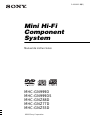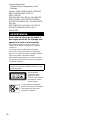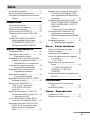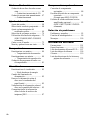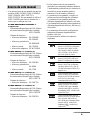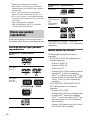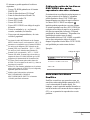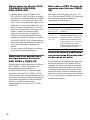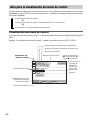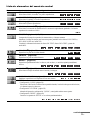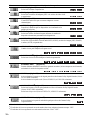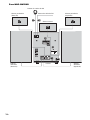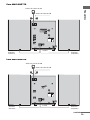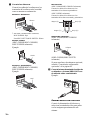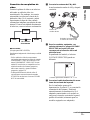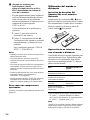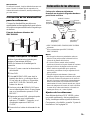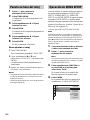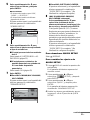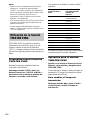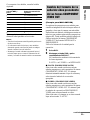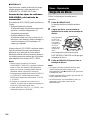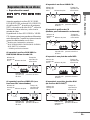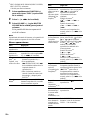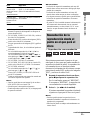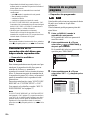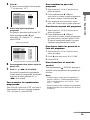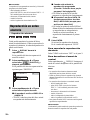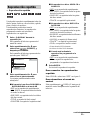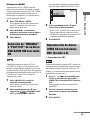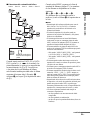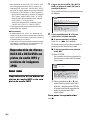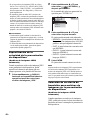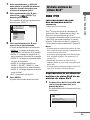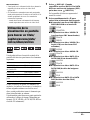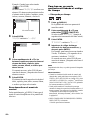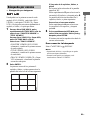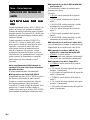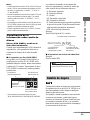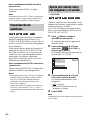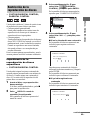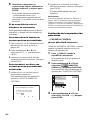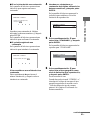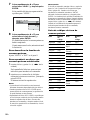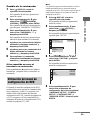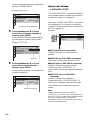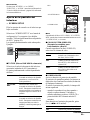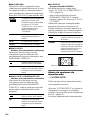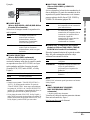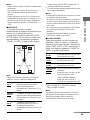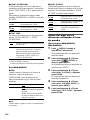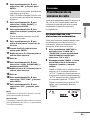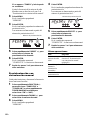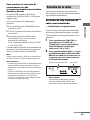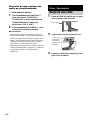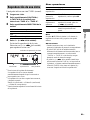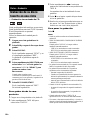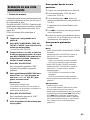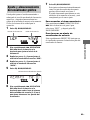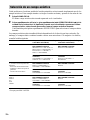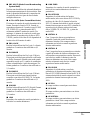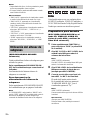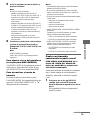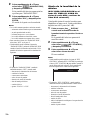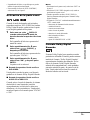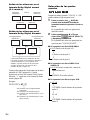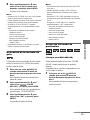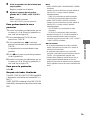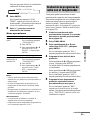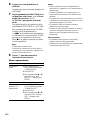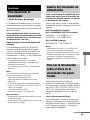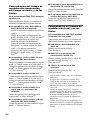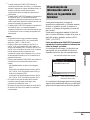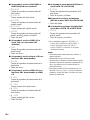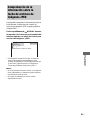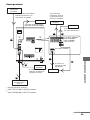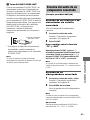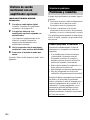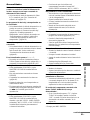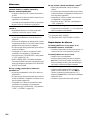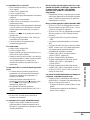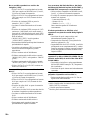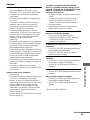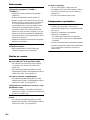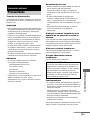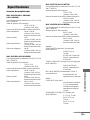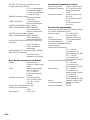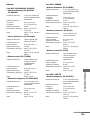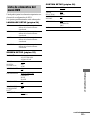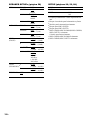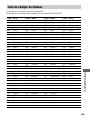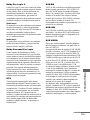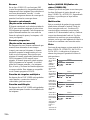Sony MHC-GNZ88D Instrucciones de operación
- Categoría
- Reproductores de DVD
- Tipo
- Instrucciones de operación
Este manual también es adecuado para

©2006 Sony Corporation
2-669-601-32(1)
Mini Hi-Fi
Component
System
Manual de instrucciones
MHC-GN999D
MHC-GN999DS
MHC-GNZ88D
MHC-GNZ77D
MHC-GNZ55D

2
ES
Nombre del producto:
Sistema de Mini-Componente de Alta
Fidelidad
Modelo : MHC-GN999D/MHC-GN999DS/
MHC-GNZ88D/MHC-GNZ77D/
MHC-GNZ55D
POR FAVOR LEA DETALLADAMENTE
ESTE MANUAL DE INSTRUCCIONES
ANTES DE CONECTAR Y OPERAR ESTE
EQUIPO.
RECUERDE QUE UN MAL USO DE SU
APARATO PODRÍA ANULAR LA
GARANTÍA.
Para reducir el riesgo de incendios o
descargas eléctricas, no exponga este
aparato a la lluvia ni a la humedad.
Para evitar incendios, no cubra los orificios de
ventilación del aparato con periódicos, manteles,
cortinas, etc.
Y no ponga velas encendidas sobre el aparato.
Para evitar el riesgo de incendios o de descargas
eléctricas, no ponga objetos que contengan líquidos,
tales como jarrones, encima del aparato.
Para evitar descargas eléctricas, no abra la unidad.
En caso de averías solicite los servicios de personal
cualificado solamente.
Esta unidad está
clasificada como
producto CLASS 1
LASER. Esta etiqueta se
encuentra en la parte
exterior trasera.
No tire las pilas con la basura
general de la casa, sino deshágase
correctamente de ellas como
desperdicios químicos.
ADVERTENCIA
No instale la unidad en un lugar de espacio
reducido, tal como una estantería para libros o una
vitrina empotrada.

3
ES
Acerca de este manual ........................... 5
Discos que pueden reproducirse ............ 6
Guía para la visualización del menú de
control............................................ 10
Preparativos
Conexión del sistema........................... 13
Colocación de los altavoces................. 19
Puesta en hora del reloj........................ 20
Ejecución de QUICK SETUP.............. 20
Utilización de la función THEATRE
SYNC............................................. 22
Cambio del formato de la señal de
vídeo procedente de las tomas
COMPONENT VIDEO OUT........ 23
(Excepto para MHC-GNZ55D)
Discos – Reproducción
Carga de un disco................................. 24
Reproducción de un disco.................... 25
— Reproducción normal
Reanudación de la reproducción desde
el punto en el que paró el disco ..... 27
— Reproducción con reanudación
Creación de su propio programa.......... 28
— Reproducción programada
Reproducción en orden aleatorio ......... 30
— Reproducción aleatoria
Reproducción repetida ......................... 31
— Reproducción repetida
Reproducción de discos DVD VIDEO
utilizando el menú ......................... 32
Selección de “ORIGINAL” o
“PLAY LIST” de un disco
DVD-R/DVD-RW en el
modo VR........................................ 33
Reproducción de discos VIDEO CD
con funciones PBC (Versión 2.0).. 33
— Reproducción PBC
Acerca de las pistas de audio MP3 y
los archivos de imágenes JPEG..... 34
Reproducción de discos DATA CD o
DATA DVD con pistas de audio
MP3 y archivos de imágenes
JPEG.............................................. 36
Reproducción de pistas de audio MP3
y de archivos de imágenes JPEG
como presentación de diapositivas
con sonido ..................................... 39
Disfrute archivos de vídeos DivX
®
..... 41
(MHC-GN999D/MHC-GN999DS/
MHC-GNZ88D/MHC-GNZ77D*
solamente)
* Modelo para Rusia solamente
Utilización de la visualización en
pantalla para buscar un título/
capítulo/escena/pista/índice/álbum/
archivo........................................... 43
Búsqueda por escena ........................... 45
— Navegación por imágenes
Disco – Varias funciones
Selección del formato de audio ........... 46
Cambio de ángulo................................ 47
Visualización de subtítulos.................. 48
Ajuste del retardo entre las imágenes
y el sonido ..................................... 48
— A/V SYNC
Restricción de la reproducción de
discos............................................. 49
— CUSTOM PARENTAL
CONTROL, PARENTAL
CONTROL
Utilización del menú de configuración
de DVD ......................................... 53
Sintonizador
Presintonización de emisoras de
radio............................................... 61
Escucha de la radio.............................. 63
Cintas – Reproducción
Carga de una cinta ............................... 64
Reproducción de una cinta .................. 65
Índice
continúa

4
ES
Cintas – Grabación
Grabación de su disco favorito en una
cinta ............................................... 66
— Grabación sincronizada de CD
Grabación en una cinta manualmente.. 67
— Grabación manual
Ajuste del sonido
Ajuste del sonido.................................. 68
Selección de un efecto preajustado...... 68
Ajuste y almacenamiento del
ecualizador gráfico ........................ 69
Selección de un campo acústico .......... 70
Utilización del altavoz de subgraves.... 72
(MHC-GN999D/MHC-GN999DS
solamente)
Canto a coro: Karaoke ......................... 72
Mezcla y grabación en una cinta.......... 78
Temporizador
Para dormirse con música.................... 80
— Temporizador de desconexión
Para despertarse con música ................ 80
— Temporizador de reproducción
Grabación de programas de radio con
el temporizador.............................. 81
Visualizador
Para desactivar el visualizador............. 83
— Modo de ahorro de energía
Cambio del iluminador de
alimentación................................... 83
Para ver la información sobre el
disco en el visualizador del
panel frontal................................... 83
Visualización de información sobre el
disco en la pantalla del televisor.... 85
Comprobación de la información
sobre la fecha de archivos de
imágenes JPEG.............................. 87
Componentes opcionales
Conexión de componentes
opcionales...................................... 88
Escucha del audio de un componente
conectado....................................... 91
(Excepto para MHC-GNZ55D)
Disfrute de sonido multicanal con un
amplificador opcional.................... 92
(MHC-GNZ77D/MHC-GNZ55D
solamente)
Solución de problemas
Problemas y remedios.......................... 92
Función de autodiagnóstico................. 99
Mensajes............................................ 100
Información adicional
Precauciones...................................... 101
Especificaciones ................................ 103
Lista de elementos del menú DVD.... 107
Lista de códigos de idiomas .............. 109
Glosario ............................................. 110
Lista de ubicaciones de los botones y
páginas de referencia................... 114

5
ES
• Las instrucciones de este manual son para los
modelos MHC-GN999D, MHC-GN999DS,
MHC-GNZ88D, MHC-GNZ77D y
MHC-GNZ55D. En este manual se utiliza el
MHC-GN999D para fines de ilustración, a
menos que se indique otra cosa.
El MHC-GN999D/MHC-GN999DS se
compone de:
– Sintonizador/Reproductor de DVD /Platina
de casete estéreo/Amplificador (unidad)
HCD-GN999D
– Sistema de altavoces
• Altavoces delanteros SS-GN999D/
SS-GN999S
• Altavoces perimétricos
SS-RSX999D
• Altavoz central SS-CT999D
• Altavoz de subgraves SS-WGV999D
El MHC-GNZ88D se compone de:
– Sintonizador/Reproductor de DVD /Platina
de casete estéreo/Amplificador (unidad)
HCD-GNZ88D
– Sistema de altavoces
• Altavoces delanteros SS-GNZ88D
• Altavoces perimétricos
SS-RS8D
• Altavoz central SS-CT8D
El MHC-GNZ77D se compone de:
– Sintonizador/Reproductor de DVD /Platina
de casete estéreo/Amplificador (unidad)
HCD-GNZ77D
– Sistema de altavoces
• Altavoces delanteros SS-GNZ77D
El MHC-GNZ55D se compone de:
– Sintonizador/Reproductor de DVD /Platina
de casete estéreo/Amplificador (unidad)
HCD-GNZ55D
– Sistema de altavoces
• Altavoces delanteros SS-GNZ55D
• En las instrucciones de este manual se
describen los controles del mando a distancia.
Usted también podrá utilizar los controles de
la unidad si poseen nombres iguales o
similares a los del mando a distancia.
• La visualización en pantalla, en inglés, se
utiliza para fines de ilustración solamente.
• La visualización en pantalla puede ser
diferente dependiendo del modelo o del área.
• Los elementos del menú de control pueden ser
diferentes dependiendo del disco, del área y/o
del modelo.
• Los elementos del menú de configuración
pueden ser diferentes dependiendo del
modelo o del área.
• En este manual se utilizan los símbolos
siguientes.
Acerca de este manual
Símbolo Significado
Funciones disponibles para los
discos DVD VIDEO (incluyendo
los discos DVD-R/DVD-RW/
DVD+R/DVD+RW en formato
DVD VIDEO y DVD-R/DVD-
RW en el modo de video).
Funciones disponibles para los
discos DVD-R/DVD-RW en el
modo VR (Grabación de vídeo).
Funciones disponibles para los
discos VIDEO CD (incluyendo
los discos Super VCD y CD-R/
CD-RW en formato VIDEO CD o
Super VCD).
Funciones disponibles para los
discos AUDIO CD (incluyendo
discos CD-R/CD-RW en formato
AUDIO CD y discos que
contengan gráficos de CD
1)
).
Funciones disponibles para los
discos DATA CD (CD-ROM/
CD-R/CD-RW) que contengan
pistas de audio MP3
2)
, archivos
de imágenes JPEG, o archivos de
vídeo DivX
3)4)5)
.
Funciones disponibles para los
discos DATA DVD (DVD-ROM/
DVD-R/DVD-RW/DVD+R/
DVD+RW) que contengan pistas
de audio MP3
2)
, archivos de
im
ágenes JPEG, o
archivos de
vídeo DivX
3)4)5)
.
continúa

6
ES
1)
Modelos para Latinoamérica solamente.
2)
MP3 (MPEG 1 Audio Layer 3) es un formato
estándar definido por ISO/MPEG que comprime
datos de audio.
3)
DivX
®
es una tecnología de compresión de
archivos de vídeo, desarrollada por DivX, Inc.
4)
DivX, DivX Certified, y los logotipos asociados
son marcas comerciales de DivX, Inc. y se utilizan
con licencia.
5)
MHC-GN999D/MHC-GN999DS/
MHC-GNZ88D/MHC-GNZ77D* solamente.
* Modelo para Rusia solamente.
Usted podrá reproducir los discos siguientes en
este sistema. Otros discos no podrán reproducirse.
Lista de discos que pueden
reproducirse
Los logotipos “DVD+RW”, “DVD-RW”,
“DVD+R”, “DVD VIDEO”, y “CD” son marcas
comerciales.
Notas sobre los discos
El sistema puede reproducir los discos
siguientes:
• CD-ROM/CD-R/CD-RW grabados en los
formatos siguientes:
– Formato VIDEO CD
– Formato AUDIO CD
– Gráficos de CD
7)
– Formato DATA CD que contenga pistas de
audio MP3
1)
, archivos de imágenes
JPEG
2)
, y archivos de vídeo DivX
3)8)
que
estén de acuerdo con el formato ISO 9660
4)
Level 1, Level 2 o Joliet en formato de
expansión
• DVD-ROM/DVD-R/DVD-RW/DVD+R/
DVD+RW grabados en los formatos
siguientes:
– Formato DVD VIDEO
– Formato DATA DVD que contenga pistas
de audio MP3
1)
, archivos de imágenes
JPEG
2)
, y archivos de vídeo DivX
3)8)
que
estén de acuerdo con UDF (Formado de
disco universal)
– Formato VR (Grabación de vídeo) (disco
DVD-R/DVD-RW solamente)
Discos que pueden
reproducirse
Formato de los
discos
Logotipo del disco
DVD VIDEO
DVD-RW/
DVD-R
DVD+RW/
DVD+R/
DVD+R DL
VIDEO CD
AUDIO CD
Gráficos de CD
(CDG) (Modelos
para
Latinoamérica
solamente)
CD-R/CD-RW
Formato de los
discos
Logotipo del disco

7
ES
El sistema no podrá reproducir los discos
siguientes:
• Discos CD-ROM grabados en el formato
PHOTO CD
• Parte de datos de discos CD-Extras
5)
• Parte de datos de discos Mixed CD
6)
• Discos Super Audio CD
• Discos DVD Audio
• Discos DVD-RAM
• Discos DVD VIDEO con código de región
diferente.
• Discos no estándar (p. ej., en forma de
corazón, cuadrados, en estrella).
• Discos que aún tengan adhesivo, de cinta
celofán o pegatinas.
1)
Las pistas de audio MP3 deberán ser de formato
MPEG 1 Audio Layer 3 con la extensión “.MP3”. El
sistema no es compatible con el formato MP3PRO.
2)
Los archivos de imágenes JPEG deberán ser de
formato JPEG con la extensión “.JPG” o “.JPEG”.
3)
Los archivos DivX deberán estar grabados en
formato DivX con extensión “.AVI” o “.DIVX”.
4)
Formato ISO 9660: Formato lógico de archivos y
carpetas de discos CD-ROM, definido por la ISO
(Organización Internacional de Normalización).
5)
CD-Extra: Este formato graba audio (datos de
AUDIO CD) en las pistas en la sesión 1, y datos en
las pistas en la sesión 2.
6)
Mixed CD: Este formato graba datos en la primera
pista y audio (datos de AUDIO CD) en la segunda y
siguientes pistas de una sesión.
7)
Modelos para Latinoamérica solamente.
8)
MHC-GN999D/MHC-GN999DS/
MHC-GNZ88D/MHC-GNZ77D* solamente.
* Modelo para Rusia solamente.
Código de región de los discos
DVD VIDEO que podrá
reproducir con este sistema
Su sistema tiene un código de región impreso en
la parte posterior de la unidad, y solamente
podrá reproducir discos DVD VIDEO que
tengan etiqueta con código de región idéntico.
Los discos DVD VIDEO con etiqueta
también podrán reproducirse con este sistema.
Si intenta reproducir un disco DVD VIDEO de
cualquier otro código de región, en la pantalla
del televisor aparecerá el menseje “Playback
prohibited by area limitations.” (Reproducción
prohibida por restricciones de área.).
Dependiendo del disco DVD VIDEO, es posible
que no haya etiqueta de código de región,
aunque la reproducción del disco DVD VIDEO
esté prohibida por restricciones de área.
Ejemplo:
Nota sobre los discos
DualDisc
DualDisc es un disco que posee dos caras, en
una de las cuales está grabado material de DVD,
y en la otra material de audio digital. Sin
embargo, como la parte del material de audio no
está de acuerdo con la norma de disco compacto
(CD), no se garantiza la reproducción en este
producto.
ALL
DVD DECK RECEIVER
HCD-GN999D
MODEL NO.
SERIAL NO.
AC:120V/220-2 40V
50/60Hz
160W
Código de región
continúa

8
ES
Notas sobre los discos CD-R/
CD-RW/DVD-R/DVD-RW/
DVD+R/DVD+RW
• Algunos discos CD-R/CD-RW/DVD-R/
DVD-RW/DVD+R/DVD+RW no se podrán
reproducir en este sistema debido a la calidad
de grabación o a las condiciones físicas del
disco, o a las características del dispositivo de
grabación y el software de publicación. Los
discos no podrán reproducirse si no se han
finalizado correctamente. Con respecto a los
detalles, consulte las instrucciones de
operación del dispositivo de grabación.
• Tenga en cuenta que algunas funciones de
reproducción pueden no trabajar con ciertos
discos DVD+RW/DVD+R, incluso aunque se
hayan finalizado correctamente. En este caso,
vea el disco utilizando la reproducción
normal.
• Un disco creados en el formato de escritura
por paquetes no podrá reproducirse.
Nota sobre las operaciones
de reproducción de discos
DVD VIDEO y VIDEO CD
Algunas operaciones de reproducción de discos
DVD VIDEO y VIDEO CD pueden estar
intencionadamente ajustadas por los
productores de software. Como este sistema
reproduce los discos DVD VIDEO y VIDEO
CD de acuerdo con el contenido diseñado por los
productores del software, algunas características
de reproducción pueden no estar disponibles.
Además, consulte las instrucciones
suministradas con los discos DVD VIDEO o
VIDEO CD.
Nota sobre el PBC (Control de
reproducción) (discos VIDEO
CD)
Este sistema está de acuerdo con la Ver. 1.1 y
Ver. 2.0 de las normas VIDEO CD. Usted podrá
disfrutar de dos tipos de reproducción
dependiendo del tipo de disco.
Discos de música codificados
con tecnologías de protección
de derechos de autor
Este producto ha sido diseñado para reproducir
discos que cumplan con el estándar de disco
compacto. Recientemente, algunas compañías
discográficas comercializan discos de música
codificados con tecnologías de protección de
derechos de autor. Tenga en cuenta que, entre
estos discos, algunos no cumplen con el estándar
CD, por lo que quizás no puedan reproducirse
mediante este producto.
Tipo de disco Usted podrá
Discos VIDEO
CD sin funciones
PBC (Ver. 1.1)
Disfrutar de reproducción tanto de
vídeo (imágenes móviles) como
de música.
Discos VIDEO
CD con
funciones PBC
(Ver. 2.0)
Reproducir software interactivo
utilizando la pantalla del televisor
(reproducción PBC), además de
las funciones de reproducción de
vídeo de discos Ver. 1.1. Por otra
parte, usted podrá reproducir
imágenes fijas de alta definición,
si están incluidas en el disco.

9
ES
Notas sobre los discos
multisesión
• Este sistema podrá reproducir discos
multisesión cuando contengan una pista de
audio MP3 en la primera sesión. Las pistas de
audio MP3 grabadas en sesiones posteriores
también podrán reproducirse.
• Este sistema podrá reproducir discos
multisesión cuando contengan un archivo de
imágenes JPEG en la primera sesión.
Cualquier archivo siguiente de imágenes
JPEG grabado en sesiones posteriores
también podrá reproducirse.
• Este sistema podrá reproducir discos
multisesión cuando contengan un archivo de
vídeo DivX en la primera sesión. Cualquier
archivo de vídeo DivX grabado en sesiones
posteriores también podrá reproducirse.
• Si la primera sesión se grabó en formato
AUDIO CD o VIDEO CD, solamente se
reproducirá esta primera sesión.
• El sistema reconocerá un disco multisesión
como AUDIO CD si en el disco se grabó una
sesión en formato AUDIO CD. Sin embargo,
el sistema solamente reproducirá el disco si la
primera sesión se grabé en formato AUDIO
CD.
• (MHC-GN999D/MHC-GN999DS/
MHC-GNZ88D/MHC-GNZ77D* solamente)
Con discos DATA CD o DATA DVD, el
sistema solamente reproducirá los archivos de
vídeo DivX aunque contenga pistas de audio
MP3 o archivos de imágenes JPEG.
* Modelo para Rusia solamente.
Derechos de autor
Este producto incorpora una tecnología de
protección de derechos de autor que está
protegida por patentes de EE.UU. y otros
derechos de la propiedad intelectual. La
utilización de esta tecnología de protección de
derechos de autor deberá estar autorizada por
Macrovision, y está diseñada para el hogar u
otros usos de contemplación limitados
solamente, a menos que Macrovision autorice
otra cosa. La decompilación y el desensamblaje
están prohibidos.
Este sistema incorpora el decodificador
perimétrico de matriz Dolby* Digital, Dolby Pro
Logic (II), y el sistema de perimétrico digital
DTS**.
* Fabricado con licencia de Dolby
Laboratories.
“Dolby”, “Pro Logic”, y el símbolo de la
doble D son marcas comerciales de Dolby
Laboratories.
**Fabricado con licencia de Digital Theater
Systems, Inc.
“DTS” y “ DTS Digital Surround” marcas
registradas de Digital Theater Systems, Inc.

10
ES
Utilice el menú de control para seleccionar funciones y ver la información relacionada con ellas. Pulse
repetidamente DISPLAY para activar, desactivar, o cambiar la visualización del menú de control
de la forma siguiente:
, Visualización del menú de control 1
m
Visualización del menú de control 2 (solamente aparecerá con ciertos discos)
m
Desactivación de la visualización del menú de control
Visualización del menú de control
Las visualizaciones del menú de control 1 y 2 mostrarán diferentes elementos dependiendo del tipo de
disco.
Ejemplo: Visualización del menú de control 1 cuando se reproduzca un disco DVD VIDEO
Guía para la visualización del menú de control
OFF
T
1 : 3 2 : 5 5
1 8
(
3 4
)
1 2
(
2 7
)
DVD VIDEO
Quit:
REPEAT
ENTER DISPLAY
DISC
TITLE
CHAPTER
OFF
Número del título actualmente en reproducción
Número del capítulo actualmente en reproducción
Número total de títulos
Número total de capítulo
Elementos del
menú de control
Elemento seleccionado
Nombre de la función del
elemento del menú de
control seleccionado
Mensaje de operación
Estado de reproducción
(N Reproducción, X
Pausa, x Parada,etc.)
Tipo de disco en
reproducción
Tiempo de
reproducción
transcurrido
Ajuste actual
Opciones

11
ES
Lista de elementos del menú de control
Elemento Nombre del elemento, Función, Tipo de disco pertinente
TITLE/SCENE/TRACK (página 43)
Selecciona el título, la escena, o la pista a reproducirse.
CHAPTER/INDEX (página 43)
Selecciona el capítulo o el índice a reproducirse.
TRACK (página 43)
Selecciona la pista a reproducirse.
ORIGINAL/PLAY LIST
3)
(página 33)
Selecciona la secuencia de reproducción a la secuencia originalmente grabada o a la lista de
reproducción creada en el disco.
TIME/TEXT (páginas 44, 83, 85)
Comprueba el tiempo de reproducción transcurrido y el tiempo restante.
Introduce el código de tiempo para buscar un punto particular en los discos DVD VIDEO y
DVD-R/DVD-RW en el modo VR.
Visualiza la información de texto de discos CD-TEXT, discos DVD-TEXT y pistas de
audio MP3.
PROGRAM
2)
(página 28)
Reproduce las pista en el orden deseado.
SHUFFLE
2)
(página 30)
Reproduce las pista en orden aleatorio.
REPEAT
2)
(página 31)
Reproduce repetidamente todos los discos, todo un disco, o un título/capítulo/pista/álbum/
archivo.
A/V SYNC
2)
(página 48)
Selecciona el tiempo de retardo entre el sonido y la imagen.
PARENTAL CONTROL (página 49)
Establece la prohibición de reproducción en este sistema.
SETUP
• Configuración “QUICK (página 20)
Selecciona el idioma de visualización en pantalla deseado, la relación de aspecto del televisor,
y la distancia para los altavoces.
• Configuración “CUSTOM” (página 53)
Además del ajuste de configuración “QUICK”, usted podrá realizar otros ajustes.
• Configuración “RESET” (página 99)
Devuelve los ajustes de “SETUP” a los valores predeterminados.
continúa

12
ES
1)
Esta función sólo está disponible durante el modo de karaoke.
2)
El indicador del icono se aparecerá en verde cuando seleccione cualquier elemento excepto “OFF”.
3)
El indicador del icono aparecerá en verde cuando seleccione “PLAY LIST”.
Elemento Nombre del elemento, Función, Tipo de disco pertinente
ALBUM (página 43)
Selecciona el álbum a reproducirse.
FILE (página 43)
Selecciona el archivo de imágenes JPEG o el archivo de vídeo DivX
a reproducirse.
DATE (página 87)
Visualiza la fecha en la que se tomaron imágenes con una
cámara digital.
INTERVAL (página 40)
Especifica la duración que las diapositivas se visualizarán en la
pantalla del televisor.
EFFECT (página 40)
Selecciona efectos de transición para utilizarse al cambiar de
diapositiva durante una presentación de diapositivas.
MODE (MP3, JPEG) (página 39)
Seleccione el tipo de datos: Pista de audio MP3 (AUDIO), archivo de imagen JPEG (IMAGE),
o ambos (AUTO) a reproducirse.
KEY CONTROL
1)
(página 74)
Cambia el tono para adaptarlo a su gama vocal.
SCORE MODE
1)
(página 77)
Selecciona el nivel de dificultad para el modo de puntuación.
KARAOKE PON
1)2)
(página 73)
Permite disfrutar de karaoke con un disco grabado en estéreo, incluso aunque no sea de karaoke,
reduciendo el sonido de las partes vocales.
VOCAL
1)2)
(página 75)
Activa o desactiva la parte vocal de guía para discos de formato Dolby Digital Karaoke (Discos
DVD VIDEO solamente).
Activa o desactiva la parte vocal (Discos VIDEO CD, AUDIO CD solamente).
VOCAL SELECT
1)
(página 76)
Selecciona la parte vocal de guía grabada en el disco de formato Dolby Digital Karaoke
(Discos DVD VIDEO solamente).
Selecciona el tipo vocal (Discos VIDEO CD, AUDIO CD solamente).
GUIDE MELODY
1)2)
(página 77)
Activa o desactiva la parte de melodía de guía para discos de formato Dolby
Digital Karaoke.

Preparativos
13
ES
Consulte la ilustración siguiente (página 13, 14 o 15) y realice los procedimientos 1 a 6
(páginas 16 y 18) para conectar su sistema utilizando los cables y accesorios suministrados.
Preparativos
Conexión del sistema
2
5
1
4
3
3
+
+
Antena de cuadro de AM
Antena de cable de FM
Altavoz perimétrico
(Derecho)
Altavoz perimétrico
(Izquierdo)
Altavoz
delantero
(Derecho)
Altavoz
delantero
(Izquierdo)
Altavoz central
Para MHC-GN999D/MHC-GN999DS
Unidad
Altavoz de subgraves
continúa

14
ES
Para MHC-GNZ88D
5
1
4
2
3
3
+ +
+
Antena de cable de FM
Altavoz perimétrico
(Derecho)
Altavoz perimétrico
(Izquierdo)
Altavoz
delantero
(Derecho)
Altavoz
delantero
(Izquierdo)
Altavoz central
Unidad
Antena de cuadro de AM

Preparativos
15
ES
Para MHC-GNZ77D
Para MHC-GNZ55D
2
5
1
4
3
3
Antena de cable de FM
Altavoz
delantero
(Derecho)
Altavoz
delantero
(Izquierdo)
Unidad
Antena de cuadro de AM
2
5
1
4
3
3
Antena de cuadro de AM
Antena de cable de FM
Unidad
Altavoz
delantero
(Derecho)
Altavoz
delantero
(Izquierdo)
continúa

16
ES
1 Conecte los altavoces.
Conecte los cables de los altavoces a los
terminales de los altavoces de la unidad,
como se muestra a continuación.
Altavoces delanteros
* Para MHC-GN999D/MHC-GN999DS/
MHC-GNZ88D: Rojo
Para MHC-GNZ77D/MHC-GNZ55D: Blanco
Altavoz central
(MHC-GN999D/MHC-GN999DS/
MHC-GNZ88D solamente)
Ejemplo:
Altavoces perimétricos
(MHC-GN999D/MHC-GN999DS/
MHC-GNZ88D solamente)
Ejemplo:
Observación
(MHC-GN999D/MHC-GN999DS solamente)
Conecte los cables de los altavoces a los
terminales de los altavoces perimétricos.
(MHC-GNZ88D solamente)
Conecte los cables de los altavoces a los
terminales de los altavoces central y perimétricos.
Altavoz de subgraves
(MHC-GN999D/MHC-GN999DS
solamente)
(MHC-GNZ88D/MHC-GNZ77D
solamente)
Si posee un altavoz de subgraves opcional,
consulte “Conexión de componentes
opcionales” de la página 88.
2 Conecte la toma de entrada de vídeo de
su televisor a la toma VIDEO OUT con
el cable de vídeo suministrado.
Ejemplo:
Cuando utilice un televisor
Conecte la alimentación del televisor y
seleccione la entrada de vídeo para poder
ver las imágenes procedentes de este
sistema.
R
L
FRONT
SPEAKER
Blanco
*
CENTER
SPEAKER
Verde
R
L
SURROUND
SPEAKER
Azul
Gris
Negro (#)
Rojo (3)
Negro (#)
Rojo (3)
SUB
WOOFER
Púrpura
S VIDEO OUT
VIDEO OUT
COMPONENT VIDEO OUT

Preparativos
17
ES
Conexión de una platina de
vídeo
Conecte la platina de vídeo a un televisor
utilizando un cable de vídeo (no
suministrado). Sin embargo, no conecte
esta unidad a un televisor a través de la
platina de vídeo. De lo contrario, podría
experimentar la fuga de vídeo cuando
contemplase imágenes procedentes de esta
sistema. Conecte esta unidad directamente
al televisor, como se indica a continuación.
Observación
(Excepto para MHC-GNZ55D)
Para obtener imágenes de vídeo de mayor calidad
todavía:
– Utilice cables de vídeo de componentes
opcionales para conectar las tomas de entrada
COMPONENT VIDEO de su televisor a las
tomas COMPONENT VIDEO OUT de esta
unidad. Si su televisor es compatible con las
señales de archivo de formato progresivo,
utilice esta conexión y ajuste a formato
progresivo (página 23).
– Usted podrá utilizar un cable de vídeo S
opcional para conectar la toma de entrada
S VIDEO de su televisor a la toma S VIDEO
OUT de esta unidad.
3 Conecte las antenas de FM y AM.
Arme la antena de cuadro de AM, y después
conéctela.
4 Para los modelos equipados con
selector de tensión, ponga VOLTAGE
SELECTOR en la posición que
corresponda a la tensión de la red
eléctrica local.
Dependiendo del modelo, el selector
VOLTAGE SELECTOR puede ser
diferente.
* Modelo para Arabia Saudita: 120 – 127V
5 Conecte el cable de alimentación a una
toma de corriente de la pared.
En el visualizador aparecerá la
demostración. Si pulsa ?/1, se conectará la
alimentación del sistema y finalizará
automáticamente la demostración. Si el
adaptador suministrado en el enchufe no
encaja en la toma de corriente de la pared,
quítelo del enchufe (solamente para los
modelos equipados con adaptador).
No conecte
directamente
Televisor
Unidad
Platina de
vídeo
AM
Extienda horizontalmente
la antena de cable de FM
Antena de
cuadro de AM
220V
120V
*
240V
VOLTAGE SELECTOR
continúa

18
ES
6 (Excepto los modelos para
Latinoamérica y Rusia)
Ajuste el sistema de color a PAL o
NTSC dependiendo del sistema de
color de su televisor.
El ajuste predeterminado para el sistema de
color será diferente dependiendo del área.
Cada vez que realice el procedimiento
indicado a continuación, el sistema de color
cambiará de la forma siguiente:
NTSC
y PAL
Utilice los botones de la unidad para la
operación.
1 Pulse ?/1 para desconectar la
alimentación del sistema.
2 Pulse ?/1 manteniendo pulsado X.
La alimentación del sistema se conectará
automáticamente y el sistema de color
cambiará.
En el visualizador aparecerá “COLOR
NTSC” o “COLOR PAL”.
Notas
• Mantenga los cables de los altavoces alejados de las
antenas para evitar ruido.
• Cerciórese de hacer coincidir el color de los
terminales de los altavoces de la unidad con el de los
conectores.
• Cerciórese de conectar los altavoces con seguridad y
correctamente. Cuando conecte los cables de los
altavoces, inserte los conectores de forma recta en los
terminales.
• Usted no podrá ajustar el reloj en el modo de ahorro
de energía (consulte “Para desactivar el
visualizador” de la página 83).
• Cuando reproduzca un disco VIDEO CD grabado en
un sistema de color diferente al ajustado en su
unidad, las imágenes pueden verse distorsionadas.
Para conectar componentes
opcionales
Consulte “Conexión de componentes opcionales” de la
página 88.
Utilización del mando a
distancia
Inserción de dos pilas R6
(tamaño AA) en el mando a
distancia
Asegúrese de que los extremos e y E de las
pilas coincidan con las indicaciones del interior
del compartimiento. Cuando utilice el mando a
distancia, apunte con él hacia el sensor de
control remoto de la unidad.
Operación de un televisor Sony
con el mando a distancia
Usted podrá utilizar los botones siguientes para
operar un televisor Sony. Estos botones están
marcados en color anaranjado. Para utilizar
estos botones, mantenga pulsado TV antes de
pulsar el botón deseado.
* Para un número de dos dígitos, mantenga pulsado
TV, pulse -/--, y después introduzca el número.
(Por ejemplo, para introducir 25, mantenga pulsado
TV, pulse -/--, y después pulse 2 y 5).
Nota
Cuando no vaya a utilizar el mando a distancia durante
mucho tiempo, quítele las pilas para evitar posibles
daños debido a fugas y corrosión de las mismas.
Para Mantenga pulsado TV
y pulse
Conectar o desconectar la
alimentación del televisor
TV ?/1
Cambiar la fuente de
entrada entre el televisor y
otras fuentes de entrada
TV/VIDEO
Seleccionar canales de
televisión
TV CH +/– o los botones
numéricos*
Ajuste el volumen del
altavoz (de los altavoces)
del televisor
TV VOL +/–

Preparativos
19
ES
Observacion
En utilización normal, las pilas deberán durar unos seis
meses. Cuando el sistema deje de responder a las
órdenes del mando a distancia, sustituya ambas pilas
por otras nuevas.
Colocación de las almohadillas
para los altavoces
Coloque las almohadillas para altavoces
suministradas en las esquinas de la parte inferior
de los altavoces para estabilizarlos e impedir que
se deslicen.
Ejemplo de altavoz delantero del
MHC-GN999D
A
Coloque los altavoces delanteros
formando un ángulo de 45 grados desde su
posición de escucha.
1)
MHC-GN999D/MHC-GN999DS/MHC-GNZ88D
solamente.
2)
Sólo se suministran para MHC-GN999D/
MHC-GN999DS.
Notas
• No coloque los altavoces perimétricos sobre un
televisor. Esto podría causar la distorsión de los
colores de la pantalla del televisor.
• Si coloca el altavoz central sobre la unidad,
cerciórese de hacerlo en la parte frontal de la misma.
• Coloque el altavoz de subgraves sobre un suelo
sólido, donde es improbable que se produzca
resonancia, para obtener la mejor reproducción de
graves posible.
• Coloque siempre verticalmente el altavoz de
subgraves, dejando algunos centímetros de la pared.
• Si colocase el altavoz de subgraves en el centro de
una sala, los graves podrían sonar extremadamente
débiles. Esto se debe a la influencia de las ondas
estacionarias de la sala. Cuando suceda esto, aleje el
altavoz de subgraves del centro de la sala o elimine
la causa de las ondas estacionarias, colocando un
estante para libros, etc., contra la pared.
Ajustes de los altavoces
Para disfrutar de discos DVD VIDEO y otros
con sonido multicanal y efectos perimétricos
Dolby, tendrá que realizar ajustes de altavoces.
Con respecto a los detalles, consulte “Ajuste de
los altavoces” de la página 58.
Cuando transporte la unidad
Realice el procedimiento siguiente para
proteger el mecanismo del disco.
Utilice los botones de la unidad para la
operación.
1 Pulse ?/1 para conectar la alimentación
del sistema.
2 Pulse DVD.
3 Pulse Z OPEN/CLOSE para abrir la
bandeja de discos, y extraiga el disco.
Si hay más de un disco en la bandeja,
pulse DISC SKIP/EX-CHANGE para
extraer los discos.
4 Vuelva a pulsar Z OPEN/CLOSE para
cerrar la bandeja de discos. Espere hasta
que en el visualizador aparezca “DVD
NO DISC”.
5 Mantenga pulsado DVD, y después pulse
?/1 hasta que en el visualizador
aparezca “STANDBY”. Después, en el
visualizador aparecerá “MECHA
CLOCK”.
6 Desenchufe el cable de alimentación de
ca.
Colocación de los altavoces
45°
Unidad Televisor
Altavoz
perimétrico
1)
(Derecho)
Altavoz
perimétrico
1)
(Izquierdo)
Altavoz
central
1)
Altavoz de
subgraves
2)
Altavoz
delantero
(Izquierdo)
Altavoz
delantero
(Derecho
)
Oyente

20
ES
1 Pulse ?/1 para conectar la
alimentación del sistema.
2 Pulse TIMER MENU.
La indicación de la hora parpadeará en el
visualizador.
3 Pulse repetidamente V o v para
introducir la hora.
4 Pulse ENTER.
La indicación de los minutos parpadeará en
el visualizador.
5 Pulse repetidamente V o v para
introducir los minutos.
6 Pulse ENTER.
El reloj comenzará a funcionar.
Para ajustar el reloj
1 Pulse TIMER MENU.
En el visualizador parpadeará “PLAY SET”.
2 Press repetidamente V o v para
seleccionar “CLOCK SET”, y después pulse
ENTER.
La indicación de la hora parpadeará en el
visualizador.
3 Realice los mismos procedimientos que en
los pasos 3 a 6 anteriores.
Notas
• Los ajustes del reloj se cancelarán cuando desconecte
el cable de alimentación o si ocurre un corte en el
suministro eléctrico.
• Usted no podrá ajustar el reloj en el modo de ahorro
de energía (página 83).
Antes de utilizar el sistema, tendrá que realizar
los ajustes básicos mínimos (LANGUAGE
SETUP, SCREEN SETUP, y SPEAKER
SETUP*) en QUICK SETUP. Después de haber
ejecutado QUICK SETUP, el sistema habrá
quedado listo para reproducir. Para realizar más
ajustes de los altavoces, consulte “Ajuste de los
altavoces” de la página 58.
* Excepto para MHC-GNZ77D/MHC-GNZ55D.
Nota
Cuando haya un disco en la unidad o la bandeja del
disco esté abierta, el mensaje guía no aparecerá en la
pantalla del televisor. Para ejecutar QUICK SETUP,
pulse Z OPEN/CLOSE de la unidad a fin de extraer el
disco, y después vuelva a pulsarlo para cerrar la
bandeja del disco.
1 Conecte la alimentación de su televisor
y seleccione la entrada de vídeo.
2 Pulse ?/1 para conectar la
alimentación del sistema.
Nota
Cerciórese de que no haya unos auriculares ni un
micrófono conectados. De lo contrario, no podría
ejecutar SPEAKER SETUP.
3 Pulse repetidamente FUNCTION +/–
(o pulse DVD en la unidad) para
seleccionar “DVD”.
En la parte inferior de la pantalla del
televisor aparecerá el mensaje guía.
4 Pulse ENTER.
En la pantalla del televisor aparecerá la
visualización “LANGUAGE SETUP”.
Puesta en hora del reloj Ejecución de QUICK SETUP
LANGUAGE SETUP
OSD:
MENU:
AUDIO:
SUBTITLE:
ENGLISH
FRANÇAIS
ENGLISH
DEUTSCH
ITALIANO
ESPAÑOL
NEDERLANDS
DANSK
SVENSKA

Preparativos
21
ES
5 Pulse repetidamente V o v para
seleccionar un idioma, y después
pulse ENTER.
Observaciones
• El idioma seleccionado es para “OSD”,
“MENU”, y “SUBTITLE”.
• El idioma seleccionable será diferente
dependiendo del área.
El ajuste se seleccionará, y en la pantalla del
televisor aparecerá la visualización
“SCREEN SETUP”.
6 Pulse repetidamente V o v para
seleccionar el ajuste correspondiente
al tipo de su televisor.
x Si usted posee un televisor estándar
de 4:3
Seleccionado 4:3 LETTER BOX o 4:3
PAN SCAN (página 55)
x
Si usted posee un televisor de
pantalla panorámica o estándar de
4:3 con modo de pantalla
panorámica
Seleccionado 16:9 (página 55)
7 Pulse ENTER.
x Para MHC-GN999D/MHC-GN999DS/
MHC-GNZ88D
El ajuste se seleccionará, y en la pantalla del
televisor aparecerá la visualización
“SPEAKER SETUP”.
x
Para MHC-GNZ77D/MHC-GNZ55D
El ajuste se seleccionará, y en la pantalla del
televisor aparecerá la visualización
“QUICK SETUP is complete.” (Ha
finalizado la configuración rápida.).
8 (MHC-GN999D/MHC-GN999DS/
MHC-GNZ88D solamente)
Pulse repetidamente
V o v para
seleccionar la distancia de los
altavoces delanteros, hasta la posición
de escucha, y después pulse ENTER.
Usted podrá ajustar de 1,0 a 7,0 metros.
Repita este paso para ajustar la distancia de
los altavoces central y perimétricos. La
distancia de los altavoces central y
perimétricos que usted podrá ajustar variará
dependiendo del ajuste de distancia de los
altavoces delanteros.
El ajuste se seleccionará, y en la pantalla del
televisor aparecerá la visualización
“QUICK SETUP is complete.” (Ha
finalizado la configuración rápida.).
Para abandonar QUICK SETUP
Pulse DISPLAY.
Para cambiar los ajustes de
QUICK SETUP
1 Pulse DISPLAY cuando la reproducción
esté parada.
En la pantalla del televisor aparecerá el
menú de control.
2 Pulse repetidamente V o v para
seleccionar (SETUP), y después
pulse ENTER.
3 Pulse repetidamente V o v para
seleccionar “QUICK”, y después pulse
ENTER.
En la pantalla del televisor aparecerá la
visualización “LANGUAGE SETUP”.
4 Realice los mismos procedimientos que en
los pasos 5 a 8 de “Ejecución de QUICK
SETUP”.
SCREEN SETUP
TV TYPE:
COLOR SYSTEM (VIDEO CD):
SCREEN SAVER:
16:9
4:3 LETTER BOX
BACKGROUND:
4:3 PAN SCAN
16:9
4:3 OUTPUT:
FULL
SPEAKER SETUP
TEST TONE:
LEVEL(FRONT):
LEVEL(SURROUND):
OFF
CENTER:
3.0m
3.0m
SURROUND:
DISTANCE:
SIZE:
FRONT:
*
3.0m
continúa

22
ES
Notes
• Cuando conecte la alimentación del sistema por
primera vez, o después de haber ejecutado
“RESET”, en la parte de inferior de la pantalla del
televisor aparecerá el mensaje guía (consulte “Para
devolver los ajustes del disco DVD a los
preajustados*, realice la reposición de la forma
siguiente:” de la página 99).
• Si no desea ejecutar QUICK SETUP, pulse CLEAR
en el paso 3. El mensaje guía desaparecerá de la
pantalla del televisor.
• Si desea cambiar individualmente cada ajuste,
consulte “Utilización del menú de configuración de
DVD” de la página 53.
THEATRE SYNC le permitirá conectar la
alimentación de su televisor Sony y de este
sistema, cambiar la función del sistema a
“DVD”, y después cambiar la fuente de entrada
del televisor ajustada pulsando simplemente un
botón.
Preparativos para la función
THEATRE SYNC
Registre la fuente de entrada del televisor
conectado a este sistema.
Mantenga pulsado SLEEP y pulse los
botones numéricos, CLEAR o ALBUM +/–
para seleccionar la fuente de entrada del
televisor conectado a este sistema.
Con respecto a los detalles, consulte la tabla
siguiente.
La fuente de entrada del televisor seleccionada
se memorizará en el mando a distancia.
Operación para la función
THEATRE SYNC
Apunte con el mando a distancia hacia el
televisor y esta unidad, y después pulse
THEATRE SYNC.
Si esta función no trabaja, cambie el tiempo de
transmisión. El tiempo de transmisión variará
dependiendo del televisor.
Para cambiar el tiempo de
transmisión
Mantenga pulsado > y pulse el botón
numérico para cambiar el tiempo de
transmisión.
Utilización de la función
THEATRE SYNC
Mantenga
pulsado SLEEP y
pulse
Para seleccionar la
siguiente fuente de
entrada del
televisor
0 Sin fuente de entrada
(Predeterminado)
1VIDEO 1
2VIDEO 2
3VIDEO 3
4VIDEO 4
5VIDEO 5
6VIDEO 6
7VIDEO 7
8VIDEO 8
9 COMPONENT 1
CLEAR COMPONENT 2
ALBUM – COMPONENT 3
ALBUM + COMPONENT 4

Preparativos
23
ES
Con respecto a los detalles, consulte la tabla
siguiente.
El tiempo de transmisión desde el mando a
distancia habrá quedado seleccionado.
Notas
• Esta función solamente estará disponible para la serie
de televisores Sony.
• Si la distancia entre el televisor y este unidad es
demasiado grande, esta función puede no trabajar.
Instale el unidad cerca del televisor.
• Mantenga el mando a distancia apuntado hacia el
televisor hasta que se conecte la alimentación del
mismo y la fuente de entrada cambie correctamente.
(Excepto para MHC-GNZ55D)
La exploración progresiva es un método para
visualizar imágenes de televisión que reduce el
parpadeo y hace que la imagen sea más nítida.
Para utilizar este método, tendrá que conectar un
televisor que pueda aceptar señales progresivas
(página 88). Usted podrá dar salida a señales de
vídeo a través de las tomas COMPONENT
VIDEO OUT de formato INTERLACE o
PROGRESSIVE.
Utilice los botones de la unidad para la
operación.
1 Pulse DVD.
2 Mantenga pulsada DVD y pulse
repetidamente DISPLAY.
La visualización cambiará cíclicamente de
la forma siguiente:
P AUTO
t P VIDEO t INTERLACE
x P AUTO (PROGRESSIVE AUTO)
Seleccione esto cuando su televisor acepte
señales progresivas y esté conectado a las tomas
COMPONENT VIDEO OUT. El sistema
detectará automáticamente el tipo de software y
seleccionará el método de conversión
apropiado.
x P VIDEO (PROGRESSIVE VIDEO)
Seleccione esto cuando su televisor acepte
señales progresivas y esté conectado a las tomas
COMPONENT VIDEO OUT. El sistema fijará
el método de conversión a PROGRESSIVE
VIDEO para software basado en vídeo.
Seleccione esto si la imagen no es clara cuando
haya seleccionado “P AUTO”.
Mantenga
pulsado
> y
pulse
Para seleccionar el
tiempo de transmisión
siguiente
1 0.5 (Predeterminado)
21
31.5
42
52.5
63
73.5
84
Cambio del formato de la
señal de vídeo procedente
de las tomas COMPONENT
VIDEO OUT
continúa

24
ES
x INTERLACE
Seleccione esto cuando su televisor no acepte
señales progresivas o esté conectado a la
VIDEO OUT o S VIDEO OUT toma.
Acerca de los tipos de software
DVD VIDEO y del método de
conversión
El software de DVD VIDEO puede dividirse en
2 tipos:
• Software basado en películas
El software basado en películas se deriva de
películas y visualiza imágenes de 24
fotogramas por segundo.
• Software basado en vídeo
El software basado en vídeo se deriva de la
televisión, como dramas y dibujos animados y
visualiza imágenes a 30 fotogramas o 60
campos por segundo.
Algunos discos DVD VIDEO contienen ambos
tipos de software. Para que estas imágenes
aparezcan en su televisor de forma natural
durante la salida de vídeo en formato progresivo,
las señales progresivas tendrán que convertirse
para adaptarse a su software DVD VIDEO.
Notas
• Cuando conecte su televisor a las tomas
COMPONENT VIDEO OUT y reproduzca software
basado en vídeo de formato de señal progresiva,
algunas secciones de la imagen pueden aparecer
innaturales debido al proceso de conversión.
• Las imágenes procedentes de las tomas VIDEO OUT
y S VIDEO OUT saldrán siempre en formato
INTERLACE aunque haya seleccionado “P AUTO”
o “P VIDEO”.
• Si su ajuste no concuerda con el televisor o la
conexión, es posible que no aparezcan imágenes en
el televisor o que éstas no sean claras.
• Cuando seleccione “P AUTO” o “P VIDEO”, en el
visualizador aparecerá “PROGRE”.
Utilice los botones de la unidad para la
operación.
1 Pulse Z OPEN/CLOSE.
La bandeja de discos se deslizará hacia
fuera.
2 Cargue un disco, con la cara de la
etiqueta hacia arriba, en la bandeja de
discos.
Para cargar discos adicionales, pulse
DISC SKIP/EX-CHANGE a fin de que gire
la bandeja de discos.
3 Pulse Z OPEN/CLOSE para cerrar la
bandeja de discos.
Notas
• No empuje a la fuerza la bandeja del disco para
cerrarla porque esto podría causar un mal
funcionamiento. Pulse Z OPEN/CLOSE para cerrar
la bandeja del disco.
• Cuando extraiga un disco, sujételo por su borde. No
toque la superficie del disco.
• No utilice un disco con cinta adhesiva, sellos, ni
pegamento ya que podría causar un mal
funcionamiento.
Discos – Reproducción
Carga de un disco
Para reproducir
un disco de
8 cm, como un
CD sencillo,
colóquelo en
el círculo
interior de la
bandeja del
disco.

Discos – Reproducción
25
ES
Antes de reproducir un disco DVD VIDEO,
DVD-R/DVD-RW en el modo VR, VIDEO CD,
de gráficos de CD
1)
, de archivos de imágenes
JPEG, o de archivos de vídeo DivX
2)
, conecte la
alimentación de su televisor y seleccione la
entrada de vídeo.
Dependiendo el disco DVD VIDEO o VIDEO
CD, algunas operaciones pueden ser diferentes o
estar restringidas. Consulte las instrucciones de
operación suministradas con el disco.
1)
Modelos para Latinoamérica solamente.
2)
MHC-GN999D/MHC-GN999DS/MHC-GNZ88D/
MHC-GNZ77D* solamente.
* Modelo para Rusia solamente.
Al reproducir un disco DVD VIDEO o
DVD-R/DVD-RW en el modo VR:
Al reproducir un disco VIDEO CD (con
funciones PBC desactivadas):
Al reproducir un disco AUDIO CD:
Al reproducir gráficos de CD
(Modelos para Latinoamérica solamente):
Al reproducir una pista de audio MP3:
Al reproducir un archivo de vídeo DivX
(de un disco DATA DVD)
1)
:
Reproducción de un disco
— Reproducción normal
Tiempo de
reproducción
transcurrido
Indicador de
reproducción
de disco
Número de título
Indicador de
presencia de disco
Número de
bandeja de
disco
GROOVE
DVD
DISC
TITLE
A B
Número de
bandeja de
disco
Número de pista
Indicador de
presencia de disco
Indicador de
reproducción
de disco
Tiempo de
reproducción
transcurrido
GROOVE
A B
VCD
DISC
Número de
bandeja de
disco
Número de pista
Indicador de
presencia de disco
Indicador de
reproducción
de disco
Tiempo de
reproducción
transcurrido
GROOVE
A B
CD
DISC
Número de
bandeja de
disco
Número de pista
Indicador de
presencia de disco
Indicador de
reproducción
de disco
Tiempo de
reproducción
transcurrido
GROOVE
A B
CDG
DISC
Tiempo de
reproducción
transcurrido
Número de
bandeja de
disco
Número de pista
Indicador de
presencia de disco
Indicador de
reproducción
de disco
GROOVE
A B
CD
DISC
MP3
Tiempo de
reproducción
transcurrido
Número de
bandeja de
disco
Indicador de
presencia de disco
Indicador de
reproducción
de disco
GROOVE
A B
DISC
DVD
continúa

26
ES
1)
MHC-GN999D/MHC-GN999DS/MHC-GNZ88D/
MHC-GNZ77D* solamente.
* Modelo para Rusia solamente.
1 Pulse repetidamente FUNCTION +/–
para seleccionar “DVD” (o pulse DVD
de la unidad).
2 Pulse H (o nN de la unidad).
3 Pulse VOLUME +/– (o gire MASTER
VOLUME de la unidad) para ajustar el
volumen.
En la pantalla del televisor aparecerá el
nivel del volumen.
Nota
Dependiendo del estado del sistema, en la pantalla del
televisor puede no aparecer el nivel del volumen.
Otras operaciones
Para Haga esto
Parar la
reproducción
Pulse x.
Realizar una
pausa en la
reproducción
Pulse X. Para reanudar la
reproducción, vuelva a pulsar X o
H (o nN de la unidad).
Seleccionar una
pista
1)
, un
capítulo, o un
archivo de vídeo
• Pulse repetidamente . o >
durante la reproducción, o
• Gire repetidamente
. OPERATION DIAL >
de la unidad hacia la derecha o la
izquierda durante la
reproducción, o
• Pulse los botones numéricos
cuando el menú de control esté
desactivado, y después pulse
ENTER.
2)
Seleccionar un
álbum
3)
Pulse repetidamente ALBUM +/–
durante la reproducción, o cuando
ésta se encuentre en pausa.
Localizar
rápidamente un
punto en avance
rápido o
retroceso rápido
(Búsqueda con
bloqueo)
4)5)
Pulse m o M durante la
reproducción. Cada vez que pulse
m o M, la velocidad de
reproducción cambiará
cíclicamente de la forma
siguiente:
Sentido de avance
6)
x2B
7)
t 1M t 2M t
3M
8)
Sentido de retroceso
6)
x2b
9)
t 1m t 2m t
3m
8)
Para volver a la reproducción
normal, pulse H (o nN de la
unidad).
Contemplación
de fotograma tras
fotograma
(Reproducción a
cámara lenta)
8)
Cuando la reproducción esté en
pausa, pulse SLOW o SLOW
(o o de la unidad).
Cada vez que pulse SLOW o
SLOW (o o de la
unidad), la velocidad de
reproducción cambiará de la
forma siguiente:
Sentido de avance
10)
2 y 1
Sentido de retroceso
11)
2 y 1
Para volver a la reproducción
normal, pulse H (o nN de la
unidad).
Reproducción de
un fotograma
cada vez
(Congelación de
fotograma)
8)
Pulse STEP C para pasar al
fotograma siguiente cuando la
reproducción esté en pausa. Pulse
c STEP
11)
para volver al
fotograma anterior cuando la
reproducción esté en pausa.
Para volver a la reproducción
normal, pulse H (o nN de la
unidad).
Repetir la escena
anterior
(Repetición
instantánea)
11)12)
Pulse REPLAY durante la
reproducción.
Avanzar rápida y
brevemente por
la escena actual
(Avance
instantáneo)
11)12)
Pulse ADVANCE durante la
reproducción.
Seleccionar un
disco durante la
reproducción o
cuando ésta esté
parada
Pulse DISC SKIP del mando a
distancia (o uno de los botones
DISC 1 ~ 3 de la unidad).
Para Haga esto

Discos – Reproducción
27
ES
1)
Usted no podrá seleccionar una pista de audio
durante la operación de búsqueda con bloqueo de
pistas de audio MP3.
2)
DVD VIDEO, VIDEO CD, AUDIO CD y archivos
de vídeo DivX solamente.
3)
Pistas de audio MP3, archivos de imágenes JPEG y
archivos de vídeo DivX solamente.
4)
Excepto para archivos de imágenes JPEG y gráficos
de CD.
5)
Dependiendo del disco, la velocidad real puede ser
diferente.
6)
La velocidad de reproducción “x2B”/“x2b” es
aproximadamente el doble de la normal.
La velocidad de reproducción “3M”/“3m” es
más rápida que “2M”/“2m” y “2M”/“2m”
es más rápida que “1M”/“1m”.
7)
DVD VIDEO y AUDIO CD solamente.
8)
DVD VIDEO, DVD-R/DVD-RW en el modo VR,
archivos de vídeo DivX y VIDEO CD solamente.
9)
DVD VIDEO solamente.
10)
La velocidad de reproducción “2 ”/“2 ” es
más lenta que “1 ”/“1 ”.
11)
Discos DVD VIDEO y DVD-R/DVD-RW en el
modo VR solamente.
12)
Usted no podrá realizar esta operación cuando esté
activada la reproducción repetida.
Notas
• Usted no podrá buscar una imagen fija de un disco
DVD-R/DVD-RW en el modo VR.
• (Modelos para Latinoamérica solamente)
Cuando reproduzca gráficos de CD, la imagen puede
no aparecer uniforme.
Observaciónes
• La función de repetición instantánea será muy útil
cuando desee revisar una escena o diálogo que haya
perdido de contemplar.
• La función de avance instantáneo será muy útil
cuando desee saltar una que no desee contemplar.
• Con algunas escenas es posible que no pueda utilizar
la función de repetición instantánea o de avance
instantáneo.
• Si pulsa DVD de la unidad mientras la alimentación
del sistema esté desconectada, ésta se conectará
automáticamente y se seleccionará “DVD” como
función, excepto durante el modo de ahorro de
energía.
Este sistema memorizará el punto en el que
usted paró el disco para que pueda reanudar la
reproducción desde tal punto. La reproducción
con reanudación no se cancelará cuando
desconecte la alimentación del sistema, excepto
para pistas de audio MP3, archivos de imágenes
JPEG, y archivos de vídeo DivX.
1 Durante la reproducción de un disco,
pulse x para parar la reproducción.
En el visualizador aparecerá “RESUME”.
Si no aparece “RESUME”, la reproducción
con reanudación no estará disponible.
2 Pulse H (o nN de la unidad).
El sistema reanudará la reproducción desde
el punto en el que paró el disco en el paso 1.
Notas
• Usted no podrá ejecutar la reproducción con
reanudación durante la reproducción aleatoria o la
reproducción programada.
• Esta función puede no trabajar adecuadamente con
ciertos discos.
Cambiar a la
función DVD
desde otra fuente
e iniciar
automáticamente
Pulse uno de los botones
DISC 1 ~ 3 de la unidad
(Selección automática de fuente).
Cambiar otros
discos después de
la detección de
discos
Pulse DISC SKIP/EX-CHANGE
de la unidad.
Extraer un disco Pulse Z OPEN/CLOSE de la
unidad.
Para Haga esto
Reanudación de la
reproducción desde el
punto en el que paró el
disco
— Reproducción con reanudación
continúa

28
ES
• Dependiendo de dónde haya parado el disco, el
sistema puede no reanudar la reproducción desde el
mismo punto exacto.
• La reproducción con reanudación se cancelará
cuando usted
–pulse x cuando la reproducción esté parada.
– abra la bandeja de discos.
– cambiar la función.
– cambiar los ajustes en el menú de control.
• Si “MULTI-DISC RESUME” está ajustado a “ON”,
la reproducción con reanudación no se cancelará para
discos DVD VIDEO y VIDEO CD cuando abra la
bandeja del disco o cambie la función.
• (Modelos para Latinoamérica solamente)
Cuando utilice la función de reproducción con
reanudación con gráficos de CD, la reproducción se
iniciará desde el comienzo de la pista.
Observación
Para reproducir desde el comienzo del disco, pulse dos
veces x, y después pulse H (o nN de la unidad).
Reanudación de la
reproducción del disco que
haya estado reproducción
— Reanudación multidisco
Este sistema puede almacenar el punto en el que
usted paró la reproducción del disco para un
máximo de 40 discos, y reanudar la
reproducción cuando vuelva a insertar el mismo
disco. Si almacena un punto de reanudación de
la reproducción para el 41.o disco, se borrará el
punto de reanudación de la reproducción del
primer disco.
Para activar esta función, ajuste “MULTI-DISC
RESUME” de “CUSTOM SETUP” a “ON”.
Con respecto a los detalles, consulte “MULTI-
DISC RESUME” de la página 57.
Nota
Si “MULTI-DISC RESUME” de “CUSTOM SETUP”
está ajustado a “ON” (página 57) y reproduce un disco,
como DVD-R, el sistema puede reproducir otro disco
grabado desde el mismo punto de reanudación de la
reproducción. Para reproducir desde el comienzo,
pulse dos veces x, y después pulse H (o nN de la
unidad).
Usted podrá confeccionar un programa de hasta
99 pasos en el orden en el que desee
reproducirlo.
Usted solamente podrá programar pistas del
actual disco.
1 Pulse DISPLAY cuando la
reproducción esté parada.
En la pantalla del televisor aparecerá el
menú de control.
2 Pulse repetidamente V o v para
seleccionar (PROGRAM), y
después pulse ENTER.
En la pantalla del televisor aparecerán las
opciones para “PROGRAM”.
3 Pulse repetidamente V o v para
seleccionar “SET
t”, y después pulse
ENTER.
Creación de su propio
programa
— Reproducción programada
PLAY
6 ( 14)
T
2 : 5 0
OFF
SET
ON
OFF
CD
Número de pista
0 : 00 : 00
T
– –
01
02
03
04
05
06
PROGRAM
1. TRACK
ALL CLEAR
2. TRACK
– –
––
3. TRACK
– –
4. TRACK
– –
5. TRACK
– –
6. TRACK
– –
7. TRACK
– –

Discos – Reproducción
29
ES
4 Pulse b.
El cursor se moverá hasta la fila de pistas
“T” (en este caso, “01”).
5 Seleccione la pista que desee
programar.
Por ejemplo, para seleccionar la pista “02”.
Pulse repetidamente
V y v para
seleccionar “02” debajo de “T”, y después
pulse ENTER.
6 Para programar otras pistas, repita los
pasos 4 a 5.
7 Pulse H (o nN de la unidad).
Se iniciará la reproducción programada.
Cuando finalice el programada, usted podrá
reiniciarlo de nuevo pulsando H (o
nN de la unidad).
Para cancelar la reproducción
programada
Pulse CLEAR o seleccione “OFF” en el paso 3.
Para reproducir de nuevo el mismo programa,
“ON” en el paso 3 y pulse ENTER.
Para cambiar un paso del
programa
1 Siga los pasos 1 a 3 de “Creación de su
propio programa”.
2 Pulse repetidamente V o v para
seleccionar el número de paso programado
que desee cambiar. Después pulse
b.
3
Para programar una nueva pista, siga el
paso 5 de “Creación de su propio programa”.
Para borrar un paso del programa
1 Siga los pasos 1 a 3 de “Creación de su
propio programa”.
2 Pulse repetidamente V o v para
seleccionar el número de paso programado
que desee borrar. Después pulse CLEAR.
El paso se borrará seleccionada. Los pasos
siguientes se desplazarán hacia arriba.
Para borrar todos los pasos de la
lista del programa
1 Siga los pasos 1 a 3 de “Creación de su
propio programa”.
2 Pulse V para seleccionar “ALL CLEAR”.
3 Pulse ENTER.
Para desactivar el menú de
control
Pulse repetidamente DISPLAY hasta que el
menú de control desaparezca de la pantalla del
televisor.
Notas
• Cuando se active la reproducción programada, el
ajuste de “REPEAT” cambiará automáticamente a
“ON” si el ajuste actual es “ALL DISCS”, “ONE
DISC” o “TRACK”.
• Usted no podrá ejecutar la reproducción programada
durante la reproducción con funciones PBC de discos
VIDEO CD.
PROGRAM
1. TRACK
ALL CLEAR
2. TRACK
– –
––
3. TRACK
– –
4. TRACK
– –
5. TRACK
– –
6. TRACK
– –
7. TRACK
– –
0 : 00 : 00
T
– –
02
03
04
05
06
01
1. TRACK 0 2
ALL CLEAR
2. TRACK
– –
3. TRACK
– –
4. TRACK
– –
5. TRACK
– –
6. TRACK
– –
7. TRACK
– –
0:15:30
T
– –
01
02
03
04
05
06
PROGRAM
Tiempo total de las pistas programadas
Pista seleccionada
continúa

30
ES
Observación
La reproducción programada se cancelará, y la lista del
programa se borrará cuando
– abra la bandeja del disco.
– pulse DISC SKIP (o uno de los botones DISC 1 ~ 3
de la unidad) para seleccionar otro disco.
– desconecte la alimentación del sistema.
– cambie la función.
– realice la grabación sincronizada con CD.
Usted podrá reproducir las pistas del disco
actual en orden aleatorio. Cada vez que realice la
reproducción aleatoria, el orden de reproducción
puede ser diferente.
1 Pulse DISPLAY durante la
reproducción.
En la pantalla del televisor aparecerá el
menú de control.
2 Pulse repetidamente V o v para
seleccionar (SHUFFLE), y
después pulse ENTER.
En la pantalla del televisor aparecerán las
opciones para “SHUFFLE”.
3 Pulse repetidamente V o v para
seleccionar el ajuste deseado.
x Al reproducir un disco VIDEO CD o
AUDIO CD
• TRACK: todas las pistas del disco actual
se reproducirán aleatoriamente.
x
Cuando esté activada la
reproducción programada
(Consulte “Creación de su propio
programa” de la página 28)
• ON: todas las pistas de la lista del
programa se reproducirán aleatoriamente.
x
Al reproducir un disco DATA CD
(excepto para archivos de vídeo
DivX) o DATA DVD (excepto para
archivos de vídeo DivX)
• ON: todas las pistas de audio MP3 del
álbum del disco actualmente seleccionado
se reproducirán en orden aleatorio.
Cuando no seleccione álbum, se
reproducirá aleatoriamente el primer
álbum.
4 Pulse ENTER.
Se iniciará la reproducción aleatoria.
En el visualizador aparecerá “SHUF”.
Para cancelar la reproducción
aleatoria
Pulse CLEAR o seleccione “OFF” en el paso 3.
Para desactivar el menú de
control
Pulse repetidamente DISPLAY hasta que el
menú de control desaparezca de la pantalla del
televisor.
Notas
• La reproducción aleatoria solamente estará
disponible para las pistas del disco actual.
• Usted no podrá ejecutar la reproducción aleatoria
durante la reproducción con funciones PBC de discos
VIDEO CD.
• La reproducción aleatoria se cancelará cuando
– abra la bandeja del disco.
– pulse DISC SKIP (o uno de los botones
DISC 1 ~ 3 de la unidad) para seleccionar
otro disco.
– desconecte la alimentación del sistema.
– cambie la función.
– realice la búsqueda de pistas/índice.
– realice la grabación sincronizada con CD.
• Para pistas de audio MP3, la misma canción puede
reproducirse repetidamente.
Observación
Usted tambi
é
n podrá cambiar el ajuste de reproducción
aleatoria cuando la reproducción esté parada.
Reproducción en orden
aleatorio
— Reproducción aleatoria
PLAY
6 ( 14)
T
2 : 5 0
OFF
TRACK
OFF
CD

Discos – Reproducción
31
ES
Usted podrá reproducir repetidamente todos los
títulos, pistas, archivos o un solo título, capítulo,
pista o archivo de un disco.
Usted también podrá seleccionar la
reproducción aleatoria o la reproducción
programada cuando esté activada la
reproducción con repetición.
1 Pulse DISPLAY durante la
reproducción.
En la pantalla del televisor aparecerá el
menú de control.
2 Pulse repetidamente V o v para
seleccionar (REPEAT), y
después pulse ENTER.
En la pantalla del televisor aparecerán las
opciones para “REPEAT”.
3 Pulse repetidamente V o v para
seleccionar el ajuste deseado.
Los ajustes predeterminados están
subrayados.
x
Al reproducir un disco DVD VIDEO o
DVD-R/DVD-RW en el modo VR
• OFF: no se reproducirá repetidamente.
• ALL DISCS: se repetirán todas las títulos
de todos los discos.
• ONE DISC: se repetirán todos los títulos
del disco actual.
• TITLE: se repetirá el título actual.
• CHAPTER: se repetirá el capítulo actual.
x
Al reproducir un disco VIDEO CD o
AUDIO CD
• OFF: no se reproducirá repetidamente.
• ALL DISCS: se repetirán todas las pistas
de todos los discos.
• ONE DISC: se repetirán todas las pistas
del disco actual.
• TRACK: se repetirá la pista actual.
x
Al reproducir un disco DATA CD o
DATA DVD
• OFF: no se reproducirá repetidamente.
• ALL DISCS: se repetirán todas las pistas
o archivos de todos los discos.
• ONE DISC: se repetirán todos los álbumes
del disco actual.
• ALBUM: se repetirá el álbum actual.
• TRACK
1)
: se repetirá la pista actual.
• FILE
2)
: se repetirá el archivo actual.
1)
Pistas de audio MP3 solamente.
2)
Archivos de vídeo DivX solamente.
x Cuando esté activada la
reproducción programada o la
aleatoria
• OFF: no se reproducirá repetidamente.
• ON: se repetirá la reproducción
programada o la reproducción aleatoria.
4 Pulse ENTER.
Se iniciará la reproducción repetida.
Para cancelar la reproducción
repetida
Pulse CLEAR o seleccione “OFF” en el paso 3.
Para desactivar el menú de
control
Pulse repetidamente DISPLAY hasta que el
menú de control desaparezca de la pantalla del
televisor.
Reproducción repetida
— Reproducción repetida
PLAY
6 ( 14)
T
2 : 5 0
OFF
TRACK
ALL DISCS
ONE DISC
OFF
CD
continúa

32
ES
Notas
• Usted también podrá cambiar el ajuste de
reproducción repetida pulsando repetidamente
REPEAT.
• Cuando el ajuste de reproducción repetida sea “ALL
DISCS”, “ONE DISC”, “ALBUM”, o “ON”, en el
visualizador aparecerá “REP”.
• Cuando el ajuste de reproducción repetida sea
“TITLE”, “CHAPTER”, “TRACK” o “FILE”, en el
visualizador aparecerá “REP1”.
• Dependiendo del disco DVD VIDEO, no podrá
ejecutar la reproducción repetida.
• Usted no podrá ejecutar la reproducción repetida
durante la reproducción con funciones PBC de discos
VIDEO CD.
• Cuando reproduzca un disco DATA CD o DATA
DVD que contenga pistas de audio MP3 y archivos
de imágenes JPEG, el sonido no concordará con las
imágenes si su tiempo de reproducción es diferente.
• Usted no podrá seleccionar “TRACK” cuando
“MODE (MP3, JPEG)” esté ajustado a “IMAGE
(JPEG)” (página 39).
• La reproducción repetida se cancelará cuando
– abra la bandeja de discos.
– pulse DISC SKIP (o uno de los botones
DISC 1 ~ 3 de la unidad) para seleccionar otro
disco (a menos que la reproducción repetida esté
ajustada a “ALL DISCS”).
– desconecte la alimentación del sistema.
– cambie la función (a menos que la reproducción
repetida esté ajustada a “ALL DISCS”).
– realice la grabación sincronizada con CD.
Observación
Usted también podrá cambiar el ajuste de reproducción
repetida cuando la reproducción esté parada.
Algunos discos DVD VIDEO poseen menú para
ayudarle a disfrutar de los mismos. Usted podrá
reproducir estos discos DVD VIDEO utilizando
su menú visualizado en la pantalla del televisor.
Utilización TOP MENU
Un disco DVD VIDEO contiene gran cantidad
de secciones de imágenes o música
denominadas “títulos”. Cuando reproduzca un
disco DVD VIDEO que contenga varios títulos,
podrá seleccionar el título deseado utilizando
TOP MENU.
Reproducción de discos
DVD VIDEO utilizando el
menú

Discos – Reproducción
33
ES
Utilización MENU
Algunos discos DVD VIDEO permiten
seleccionar su contenido utilizando un menú.
Cuando reproduzca estos discos DVD VIDEO,
podrá seleccionar elementos tales como el
idioma para los subtítulos y el idioma para el
sonido utilizando MENU.
1 Pulse TOP MENU o MENU.
En la pantalla del televisor aparecerá el
menú. El contenido del menú varía
dependiendo del discos.
2 Pulse V/v/B/b, o los botones
numéricos para seleccionar el título o
el elemento que desee reproducir.
3 Pulse ENTER.
Usted podrá reproducir discos DVD-R/
DVD-RW en el modo VR de acuerdo con la
secuencia originalmente grabada o con la lista
de reproducción creada en el disco. Esta función
solamente estará disponible para discos DVD-R/
DVD-RW en el modo VR con lista de
reproducción creada.
1 Pulse DISPLAY cuando la
reproducción esté parada.
En la pantalla del televisor aparecerá el
menú de control.
2 Pulse repetidamente V o v para
seleccionar (ORIGINAL/PLAY
LIST), y después pulse ENTER.
En la pantalla del televisor aparecerán las
opciones para “ORIGINAL/PLAY LIST”.
3 Pulse repetidamente V o v para
seleccionar el ajuste deseado.
• PLAY LIST: reproduce de acuerdo con la
lista de reproducción creada en el disco.
• ORIGINAL: reproduce de acuerdo con la
secuencia originalmente grabada.
4 Pulse ENTER.
— Reproducción PBC
Usted podrá utilizar los menús PBC (control de
reproducción) de la pantalla de su televisor para
disfrutar del software interactivo del disco. El
formato y la estructura del menú pueden diferir
dependiendo de cada disco.
1 Pulse H (o nN de la unidad) para
iniciar la reproducción de un disco
VIDEO CD con funciones PBC (Versión
2.0).
En la pantalla del televisor aparecerá el
menú PBC.
2 Pulse los botones numéricos para
seleccionar el número del elemento
deseado.
3 Pulse ENTER.
Selección de “ORIGINAL”
o “PLAY LIST” de un disco
DVD-R/DVD-RW en el modo
VR
Reproducción de discos
VIDEO CD con funciones
PBC (Versión 2.0)
3 ( 2 8 )
1 ( 4 4 )
DVD-VR
T
1 : 3 0 : 5 0
PLAY LIST
PLAY LIST
ORIGINAL
continúa

34
ES
4 Continúe la reproducción de acuerdo
con las instrucciones de los menús
para disfrutar de reproducción
interactiva.
Consulte las instrucciones de operación
suministradas con el VIDEO CD, ya que el
procedimiento de operación puede diferir
de acuerdo con el disco VIDEO CD.
Para volver al menú anterior
Pulse O RETURN.
Notas
• Dependiendo del disco VIDEO CD, el menú puede
no aparecer en el paso 1.
• Dependiendo del disco VIDEO CD, “Press ENTER”
(Pulse ENTER) en el paso 3 puede aparecer como
“Press SELECT” (Pulse SELECT) en las
instrucciones de operación suministradas con el
disco. En este caso, pulse H (o nN de la
unidad).
• La reproducción PBC se cancelará cuando active la
reproducción aleatoria, la reproducción programada,
o la reproducción repetida.
Para cancelar la reproducción
con funciones PBC
1 Pulse repetidamente . o > (o gire
repetidamente . OPERATION DIAL
> de la unidad hacia la derecha o la
izquierda) o pulse los botones
numéricos para seleccionar una pista
cuando la reproducción esté parada.
2 Pulse H (o nN de la unidad) o
ENTER.
En la pantalla del televisor aparecerá “Play
without PBC.” (Reproducción sin PBC), y
la reproducción se iniciará desde la pista
seleccionada. Las imágenes fijas, como las
pantallas de los menús, no se mostrarán.
Para volver a la reproducción PBC, pulse dos
veces x, y después pulse H (o nN de la
unidad).
MP3 es una tecnología de compresión de audio
que cumple las regulaciones de ISO/MPEG.
JPEG es una tecnología de compresión de
imágenes.
Con respecto a los detalles sobre las pistas de
audio MP3 o los archivos de imágenes JPEG que
puede reproducir el sistema, consulte “Notas
sobre los discos” (página 6) y “Notas sobre los
discos multisesión” (página 9).
Orden de reproducción de las
pistas de audio MP3 o de los
archivos de imágenes JPEG
El orden de reproducción de las pistas de audio
MP3 o de archivos de imágenes JPEG grabados
en un disco DATA CD o DATA DVD es el
siguiente:
Acerca de las pistas de
audio MP3 y los archivos
de imágenes JPEG

Discos – Reproducción
35
ES
x Estructura del contenido del disco
Cuando inserte un disco DATA CD o DATA
DVD y pulse H (o
nN de la unidad), las
pistas numeradas (o archivos) se reproducirán
secuencialmente, de 1 a 7. Los archivos
o las pistas de los sub-álbumes del álbum
seleccionado tendrán prioridad sobre el álbum
siguiente del mismo árbol. (Ejemplo: C
contiene D por lo que 4 se reproducirá antes
de 5.)
Cuando pulse MENU y aparezca la lista de
nombres de álbumes (página 37), los nombres
de los álbumes se dispondrán en el orden
siguiente:
A t B t C t D t F t G.
Los álbumes que no contengan pistas (o
archivos) (como el álbum E) no aparecerán en
la lista.
Notas
• Dependiendo del software utilizado para crear el
disco DATA CD o DATA DVD, el orden de
reproducción puede diferir del indicado en la
ilustración de arriba.
• El orden de reproducción de arriba puede no
aplicarse si hay más de 200 álbumes y 300 pistas/
archivos en cada álbum.
• El sistema podrá reconocer hasta 200 álbumes
incluyendo los que no contengan pistas de audio
MP3 y archivos de imágenes JPEG. El sistema no
reproducirá ningún álbum después del 200.o.
• El número máximo de pistas de audio MP3 o de
archivos de imágenes JPEG de un álbum que puede
reconocer este sistema es:
– 600 cuando “MODE (MP3, JPEG)” esté ajustado
a “AUDIO (MP3)” o “IMAGE (JPEG)”.
– 300 cuando “MODE (MP3, JPEG)” esté ajustado
a “AUTO”.
• El sistema puede tardar más tiempo en iniciar la
reproducción cuando se acaben de reproducir pistas
o archivos de otro álbum.
• Un álbum que no contenga una pista de audio MP3 o
un archivo de imágenes JPEG se saltará.
• El sistema reproducirá cualquier tipo de datos con la
extensión “.MP3”, “.JPG”, o “.JPEG” aunque no
estén en formato MP3 o JPEG. La reproducción de
estos datos puede generar ruido fuerte que podría
dañar su sistema de altavoces.
• Dependiendo del software de codificación/escritura,
el dispositivo o el medio de grabación utilizado para
grabar una pista de audio MP3, es posible que
encuentre problemas tales como la imposibilidad de
reproducción, interrupciones del sonido, y ruido.
• Los discos siguientes tardarán más tiempo en
comenzar a reproducirse:
– un disco grabado con una estructura de árbol
complicada.
– un disco grabado en multisesión.
– un disco al que se le puedan añadir datos (disco sin
finalizar).
ROOT
(raíz)
Árbol 1 Árbol 2 Árbol 3 Árbol 4 Árbol 5
Álbum
Pistas de audio MP3 o
archivos de imágenes
JPEG
continúa

36
ES
• Para reproducir un disco DATA CD o DATA DVD
que contenga pistas de audio MP3 y archivos de
imágenes JPEG, seleccione “MODE (MP3, JPEG)”
del menú de control después de que haya finalizado
la lectura de la TOC del disco. Si desea reproducir
– tanto pistas de audio MP3 y archivos de imágenes
JPEG, ajuste “MODE (MP3, JPEG)” a “AUTO”.
– pistas de audio MP3 solamente, ajuste “MODE
(MP3, JPEG)” a “AUDIO (MP3)”.
– archivos de imágenes JPEG solamente, ajuste
“MODE (MP3, JPEG)” a “IMAGE (JPEG)”.
• El sistema solamente podrá reproducir hasta una
profundidad de 8 carpetas.
Observaciones
• Si añade números (01, 02, 03, etc.) delante de los
nombres de pistas o archivos cuando almacene tales
pistas o archivos en un disco, estas pistas y archivos
se reproducirán por ese orden.
• Como un disco con muchos árboles tarda más tiempo
en comenzar a reproducirse, le recomendamos que
cree álbumes con no más de dos árboles.
Reproducción de un álbum de
pistas de audio MP3 o de una
pista de audio MP3
1 Cargue un disco DATA CD o DATA
DVD con pistas de audio MP3 en la
bandeja de discos.
En la pantalla del televisor aparecerá la lista
de álbumes.
2 Pulse repetidamente V o v para
seleccionar el álbum deseado.
x Si desea reproducir el álbum
Pulse H (o nN de la unidad).
El sistema iniciará la reproducción desde la
primera pista del álbum seleccionado.
x Si desea reproducir una pista de
audio MP3
1 Pulse ENTER.
En la pantalla del televisor aparecerá la
lista de pistas de audio MP3 del álbum
seleccionado.
2 Pulse repetidamente V o v para
seleccionar la pista de audio MP3
deseado, y después pulse ENTER.
El sistema iniciará la reproducción
desde la pista de audio MP3
seleccionada.
Para parar la reproducción
Pulse x.
Reproducción de discos
DATA CD o DATA DVD con
pistas de audio MP3 y
archivos de imágenes
JPEG
3
(
3 0
)
ROCK BEST HIT
KARAOKE
MY FAVOURITE SONG
R&B
JAZZ
CLASSIC
SALSA OF CUBA
BOSSA NOVA
M Y FAVOURITE SONG
1
(
2 5 6
)
WALTZ FOR DEBBY
MY ROMANCE
MILES TONES
MY FUNNY VALENTINE
AUTUMN LEAVES
ALL BLUES
SOMEDAY MY PRINCE W...

Discos – Reproducción
37
ES
Para hacer que se visualice la
página siguiente o anterior de la
lista de pistas o de álbumes
Pulse repetidamente B o b cuando esté
visualizándose la lista de pistas o de álbumes.
Para reproducir la pista de audio
MP3 siguiente o anterior
Pulse repetidamente . o > (o gire
repetidamente . OPERATION DIAL >
de la unidad hacia la derecha o la izquierda)
durante la reproducción.
Para reproducir el álbum de
pistas de audio MP3 siguiente
Usted podrá seleccionar el álbum siguiente
pulsando repetidamente > (o girando
repetidamente . OPERATION DIAL >
de la unidad hacia la derecha) hasta la última
pista del álbum actual, y después pulsando una
vez > (o girando . OPERATION DIAL
> de la unidad hacia la derecha). Se
seleccionará la primera pista del álbum
siguiente. Sin embargo, usted no podrá
seleccionar el álbum anterior pulsando
repetidamente . (o girando repetidamente
. OPERATION DIAL > de la unidad
hacia la izquierda). Para seleccionar el álbum
anterior, elíjalo de la lista de álbumes.
Para volver a la visualización de
la lista de álbumes cuando esté
visualizándose la lista de pistas
Pulse O RETURN.
Para activar o desactivar la
visualización de la lista de álbumes
o de la lista de pistas
Pulse repetidamente MENU.
Notas
• Usted podrá ver la información sobre el disco durante
la reproducción de pistas de audio MP3 (página 83).
• Usted podrá seleccionar la reproducción repetida
durante la reproducción de pistas de audio MP3
(página 31).
• Usted podrá pulsar AUDIO para seleccionar la señal
de audio cuando desee reproducir una pista de audio
MP3 (página 46).
Reproducción de un álbum de
archivos de imágenes JPEG o
de un archivo de imágenes
JPEG
1 Cargue un disco DATA CD o DATA
DVD con archivos de imágenes JPEG
en la bandeja de discos.
En la pantalla del televisor aparecerá la lista
de álbumes.
2 Pulse repetidamente V o v para
seleccionar el álbum deseado.
x Si desea reproducir el álbum
Pulse H (o nN de la unidad).
El sistema iniciará una presentación de
diapositivas desde el primer archivo de
imágenes del álbum seleccionado.
x Si desea reproducir un archivo de
imágenes JPEG
1Pulse PICTURE NAVI.
En la pantalla del televisor se visualizará la
imagen en miniatura de los primeros 16
archivos de imágenes JPEG del álbum
seleccionado.
Si hay más de 16 archivos de
imágenes
La barra de desplazamiento aparecerá a
la derecha.
Después, pulse repetidamente
v hasta a
fila inferior de la imagen en miniatura, y
después pulse
v. La pantalla del
televisor mostrará los 16 archivos de
imágenes siguientes.
Para volver a las 16 imágenes en
miniatura anteriores
Pulse repetidamente V hasta la fila
superior de la imagen en miniatura, y
después pulse
V.
1234
5678
13 14 15 16
9101112
continúa

38
ES
2 Pulse V/v/B/b para seleccionar la
imagen que desee ver, y después pulse
H (o nN de la unidad).
La presentación de diapositivas
comenzará desde el archivo de imágenes
seleccionado.
Para hacer que se visualice la
página siguiente o anterior de la
lista de álbumes
Pulse repetidamente B o b cuando esté
visualizándose la lista de álbumes.
Para hacer que se visualice el
archivo de imágenes JPEG
siguiente o anterior
Pulse repetidamente B o b durante la
presentación de diapositivas.
Para reproducir el álbum de
archivos de imágenes JPEG
siguiente
Usted podrá seleccionar el álbum siguiente
pulsando repetidamente
b hasta el último
archivo del álbum actual, y después pulsando
una vez
b. Se seleccionará el primer archivo del
álbum siguiente. Sin embargo, no podrá
seleccionar el álbum anterior pulsando
repetidamente
B. Para seleccionar el álbum
anterior, elíjalo de la lista de álbumes.
Para activar o desactivar la
visualización de la lista de
álbumes
Pulse repetidamente MENU.
Para girar un archivo de
imágenes JPEG
Cuando en la pantalla del televisor esté
visualizándose un archivo de imágenes JPEG,
usted podrá girar la imagen 90 grados.
Pulse repetidamente
V o v durante la
contemplación de una imagen. Cada vez que
pulse
V, la imagen girará 90 grados hacia la
izquierda, y viceversa.
Ejemplo: Cuando pulse una vez
V
Para volver a la vista normal, pulse CLEAR.
Para parar la reproducción
Pulse x.
Notas
• El botón PICTURE NAVI no trabajará cuando
“MODE (MP3, JPEG)” esté ajustado a “AUDIO
(MP3)”.
• Cuando pulse B o b para seleccionar la imagen
siguiente o la anterior, dicha imagen volverá a su
vista original aunque la hubiese girado
anteriormente.
• La presentación de diapositivas entrará en pausa
cuando pulse V o v.
• Usted podrá ver la información del disco mientras
reproduzca archivos de imágenes JPEG (página 83).
• Usted podrá seleccionar la reproducción repetida
durante la reproducción de archivos de imágenes
JPEG (página 31).
Observación
Usted también podrá cambiar la velocidad de la
presentación de diapositivas (página 40) y el efecto
(página 40) durante la reproducción de un archivos de
imágenes JPEG.
Sentido de giro

Discos – Reproducción
39
ES
Usted podrá reproducir una presentación de
diapositivas con sonido colocando primero los
archivos de imágenes JPEG y las pistas de audio
MP3 en el mismo álbum de un disco DATA CD
o DATA DVD.
1 Cargue el disco DATA CD o DATA DVD
en la bandeja del disco.
En la pantalla del televisor aparecerá la lista
de álbumes.
2 Pulse DISPLAY.
En la pantalla del televisor aparecerá el
menú de control.
3 Pulse repetidamente V o v para
seleccionar (MODE (MP3,
JPEG)), y después pulse ENTER.
En la pantalla del televisor aparecerán las
opciones para “MODE (MP3, JPEG)”.
El ajuste predeterminado está subrayado.
• AUTO
: reproducir archivos de imágenes
JPEG y pistas de audio MP3 del mismo
álbum como una presentación de
diapositivas con sonido.
• AUDIO (MP3): reproducción continua de
pistas de audio MP3.
• IMAGE (JPEG): reproducción de
archivos de imágenes JPEG como
presentación de diapositivas.
4 Pulse repetidamente V o v para
seleccionar “AUTO”, y después pulse
ENTER.
5 Pulse MENU.
En la pantalla del televisor aparecerá la lista
de álbumes.
6 Pulse repetidamente V o v para
seleccionar el álbum deseado, y
después pulse H (o nN de la
unidad).
La reproducción de diapositivas con sonido
se iniciará desde el álbum seleccionado.
Para parar la reproducción
Pulse x.
Para activar o desactivar la
visualización de la lista de
álbumes
Pulse repetidamente MENU.
Para cancelar la presentación de
diapositivas con sonido
Seleccione “AUDIO (MP3)” o “IMAGE
(JPEG)” en el paso 4.
Notas
• En algunos casos, usted no podrá cambiar el ajuste de
“MODE (MP3, JPEG)” cuando “MODE (MP3,
JPEG)” haya sido ajustado a
– “IMAGE (JPEG)” y el disco seleccionado
solamente contenga pistas de audio MP3.
– “AUDIO (MP3)” y el disco seleccionado
solamente contenga archivos de imágenes JPEG.
• Usted no podrá reproducir archivos de imágenes
JPEG y pistas de audio MP3 al mismo tiempo si no
están contenidos en el mismo álbum.
• Cuando la duración de reproducción de archivos de
imágenes JPEG sea superior a la de las pistas de audio
MP3, la presentación de diapositivas continuará sin
sonido.
• Cuando la duración de reproducción de pistas de
audio MP3 sea superior a la de los archivos de
imágenes JPEG, las pistas de audio MP3 se
reproducirán sin la presentación de diapositivas.
• Si no hay pistas de audio MP3 en el disco DATA CD
o DATA DVD y “MODE (MP3, JPEG)” está
ajustado a “AUDIO (MP3)”, en la pantalla del
televisor aparecerá “No audio data” y el disco no
podrá reproducirse.
Reproducción de pistas de
audio MP3 y de archivos
de imágenes JPEG como
presentación de
diapositivas con sonido
DATA CD
MP3
(
2 7
)
IMAGE (JPEG)
AUDIO (MP3)
AUTO
AUTO
continúa

40
ES
• Si no hay archivos de imágenes JPEG en el disco
DATA CD o DATA DVD y “MODE (MP3, JPEG)”
está ajustado a “IMAGE (JPEG)”, en la pantalla del
televisor aparecerá “No image data” y el disco no
podrá reproducirse.
• Si reproduce pistas de audio MP3 y archivos de
imágenes JPEG con datos de gran tamaño al mismo
tiempo, el sonido puede saltar. Se recomienda reducir
el tamaño de datos creando pistas de audio MP3 con
una velocidad de transferencia de bitios de 128 kbps
o menos. Si se produce salto de sonido, reduzca el
tamaño de datos de los archivos de imágenes JPEG
creando archivos de imágenes JPEG de tamaño más
pequeño o de resolución inferior.
Observaciones
• Usted también podrá cambiar la velocidad de la
presentación de diapositivas (página 40) y el efecto
(página 40) durante la contemplación de archivos de
imágenes JPEG.
• Si desea reproducir una presentación de diapositivas
con la misma pista de audio, ajuste dicha pista a
reprodución repetida (página 31).
Especificación de la
velocidad de la presentación
de diapositivas
(Archivos de imágenes JPEG
solamente)
Cuando reproduzca archivos de imágenes JPEG
como presentación de diapositivas, podrá
especificar la duración que desee que una
imagen aparezca en la pantalla del televisor.
1 Pulse repetidamente DISPLAY
hasta que en la pantalla del televisor
aparezca el menú de control para
archivos de imágenes JPEG.
2 Pulse repetidamente V o v para
seleccionar (INTERVAL), y
después pulse ENTER.
En la pantalla del televisor aparecerán las
opciones para “INTERVAL”.
3 Pulse repetidamente V o v para
seleccionar el ajuste deseado.
El ajuste predeterminado está subrayado.
•NORMAL
: Ajusta la duración de unos 6 a
9 segundos (Las imágenes de a 4 000 000
píxeles o más prolongarán la duración).
• FAST: Ajusta la duración a una más corta
que NORMAL.
• SLOW 1: Ajusta la duración a una más
larga que NORMAL.
• SLOW 2: Ajusta la duración a una más
larga que SLOW 1.
4 Pulse ENTER.
El ajuste seleccionado entrará en efecto.
Nota
Algunos archivos de imágenes JPEG (especialmente
los archivos de imágenes JPEG progresivas o los
archivos de imágenes JPEG con 3 000 000 píxeles o
más) pueden tardar más tiempo en visualizarse que
otros, lo que puede hacer que la duración parezca más
larga que la opción seleccionada.
Selección de un efecto de
transición para archivos de
imágenes en la presentación
de diapositivas
(Archivos de imágenes JPEG
solamente)
Cuando reproduzca un archivos de imágenes
JPEG, podrá seleccionar el efecto de transición
que desee utilizar al contemplar la presentación
de diapositivas.
10 / 29 / 2 004
1(
NORMAL
DATA CD
JPEG
NORMAL
FAST
SLOW 1
SLOW 2
4)
3 (
12)

Discos – Reproducción
41
ES
1 Pulse repetidamente DISPLAY
hasta que en la pantalla del televisor
aparezca el menú de control para
archivos de imágenes JPEG.
2 Pulse repetidamente V o v para
seleccionar (EFFECT), y
después pulse ENTER.
En la pantalla del televisor aparecerán las
opciones para “EFFECT”.
3 Pulse repetidamente V o v para
seleccionar el ajuste deseado.
El ajuste predeterminado está subrayado.
• MODE 1
: La imagen se desplaza de la
parte superior a la inferior de la pantalla.
• MODE 2: La imagen se desplaza de la
parte izquierda a la derecha de la pantalla.
• MODE 3: La imagen se expandirá desde
el centro de la pantalla.
• MODE 4: La imagen cambia con
MODE 1, MODE 2, MODE 3 y otros
efectos de transición de forma aleatoria.
• MODE 5: La imagen siguiente se desliza
sobre la actual.
• OFF: Desactivará esta función.
4 Pulse ENTER.
El ajuste seleccionado entrará en efecto.
(MHC-GN999D/MHC-GN999DS/
MHC-GNZ88D/MHC-GNZ77D*
solamente)
* Modelo para Rusia solamente.
DivX
®
es una tecnología de compresión de
archivos de vídeo, desarrollada por DivX, Inc.
Éste es un oficial certificado por DivX
®
.
Con respecto a los detalles sobre los archivos de
vídeo DivX que puede reproducir el sistema,
consulte “Notas sobre los discos” (página 6) y
“Notas sobre los discos multisesión” (página 9).
Notas
• El sistema puede no reproducir un archivo de vídeo
DivX cuando tal archivo haya sido combinado de dos
o más archivos de vídeo DivX.
• El sistema no podrá reproducir un archivo de vídeo
DivX de tamaño superior a 720 (anchura) x 576
(altura)/2 GB.
• Dependiendo del archivo de vídeo DivX, las
imágenes pueden ser poco claras o es posible que el
sonido salte.
• El sistema puede no reproducir algunos archivos de
vídeo DivX de más de 3 horas de duración.
Reproducción de un álbum de
archivos de vídeo DivX de un
archivo de vídeo DivX
1 Cargue el disco DATA CD o DATA DVD
con archivos de vídeo DivX en la
bandeja del disco.
En la pantalla del televisor aparecerá la lista
de álbumes.
1 0 / 2 3 / 2 0 0 4
1(
MODE 1
DATA CD
JPEG
MODE 1
MODE 2
MODE 3
MODE 4
MODE 5
OFF
4)
3 (
12)
Disfrute archivos de
vídeos DivX
®
SUMMER 2003
3( 3)
NEW YEAR’S DAY
MY FAVOURITES
continúa

42
ES
2 Pulse repetidamente V o v para
seleccionar el álbum deseado.
x Si desea reproducir el álbum
Pulse H (o nN de la unidad).
El sistema iniciará la reproducción del
primer archivo de vídeo DivX del álbum
seleccionado.
x
Si desea reproducir un archivo de
vídeo DivX
1 Pulse ENTER.
En la pantalla del televisor aparecerá la
lista de archivos del álbum
seleccionado.
2 Pulse repetidamente
V o v para
seleccionar el archivo deseado, y
después pulse ENTER.
El sistema iniciará la reproducción
desde el archivo seleccionado.
Para parar la reproducción
Pulse x.
Para hacer que se visualice la
página siguiente o anterior de la
lista de archivos o de álbumes
Pulse repetidamente B o b cuando esté
visualizándose la lista de archivos o de álbumes.
Para reproducir el archivo de
vídeo DivX anterior o siguiente
Pulse repetidamente . o > (o gire
repetidamente . OPERATION DIAL >
de la unidad hacia la derecha o la izquierda)
durante la reproducción.
Para reproducir el álbum de
archivos de vídeo DivX siguiente
Usted podrá seleccionar el álbum siguiente
pulsando repetidamente > (o girando
repetidamente . OPERATION DIAL >
de la unidad hacia la derecha) hasta el último
archivo del álbum actual, y después pulsando
una vez > (o girando . OPERATION
DIAL > de la unidad hacia la derecha).
Se seleccionará el primer archivo del álbum
siguiente. Sin embargo, usted no podrá
seleccionar el álbum anterior pulsando
repetidamente . (o girando repetidamente
. OPERATION DIAL > de la unidad
hacia la izquierda). Para seleccionar el álbum
anterior, elíjalo de la lista de álbumes.
Para volver a la visualización de
la lista de álbumes cuando esté
visualizándose la lista de
archivos
Pulse O RETURN.
Para activar o desactivar la
visualización de la lista de
álbumes o de archivos
Pulse repetidamente MENU.
Notas
• Dependiendo del archivo de vídeo DivX, las
imágenes pueden realizar pausas o verse poco claras.
En este caso, se recomienda que cree el archivo a una
velocidad de transferencia en bits más baja. Si el
sonido sigue siendo ruidoso, se recomienda el
formato de audio MP3. Tenga en cuenta que este
sistema no es compatible con el formato WMA
(Windows Media Audio).
• Debido a la tecnología de compresión utilizada para
los archivos de vídeo DivX, es posible que se tarde
cierto tiempo en que aparezcan las imágenes después
de haber pulsado H (o nN de la unidad).
• Dependiendo del archivo de vídeo DivX, el sonido
puede no concordar con las imágenes de la pantalla
del televisor.
MY FAVOURITES
1 (2 )
HAWAII 2004
VENUS

Discos – Reproducción
43
ES
Observaciónes
• Usted podrá ver la información del disco durante la
reproducción de un archivo de vídeo DivX
(página 83).
• Si el número de contemplaciones está preajustado,
usted podrá reproducir los archivos de vídeo DivX el
número preajustado de veces. Se contarán las
ocurrencias siguientes:
– cuando desconecte la alimentación del sistema.
– cuando reproduzca otro archivo de vídeo DivX.
Usted podrá utilizar el menú de control de la
pantalla del televisor para buscar los elementos
siguientes.
Como los títulos, las pistas, los álbumes, los
capítulos, los índices, las escenas, y los archivos
tienen asignados números exclusivos en el
disco, usted podrá seleccionar el elemento que
desee introduciendo su número.
Usted también podrá buscar un punto particular
utilizando el código de tiempo (Búsqueda por
tiempo) (DVD VIDEO y DVD-R/DVD-RW en
el modo VR solamente).
1 Pulse DISPLAY. (Cuando
reproduzca un disco DATA CD o DATA
DVD con archivos de imágenes JPEG,
pulse dos veces DISPLAY.)
En la pantalla del televisor aparecerá el
menú de control.
2 Pulse repetidamente V o v para
seleccionar el elemento de búsqueda.
x
Al reproducir un disco DVD VIDEO o
DVD-R/DVD-RW en el modo VR
TITLE
CHAPTER
x Al reproducir un disco VIDEO CD
(con funciones PBC desactivadas)
TRACK
INDEX
x Al reproducir un disco VIDEO CD o
Super VCD (con funciones PBC
activadas)
SCENE
x Al reproducir un disco AUDIO CD
TRACK
x Al reproducir un disco DATA CD o
DATA DVD (Pista de audio MP3)
ALBUM
TRACK
x Al reproducir un disco DATA CD o
DATA DVD (Archivo de imágenes
JPEG)
ALBUM
FILE
x Al reproducir un DATA CD o DATA
DVD (Archivo de vídeo DivX)
ALBUM
FILE
Utilización de la
visualización en pantalla
para buscar un título/
capítulo/escena/pista/
índice/álbum/archivo
Para Usted podrá buscar
DVD VIDEO Título o capítulo
DVD-R/DVD-RW
en el modo VR
Título o capítulo
VIDEO CD Pista, escena, o índice
Pistas de audio MP3 Pista o álbum
Archivos de imágenes
JPEG
Álbum o archivo
Archivos de vídeo DivX Álbum o archivo
continúa

44
ES
Ejemplo: Cuando haya seleccionado
(CHAPTER)
Se seleccionará “** (**)” (** se refiere a un
número). El número entre paréntesis indica
el número total de títulos, capítulos, pistas,
índices, escenas, álbumes, o archivos.
3 Pulse ENTER.
“** (**)” cambiará a “– – (**)”.
4 Pulse repetidamente V o v o los
botones numéricos para seleccionar el
número del título, capítulo, pista,
índice, escena, álbum, o archivo que
desee buscar.
Si comente un error, pulse CLEAR para
cancelar el número, y después seleccione el
número correcto.
5 Pulse ENTER.
El sistema iniciará la reproducción desde el
título, capítulo, pista, índice, escena, álbum,
o archivo que haya seleccionado.
Para desactivar el menú de
control
Pulse repetidamente DISPLAY hasta que el
menú de control desaparezca de la pantalla del
televisor.
Para buscar un punto
particular utilizando el código
de tiempo
— Búsqueda por tiempo
1 Pulse DISPLAY.
En la pantalla del televisor aparecerá el
menú de control.
2 Pulse repetidamente V o v para
seleccionar (TIME/TEXT).
Se seleccionará “T **:**:**” (tiempo de
reproducción transcurrido del título actual).
3 Pulse ENTER.
“T **:**:**” cambiará a “T--:--:--”.
4 Introduzca el código de tiempo
utilizando los botones numéricos, y
después pulse ENTER.
Por ejemplo, para buscar la escena situada a
2 horas, 10 minutos, y 20 segundos de su
comienzo, introduzca “2:10:20”.
Si comente un error, pulse CLEAR para
cancelar el número, y después seleccione el
número correcto.
Nota
Dependiendo del disco, no podrá ejecutar la búsqueda
por tiempo.
Observaciónes
• Cuando la visualización del menú de control esté
desactivada, usted podrá buscar un capítulo (DVD
VIDEO y DVD-R/DVD-RW en el modo VR), pista
(AUDIO CD y VIDEO CD), o archivo
1)
(archivos de
vídeo DivX de DATA CD y DATA DVD) pulsando
los botones numéricos y ENTER.
• Usted podrá cambiar la visualización para que
muestre el tiempo de reproducción transcurrido o el
tiempo restante. Con respecto a los detalles, consulte
“Comprobación del tiempo de reproducción
transcurrido, del tiempo restante, y de los títulos” de
la página 84.
1)
MHC-GN999D/MHC-GN999DS/MHC-GNZ88D/
MHC-GNZ77D* solamente.
* Modelo para Rusia solamente.
DVD VIDEO
1 8
(
3 4
)
1 2
(
2 7
)
T
1 : 3 2 : 5 5
Fila seleccionada
DVD VIDEO
(
3 4
)
1 2
(
2 7
)
T
1 : 3 2 : 5 5

Discos – Reproducción
45
ES
Usted podrá ver la primera escena de cada
capítulo (DVD VIDEO), cada título (DVD
VIDEO), o cada pista (VIDEO CD y Super
VCD) a fin de poder encontrar rápidamente el
capítulo, el título, o la pista que desee.
1 Para un disco DVD VIDEO, pulse
repetidamente PICTURE NAVI a fin de
seleccionar “CHAPTER VIEWER” o
“TITLE VIEWER”.
Para un disco VIDEO CD y Super VCD,
pulse PICTURE NAVI a fin de
seleccionar “TRACK VIEWER”.
• CHAPTER VIEWER (DVD VIDEO
solamente): visualizará la primera escena
de cada capítulo.
• TITLE VIEWER (DVD VIDEO
solamente): visualizará la primera escena
de cada título.
• TRACK VIEWER (VIDEO CD y Super
VCD solamente): visualizará la primera
escena de cada pista.
2 Pulse ENTER.
La primera escena de los primeros 9
capítulos, títulos, o pistas aparecerá en la
pantalla del televisor de la forma siguiente:
Si hay más de 9 capítulos, títulos, o
pistas
En la parte inferior derecha de la pantalla
aparecerá “
V”.
Pulse repetidamente
v para seleccionar la
escena de la fila inferior, y después pulse
v.
La pantalla del televisor mostrará los 9
capítulos, títulos, o pistas siguientes.
Para volver a la escena anterior
Pulse repetidamente V para seleccionar
la escena de la fila superior, y después
pulse
V.
3 Pulse repetidamente V/v/B/b para
seleccionar un capítulo, título o pista, y
después pulse ENTER.
El sistema iniciará la reproducción desde la
escena seleccionada.
Para cancelar la búsqueda
Pulse O RETURN o DISPLAY.
Notas
• Dependiendo del disco, es posible que no pueda
seleccionar algunos elementos.
• Durante la navegación por imágenes, en el
visualizador se indicará “VIEWER”.
Búsqueda por escena
— Navegación por imágenes
1
4
7
2
5
8
3
6
9

46
ES
Cuando reproduzca un disco DVD VIDEO o un
archivo de vídeo DivX grabado en múltiples
formatos de audio podrá seleccionar el formato
de audio deseado. Si el disco DVD VIDEO está
grabado en pistas multilingües, también podrá
cambiar el idioma.
Cuando reproduzca un disco VIDEO CD o
AUDIO CD, o pistas de audio MP3, podrá
seleccionar el sonido del canal derecho o del
izquierdo, y escuchar el sonido del canal
seleccionado a través de ambos altavoces,
derecho e izquierdo. Por ejemplo, cuando
reproduzca una pista con la parte vocal en el
canal derecho y la instrumental en el izquierdo,
podrá escuchar los instrumentos a través de
ambos altavoces seleccionando el canal
izquierdo.
Pulse repetidamente AUDIO durante la
reproducción para seleccionar el formato
de audio deseado.
El ajuste predeterminado está subrayado.
x Al reproducir un disco DVD VIDEO
Dependiendo del disco DVD VIDEO, la opción
del idioma y del formato de audio variará.
Cuando se visualice un número de 4 dígitos,
éstos representarán un código de idioma
(consulte la “Lista de códigos de idiomas” de la
página 109). Cuando el mismo idioma se
visualice dos o más veces, el disco DVD VIDEO
estará grabado en múltiples formatos de audio.
x Al reproducir un disco DVD-R/DVD-RW
en el modo VR
Se visualizará el número de pistas de audio
grabadas en el disco.
Ejemplo:
•1: MAIN
: sonido principal de la pista de
audio 1.
• 1: SUB: sonido secundario de la pista de
audio 1.
• 1: MAIN+SUB: sonido principal y sonido
secundario de la pista de audio 1.
• 2: MAIN: sonido principal de la pista de
audio 2.
• 2: SUB: sonido secundario de la pista de
audio 2.
• 2: MAIN+SUB: sonido principal y sonido
secundario de la pista de audio 2.
x Al reproducir un archivo de vídeo DivX
Las opciones para el formato de audio diferirán
dependiendo de los archivos de vídeo DivX.
x Al reproducir un disco VIDEO CD o
AUDIO CD, o una pista de audio MP3
•STEREO: el sonido estéreo.
• 1/L: sonido del canal izquierdo (monoaural).
• 2/R: sonido del canal derecho (monoaural).
x Al reproducir un disco Super VCD
•1: STEREO: sonido estéreo de la pista de
audio 1.
• 1: 1/L: sonido del canal izquierdo de la pista
de audio 1 (monoaural).
• 1: 2/R: sonido del canal derecho de la pista de
audio 1 (monoaural).
• 2: STEREO: sonido estéreo de la pista de
audio 2.
• 2: 1/L: sonido del canal izquierdo de la pista
de audio 2 (monoaural).
• 2: 2/R: sonido del canal derecho de la pista de
audio 2 (monoaural).
Disco – Varias funciones
Selección del formato de
audio

Disco – Varias funciones
47
ES
Notas
• Cuando reproduzca un disco DVD-R/DVD-RW en el
modo VR en el que solamente esté grabado un flujo
de audio, no aparecerán “2: MAIN”, “2: SUB” ni
“2: MAIN+SUB”.
• Durante la reproducción de un disco Super VCD en el
que no esté grabada la pista de audio 2, no saldrá
sonido cuando seleccione “2: STEREO”, “2: 1/L”,
ni “2: 2/R”.
• Usted tampoco podrá cambiar el sonido para discos
DVD VIDEO ni archivos de vídeo DivX que no estén
grabados en múltiples formatos de audio.
• Cuando reproduzca discos DVD VIDEO, el sonido
puede cambiar automáticamente.
Visualización de la
información sobre audio de
discos
(Discos DVD VIDEO y archivos de
vídeo DivX solamente)
Cuando pulse repetidamente AUDIO durante la
reproducción, en la pantalla del televisor se
visualizará el formato de la señal de audio
actual.
x Al reproducir un disco DVD VIDEO
Por ejemplo, en el formato Dolby Digital, es
posible que en un disco DVD VIDEO estén
grabadas múltiples señales, desde monoaurales
a señales de 5,1 canales. Dependiendo el disco
DVD VIDEO, el número de canales grabados
puede diferir.
* Esta información solamente aparecerá para
MHC-GN999D/MHC-GN999DS/MHC-GNZ88D.
Los símbolos mostrados en la pantalla del
televisor representan los canales de audio que
salen a través de los diferentes altavoces.
• L: Delantero izquierdo
• R: Delantero derecho
•C: Central
• LS: Perimétrico izquierdo
• RS: Perimétrico derecho
• S: Señal perimétrica que se produce mediante
el proceso de sonido Dolby Surround Sound o
señal de audio perimétrico monoaural.
• LFE: Efecto de baja frecuencia
Ejemplo:
Para Dolby Digital de 5,1 canales:
x Al reproducir un archivo de vídeo DivX
Ejemplo:
Pista de audio MP3
Usted podrá cambiar el ángulo de visión durante
la reproducción de un disco DVD VIDEO en el
que estén grabados varios ángulos (múltiples
ángulos) para una escena.
Por ejemplo, cuando reproduzca una escena de
un tren en movimiento, podrá hacer que se
visualice la vista desde la parte frontal del tren,
la ventanilla izquierda de éste, o la ventanilla
derecha del mismo sin necesidad de interrumpir
el movimiento de dicho tren.
LRC
LFE
LS RS
1
:
ENGLISH DOLBY DIGITAL
3 / 2 .1
Perimétricos
(Izquierdo/Derecho)
Delanteros
(Izquierdo/
Derecho) + Central
Formato de audio
de la pista actual*
LFE (Efecto de
baja frecuencia)
Cambio de ángulo
DOLBY DIGITAL
3 / 2
.
1
2 Componentes perimétricas
2 Componentes
delanteros + 1
Componente central
1 componente de
LFE (Efecto de baja
frecuencia)
1
:
MP3 128k
Velocidad de transmisión en bits
continúa

48
ES
Pulse repetidamente ANGLE durante la
reproducción.
Cada vez que pulse ANGLE, el ángulo
cambiará.
Nota
Dependiendo del disco DVD VIDEO, es posible que
no pueda cambiar el ángulo aunque en dicho disco
DVD VIDEO estén grabados múltiples ángulos.
Usted podrá activar o desactivar los subtítulos
durante la reproducción de un disco DVD
VIDEO, DVD-R/DVD-RW en el modo VR o un
archivos de vídeo DivX en el que estén grabados
dichos subtítulos.
Usted también podrá cambiar el idioma de los
subtítulos con discos DVD VIDEO, DVD-R/
DVD-RW en el modo VR, o con archivos de
vídeo DivX en los que estén grabados títulos
multilingües. Por ejemplo, usted podrá
seleccionar el idioma que desee y activar los
subtítulos para entender mejor.
Pulse repetidamente SUBTITLE durante la
reproducción.
Cada vez que pulse SUBTITLE, el idioma de los
subtítulos cambiará o éstos desaparecerán.
Notas
• Dependiendo del disco DVD VIDEO, es posible que
no pueda cambiar los subtítulos aunque en dicho
disco DVD VIDEO estén grabados subtítulos
multilingües. Es posible que usted no pueda
desactivar los subtítulos.
• Usted podrá cambiar los subtítulos si el archivo de
vídeo DivX posee extensión “.AVI” o “.DivX” y
contiene información de subtítulos dentro del mismo
archivo.
Cuando el sonido no esté sincronizado con las
imágenes de la pantalla, podrá ajustar el retardo
entre las imágenes y el sonido.
A/V SYNC no trabajará para pistas de audio
MP3 y archivos de imágenes JPEG de discos
DATA CD o DATA DVD.
1 Pulse DISPLAY cuando la
reproducción esté parada.
En la pantalla del televisor aparecerá el
menú de control.
2 Pulse repetidamente V o v para
seleccionar (A/V SYNC), y
después pulse ENTER.
En la pantalla del televisor aparecerán las
opciones para “A/V SYNC”.
3 Pulse repetidamente V o v para
seleccionar el ajuste deseado.
Los ajustes predeterminados están
subrayados.
•OFF
: no ajusta.
• ON: ajusta la diferencia entre las
imágenes y el sonido.
4 Pulse ENTER.
Nota
Dependiendo del flujo de entrada, esta función puede
no ser efectiva.
Visualización de
subtítulos
Ajuste del retardo entre
las imágenes y el sonido
— A/V SYNC
3
(
2 8
)
1
(
4 4
)
DVD-VR
T
1 : 3 0 : 5 0
OFF
OFF
ON

Disco – Varias funciones
49
ES
Usted podrá establecer 2 clases de restricciones
de reproducción para el disco que desee.
• Censura paterna personalizada
Usted podrá establecer las restricciones de
reproducción de forma que el sistema no
reproduzca discos inapropiados.
• Censura paterna
Usted podrá limitar la reproducción de algunos
discos DVD VIDEO de acuerdo con un nivel
predeterminado, como la edad de los usuarios.
Cuando se reproduzca una escena limitada,
ésta puede saltarse o ser reemplazada por
escenas diferentes.
Para la censura paterna personalizada y para la
censura paterna se utiliza la misma contraseña.
Impedimento de la
reproducción de discos
específicos
— CUSTOM PARENTAL CONTROL
Usted podrá asignar la misma contraseña de
censura paterna personalizada a un máximo de
40 discos. Cuando asigne una contraseña al
disco 41, la restricción de reproducción del
primer disco se cancelará.
1 Inserte el disco cuya reproducción
desee restringir.
Si el disco está reproduciéndose, pulse x
para parar la reproducción.
2 Pulse DISPLAY cuando la
reproducción esté parada.
En la pantalla del televisor aparecerá el
menú de control.
3 Pulse repetidamente V o v para
seleccionar (PARENTAL
CONTROL), y después pulse ENTER.
En la pantalla del televisor aparecerán las
opciones para “PARENTAL CONTROL”.
4 Pulse repetidamente V o v para
seleccionar “ON t”, y después pulse
ENTER.
x Si no ha introducido una contraseña
En la pantalla del televisor aparecerá una
indicación para registrar una nueva
contraseña.
Introduzca una contraseña de 4 dígitos
utilizando los botones numéricos, y después
pulse ENTER.
En la pantalla del televisor aparecerá una
indicación para confirmar la contraseña.
x Si ya había registrado una
contraseña
En la pantalla del televisor aparecerá una
indicación para introducir la contraseña.
Restricción de la
reproducción de discos
— CUSTOM PARENTAL CONTROL,
PARENTAL CONTROL
OFF
PASSWORD
PLAYER
ON
DVD VIDEO
T
1 : 3 2 : 5 5
1 8
(
3 4
)
1 2
(
2 7
)
PARENTAL CONTROL
Enter a new 4-digit password,
then press
.
ENTER
PARENTAL CONTROL
Enter password, then press
.
ENTER
continúa

50
ES
5 Introduzca o reintroduzca su
contraseña de 4 dígitos utilizando los
botones numéricos, y después pulse
ENTER.
En la pantalla del televisor aparecerá
“Custom parental control is set.”
(La censura paterna personalizada está
establecida.), y la pantalla volverá al menú
de control.
Si ha cometido un error al
introducir su contraseña
Pulse repetidamente B para borrar el número
introducido, y después vuelva a introducir su
contraseña.
Para desactivar la función de
censura paterna personalizada
1 Siga los pasos 1 a 3 de “Impedimento de la
reproducción de discos específicos”
(página 49).
2 Pulse repetidamente V o v para
seleccionar “OFF t”, y después pulse
ENTER.
3 Introduzca su contraseña de 4 dígitos
utilizando los botones numéricos, y después
pulse ENTER.
Para reproducir un disco con
censura paterna personalizada
establecida
1 Inserte el disco con censura paterna
personalizada establecida.
En la pantalla del televisor aparecerá la
indicación “CUSTOM PARENTAL
CONTROL”.
2 Introduzca su contraseña de 4 dígitos
utilizando los botones numéricos, y después
pulse ENTER.
El sistema habrá quedado listo para
reproducir.
Observación
Si olvidó su contraseña, introduzca el número de 6
dígitos “199703” utilizando los botones numéricos
cuando la visualización “CUSTOM PARENTAL
CONTROL” le solicite su contraseña, y después pulse
ENTER. La visualización le solicitará la introducción
de una nueva contraseña de 4 dígitos.
Limitación de la reproducción
para niños
— PARENTAL CONTROL
(Discos DVD VIDEO solamente)
La función “PARENTAL CONTROL” (censura
paterna) le permitirá establecer un nivel de
limitación de reproducción.
1 Pulse DISPLAY cuando la
reproducción esté parada.
En la pantalla del televisor aparecerá el
menú de control.
2 Pulse repetidamente V o v para
seleccionar (PARENTAL
CONTROL), y después pulse ENTER.
En la pantalla del televisor aparecerán las
opciones para “PARENTAL CONTROL”.
3 Pulse repetidamente V o v para
seleccionar “PLAYER t”, y después
pulse ENTER.
CUSTOM PARENTAL CONTROL
Custom parental control is already
set. To play, enter your password
and press
.
ENTER
OFF
PASSWORD
PLAYER
ON
DVD VIDEO
T
1 : 3 2 : 5 5
1 8 ( 3 4 )
1 2 ( 2 7 )

Disco – Varias funciones
51
ES
x Si no ha introducido una contraseña
En la pantalla del televisor aparecerá una
indicación para registrar una nueva
contraseña.
Introduzca una contraseña de 4 dígitos
utilizando los botones numéricos, y después
pulse ENTER.
En la pantalla del televisor aparecerá una
indicación para confirmar la contraseña.
x Si ya había registrado una
contraseña
En la pantalla del televisor aparecerá una
indicación para introducir la contraseña.
Si ha cometido un error al introducir su
contraseña
Pulse repetidamente B para borrar el
número introducido, y después vuelva a
introducir su contraseña.
4 Introduzca o reintroduzca su
contraseña de 4 dígitos utilizando los
botones numéricos, y después pulse
ENTER.
En la pantalla del televisor aparecerá la
indicación para establecer el nivel de
limitación de reproducción.
5 Pulse repetidamente V o v para
seleccionar “STANDARD”, y después
pulse ENTER.
En la pantalla del televisor aparecerán las
opciones para “STANDARD”.
6 Pulse repetidamente V o v para
seleccionar el área geográfica como
nivel de limitación de la reproducción,
y después pulse ENTER.
Se seleccionará el área.
Cuando haya seleccionado “OTHERS t”,
introduzca el código de área para el área
geográfica que desee de acuerdo con la
“Lista de códigos de área de censura
paterna” de la página 52 utilizando los
botones numéricos.
PARENTAL CONTROL
Enter a new 4-digit password,
then press
.
ENTER
PARENTAL CONTROL
Enter password, then press
.
ENTER
PARENTAL CONTROL
LEVEL: OFF
USA
STANDARD:
PARENTAL CONTROL
LEVEL: OFF
USA
STANDARD:
USA
OTHERS
continúa

52
ES
7 Pulse repetidamente V o v para
seleccionar “LEVEL”, y después pulse
ENTER.
En la pantalla del televisor aparecerán las
opciones para “LEVEL”.
8 Pulse repetidamente V o v para
seleccionar el nivel deseado, y
después pulse ENTER.
El establecimiento de la censura paterna se
habrá completado.
Cuanto menos sea el valor, más estricta será
la limitación.
Para desactivar la función de
censura paterna
Ajuste “LEVEL” a “OFF” en el paso 8.
Para reproducir un disco con
censura paterna establecida
1 Inserte el disco y pulse H (o nN de la
unidad).
En la pantalla del televisor aparecerá una
indicación para introducir su contraseña.
2 Introduzca su contraseña de 4 dígitos
utilizando los botones numéricos, y después
pulse ENTER.
El sistema iniciará la reproducción.
Notas
• La visualización del menú de control mostrará
diferentes elementos dependiendo del tipo de disco.
• Cuando reproduzca discos DVD VIDEO que no
posean función de censura paterna, la reproducción
no podrá limitarse en este sistema.
• Dependiendo del disco DVD VIDEO, es posible que
se le solicite que cambie el nivel de censura paterna
durante la reproducción del disco. En este caso,
introduzca su contraseña, y después cambie el nivel.
Si cancela la reproducción con reanudación, el nivel
volverá al original.
Observación
Si olvidó su contraseña, extraiga el disco y repita los
pasos 1 a 3 de “Limitación de la reproducción para
niños” (página 50). Cuando se le solicite que
introduzca su contraseña, introduzca “199703”
utilizando los botones numéricos, y después pulse
ENTER. La visualización le solicitará la introducción
de una nueva contraseña de 4 dígitos. Después de haber
introducido la nueva contraseña de 4 dígitos, vuelva a
cargar el disco y pulse H (o nN de la unidad).
Cuando en la visualización en pantalla aparezca la
indicación para introducción de su contraseña,
introduzca su nueva contraseña.
Lista de códigos de área de
censura paterna
PARENTAL CONTROL
LEVEL: OFF
STANDARD:
OFF
8:
7:
6:
5:
NC17
R
Área Número
de
código
Argentina 2044
Australia 2047
Austria 2046
Belgium 2057
Brazil 2070
Canada 2079
Chile 2090
China 2092
Dinamarca 2115
Finlandia 2165
Francia 2174
Alemania 2109
India 2248
Indonesia 2238
Italia 2254
Japón 2276
Corea 2304
Malasia 2363
México 2362
Países
Bajos
2376
Nueva
Zelanda
2390
Noruega 2379
Pakistán 2427
Filipinas 2424
Portugal 2436
Rusia 2489
Singapur 2501
España 2149
Suecia 2499
Suiza 2086
Tailandia 2528
Reino
Unido
2184
Área Número
de
código

Disco – Varias funciones
53
ES
Cambio de la contraseña
1 Pulse DISPLAY cuando la
reproducción esté parada.
En la pantalla del televisor aparecerá el
menú de control.
2 Pulse repetidamente V o v para
seleccionar (PARENTAL
CONTROL), y después pulse ENTER.
En la pantalla del televisor aparecerán las
opciones para “PARENTAL CONTROL”.
3 Pulse repetidamente V o v para
seleccionar “PASSWORD t”, y
después pulse ENTER.
En la pantalla del televisor aparecerá una
indicación para introducir la contraseña.
4 Introduzca su contraseña de 4 dígitos
utilizando los botones numéricos, y
después pulse ENTER.
5 Introduzca una nueva contraseña de 4
dígitos utilizando los botones
numéricos, y después pulse ENTER.
6 Para confirmar su contraseña,
reintrodúzcala utilizando los botones
numéricos, y después pulse ENTER.
Si ha cometido un error al
introducir su contraseña
Pulse repetidamente B para borrar el número
introducido, y después vuelva a introducir su
contraseña.
Utilizando el menú de configuración de DVD,
podrá realizar varios ajustes en elementos tales
como imágenes y sonido. Con respecto a los
detalles sobre cada elemento del menú de
configuración de DVD, consulte las páginas 54
a 60. Con respecto a la lista completa de los
elementos del menú de configuración de DVD,
consulte las páginas 107 y 108.
Nota
Los ajustes de reproducción almacenados en el disco
tendrán prioridad sobre los ajustes del menú de
configuración de DVD. Por lo tanto, es posible que no
pueda realizar algunos de los ajustes del menú de
configuración de DVD.
1 Pulse DISPLAY cuando la
reproducción esté parada.
En la pantalla del televisor aparecerá el
menú de control.
2 Pulse repetidamente V o v para
seleccionar (SETUP), y
después pulse ENTER.
En la pantalla del televisor aparecerán las
opciones para “SETUP”.
3 Pulse repetidamente V o v para
seleccionar “CUSTOM”, y después
pulse ENTER.
En la pantalla del televisor aparecerá el
menú de configuración.
4 Pulse repetidamente V o v para
seleccionar el elemento de
configuración de la lista visualizada:
“LANGUAGE SETUP”, “SCREEN
SETUP”, “CUSTOM SETUP”, o
“SPEAKER SETUP”. Después pulse
ENTER.
Utilización del menú de
configuración de DVD
1 2
(
2 7
)
QUICK
RESET
DVD VIDEO
BNR
T
1:
3 0
:
5 0
1 8
(
3 4
)
CUSTOM
QUICK
LANGUAGE SETUP
MENU:
AUDIO :
SUBTITLE:
ORIGINAL
ENGLISH
OSD:
ENGLISH
ENGLISH
continúa

54
ES
Se seleccionará elemento de configuración.
Ejemplo: SCREEN SETUP
5 Pulse repetidamente V o v para
seleccionar el elemento deseado, y
después pulse ENTER.
En la pantalla del televisor aparecerán las
opciones para el elemento seleccionado.
Ejemplo: TV TYPE
6 Pulse repetidamente V o v para
seleccionar el ajuste deseado, y
después pulse ENTER.
Se seleccionará el ajuste y la configuración
se habrá completado.
Ajuste del idioma
— LANGUAGE SETUP
“LANGUAGE SETUP” le permitirá establecer
varios idiomas para la visualización en pantalla,
las pistas de sonido, o los subtítulos.
Seleccione “LANGUAGE SETUP” en el menú
de configuración. Con respecto a los detalles,
consulte “Utilización del menú de configuración
de DVD” (página 53).
Ejemplo:
x OSD (Visualización en pantalla)
Cambia el idioma de la visualización en
pantalla.
x MENU (Discos DVD VIDEO solamente)
Selecciona el idioma para el menú de DVD.
x AUDIO (Discos DVD VIDEO solamente)
Cambia el idioma de la pista de sonido.
Cuando seleccione “ORIGINAL”, se
seleccionará el idioma que tenga prioridad en el
disco.
x SUBTITLE (Discos DVD VIDEO
solamente)
Cambia el idioma de los subtítulos.
Cuando seleccione “AUDIO FOLLOW”, el
idioma de los subtítulos cambiará de acuerdo
con el idioma seleccionado para la pista de
sonido.
Nota
Cuando seleccione un idioma en “MENU”,
“SUBTITLE”, o “AUDIO” que no esté grabado en el
disco DVD VIDEO, se seleccionará automáticamente
uno de los idiomas grabados. Sin embargo,
dependiendo del disco, es posible que el idioma no se
seleccione automáticamente.
SCREEN SETUP
TV TYPE:
SCREEN SAVER:
BACKGROUND:
16:9
ON
COLOR SYSTEM (VIDEO CD): AUTO
JACKET PICTURE
4:3 OUTPUT:
FULL
Elemento seleccionado
Elementos de configuración
SCREEN SETUP
TV TYPE:
COLOR SYSTEM (VIDEO CD):
SCREEN SAVER:
16:9
4:3 LETTER BOX
BACKGROUND:
4:3 PAN SCAN
16:9
4:3 OUTPUT:
FULL
Opciones
SCREEN SETUP
TV TYPE:
SCREEN SAVER:
BACKGROUND:
4:3 LETTER BOX
ON
COLOR SYSTEM (VIDEO CD): AUTO
JACKET PICTURE
4:3 OUTPUT:
FULL
Ajuste seleccionado
LANGUAGE SETUP
OSD:
MENU:
AUDIO:
SUBTITLE:
ENGLISH
ENGLISH
ORIGINAL
ENGLISH

Disco – Varias funciones
55
ES
Observación
Si selecciona “OTHERS t” en “MENU”,
“SUBTITLE”, y “AUDIO”, introduzca un idioma de la
“Lista de códigos de idiomas” (página 109) utilizando
los botones numéricos.
Ajuste de la pantalla del
televisor
— SCREEN SETUP
Elija los ajustes de acuerdo con el televisor que
haya conectado.
Seleccione “SCREEN SETUP” en el menú de
configuración. Con respecto a los detalles,
consulte “Utilización del menú de configuración
de DVD” (página 53).
Los ajustes predeterminados están subrayados.
Ejemplo:
x TV TYPE (Discos DVD VIDEO solamente)
Selecciona la relación de aspecto del televisor
conectado (estándar de 4:3 o panorámico).
El ajuste predeterminado variará dependiendo
del área.
Nota
Dependiendo del disco DVD VIDEO, “4:3 LETTER
BOX” puede seleccionarse automáticamente en vez de
“4:3 PAN SCAN”, o viceversa.
x COLOR SYSTEM (VIDEO CD)
(Excepto los modelos para
Latinoamérica y Rusia)
Cuando reproduzca un disco VIDEO CD,
seleccione el sistema de color.
x SCREEN SAVER
Activa o desactiva el protector de pantalla.
El protector de pantalla ayudará a evitar que su
dispositivo de visualización se dañe (formación
de imágenes fantasma).
Si activa el protector de pantalla, la imagen del
mismo aparecerá
– cuando la reproducción se haya parado o
dejado en pausa durante 15 minutos, o
– cuando reproduzca un disco AUDIO CD o
pistas de audio MP3 durante más de 15
minutos.
Para desactivar el protector de pantalla, pulse
H (o nN de la unidad).
16:9
Seleccione esto cuando haya
conectado un televisor de pantalla
panorámica, o con función de
modo panorámico.
4:3 LETTER
BOX
Seleccione esto cuando haya
conectado un televisor de pantalla
de 4:3. Este ajuste visualizará una
imagen panorámica con bandas en
las partes superior e inferior de la
pantalla.
4:3 PAN SCAN
Seleccione esto cuando haya
conectado un televisor de pantalla
de 4:3. Este ajuste visualizará una
imagen panorámica en toda la
pantalla y cortará las partes que no
encajen.
SCREEN SETUP
TV TYPE:
SCREEN SAVER:
BACKGROUND:
16:9
COLOR SYSTEM (VIDEO CD): AUTO
ON
JACKET PICTURE
4:3 OUTPUT:
FULL
AUTO
Dé salida a la señal de vídeo de
acuerdo con el sistema de color
del disco, PAL o NTSC.
PAL
Cambie la señal de vídeo de un
disco NTSC y déle salida en el
sistema PAL.
NTSC
Cambie la señal de vídeo de un
disco PAL y déle salida en el
sistema NTSC.
ON
Activa el protector de pantalla.
OFF
Desactiva el protector de pantalla.
4:3 LETTER BOX
16:9
4:3 PAN SCAN
continúa

56
ES
x BACKGROUND
Selecciona el color o la imagen de fondo a
visualizarse en la pantalla del televisor. El color
o la imagen de fondo se visualizará cuando se
pare la reproducción o durante la reproducción
de un disco AUDIO CD o pistas de audio MP3.
x BLACK LEVEL
(Modelos para Latinoamérica solamente)
Seleccione el nivel del negro (nivel de
configuración) para las señales de vídeo
procedentes de las tomas de vídeo que no sean
COMPONENT VIDEO OUT.
x BLACK LEVEL (COMPONENT OUT)
(Modelos para Latinoamérica solamente)
Seleccione el nivel del negro (nivel de
configuración) para las señales de vídeo
procedentes de las tomas COMPONENT
VIDEO OUT. Usted no podrá seleccionar este
ajuste cuando el sistema dé salida a señal
progresiva.
x 4:3 OUTPUT
(Excepto para MHC-GNZ55D)
Este ajuste será efectivo cuando usted
–ajuste “TV TYPE” de “SCREEN SETUP” a
“16:9” (página 55).
–ajuste la señal de salida de las tomas
COMPONENT VIDEO OUT a formato
progresivo (página 23). Seleccione “P AUTO”
o “P VIDEO”.
Cambie este ajuste para contemplar señales
progresivas de relación de aspecto de 4:3.
Si puede cambiar la relación de aspecto de su
televisor compatible con el formato progresivo
(525p/625p), cambie el ajuste en su televisor.
Ajuste de opciones de
reproducción
— CUSTOM SETUP
Utilice esto para realizar ajustes relacionados
con la reproducción y otros.
Seleccione “CUSTOM SETUP” en el menú de
configuración. Con respecto a los detalles,
consulte “Utilización del menú de configuración
de DVD” (página 53).
Los ajustes predeterminados están subrayados.
JACKET
PICTURE
La imagen de funda (imagen fija)
aparecerá en el fondo, pero
solamente cuando ya esté grabada
en el disco (DVD VIDEO,
CD-EXTRA, etc.). Si el disco no
contiene imagen de funda,
aparecerá la imagen de
“GRAPHICS”.
GRAPHICS
En el fondo aparecerá una imagen
preajustada almacenada en el
sistema.
BLUE
El fondo será de color azul.
BLACK
El fondo será de color negro.
ON
Ajuste el nivel del negro de la
señal de salida al nivel estándar.
OFF
Reduzca el nivel del negro
estándar. Seleccione esto cuando
la imagen se vuelva demasiado
blanca.
OFF
Ajuste el nivel del negro de la
señal de salida al nivel estándar.
ON
Aumente el nivel del negro
estándar. Seleccione esto cuando
la imagen se vuelva demasiado
negra.
FULL
Seleccione esto cuando pueda
cambiar la relación de aspecto de
su televisor.
NORMAL
Seleccione esto cuando no pueda
cambiar la relación de aspecto de
su televisor. Muestra una señal de
relación de aspecto de 16:9 con
bandas negras en las partes
izquierda y derecha de la imagen.
Televisor de relación de aspecto de 16:9

Disco – Varias funciones
57
ES
Ejemplo:
x PAUSE MODE
(Discos DVD VIDEO y DVD-R/DVD-RW en
el modo VR solamente)
Seleccione la imagen cuando la reproducción
esté en pausa.
x TRACK SELECTION
(Discos DVD VIDEO solamente)
Ofrece prioridad a la pista de sonido que
contiene el número más alto de canales cuando
se reproduce un disco DVD VIDEO en el que
están grabados múltiples formatos de audio
(formato PCM, DTS, audio MPEG, o Dolby
Digital).
Notas
• Cuando haya ajustado “TRACK SELECTION” a
“AUTO”, el idioma puede cambiar. El ajuste de
“TRACK SELECTION” tiene mayor prioridad que
los ajustes de “AUDIO” de “LANGUAGE SETUP”
(página 54). Sin embargo, dependiendo del disco, es
posible que esta función no pueda ejecutarse.
• Si las pistas de sonido PCM, DTS, Dolby Digital, y
audio MPEG poseen el mismo número de canales, el
sistema seleccionará las pistas de sonido PCM, DTS,
Dolby Digital, y audio MPEG por este orden.
x MULTI-DISC RESUME
(Discos DVD VIDEO y VIDEO CD
solamente)
Activa y desactiva la función de reanudación de
discos múltiples. El punto de reanudación de la
reproducción podrá almacenarse en el sistema
para un máximo de 40 discos DVD VIDEO y
VIDEO CD diferentes (página 28).
x AUDIO DRC (Compresión de la gama
dinámica) (Discos DVD VIDEO y DVD-R/
DVD-RW en el modo VR solamente)
Estrecha la gama dinámica de la pista de sonido.
Muy útil para contemplar películas a bajo
volumen bien entrada la noche.
Nota
AUDIO DRC solamente podrá ejecutarse con fuentes
Dolby Digital.
x DivX
(MHC-GN999D/MHC-GN999DS/
MHC-GNZ88D/MHC-GNZ77D*
solamente)
* Modelo para Rusia solamente.
Visualiza el código de registro para este sistema.
Para más información, vaya a
http://www.divx.com
de Internet.
AUTO
La imagen, incluyendo los
motivos que se muevan
dinámicamente, saldrá sin
fluctuaciones. Normalmente,
seleccione esta posición.
FRAME
La imagen, incluyendo los
motivos que no se muevan
dinámicamente, saldrá con gran
definición.
OFF
No se ofrece prioridad.
AUTO
Se ofrece prioridad.
MULTI-DISC RESUME:
CUSTOM SETUP
AUTO
PAUSE MODE:
OFF
OFF
TRACK SELECTION:
ON
AUDIO DRC:
DivX:
Registration Code
t
ON
Almacena el punto de reanudación
de la reproducción en la memoria
para hasta 40 discos.
OFF
No almacena el punto de
reanudación de la reproducción en
la memoria. La reproducción se
iniciará en el punto de
reanudación de la reproducción
solamente para el disco
actualmente en el sistema.
OFF
La gama dinámica no se
comprime.
STANDARD
Reproduce la pista de sonido con
el tipo de gama dinámica
proyectada por el ingeniero de
grabación.
MAX
Estrecha completamente la gama
dinámica.
continúa

58
ES
Ajuste de los altavoces
— SPEAKER SETUP
(Excepto para MHC-GNZ55D)
Seleccione “SPEAKER SETUP” en el menú de
configuración.
Con respecto a los detalles, consulte
“Utilización del menú de configuración de
DVD” (página 53).
Los ajustes predeterminados están subrayados.
Ejemplo:
Para volver al ajuste
predeterminado después de
haber cambiado un ajuste
Pulse CLEAR antes de pulsar ENTER. Sin
embargo, tenga en cuenta que no podrá devolver
al ajuste de “SIZE” al valor predeterminado.
Nota
Usted no podrá ejecutar SPEAKER SETUP cuando
haya conectado unos auriculares o micrófonos a la
unidad.
Para MHC-GN999D/MHC-GN999DS/
MHC-GNZ88D
Para obtener el mejor sonido perimétrico
posible, ajuste el tamaño de los altavoces que
haya conectado y su distancia hasta la posición
de escucha. Después, utilice el tono de prueba
para ajustar el nivel de los altavoces al mismo
nivel.
x SIZE
Cuando conecte o desconecte el altavoz central,
los altavoces perimétricos, o el altavoz de
subgraves, o mueva los altavoces perimétricos,
cambie el ajuste para CENTER, SURROUND,
y SUBWOOFER. Como el ajuste para los
altavoces delanteros es fijo, usted no podrá
cambiarlo.
SPEAKER SETUP
DISTANCE:
LEVEL(FRONT):
LEVEL(SURROUND):
OFF
TEST TONE:
CENTER:
YES
BEHIND
YES
SURROUND:
SUBWOOFER:
SIZE:
FRONT:
YES
FRONT
YES
CENTER
YES: Normalmente seleccione esto.
NONE: Seleccione esto cuando no
haya conectado altavoz central.
SURROUND
BEHIND: Seleccione esto cuando
los altavoces perimétricos estén
situados en la sección B.
SIDE: Seleccione esto cuando los
altavoces perimétricos estén
situados en la sección A.
NONE: Seleccione esto cuando no
haya conectado altavoces
perimétricos.
SUBWOOFER
YES:
(MHC-GN999D/MHC-GN999DS
solamente)
Normalmente, seleccione esto.
Cerciórese de haber conectado la
alimentación del altavoz de
subgraves pulsando SUB WOOFER
ON/OFF de la unidad (página 72).
(MHC-GNZ88D solamente)
Seleccione esto cuando haya
conectado un altavoz de subgraves
opcional.
NONE:
(MHC-GN999D/
MHC-GN999DS solamente)
Seleccione esto cuando no haya
conectado un altavoz de subgraves.
(MHC-GNZ88D solamente)
Seleccione esto cuando no haya
conectado un altavoz de subgraves
opcional.
90
20
45
AA
BB
Diagrama de posición

Disco – Varias funciones
59
ES
Notas
• Cuando cambie el ajuste, el sonido se cortará durante
un momento.
• Dependiendo de los ajustes de otros altavoces, el
altavoz de subgraves puede dar salida a sonido
excesivo.
• Cuando reproduzca un disco DVD VIDEO que no
tenga grabada salida para altavoz de subgraves, no se
producirá sonido a través del altavoz de subgraves,
incluso aunque haya ajustado “SUBWOOFER” a
“YES”.
x DISTANCE
A continuación se indica el ajuste
predeterminado de distancia de los altavoces en
relación con la posición de escucha.
Cuando ajuste la distancia utilizando QUICK
SETUP (página 20), los ajustes se visualizarán
automáticamente. Los elementos ajustados a
“NONE” en “SIZE” no podrán seleccionarse.
Nota
Cuando haya movido los altavoces, cerciórese de
cambiar el valor en el menú de configuración.
1)
Cuando ejecute QUICK SETUP (página 20), los
ajustes predeterminados cambiarán.
2)
La gama de ajuste cambiará dependiendo del ajuste
de los altavoces delanteros.
Notas
• Cuando ajuste la distancia de los altavoces, el sonido
se cortará durante un momento.
• Si cada uno de los altavoces delanteros y perimétricos
no está colocado a igual distancia de la posición de
escucha, ajuste la distancia de acuerdo con el altavoz
más cercano.
• No coloque los altavoces perimétricos más alejados
de la posición de escucha que los altavoces
delanteros.
• Dependiendo del flujo de entrada, el ajuste de
“DISTANCE” puede no ser efectivo.
x LEVEL (FRONT)
Usted podrá ajustar el nivel de los altavoces
delanteros, el altavoz central, y el altavoz de
subgraves de la forma siguiente. Cerciórese de
ajustar “TEST TONE” a “ON” para facilitar el
ajuste. Los elementos ajustados a “NONE” en
“SIZE” no podrán seleccionarse.
1)
MHC-GN999D/MHC-GN999DS solamente.
2)
MHC-GNZ88D solamente.
Nota
Dependiendo del altavoz de subgraves, la salida de
sonido puede ser más pequeña en comparación con
otros altavoces cuando realice el ajuste de
“SUBWOOFER” durante el tono de prueba.
FRONT
3.0 m
1)
La distancia de los altavoces
delanteros desde la posición de
escucha podrá ajustarse en
incrementos de 0,2 metros de 1,0 a 7,0
metros.
CENTER
3.0 m
1)2)
La distancia del altavoz central desde
la posición de escucha podrá ajustarse
en incrementos de 0,2 metros de 0,0 a
7,0 metros.
SURROUND
3.0 m
1)2)
La distancia de los altavoces
perimétricos desde la posición de
escucha podrá ajustarse en
incrementos de 0,2 metros de 0,0 a 7,0
metros.
3.0m3.0m
3.0m
3.0m 3.0m
L
0.0 dB
Ajuste esto entre –6,0 dB y 0,0 dB
en incrementos de 1,0 dB.
R
0.0 dB
Ajuste esto entre –6,0 dB y 0,0 dB
en incrementos de 1,0 dB.
CENTER
0.0 dB
Ajuste esto entre –6,0 dB y +6,0 dB
en incrementos de 1,0 dB.
SUBWOOFER
+3.0 dB
1)
0.0 dB
2)
(MHC-GN999D/MHC-GN999DS
solamente)
Ajuste esto entre –6,0 dB y +6,0 dB
en incrementos de 1,0 dB.
(MHC-GNZ88D solamente)
Ajuste esto entre –10,0 dB y
+10,0 dB en incrementos de 1,0 dB.
continúa

60
ES
x LEVEL (SURROUND)
Usted podrá ajustar el nivel de cada altavoz
perimétrico de la forma siguiente. Cerciórese de
ajustar “TEST TONE” a “ON” para facilitar el
ajuste.
Este ajuste no podrá seleccionarse si había
ajustado “SURROUND” a “NONE” en el ajuste
de “SIZE”.
x TEST TONE
Los altavoces emitirán un tono de prueba para
ajustar “LEVEL (FRONT)” y “LEVEL
(SURROUND)”.
*
(MHC-GNZ88D solamente)
El altavoz de subgraves no emitirá el tono de prueba.
Para MHC-GNZ77D
x SIZE
Cuando conecte o desconecte el altavoz de
subgraves, cambie el ajuste para
SUBWOOFER. Como el ajuste para los
altavoces delanteros es fijo, usted no podrá
cambiarlo.
Nota
Cuando cambie el ajuste, el sonido se cortará durante
un momento.
x LEVEL (FRONT)
Usted podrá ajustar el nivel de los altavoces
delanteros del altavoz de subgraves de la forma
siguiente. Los elementos ajustados a “NONE”
en “SIZE” no podrán seleccionarse.
Ajuste del nivel de los
altavoces utilizando el tono
de prueba
(Excepto para MHC-GNZ77D/
MHC-GNZ55D)
1 Pulse DISPLAY cuando la
reproducción esté parada.
En la pantalla del televisor aparecerá el
menú de control.
2 Pulse repetidamente V o v para
seleccionar (SETUP), y
después pulse ENTER.
En la pantalla del televisor aparecerán las
opciones para “SETUP”.
3 Pulse repetidamente V o v para
seleccionar “CUSTOM”, y después
pulse ENTER.
En la pantalla del televisor aparecerá el
menú de configuración.
4 Pulse repetidamente V o v para
seleccionar “SPEAKER SETUP”, y
después pulse ENTER.
5 Pulse repetidamente V o v para
seleccionar “TEST TONE”, y después
pulse ENTER.
L
0.0 dB
Ajuste esto entre –6,0 dB y +6,0 dB
en incrementos de 1,0 dB.
R
0.0 dB
Ajuste esto entre –6,0 dB y +6,0 dB
en incrementos de 1,0 dB.
OFF
El tono de prueba no se emitirá a través de
los altavoces.
ON
El tono de prueba se emitirá a través de
cada altavoz en secuencia.* El tono de
prueba se emitirá a través del de los
altavoces seleccionados cuando haya
seleccionado “LEVEL (FRONT)” o
“LEVEL (SURROUND)”.
FRONT
YES
SUBWOOFER
YES: Seleccione esto cuando haya
conectado un altavoz de subgraves
opcional.
NONE: Seleccione esto cuando
no haya conectado un altavoz de
subgraves opcional.
L
0.0 dB
Ajuste esto entre –6,0 dB y 0,0 dB
en incrementos de 1,0 dB.
R
0.0 dB
Ajuste esto entre –6,0 dB y 0,0 dB
en incrementos de 1,0 dB.
SUBWOOFER
0.0 dB
Ajuste esto entre –10,0 dB y
+10,0 dB en incrementos de
1,0 dB.

Sintonizador
61
ES
6 Pulse repetidamente V o v para
seleccionar “ON”, y después pulse
ENTER.
Usted oirá el tono de prueba procedente de
cada altavoz en secuencia.
(MHC-GNZ88D solamente) Usted no oirá
el tono de prueba procedente del altavoz de
subgraves.
7 Pulse repetidamente V o v para
seleccionar “LEVEL (FRONT)”, y
después pulse ENTER.
8 Pulse repetidamente V o v para
seleccionar el altavoz, y después pulse
ENTER.
El tono de prueba se emitirá a través del
altavoz seleccionado.
9 Pulse repetidamente V o v para
ajustar el nivel desde su posición de
escucha.
10Cuando finalice la realización del
ajuste, pulse ENTER.
11Repita los pasos 8 a 10 para ajustar el
nivel de otros altavoces.
12Pulse B.
13Pulse repetidamente V o v para
seleccionar “LEVEL (SURROUND)”, y
después pulse ENTER.
14Repita los pasos 8 a 11 para ajustar el
nivel de otros altavoces.
15Pulse B.
16Pulse repetidamente V o v para
seleccionar “TEST TONE”, y después
pulse ENTER.
17Pulse repetidamente V o v para
seleccionar “OFF”, y después pulse
ENTER.
Nota
Cuando realice los ajustes de los altavoces, el sonido
puede cortarse durante un momento.
Observación
Para ajustar el volumen de todos los altavoces a la vez,
pulse repetidamente VOLUME +/– (o gire MASTER
VOLUME de la unidad).
Usted podrá presintonizar hasta 20 emisoras de
FM y 10 de AM. Después podrá sintonizar
cualquiera de estas emisoras seleccionando
simplemente el número de presintonía
correspondiente.
Presintonización con
sintonización automática
Usted podrá sintonizar automáticamente todas
las emisoras que se reciban en su área y, a
continuación, almacenar manualmente las
frecuencias de sus emisoras favoritas.
1
Pulse repetidamente
FUNCTION +/–
para seleccionar “
TUNER FM
” o
“
TUNER AM
” (o pulse repetidamente
TUNER/BAND
de la unidad para
seleccionar “FM” o “AM”).
2 Mantenga pulsado TUNING +/– hasta
que la indicación de la frecuencia
comience a cambiar, y después
suéltelo.
Cuando el sistema inicie la exploración de
emisoras, en el visualizador aparecerá
“AUTO”. Cuando se sintonice una emisora,
la exploración se parará automáticamente y
“AUTO” desaparecerá del visualizador. En
el visualizador aparecerá “TUNED”.
Cuando se sintonice un programa de FM
estéreo, en el visualizador aparecerá
“STEREO”.
Sintonizador
Presintonización de
emisoras de radio
GROOVE
A
TUNED
STEREO
MHz
B
continúa

62
ES
Si no aparece “TUNED” y la búsqueda
no se detiene
Ajuste la frecuencia de la emisora de radio
deseada como se describe en el paso 2 de
“Presintonización con sintonización manual”.
3 Pulse MENU.
En el visualizador parpadeará
“MEMORY”.
4 Pulse ENTER.
En el visualizador parpadeará un número de
presintonización.
Las emisoras se almacenarán a partir del
número de presintonización 1.
5 Pulse repetidamente PRESET +/– para
seleccionar el número de
presintonización deseado.
6 Pulse ENTER.
En el visualizador aparecerá
“COMPLETE”. La emisora se almacenará.
7 Repita los pasos 1 a 6 para almacenar
otras emisoras.
Presintonización con
sintonización manual
Usted podrá sintonizar y almacenar la frecuencia
de sus emisoras favoritas.
1
Pulse repetidamente
FUNCTION +/–
para seleccionar “
TUNER FM
” o
“
TUNER AM
” (o pulse repetidamente
TUNER/BAND
de la unidad para
seleccionar “FM” o “AM”).
2
Pulse repetidamente
TUNING +/–
para
seleccionar la emisora deseado.
3 Pulse MENU.
En el visualizador parpadeará
“MEMORY”.
4 Pulse ENTER.
En el visualizador parpadeará un número de
presintonización.
Las emisoras se almacenarán a partir del
número de presintonización 1.
5
Pulse repetidamente
PRESET +/–
para
seleccionar el número de
presintonización deseado.
6 Pulse ENTER.
En el visualizador aparecerá
“COMPLETE”. La emisora se almacenará.
7 Repita los pasos 1 a 6 para almacenar
otras emisoras.
Otras operaciones
Número de presintonización
GROOVE
A B
Para Haga esto
Sintonizar una
emisora de señal
débil
Realice el procedimiento
descrito en “Presintonización
con sintonización manual”
(página 62).
Parar la búsqueda
durante la
sintonización
automática
Pulse x.
Cancelar la
presintonización
Pulse MENU.
Número de presintonización
GROOVE
A B

Sintonizador
63
ES
Para cambiar el intervalo de
sintonización de AM
(excepto los modelos para Arabia
Saudita y Rusia)
El ajuste de fábrica para el intervalo de
sintonización de AM es 9 kHz (o 10 kHz para
algunas áreas).
Utilice los botones de la unidad para la
operación.
1 Pulse repetidamente TUNER/BAND para
seleccionar “AM”.
2 Pulse ?/1 para desconectar la alimentación
del sistema.
3 Mantenga pulsado ILLUMINATION y
después pulse ?/1 para conectar la
alimentación del sistema.
En el visualizador aparecera “AM 9K STEP”
o “AM 10K STEP”.
Cuando cambie el intervalo se borrarán todas las
emisoras de AM almacenadas. Para reponer el
intervalo, repita el mismo procedimiento.
Nota
Usted no podrá cambiar el intervalo de sintonización
de AM en el modo de ahorro de energía (página 83).
Observaciones
• Las emisoras presintonizadas se mantendrán durante
medio día incluso aunque desenchufe el cable de
alimentación o se produzca un corte en el suministro
eléctrico.
• Si pulsa TUNER/BAND de la unidad mientras la
alimentación del sistema esté desconectada, ésta se
conectará automáticamente y se seleccionará
“TUNER” como función, excepto durante el modo
de ahorro de energía (página 83).
Usted podrá escuchar una emisora de radio
seleccionando un una emisora presintonizada, o
sintonizándola manualmente.
Escucha de una emisora de
radio presintonizada
— Sintonización de presintonías
Antes de sintonizar emisoras presintonizadas,
cerciórese de almacenarlas primero (consulte
“Presintonización de emisoras de radio” de la
página 61).
1
Pulse repetidamente
FUNCTION +/–
para seleccionar “
TUNER FM
” o
“
TUNER AM
” (o pulse repetidamente
TUNER/BAND
de la unidad para
seleccionar “FM” o “AM”).
2
Pulse repetidamente
PRESET +/–
(o gire
repetidamente
. OPERATION DIAL
>
de la unidad hacia la derecha o la
izquierda)
para seleccionar la emisora
presintonizada deseada.
Observación
Usted también podrá pulsar los botones
numéricos después pulsar ENTER, para
seleccionar la emisora memorizada deseada.
Escucha de la radio
FrecuenciaNúmero de presintonización
GROOVE
A
TUNED
STEREO
MHz
B
continúa

64
ES
Escucha de una emisora de
radio no presintonizada
— Sintonización manual
1 Pulse repetidamente FUNCTION +/–
para seleccionar “TUNER FM” o
“TUNER AM” (o pulse repetidamente
TUNER/BAND de la unidad para
seleccionar “FM” o “AM”).
2 Pulse repetidamente TUNING +/– para
seleccionar la emisora deseado.
Observaciones
• Para mejorar la recepción de emisoras, ajuste las
antenas suministradas, o conecte una antena externa.
• Cuando un programa de FM estéreo produzca ruido
estático, pulse repetidamente FM MODE hasta que
“MONO” aparezca en el visualizador. No habrá
efecto estéreo, pero mejorará la recepción.
• Para grabar programas de radio, consulte “Grabación
en una cinta manualmente” (página 67) o “Grabación
de programas de radio con el temporizador”
(página 81).
1 Pulse Z PUSH de la platina A o B para
abrir la platina seleccionada.
2 Cargue una cinta en la platina A o B.
3 Empuje el centro de la tapa de la cinta
para cerrar la platina.
Cintas – Reproducción
Carga de una cinta
t
PUSH PLAY
A
Pulse aquí
t
P
U
S
H
PLA
Y
B
Con la cara
que desee
reproducir o
grabar hacia
adelante.

Cintas – Reproducción
65
ES
Usted podrá utilizar una cinta TYPE I (normal).
1 Cargue una cinta.
2 Pulse repetidamente FUNCTION+/–
(o TAPE A/B de la unidad) para
seleccionar “TAPE A” o “TAPE B”.
3 Pulse repetidamente DIRECTION de la
unidad.
4 Pulse H (o nN de la unidad).
Se iniciará la reproducción de la cinta.
Pulse otra vez
H (o nN de la unidad)
para reproducir la otra cara.
3)
1)
(Para la cinta de la platina B solamente)
La reproducción de la cinta se detendrá
automáticamente después de que la secuencia se
haya repetido cinco veces.
2)
La reproducción con relevo seguirá esta secuencia,
y después se parará:
Platina A (cara frontal) t Platina B (cara frontal)
t Platina B (cara posterior)
3)
Usted solamente reproducir la cara frontal de la cinta
de la platina A.
Otras operaciones
Nota
No pulse Z PUSH de la platina A o B durante la
reproducción de una cinta, ya que la cinta podría
dañarse.
Observaciones
• Cuando inserte una cinta, en el visualizador
aparecerá el indicador de presencia correspondiente.
• Si pulsa TAPE A/B de la unidad mientras la
alimentación del sistema esté desconectada, ésta se
conectará automáticamente y se seleccionará
“TAPE A” o “TAPE B” como función, excepto
durante el modo de ahorro de energía.
• Si pulsa H (o nN de la unidad) cuando haya
seleccionado la función TAPE A y no haya cinta en
la platina A, el sistema cambiará automáticamente a
la función TAPE B si hay cinta en la platina B, y
viceversa. Después se iniciará la reproducción.
Reproducción de una cinta
Seleccionar Para reproducir
g una cara
j
1)
ambas caras
RELAY
2)
ambas platinas en sucesión
Indicador de
cara frontal
Indicador de presencia de cinta
Indicador de
cara posterior
GROOVE
A B
Dirección de
reproducción
Para Haga esto
Parar la
reproducción
Pulse x.
Realizar una
pausa en la
reproducción
Pulse X. Para reanudar la
reproducción, vuelva a pulsar X.
Avanzar
rápidamente o
rebobinar
Pulse m o M. Para volver a la
reproducción normal, pulse H
(o nN de la unidad).
Extraer una cinta Pulse Z PUSH
de la platina A o B
cuando la reproducción esté
parada.

66
ES
Usted podrá grabar todo un disco en una cinta.
Usted podrá utilizar una cinta TYPE I (normal).
El nivel de grabación se ajustará
automáticamente.
Utilice los botones de la unidad para la
operación.
1 Cargue una cinta grabable en la
platina B.
2 Pulse DVD y cargue el disco que desee
grabar.
3 Pulse CD SYNC.
En el visualizador aparecerá “SYNC” y en
el visualizador parpadeará “REC”.
La platina B se pondrá en espera de
grabación.
4 Pulse repetidamente DIRECTION para
seleccionar “g” a fin de grabar en
una cara o “j” (o “RELAY”) para
grabar en ambas caras.
Observación
Cuando grabe en ambas caras:
Cerciórese de comenzar por la cara frontal. Si
comenzase por la cara posterior, la grabación se
pararía al final de dicha cara.
5 Pulse REC PAUSE/START.
En el visualizador aparecerá “REC”.
Se iniciará la grabación.
Para grabar desde la cara
posterior
1 Cargue una cinta grabable en la platina B.
2 Pulse repetidamente TAPE A/B para
seleccionar “TAPE B”.
3 Pulse repetidamente nN hasta que
aparezca el indicador de la cara posterior de
TAPE B.
La reproducción se iniciará desde la cara
posterior.
4 Pulse x en el punto a partir del que desee
iniciar la grabación.
5 Realice los mismos procedimientos que en
los pasos 2 a 5 de “Grabación de su disco
favorito en una cinta” de la página 66.
Para parar la grabación
Pulse x.
Notas
• Usted no podrá escuchar otras fuentes durante la
grabación.
• (MHC-GN999D/MHC-GN999DS/MHC-GNZ88D
solamente)
Cuando pulse CD SYNC, el campo acústico
cambiará automáticamente a
– LINK si los auriculares no están conectados.
– HP 2CH si los auriculares están conectados.
• (MHC-GNZ77D/MHC-GNZ55D solamente)
Cuando pulse CD SYNC, el campo acústico
cambiará automáticamente a
– 2CH STEREO si los auriculares no están
conectados.
– HP 2CH si los auriculares están conectados.
• La grabación sincronizada de CD se parará cuando
finalice la reproducción del disco actual.
• La grabación sincronizada de CD puede no
ejecutarse en las circunstancias siguientes:
– Durante la reproducción del disco.
– Cuando en la pantalla del televisor aparezca la
indicación para introducir la contraseña durante la
censura paterna personalizada.
– Antes de que el sistema finalice de leer la tabla de
índice (TOC) del disco.
• Cuando se inicie la grabación sincronizada de CD,
– el ajuste de la reproducción repetida cambiará a
“OFF”.
– la reproducción programada y la reproducción
aleatoria se cancelarán.
• Cuando grabe de un disco VIDEO CD, la
reproducción PBC se cancelará automáticamente.
• Si conecta o desconecta un micrófono, o si activa o
desactiva el modo de karaoke durante la grabación, el
sonido puede cortarse durante un momento.
Cintas – Grabación
Grabación de su disco
favorito en una cinta
— Grabación sincronizada de CD

Cintas – Grabación
67
ES
Usted podrá grabar en una cinta únicamente las
partes que le gusten de un disco, de otra cinta, o
de un programa de radio.
(Excepto para MHC-GNZ55D) También podrá
grabar desde componentes conectados (consulte
“Conexión de componentes opcionales” de la
página 88).
Utilice los botones de la unidad para la
operación.
1 Cargue una cinta grabable en la
platina B.
2 Pulse DVD, TUNER/BAND, TAPE A/B,
TV/SAT* o VIDEO* para seleccionar la
fuente que desee grabar.
* Excepto para MHC-GNZ55D.
3 Cargue el disco, o la cinta, o sintonice
la emisora que desee grabar. (Excepto
para MHC-GNZ55D) Para grabar de un
componente conectado, conecte las
fuentes de audio externas.
4 Pulse REC PAUSE/START.
En el visualizador parpadeará “REC”.
La platina B se pondrá en espera de
grabación.
5 Pulse repetidamente DIRECTION para
seleccionar “g” a fin de grabar en
una cara o “j” (o “RELAY”) para
grabar en ambas caras.
Observación
Cuando grabe en ambas caras:
Cerciórese de comenzar por la cara frontal. Si
comenzase por la cara posterior, la grabación se
pararía al final de dicha cara.
6 Pulse REC PAUSE/START.
En el visualizador aparecerá el “REC”.
Se iniciará la grabación.
7 Inicie la reproducción de la fuente que
vaya a grabar.
Para grabar desde la cara
posterior
1 Cargue una cinta grabable en la platina B.
2 Pulse repetidamente TAPE A/B para
seleccionar “TAPE B”.
3 Pulse repetidamente nN hasta que
aparezca el indicador de la cara posterior de
TAPE B.
La reproducción se iniciará desde la cara
posterior.
4 Pulse x en el punto a partir del que desee
iniciar la grabación.
5 Realice los mismos procedimientos que en
los pasos 2 a 7 de “Grabación en una cinta
manualmente” de la página 67.
Para parar la grabación
Pulse x.
Notas
• (MHC-GN999D/MHC-GN999DS/MHC-GNZ88D
solamente)
Cuando pulse REC PAUSE/START durante la
función DVD, el campo acústico cambiará
automáticamente a
– LINK si los auriculares no están conectados.
– HP 2CH si los auriculares están conectados.
• (MHC-GNZ77D/MHC-GNZ55D solamente)
Cuando pulse REC PAUSE/START durante la
función DVD, el campo acústico cambiará
automáticamente a
– 2CH STEREO si los auriculares no están
conectados.
– HP 2CH si los auriculares están conectados.
• Usted no podrá escuchar otras fuentes durante la
grabación.
Observaciones
• Cuando grabe de la radio:
Si se oye ruido durante la grabación de la radio,
mueva la antena respectiva para reducirlo.
• Cuando grabe manualmente de un disco en una cinta:
Usted podrá girar repetidamente . OPERATION
DIAL > hacia la derecha o la izquierda para
seleccionar las pistas durante cuando la grabación
esté en pausa (después del paso 4 y antes del paso
6 de “Grabación en una cinta manualmente”
(página 67)).
Grabación en una cinta
manualmente
— Grabación manual

68
ES
Usted podrá reforzar los graves y crear un
sonido más potente.
El ajuste GROOVE será ideal para fuentes de
música, y V-GROOVE para fuentes de vídeo
(películas, etc.).
Pulse repetidamente GROOVE de la unidad.
Cada vez que pulse el botón, la visualización
cambiará cíclicamente de la forma siguiente:
GROOVE ON* t V-GROOVE ON* t
GROOVE OFF
* El volumen pasará al modo potente, y la curva del
ecualizador cambiará.
Observaciones
• El ajuste predeterminado es “GROOVE ON”.
• Cuando seleccione “GROOVE ON”, en el
visualizador aparecerá “GROOVE”.
• Cuando seleccione “V-GROOVE ON”, en el
visualizador aparecerá “V-GROOVE”.
Utilice los botones de la unidad para la
operación.
Pulse repetidamente PRESET EQ para
seleccionar el efecto preajustado deseado.
Opciones de efectos preajustados
Para cancelar un efecto
preajustado
Pulse repetidamente PRESET EQ hasta que en
el visualizador aparezca “FLAT”.
Nota
Para almacenar los ajustes del ecualizador de usuario,
consulte “Ajuste y almacenamiento del ecualizador
gráfico” de la página 69.
Ajuste del sonido
Ajuste del sonido
Selección de un efecto
preajustado
Efecto Categoría
ROCK
POP
JAZZ
DANCE
SOUL
TECHNO
HIP HOP
Fuentes de música estándar
MP3 EQ Pistas de audio MP3
FLAT Fuente de música original
USER EQ 1
USER EQ 2
USER EQ 3
Ajustes del ecualizador de usuario

Ajuste del sonido
69
ES
Usted podrá ajustar el sonido aumentando o
reduciendo el nivel de una banda de frecuencias
específica, y después almacenar hasta tres
ajustes de ecualizador de usuario en la memoria.
Utilice los botones de la unidad para la
operación.
1 Pulse EQ BAND/MEMORY.
2 Gire repetidamente . OPERATION
DIAL > hacia la derecha o la
izquierda para justar el nivel de la
frecuencia.
3 Repita los pasos 1 y 2 para ajustar el
nivel de la banda de frecuencias “MID”.
4 Repita los pasos 1 y 2 para ajustar el
nivel de la banda de frecuencias
“HIGH”.
5 Pulse EQ BAND/MEMORY.
6 Gire repetidamente . OPERATION
DIAL > hacia la derecha o la
izquierda para seleccionar el número
de ecualizador de usuario (1~3) en el
que desee almacenar los ajustes del
ecualizador.
7 Pulse EQ BAND/MEMORY.
Este ajuste se almacenará automáticamente
como el ajuste de ecualizador de usuario
que haya seleccionado en el paso 6.
El ajuste almacenado previamente en esta
ubicación de la memoria se borrará, y será
reemplazado por el nuevo ajuste.
Para cancelar el almacenamiento
Gire repetidamente . OPERATION DIAL
> hacia la derecha en el paso 6 para
seleccionar “EXIT”, y después pulse EQ
BAND/MEMORY.
Para invocar un ajuste de
ecualizador de usuario
Pulse repetidamente PRESET EQ hasta que en
el visualizador aparezca el número de ajuste del
ecualizador de usuario.
Ajuste y almacenamiento
del ecualizador gráfico
Nivel de frecuencia
Banda de frecuencias
GROOVE
A B
GROOVE
A B
Número de ecualizador de usuario

70
ES
Usted podrá sacar el máximo partido del sonido perimétrico seleccionando simplemente uno de los
campos acústicos. Estos campos traerán a su hogar el sonido excitante y potente de las salas de cine.
1 Pulse SOUND FIELD.
El último campo acústico seleccionado aparecerá en el visualizador.
2 Pulse repetidamente V/v/B/b (o gire repetidamente . OPERATION DIAL > de la
unidad hacia la derecha o la izquierda) cuando en el visualizador aparezca el último
campo acústico seleccionado para seleccionar el campo acústico deseado.
Usted también podrá pulsar repetidamente SOUND FIELD para seleccionar el campo acústico
deseado.
Los campos acústicos seleccionables diferirán dependiendo de la función que haya activado. Sin
embargo, el campo acústico cambiará cuando conecte unos auriculares. Con respecto a lo detalles,
consulte la tabla siguiente.
* Excepto para MHC-GNZ55D.
Selección de un campo acústico
Función Campo acústico (Cuando no haya
conectado auriculares)
Campo acústico (Cuando haya
conectado auriculares)
DVD MHC-GN999D/MHC-GN999DS/
MHC-GNZ88D solamente
SBS MULTI y A.F.D. AUTO y
PRO LOGIC y PLII MOVIE y
PLII MUSIC y V.M.DIM y
LINK y 2CH STEREO
MHC-GN999D/MHC-GN999DS/
MHC-GNZ88D solamente
HP 2CH y HP VIRTUAL
MHC-GNZ77D/MHC-GNZ55D
solamente
2CH STEREO y 2CH SURR y
VIRTUAL A y VIRTUAL B
MHC-GNZ77D/MHC-GNZ55D
solamente
HP 2CH y HP SURR y
HP VIRTUAL
DVD
Y, se realice una de las operaciones
siguientes:
– Activación del modo de karaoke.
– Grabación o sistema en espera de
grabación.
– Conexión de un micrófono.
MHC-GN999D/MHC-GN999DS/
MHC-GNZ88D solamente
LINK y LINK SURR y
2CH SURR y 2CH STEREO
MHC-GN999D/MHC-GN999DS/
MHC-GNZ88D solamente
HP 2CH
MHC-GNZ77D/MHC-GNZ55D
solamente
2CH STEREO y 2CH SURR
MHC-GNZ77D/MHC-GNZ55D
solamente
HP 2CH y HP SURR
TUNER
TAPE A
TAPE B
TV*
SAT*
VIDEO*
MHC-GN999D/MHC-GN999DS/
MHC-GNZ88D solamente
LINK y LINK SURR y
2CH SURR y 2CH STEREO
MHC-GN999D/MHC-GN999DS/
MHC-GNZ88D solamente
HP 2CH
MHC-GNZ77D/MHC-GNZ55D
solamente
2CH STEREO y 2CH SURR
MHC-GNZ77D/MHC-GNZ55D
solamente
HP 2CH y HP SURR

Ajuste del sonido
71
ES
x SBS MULTI (Modo Sound Broadcasting
System Multi)
Realiza una decodificación adecuada basada en
la fuente para maximizar el efecto acústico. Este
modo le permitirá disfrutar de la reproducción
de audio de todos los tipos de discos desde
múltiples altavoces.
x A.F.D. AUTO (Auto Format Direct Auto)
El número de canales de sonido dependerá de la
fuente. Durante la función DVD, cuando se
reproduzcan fuentes de 2 canales como AUDIO
CD, VIDEO CD y pistas de audio MP3,
solamente saldrán 2 canales de sonido. Sin
embargo, el número de canales de sonido que
salen durante la reproducción de discos DVD
VIDEO y archivos de vídeo DivX dependerá de
la selección del formato de audio.
x PRO LOGIC
Realiza la decodificación Pro Logic. La fuente
grabada en 2 canales se decodificará en 4,1
canales.
x PLII MOVIE
Realiza la decodificación Pro Logic II Movie.
Este ajuste será ideal para películas codificadas
en Dolby Surround. Además, este modo puede
reproducir sonido en 5,1 canales al contemplar
vídeos sobredoblados o películas antiguas. La
fuente grabada en 2 canales se decodificará en
5,1 canales.
x PLII MUSIC
Realiza la decodificación Pro Logic II Music.
Este ajuste será ideal para fuentes estéreo
normales como discos AUDIO CD. La fuente
grabada en 2 canales se decodificará en 5,1
canales.
x V.M.DIM
Realiza la decodificación DCS (Digital Cinema
Sound, sonido digital de cine). La fuente
grabada en 2 canales se decodificará en
5,1 canales.
x LINK
Reproduce los canales de sonido perimétrico a
través de los canales delanteros.
x LINK SURR
Reproduce los canales de sonido perimétrico a
través de los canales delanteros con efecto
perimétrico.
x 2CH STEREO
Reproduce la salida estéreo de fuentes
multicanales, tales como discos DVD VIDEO y
archivos de vídeo DivX durante la función
DVD. El sistema dará salida al sonido original
durante funciones que no sean DVD y durante la
reproducción de fuentes estéreo tales como
discos VIDEO CD, AUDIO CD, y pistas de
audio MP3.
x VIRTUAL A
Crea 3 juegos de altavoces perimétricos
virtuales a partir del sonido de altavoces
delanteros actuales. Este campo acústico
solamente será efectivo cuando reproduzca
fuentes multicanales.
x VIRTUAL B
Crea 1 juego de altavoces perimétricos virtuales
a partir del sonido de altavoces delanteros sin
utilizar altavoces perimétricos reales. Este modo
será efectivo cuando la distancia entre los
altavoces delanteros sea corta. Este campo
acústico solamente será efectivo cuando
reproduzca fuentes multicanales.
x 2CH SURR
Reproduce la salida estéreo con efecto
perimétrico de fuentes multicanales, tales como
discos DVD VIDEO durante la función DVD. El
sistema dará salida al sonido original con efecto
perimétrico durante funciones que no sean
DVD.
x HP 2CH
El campo acústico normal para auriculares.
x HP SURR
El campo acústico para auriculares con efecto
perimétrico.
x HP VIRTUAL
El campo acústico para auriculares con efecto
perimétrico virtual. Este campo acústico
solamente será efectivo cuando reproduzca
fuentes multicanales.
continúa

72
ES
Notas
• Dependiendo del disco, el efecto perimétrico puede
no ser tan perceptible como se espera.
• El campo acústico puede automáticamente cuando
usted cambie la función.
Observaciones
• “PRO LOGIC” aparecerá en el visualizador cuando
se realice la decodificación de modo Pro Logic.
• “PRO LOGIC II” aparecerá en el visualizador
cuando se realice la decodificación de modo Pro
Logic II Movie/Music.
• “VIRTUAL” aparecerá en el visualizador cuando se
seleccione “HP VIRTUAL”, “VIRTUAL A”, o
“VIRTUAL B”.
• “VIRTUAL” y “DCS” aparecerán en el visualizador
cuando se seleccione “V.M.DIM”.
• “SURR” aparecerá en el visualizador cuando se
seleccione “HP SURR”, “2CH SURR”, o “LINK
SURR”.
(MHC-GN999D/MHC-GN999DS
solamente)
Usted podrá utilizar el altavoz de subgraves para
reforzar los graves.
Pulse repetidamente SUB WOOFER ON/
OFF de la unidad hasta que se encienda el
indicador.
La alimentación del sistema altavoz de
subgraves se conectará.
Para desconectar la
alimentación del altavoz de
subgraves
Pulse repetidamente SUB WOOFER ON/OFF
de la unidad hasta que se apague el indicador.
Nota
Si “SUBWOOFER” está ajustado a “NONE” en la
opción “SIZE” (página 58), no saldrá sonido a través
del altavoz de subgraves, incluso aunque haya
conectado la alimentación del altavoz de subgraves.
Usted podrá cantar a coro con cualquier disco
AUDIO CD múltiplex, VIDEO CD múltiplex, o
DVD VIDEO de formato Dolby Digital Karaoke.
Tendrá que conectar un micrófono opcional.
Preparativos para karaoke
(DVD VIDEO, DVD-R/DVD-RW en el
modo VR, VIDEO CD, AUDIO CD,
pistas de audio MP3 y archivos de
vídeo DivX solamente)
1 Pulse repetidamente FUNCTION +/–
para seleccionar “DVD” (o pulse DVD
de la unidad).
2 Gire MIC 1 LEVEL o MIC 2 LEVEL de la
unidad hasta MIN para reducir el
volumen del micrófono.
Nota
(MHC-GNZ55D solamente)
Gire MIC LEVEL de la unidad hasta MIN para
reducir el volumen del micrófono.
3 Gire ECHO LEVEL de la unidad hasta
MIN para cancelar el efecto de eco
(excepto para MHC-GNZ55D).
4 Conecte un micrófono opcional a la
toma MIC 1 o MIC 2 de la unidad.
El modo de Karaoke está activado.
En la pantalla del televisor aparecerá
“KARAOKE MODE: ON” y en el
visualizador aparecerá “m”.
Nota
(MHC-GNZ55D solamente)
Conecte un micrófono opcional a la toma MIC de
la unidad.
Observación
(Excepto para MHC-GNZ55D)
Si desea cantar a dúo, tendrá que conectar 2
micrófonos.
Utilización del altavoz de
subgraves
Canto a coro: Karaoke

Ajuste del sonido
73
ES
5 Inicie la reproducción de la música y
ajuste el volumen.
Nota
Si activa el modo de karaoke:
– durante la reproducción de discos DVD
VIDEO, DVD-R/DVD-RW en el modo VR, o
de archivos de vídeo DivX, el sistema dará
salida al formato de audio que haya
seleccionado.
– durante la reproducción de discos AUDIO CD,
VIDEO CD o de pistas de audio MP3, el ajuste
de audio cambiará automáticamente a “1/L”, y
el sistema dará salida al audio del canal
izquierdo a través de los canales delanteros y
los perimétricos.
– y desea escuchar la parte vocal, pulse
repetidamente AUDIO para seleccionar otro
canal de audio.
6 Comience a cantar junto con la música
y ajuste el volumen del micrófono
girando MIC 1 LEVEL o MIC 2 LEVEL de
la unidad.
Nota
(MHC-GNZ55D solamente)
Utilice MIC LEVEL de la unidad para esta
operación.
Para ajustar el eco del micrófono
(excepto para MHC-GNZ55D)
Gire ECHO LEVEL de la unidad para ajustar el
efecto de eco. Para cancelar el efecto de eco,
gire ECHO LEVEL de la unidad hasta MIN.
Para desactivar el modo de
karaoke
Desconecte todos los micrófonos o pulse
KARAOKE MODE. En la pantalla del televisor
aparecerá “KARAOKE MODE: OFF” y “m”
desaparecerá del visualizador.
Notas
• Usted también podrá activar el modo de karaoke
pulsando KARAOKE MODE.
• Si se produce realimentación acústica (aullido),
separe el micrófono de los altavoces o cambie la
orientación del micrófono.
• El modo de karaoke se desactivará automáticamente
cuando usted
– desconecte la alimentación del sistema.
– cambie la función.
– conecte unos auriculares.
– active el tono de prueba.
• (MHC-GN999D/MHC-GN999DS/MHC-GNZ88D
solamente)
Cuando active el modo de karaoke, el campo
acústico cambiará automáticamente a
– LINK si los auriculares no están conectados.
– HP 2CH si los auriculares están conectados.
• (MHC-GNZ77D/MHC-GNZ55D solamente)
Cuando active el modo de karaoke, el campo
acústico cambiará automáticamente a
– 2CH STEREO si los auriculares no están
conectados.
– HP 2CH si los auriculares están conectados.
Canto con karaoke
reduciendo la parte vocal
(DVD VIDEO, DVD-R/DVD-RW en el
modo VR, VIDEO CD, AUDIO CD,
pistas de audio MP3 y archivos de
vídeo DivX solamente)
Usted podrá disfrutar de karaoke con cualquier
disco, incluso aunque no sea de karaoke o
múltiplex, reduciendo el sonido de la parte
vocal.
1 Pulse una vez o dos DISPLAY
cuando esté activado el modo de
karaoke durante la reproducción de un
disco.
En la pantalla del televisor aparecerá el
menú de control.
continúa

74
ES
2 Pulse repetidamente V o v para
seleccionar (KARAOKE PON),
y después pulse ENTER.
En la pantalla del televisor aparecerán las
opciones para “KARAOKE PON”.
3 Pulse repetidamente V o v para
seleccionar “ON”, y después pulse
ENTER.
El sonido de la parte vocal se reducirá.
Notas
• La voz del cantante puede no reducirse cuando
– solamente estén tocándose pocos instrumentos.
– se esté reproduciendo un dúo.
– la fuente tenga ecos o coros fuertes.
– la voz del cantante se desvíe del centro.
– la voz del cantante sea soprano alto o tenor.
• Para cancelar el efecto de “KARAOKE PON”,
seleccione “OFF” en el paso 3.
• Usted también podrá cambiar el ajuste de
“KARAOKE PON” pulsando KARAOKE PON
cuando el modo de karaoke esté activado. En la
pantalla del televisor aparecerá la visualización
siguiente.
• El ajuste de “KARAOKE PON” cambiará
automáticamente a “OFF” cuando usted
– desconecte la alimentación del sistema.
– cambiar la función.
– conecte unos auriculares.
– active el tono de prueba.
– desactive el modo de karaoke.
– abra la bandeja del disco.
– cambie el disco.
– ajuster “VOCAL” a “ON”.
Ajuste de la tonalidad de la
música
(DVD VIDEO, DVD-R/DVD-RW en el
modo VR, VIDEO CD, AUDIO CD,
pistas de audio MP3 y archivos de
vídeo DivX solamante)
Usted podrá ajustar el tono de la música para
adaptarla a su gama vocal. Usted podrá subir o
bajar de tono en 13 pasos (26 – #6).
1 Pulse una vez o dos DISPLAY
cuando esté activado el modo de
karaoke durante la reproducción de un
disco.
En la pantalla del televisor aparecerá el
menú de control.
2 Pulse repetidamente V o v para
seleccionar (KEY CONTROL),
y después pulse ENTER.
3 Pulse repetidamente V o v para
seleccionar el tono deseado.
El tono cambiará.
Notas
• Usted también podrá cambiar el ajuste de “KEY
CONTROL” pulsando KEY CONTROL 2 para bajar
el tono y KEY CONTROL # para subirlo cuando el
modo de karaoke esté activado. En la pantalla del
televisor aparecerá la visualización siguiente.
•
El ajuste de “KEY CONTROL” puede cambiar
automáticamente al predeterminado cuando usted:
– desconecte la alimentación del sistema.
– cambiar la función.
– conecte unos auriculares.
– active el tono de prueba.
– desactive el modo de karaoke.
– abra la bandeja del disco.
– cambie el disco.
– realice la búsqueda con bloqueo o la reproducción
a cámara lenta.
– cambie la pista o título.
ON
654321 123456

Ajuste del sonido
75
ES
• Dependiendo del disco, es posible que no pueda
realizar la operación mencionada.
• Para cancelar el efecto de “
KEY CONTROL
”,
seleccione “3” en el paso 3.
Activación de la parte vocal
Cuando el modo de karaoke esté activado y
reproduzca un disco DVD VIDEO de formato
Dolby Digital Karaoke, podrá activar la parte
vocal de guía grabada en las pistas.
1 Pulse una vez o dos DISPLAY
cuando esté activado el modo de
karaoke durante la reproducción de un
disco.
En la pantalla del televisor aparecerá el
menú de control.
2 Pulse repetidamente V o v para
seleccionar (VOCAL), y
después pulse ENTER.
En la pantalla del televisor aparecerán las
opciones para “VOCAL”.
3 Pulse repetidamente V o v para
seleccionar “ON”, y después pulse
ENTER.
La parte vocal se activará.
x Durante la reproducción de un disco
DVD VIDEO
Usted podrá escuchar la parte vocal de guía
grabada en el formato Dolby Digital Karaoke.
x Durante la reproducción de un disco
AUDIO CD o VIDEO CD
Cuando active el modo de karaoke, el sistema
dará salida al canal izquierdo (canal de
acompañamiento) a través de los altavoces
delanteros y de los perimétricos. Usted podrá
escuchar la parte vocal cuando ajuste “VOCAL”
a “ON”.
Notas
• Para desactivar la parte vocal, seleccione “OFF” en
el paso 3.
• Para discos DVD VIDEO sin guía vocal, usted no
podrá activar la parte vocal.
• Cuando reproduzca un disco DVD VIDEO, la
función solamente trabajará para el formato Dolby
Digital Karaoke.
• El ajuste de “VOCAL” cambiará automáticamente a
“OFF” cuando usted
– desconecte la alimentación del sistema.
– cambiar la función.
– conecte unos auriculares.
– active el tono de prueba.
– desactive el modo de karaoke.
– abra la bandeja del disco.
– cambie el disco.
– ajuste “KARAOKE PON” a “ON”.
Formato Dolby Digital
Karaoke
Formato Dolby Digital, que reproduce sonido
perimétrico utilizando 5 canales, puede contener
también el formato “Dolby Digital Karaoke”
especialmente diseñado para karaoke. En los
discos de formato Dolby Digital Karaoke,
además del acompañamiento, están grabadas
pistas de melodía de guía y de parte vocal de
guía. Usted podrá seleccionar los cuando el
modo de karaoke esté activado.
continúa

76
ES
Salida de los altavoces en el
formato Dolby Digital normal
(5,1 canales)
Salida de los altavoces en el
formato Dolby Digital Karaoke
Usted podrá comprobar la información de audio
pulsando AUDIO (página 46). Cuando
reproduzca un disco de formato Dolby Digital
Karaoke, “9” aparecerá en el formato de audio
actual (página 46).
Ejemplo:
Selección de las partes
vocales
Después de haber ajustado “VOCAL” a “ON”,
podrá cambiar el tipo de parte vocal.
1 Pulse una vez o dos DISPLAY
cuando esté activado el modo de
karaoke durante la reproducción de un
disco.
En la pantalla del televisor aparecerá el
menú de control.
2 Pulse repetidamente V o v para
seleccionar (VOCAL SELECT),
y después pulse ENTER.
En la pantalla del televisor aparecerán las
opciones para “VOCAL SELECT”.
x Al reproducir un disco DVD VIDEO
x Al reproducir un disco VIDEO CD o
AUDIO CD
x Al reproducir un discos Super VCD
Delantero
(Izquierdo)
Central
Delantero
(Derecho)
Perimétrico
(Izquierdo)
Perimétrico
(Derecho)
Melodía de
guía
Parte vocal de
guía 1
Parte vocal de
guía 2
Usted podrá seleccionar cualquiera de ellas.
Hay salida a través de los altavoces delanteros
y de los perimétricos. Con respecto as los
detalles, consulte “Selección de las partes
vocales” (página 76) y “Activación de la
melodía de guía” (página 77).
Acompañamiento
(Izquierdo)
Acompañamiento
(Derecho)
2/0:Grabado son acompañamiento
solamente.
3/0:Grabado con melodía de guía.
3/1:Grabado con melodía de guía y una
guía vocal.
3/2:Grabado con melodía de guía y dos
guías vocales.
DOLBY DIGITAL
3
/
2
t 1+2 (Parte vocal de guía 1+2)
r
1 (Parte vocal de guía 1)
r
2 (Parte vocal de guía 2)
t L+R (El mismo sonido sale a través de
ambos altavoces)
r
STEREO (El sonido estéreo)
t 1:L+R
r
1:STEREO (Sonido estéreo de la pista de
audio 1)
r
2:L+R
r
2:STEREO (Sonido estéreo de la pista de
audio 2)

Ajuste del sonido
77
ES
3 Pulse repetidamente V o v para
seleccionar el tipo de parte vocal
deseado, y después pulse ENTER.
La parte vocal cambiará.
Notas
• Para discos DVD VIDEO con 1 guía vocal grabada,
usted no podrá cambiar la parte vocal.
• Cuando reproduzca un disco DVD VIDEO, la función
trabajará para el formato Dolby Digital Karaoke.
• El ajuste de “VOCAL SELECT” cambiará
automáticamente al valor predeterminado cuando
usted
– desconecte la alimentación del sistema.
– cambiar la función.
– conecte unos auriculares.
– active el tono de prueba.
– desactive el modo de karaoke.
– abra la bandeja del disco.
– cambie el disco.
• Dependiendo del disco, es posible que no pueda
realizar la operación mencionada.
Activación de la melodía de
guía
Usted podrá activar la melodía de guía cuando
cante con un disco DVD VIDEO de formato
Dolby Digital Karaoke.
1 Pulse una vez o dos DISPLAY
cuando esté activado el modo de
karaoke durante la reproducción de un
disco.
En la pantalla del televisor aparecerá el
menú de control.
2 Pulse repetidamente V o v para
seleccionar (GUIDE
MELODY), y después pulse ENTER.
En la pantalla del televisor aparecerán las
opciones para “GUIDE MELODY”.
3 Pulse repetidamente V o v para
seleccionar “ON”, y después pulse
ENTER.
La melodía de guía se activará.
Notas
• Para desactivar la melodía de guía, seleccione “OFF”
en el paso 3.
• Cuando reproduzca un disco DVD VIDEO, la
función trabajará para el formato Dolby Digital
Karaoke.
• Para discos DVD VIDEO sin melodía de guía, no
podrá escuchar dicha melodía aunque haya ajustado
a “ON”.
• El ajuste de “GUIDE MELODY” cambiará
automáticamente a “OFF” cuando usted
– desconecte la alimentación del sistema.
– cambiar la función.
– conecte unos auriculares.
– active el tono de prueba.
– desactive el modo de karaoke.
– abra la bandeja del disco.
– cambie el disco.
Selección del modo de
puntuación
(Excepto para MHC-GNZ55D)
Usted solamente podrá seleccionar “SCORE
MODE” cuando esté activado el modo de
karaoke.
Su puntuación se calculará comparando su voz
con la fuente de música.
1 Pulse una vez o dos DISPLAY
cuando esté activado el modo de
karaoke durante la reproducción de un
disco.
En la pantalla del televisor aparecerá el
menú de control.
continúa

78
ES
2 Pulse repetidamente V o v para
seleccionar (SCORE MODE), y
después pulse ENTER.
En la pantalla del televisor aparecerán las
opciones para “SCORE MODE”.
3 Pulse repetidamente V o v para
seleccionar el ajuste deseado.
El ajuste predeterminado está subrayado.
•NORMAL
: Nivel avanzado o
profesional.
• EASY: Nivel de principiante o
intermedio.
• DEMO: Modo de demostración.
Regularmente visualiza una puntuación
alta para cada canción.
4 Pulse ENTER.
5 Pulse SCORE antes de cantar una
canción en el modo de karaoke.
En la pantalla del televisor aparecerá la
puntuación más alta anterior.
6 Después de cantar durante más de un
minuto, pulse de nuevo SCORE para
ver su puntuación.
Su puntuación se calculará de una escala de
0 a 99.
Notas
• La puntuación más alta se repondrá cuando
desconecte la alimentación del sistema.
• La función de cálculo de puntuación puede
cancelarse cuando se pulsen ciertos botones.
• En algunos casos, es posible que no pueda utilizar el
modo de puntuación.
Observación
El ajuste de “SCORE MODE” cambiará
automáticamente a “NORMAL” cuando desconecte la
alimentación del sistema.
Usted podrá mezclar el sonido del micrófono
(canción o habla) con la fuente de música y
grabarlos en una cinta.
Utilice los botones de la unidad para la
operación.
1 Gire MIC 1 LEVEL o MIC 2 LEVEL hasta
MIN para reducir el volumen del
micrófono.
Nota
(MHC-GNZ55D solamente)
Gire MIC LEVEL hasta MIN para reducir el
volumen del micrófono.
2 Conecte un micrófono opcional a la
toma MIC 1 o MIC 2.
Nota
(MHC-GNZ55D solamente)
Conecte un micrófono opcional a la toma MIC.
3 Prepare la fuente de música que desee
mezclar. Después, inserte una cinta
grabable en la platina B.
4 Pulse el botón de función de la fuente
que desee grabar (p. ej., DVD).
Si desea grabar de TAPE A, pulse
repetidamente TAPE A/B para seleccionar
“TAPE A”.
5 Pulse REC PAUSE/START.
En el visualizador parpadeará “REC”. La
platina B se pondrá en espera de grabación.
6
Pulse repetidamente
DIRECTION
para
seleccionar “
g
” a fin de grabar en una
cara. Seleccione “
j
” (o “
RELAY
”)
para grabar en ambas caras.
Observación
Cuando grabe en ambas caras:
Cerciórese de comenzar por la cara frontal. Si
comenzase por la cara posterior, la grabación se
pararía al final de dicha cara.
7 Pulse REC PAUSE/START.
En el visualizador aparecerá “REC”.
Se iniciará la grabación.
NORMAL
DEMO
EASY
NORMAL
DVD VIDEO
3
Mezcla y grabación en
una cinta

Ajuste del sonido
79
ES
8 Inicie la reproducción de la fuente que
vaya a grabar.
Empiece a cantar con la música.
9 Ajuste el volumen del micrófono
girando MIC 1 LEVEL o MIC 2 LEVEL.
Nota
(MHC-GNZ55D solamente)
Utilice MIC LEVEL para esta operación.
Para grabar desde la cara
posterior
1 Realice los mismos procedimientos que en
los pasos 1 a 3 de “Mezcla y grabación en
una cinta” de la página 78.
2 Pulse repetidamente TAPE A/B para
seleccionar “TAPE B”.
3 Pulse repetidamente nN hasta que
aparezca el indicador de la cara posterior de
TAPE B.
La reproducción se iniciará desde la cara
posterior.
4 Pulse x en el punto a partir del que desee
iniciar la grabación.
5 Realice los mismos procedimientos que en
los pasos 4 a 9 de “Mezcla y grabación en
una cinta” de la página 78.
Para parar la grabación
Pulse x.
Después de haber finalizado
Gire MIC 1 LEVEL o MIC 2 LEVEL hasta MIN
y desconecte el micrófono de la toma MIC 1 o
MIC 2.
(MHC-GNZ55D solamente) Gire MIC LEVEL
hasta MIN y desconecte el micrófono de la toma
MIC.
Nota
• (MHC-GN999D/MHC-GN999DS/MHC-GNZ88D
solamente)
Cuando conecte un micrófono opcional durante la
función DVD, el campo acústico cambiará
automáticamente a
– LINK si los auriculares no están conectados.
– HP 2CH si los auriculares están conectados.
• (MHC-GNZ77D/MHC-GNZ55D solamente)
Cuando conecte un micrófono opcional durante la
función DVD, el campo acústico cambiará
automáticamente a
– 2CH STEREO si los auriculares no están
conectados.
– HP 2CH si los auriculares están conectados.
• Durante la función DVD, el modo de karaoke se
activará automáticamente cuando conecte un
micrófono opcional a la toma MIC*, MIC 1 o MIC 2.
* MHC-GNZ55D solamente.
Observaciones
• Si se produce realimentación acústica (aullido),
separe el micrófono de los altavoces o cambie la
orientación del micrófono.
• Si solamente desea grabar su voz a través del
micrófono, podrá hacerlo seleccionando la función
TAPE A y no reproduciendo ninguna cinta.
• Cuando entren señales de sonido de nivel alto, el
sistema ajustará automáticamente el nivel de
grabación para evitar la distorsión de las señales de
sonido grabadas (Función de control automático del
nivel).

80
ES
Usted podrá ajustar el sistema para que se
desconecte su alimentación tras un período de
tiempo determinado, de forma que pueda
quedarse dormido mientras escuche música.
Pulse repetidamente SLEEP.
Cada vez que pulse el botón, la visualización de
los minutos cambiará cíclicamente de la forma
siguiente:
90MIN t 80MIN t 70MIN t … t 10MIN
t OFF
Otras operaciones
Nota
Cuando active el temporizador de desconexión, en el
visualizador aparecerá “SLEEP”.
Observación
Usted podrá utilizar el temporizador de desconexión
aunque no haya puesto en hora el reloj.
Usted podrá despertarse con música a la hora
programada. Cerciórese de que el reloj esté
puesto en hora (consulte “Puesta en hora del
reloj” de la página 20).
1 Prepare la fuente de música que desee
reproducir.
• Disco: Cargue un disco.
• Cinta: Cargue una cinta con la cara que
desee reproducir hacia adelante.
• Radio: Sintonice la emisora
presintonizada deseada (consulte
“Escucha de la radio” de la página 63).
2 Pulse VOLUME +/– (o gire MASTER
VOLUME de la unidad) para ajustar el
volumen.
3 Pulse TIMER MENU.
4 Pulse repetidamente V o v para
seleccionar “PLAY SET”, y después
pulse ENTER.
En el visualizador aparecerá “ON” y
después parpadeará la indicación de la hora.
5 Programe la hora de inicio de la
reproducción.
P
ulse repetidamente V o v para programar
la hora, y después pulse ENTER.
La indicación de los minutos parpadeará en
el visualizador.
Pulse repetidamente
V o v para programar
los minutos, y después pulse ENTER.
En el visualizador aparecerá “OFF” y
después parpadeará la indicación de la hora.
6 Programe la hora de parada de la
reproducción siguiendo el mismo
procedimiento que en el paso 5.
7 Pulse repetidamente V o v hasta que
en el visualizador aparezca la fuente de
música deseado.
Temporizador
Para dormirse con música
— Temporizador de desconexión
Para Haga esto
Comprobar el
tiempo restante
Pulse una vez SLEEP.
Cambiar el
tiempo hasta la
desconexión de
la alimentación
Pulse repetidamente SLEEP para
seleccionar el tiempo deseado.
Cancelar el
temporizador de
desconexión
Pulse repetidamente SLEEP hasta
que en el visualizador aparezca
“SLEEP OFF”.
Para despertarse con
música
— Temporizador de reproducción

Temporizador
81
ES
Cada vez que pulse el botón, la visualización
cambiará de la forma siguiente:
8 Pulse ENTER.
En el visualizador aparecerá “PLAY
TIMER”, seguido por la hora de inicio, la
hora de parada, y la fuente de música antes de
volver a la visualización original.
9 Pulse ?/1 para desconectar la
alimentación del sistema.
Otras operaciones
Notas
• Usted no podrá seleccionar el temporizador de
reproducción y la grabación con el temporizador al
mismo tiempo.
• Si utiliza el temporizador de reproducción y el
temporizador de desconexión, éste último tendrá
prioridad.
• El temporizador de reproducción no se activará si la
alimentación del sistema está conectada o si en el
visualizador parpadea “STANDBY”.
Observaciones
• La alimentación del sistema se conectará 30
segundos antes de la hora programada.
• Cuando seleccione el temporizador de reproducción,
en el visualizador aparecerá “PLAY”.
Usted podrá grabar una emisora de radio
presintonizada a partir de una hora programada.
Para realizar una grabación con el temporizador,
tendrá que presintonizar en primer lugar la
emisora (consulte “Presintonización de
emisoras de radio” de la página 61) y poner en
hora el reloj (consulte “Puesta en hora del reloj”
de la página 20).
1 Sintonice la emisora de radio
presintonizada (consulte “Escucha de
una emisora de radio presintonizada”
de la página 63).
2 Pulse TIMER MENU.
3
Pulse repetidamente
V o v
para
seleccionar “REC SET”, y después
pulse
ENTER
.
En el visualizador aparecerá “ON” y
después parpadeará la indicación de la hora.
4 Programe la hora de inicio de la
grabación.
P
ulse repetidamente V o v para programar
la hora, y después pulse ENTER.
La indicación de los minutos parpadeará en
el visualizador.
Pulse repetidamente
V o v para programar
los minutos, y después pulse ENTER.
En el visualizador aparecerá “OFF” y
después parpadeará la indicación de la hora.
5 Programe la hora de parada de la
grabación siguiendo el mismo
procedimiento que en el paso 4.
En el visualizador aparecerá “REC”,
seguido por la hora de inicio, la hora de
parada, y la emisora memorizada a grabarse
(p. ej., “FM5 TAPE”) antes de volver a la
visualización original.
Para Haga esto
Comprobar el
ajuste
1 Pulse TIMER MENU.
En el visualizador parpadea
“TIMER SELECT”.
2 Pulse ENTER.
3 Pulse repetidamente V o v
para seleccionar “PLAY
SELECT”, y después pulse
ENTER.
Cambiar el ajuste Comience desde el paso 1.
Cancelar el
temporizador de
reproducción
1 Pulse TIMER MENU.
En el visualizador parpadea
“TIMER SELECT”.
2 Pulse ENTER.
3 Pulse repetidamente V o v
para seleccionar “TIMER
OFF”, y después pulse
ENTER.
t
TUNER
y
DVD PLAY
T
t
TAPE PLAY
T
Grabación de programas de
radio con el temporizador
continúa

82
ES
6 Cargue una cinta grabable en la
platina B.
Asegúrese de que la cinta esté ajustada a la
cara frontal.
7 Pulse repetidamente DIRECTION de la
unidad para seleccionar “g” a fin de
grabar en una cara o “j”
(o “RELAY”) para grabar en ambas
caras.
Para grabar desde la cara posterior, pulse
repetidamente FUNCTION +/– (o TAPE A/
B de la unidad) para seleccionar “TAPE B”.
Después, pulse repetidamente H
(o nN de la unidad) hasta que aparezca
el indicador de la cara posterior de TAPE B
para iniciar la reproducción de tal cara.
Pulse x en el punto a partir del que desee
iniciar la grabación.
Nota
Cuando grabe en ambas caras:
Cerciórese de comenzar por la cara frontal. Si
comenzase por la cara posterior, la grabación se
pararía al final de dicha cara.
8 Pulse ?/1 para desconectar la
alimentación del sistema.
Otras operaciones
Notas
• Usted no podrá seleccionar el temporizador de
reproducción y la grabación con el temporizador al
mismo tiempo.
• Si utiliza la grabación con el temporizador y el
temporizador de desconexión, éste último tendrá
prioridad.
• El la grabación con el temporizador no se activará si
la alimentación del sistema está conectada o si en el
visualizador parpadea “STANDBY”.
• El volumen se reducirá al mínimo durante la
grabación con el temporizador.
• No utilice el sistema desde el momento en el que se
conecte su alimentación hasta que se inicie la
grabación (unos 30 segundos antes de la hora
programada).
Observaciones
• La alimentación del sistema se conectará 30
segundos antes de la hora programada.
• Cuando seleccione la grabación con el temporizador,
el visualizador aparecerá “REC”.
Para Haga esto
Comprobar el
ajuste
1 Pulse TIMER MENU.
En el visualizador parpadea
“TIMER SELECT”.
2 Pulse ENTER.
3 Pulse repetidamente V o v
para seleccionar “REC
SELECT”, y después pulse
ENTER.
Cambiar el ajuste Comience desde el paso 1.
Cancelar la
grabación con
temporizador
1 Pulse TIMER MENU.
En el visualizador parpadea
“TIMER SELECT”.
2 Pulse ENTER.
3 Pulse repetidamente V o v
para seleccionar “TIMER
OFF”, y después pulse
ENTER.

Visualizador
83
ES
La visualización de demostración y la del reloj
podrán desactivarse para minimizar la energía
consumida durante el modo de espera (Modo de
ahorro de energía).
Pulse repetidamente
DISPLAY
mientras la
alimentación del sistema esté desconectada
hasta que desaparezcan las visualizaciones
de demostración y del reloj.
Para cancelar el modo de ahorro de
energía
Pulse repetidamente DISPLAY mientras la
alimentación del sistema esté desconectada.
Cada vez que pulse el botón, la visualización
cambiará cíclicamente de la forma siguiente:
Demostración
1)
t Reloj
2)
t Sin visualización
(Modo de ahorro de energía)
1)
La visualización cambiará y los indicadores
parpadearán incluso aunque la alimentación del
sistema esté desconectada.
2)
Si no ha puesto en hora el reloj, en el visualizador
aparecerá “– –:– –”.
Nota
Usted no podrá realizar las operaciones siguientes
durante el modo de ahorro de energía:
– Puesta en hora del reloj (página 20).
– Cambio del intervalo de sintonización de AM
(página 63).
– Conexión de la alimentación del sistema pulsando
los DVD, TUNER/BAND, TAPE A/B, TV/SAT* o
VIDEO* de la unidad.
* Excepto para MHC-GNZ55D.
– Cambio del sistema de color (página 18).
Observaciones
• El temporizador continuará funcionando en el modo
de ahorro de energía.
• El indicador ?/1 se encenderá en rojo incluso en el
modo de ahorro de energía.
Pulse repetidamente ILLUMINATION de la
unidad para seleccionar el iluminador de
alimentación deseado cuando se conecte
la alimentación del sistema.
Cada vez que pulse el botón, el iluminador de
alimentación cambiará cíclicamente de la forma
siguiente:
MHC-GN999D/MHC-GN999DS/
MHC-GNZ88D/MHC-GNZ77D solamente
PATTERN 1 t PATTERN 2 t
PATTERN 3 t PATTERN OFF
MHC-GNZ55D solamente
PATTERN ON t PATTERN OFF
Notas
• Cuando pulse VOLUME +/– (o gire MASTER
VOLUME de la unidad), el iluminador de
alimentación mostrará el nivel de volumen actual.
• Durante la visualización de la demostración, usted
podrá activar o desactivar el iluminador de
alimentación pulsando ILLUMINATION de la
unidad.
Usted podrá comprobar el tiempo de
reproducción transcurrido y el tiempo restante
de la pista actual o del disco. Cuando inserte un
disco DVD-TEXT, CD-TEXT, DATA DVD o
DATA CD, también podrá comprobar la
información grabada en el disco, como los
títulos.
Pulse repetidamente DISPLAY.
Cada vez que pulse el botón, la visualización
cambiará cíclicamente de la forma siguiente:
Información sobre el disco t Visualización del
reloj
1)
(durante 8 segundos) t Nombre de
efecto (durante 8 segundos)
Visualizador
Para desactivar el
visualizador
— Modo de ahorro de energía
Cambio del iluminador de
alimentación
Para ver la información
sobre el disco en el
visualizador del panel
frontal
continúa

84
ES
Comprobación del tiempo de
reproducción transcurrido,
del tiempo restante, y de los
títulos
Pulse repetidamente TIME/TEXT durante la
reproducción.
Cada vez que pulse el botón, la visualización
cambiará cíclicamente de la forma siguiente:
x Al reproducir un disco DVD VIDEO o
DVD-R/DVD-RW en el modo VR
• Cuando se reproduzca un menú o un título sin
capítulo
Tiempo de reproducción transcurrido del
menú o del título actual t Título del disco
2)
• Cuando se reproduzca un capítulo con
condición diferente a la mencionada
Tiempo de reproducción transcurrido del
título actual t Tiempo restante del título
actual t Tiempo de reproducción
transcurrido del capítulo actual t Tiempo
restante del capítulo actual t Título del
disco
2)3)
x Al reproducir un disco VIDEO CD (con
funciones PBC desactivadas)
Tiempo de reproducción transcurrido de la pista
actual t Tiempo restante de la pista actual t
Tiempo de reproducción transcurrido del disco
actual
4)
t Tiempo restante del disco actual
4)
t Título del disco
2)6)
x Al reproducir un disco AUDIO CD
Tiempo de reproducción transcurrido de la pista
actual t Tiempo restante de la pista actual t
Tiempo de reproducción transcurrido del disco
actual
4)
t Tiempo restante del disco actual
4)
t Título del disco
2)
x Al reproducir un disco VIDEO CD o
Super VCD (con funciones PBC
activadas)
Tiempo de reproducción transcurrido de la
escena actual t Título del disco
2)7)
x Al reproducir un disco Super VCD (con
funciones PBC desactivadas)
Tiempo de reproducción transcurrido de la pista
actual t Título del disco
2)6)
x Al reproducir pistas de audio MP3 de un
disco DATA CD o DATA DVD
Tiempo de reproducción transcurrido de la pista
actual t Título del pista
x Al reproducir archivos de vídeo DivX de
un disco DATA CD o DATA DVD
Tiempo de reproducción transcurrido de la
archivo actual t Título del archivo
5)
Comprobación del tiempo de
reproducción total y de los
títulos
Pulse repetidamente TIME/TEXT mientras
la reproducción esté parada.
Cada vez que pulse el botón, la visualización
cambiará cíclicamente de la forma siguiente:
x DVD VIDEO o DVD-R/DVD-RW en el
modo VR
Número total de títulos del disco t
Título del disco
2)
x VIDEO CD (con funciones PBC
desactivadas) o AUDIO CD
Número total de pistas del disco y tiempo de
reproducción total del disco t
Título del disco
2)
x VIDEO CD (con funciones PBC
activadas)
Número total de escena del disco t
Título de la disco
2)
1)
Si no ha puesto en hara el reloj, en el visulizador
aparecer
á
“– –:– –”.
2)
Si el disco DVD VIDEO no es un disco DVD-
TEXT, el disco AUDIO CD no es un disco CD-
TEXT, o el disco VIDEO CD no contiene
información de texto en el visualizador aparecerá
“NO TEXT”.
3)
Cuando usted pulse TIME/TEXT durante la
visualización del título del disco, se visualizarán
durante 2 segundos el número del capítulo actual y
el número del título actual antes de que la
visualización vuelva al tiempo de reproducción
transcurrido.
4)
Cuando active la reproducción programada o la
reproducción aleatoria, el tiempo de reproducción
transcurrido y el tiempo restante del disco pueden
saltarse.

Visualizador
85
ES
5)
Cuando usted pulse TIME/TEXT durante la
visualización del título del archivo, se visualizarán
durante 2 segundos el número del álbum actual y el
número del archivo actual antes de que la
visualización vuelva al tiempo de reproducción
transcurrido.
6)
Cuando pulse TIME/TEXT durante la visualización
del título del disco, se visualizarán durante 2
segundos el número de la pista actual y el número de
índice actual antes de que la visualización vuelva al
tiempo de reproducción transcurrido.
7)
Cuando pulse TIME/TEXT durante la visualización
del título del disco, se visualizará durante 2
segundos el número de la escena actual antes de que
la visualización vuelva al tiempo de reproducción
transcurrido.
Notas
• Si reproduce un disco que solamente contenga
archivos de imágenes JPEG, en el visualizador
aparecerá “JPEG” o “NO AUDIO”.
• Cuando el disco seleccionado sea DATA CD o
DATA DVD con pistas de audio MP3 audio y/o
archivos de imágenes JPEG, o un disco DATA CD o
DATA DVD con archivos de vídeo DivX, el número
total de álbumes del disco aparecerá en el
visualizador cuando pare la reproducción, y la lista
de álbumes/títulos/archivos no se visualizará en la
pantalla del televisor.
• Usted no podrá utilizar TIME/TEXT para cambiar la
visualización de la información sobre el disco
cuando:
– esté reproduciéndose un archivo de imágenes
JPEG.
– la reproducción esté parada para un disco DATA
CD o DATA DVD con pistas de audio MP3 y/o
archivos de imágenes JPEG.
– la reproducción esté parada para un disco DATA
CD o DATA DVD con archivos de vídeo DivX.
• Si el título de una pista de audio MP3 contiene
caracteres que no puedan visualizarse, tales
caracteres se visualizarán como “*”.
• El tiempo de reproducción de pistas de audio MP3 y
de archivos de vídeo DivX puede no visualizarse
correctamente.
Usted podrá comprobar el tiempo de
reproducción transcurrido y el tiempo restante,
el título, el capítulo, la pista, la escena o el
archivo, y el tiempo de reproducción total del
disco actual.
Usted podrá comprobar también el título del
disco, el título del álbum, el título de la pista, el
título del archivo grabados en discos DVD-
TEXT y CD-TEXT.
Pulse repetidamente TIME/TEXT durante la
reproducción para cambiar la información
sobre el tiempo y el título.
La visualización de tiempo y la de título que
usted podrá ver en la pantalla del televisor
dependerá del disco que esté reproduciendo.
La visualización de tiempo aparecerá en la parte
superior de la pantalla del televisor y la del título
aparecerá en la parte inferior de dicha pantalla.
Visualización de
información sobre el
disco en la pantalla del
televisor
17:30T
JAZZ
RIVER SIDE
128k
Velocidad de transmisión en bits
Título del álbum Título del disco/título de la
pista/título del archivo
Información de la hora
continúa

86
ES
x Al reproducir un disco DVD VIDEO o
DVD-R/DVD-RW en el modo VR
• T **:**:**
Tiempo de reproducción transcurrido del
título actual
• T– **:**:**
Tiempo restante del título actual
• C **:**:**
Tiempo de reproducción transcurrido del
capítulo actual
• C– **:**:**
Tiempo restante del capítulo actual
• **:**:**
Tiempo de reproducción transcurrido del
menú o del título actual sin capítulo
• Título del disco
1)
x Al reproducir un disco VIDEO CD o
Super VCD (con funciones PBC
activadas)
• **:**
Tiempo de reproducción transcurrido de la
escena actual
• Título del disco
1)
x Al reproducir un disco Super VCD (con
funciones PBC desactivadas)
•T **:**
Tiempo de reproducción transcurrido de la
pista actual
• Título del disco
1)
x Al reproducir un disco VIDEO CD (con
funciones PBC desactivadas) o AUDIO
CD
• T **:**
Tiempo de reproducción transcurrido de la
pista actual
• T –**:**
Tiempo restante de la pista actual
•D **:**
Tiempo de reproducción transcurrido del
disco actual
• D –**:**
Tiempo restante del disco actual
• Título del disco
1)
x Al reproducir pistas de audio MP3 de un
disco DATA CD o DATA DVD
• T **:**
Tiempo de reproducción transcurrido de la
pista actual
• Título de la pista y el álbum
x Al reproducir archivos de imágenes
JPEG de un disco DATA CD o DATA DVD
• Título del álbum
x Al reproducir archivos de vídeo DivX
de un disco DATA CD o DATA DVD
•**:**:**
Tiempo de reproducción transcurrido del
archivo actual
• Título de la pista y el archivo
1)
En el visualizador aparecerá “NO TEXT” si:
– el disco DVD VIDEO no es DVD-TEXT, o
– el disco AUDIO CD no es CD-TEXT, o
– el disco VIDEO CD o Super VCD no posee
información de texto.
Notas
• Solamente podrán visualizarse letras, números, y
algunos símbolos.
• Dependiendo del tipo de disco que esté
reproduciendo, el sistema solamente podrá visualizar
un número limitado de caracteres. Dependiendo del
disco, es posible que no se visualicen todos los
caracteres de texto.
• Para pistas de audio MP3 con formato que no sea
ISO 9660 Level 1 y Level 2, o Joliet en formato de
expansión, el título del álbum y el título de la pista
pueden no visualizarse.

Visualizador
87
ES
Usted podrá comprobar la información sobre la
fecha durante la reproducción cuando los
archivos de imágenes JPEG tengan grabada la
etiqueta Exif
*.
Pulse repetidamente
DISPLAY durante
la reproducción hasta que en la pantalla del
televisor aparezca el menú de control para
archivos de imágenes JPEG.
* “Exchangeable Image File Format” (Formato de
archivos de imágenes intercambiables) es un
formato de imágenes de cámara digital definido por
la asociación Japan Electronics & Information
Technology Industries Association (JEITA).
Notas
• Si no hay información sobre la fecha, o los datos del
disco están dañados, el sistema no podrá visualizar
tal información sobre la fecha.
• El formato de información la fecha variará
dependiendo del área.
Comprobación de la
información sobre la
fecha de archivos de
imágenes JPEG
1
(
8
)
1
(
2 0
)
01/ 01/ 2003
DATA CD
JPEG
Información sobre la fecha

88
ES
Para mejorar su sistema, podrá conectar componentes opcionales. Consulte el manual de instrucciones
suministrado con cada componente.
Panel frontal
1)
Excepto para MHC-GNZ55D.
Componentes opcionales
Conexión de componentes opcionales
1)
1)
Videograbadora
Desde las tomas de salida de audio
y vídeo de un videograbadora

Componentes opcionales
89
ES
Panel posterior
1)
Excepto para MHC-GNZ55D.
2)
MHC-GNZ77D/MHC-GNZ55D solamente.
3)
MHC-GNZ88D/MHC-GNZ77D solamente.
I
G
E
F
C
D
G
H
1)
2)
3)
A la toma de entrada óptica
digital del componente digital
Desde las tomas de salida de
audio de un televisor o un
sintonizador vía satélite
Televisor o
sintonizador
vía satélite
A las tomas de
entrada de vídeo de
componentes de un
televisor o proyector
Televisor
Altavoz de
subgraves
Televisor
Televisor o
proyector
A la toma de
entrada de vídeo
del televisor
A la toma de entrada
de vídeos del televisor
Controlador
D-LIGHT SYNC
(DLS-1)
Amplificador
A la toma de entrada de
audio de un altavoz de
subgraves opcional
Para MHC-GN999D/
MHC-GN999DS/
MHC-GNZ88D/
MHC-GNZ77D
Para MHC-GNZ55D
continúa

90
ES
A Toma VIDEO INPUT VIDEO
(Excepto para MHC-GNZ55D)
Utilice un cable de vídeo (no suministrado) para
conectar la toma de salida de vídeo de un
videograbadora a esta toma. Usted podrá dar
después salida a señales de vídeo a través de este
sistema.
B Tomas VIDEO INPUT AUDIO
L/R
(Excepto para MHC-GNZ55D)
Utilice cables de audio (no suministrados) para
conectar las tomas de salida de audio de un
videograbadora a estas tomas. Usted podrá dar
después salida a señales de audio a través de este
sistema.
C Tomas TV/SAT AUDIO IN L/R
(Excepto para MHC-GNZ55D)
Utilice cables de audio (no suministrados) para
conectar las tomas de salida de audio de un
componente opcional (como un televisor o un
sintonizador vía satélite) a estas tomas. Usted
podrá dar después salida a señales de audio a
través de este sistema.
D Toma DVD DIGITAL OUT
(MHC-GNZ77D/MHC-GNZ55D solamente)
Utilice un cable óptico digital (cuadrado, no
suministrado) para conectar la toma de entrada
óptica digital del amplificador a esta toma.
Cuando se seleccione la función DVD, el sonido
saldrá a través de este sistema. Usted podrá
disfrutar de sonido de 5,1 canales si el
amplificador conectado está equipado con un
decodificador Dolby Digital o DTS. Si la toma
está cubierta con un tapón, quítelo antes de
utilizarla.
Nota
Si pulsa AUDIO, SOUND FIELD, o cualquier botón
de karaoke, o si conecta o desconecta micrófonos o
auriculares, el sonido se cortará durante un momento.
E Tomas COMPONENT VIDEO
OUT
(Excepto para MHC-GNZ55D)
Utilice cables de vídeo de componentes (no
suministrados) para conectar las tomas de
entrada de vídeo de componentes de un televisor
o un proyector a estas tomas. Si su televisor
acepta señales de formato progresivo, deberá
utilizar esta conexión y ajustar a formato
progresivo (página 23). Usted podrá disfrutar de
imágenes de vídeo de mayor calidad.
Nota
Usted no podrá dar salida a las señales de vídeo
procedentes de la toma VIDEO INPUT VIDEO a
través de las tomas COMPONENT VIDEO OUT de la
unidad.
F Toma S VIDEO OUT
(Excepto para MHC-GNZ55D)
Utilice un cable de vídeo S (no suministrado)
para conectar la toma de entrada de vídeo S de
un televisor a esta toma. Usted podrá disfrutar de
imágenes de vídeo de mayor calidad todavía.
Nota
Usted no podrá dar salida a las señales de vídeo
procedentes de la toma VIDEO INPUT VIDEO a
través de la toma S VIDEO OUT de la unidad.
G Toma VIDEO OUT
Utilice el cable de vídeo (suministrado) para
conectar la toma de entrada de vídeo de un
televisor a esta toma.
H Toma SUBWOOFER OUT
(MHC-GNZ88D/MHC-GNZ77D solamente)
Utilice un cable de audio (no suministrado) para
conectar la toma de entrada de audio de un
altavoz de subgraves* a esta toma.
* Se recomienda el SA-GNV111D.
En algunas áreas, es posible que el SA-GNV111D
no esté disponible todavía.
Nota
Dependiendo del altavoz de subgraves conectado, o del
tipo de música que esté reproduciendo, el efecto puede
estar limitado o es posible que se produzca ruido. Con
respecto a los detalles, consulte a su proveedor Sony
más cercano.

Componentes opcionales
91
ES
I Toma D-LIGHT SYNC OUT
Conecte un controlador D-LIGHT SYNC (no
suministrado) a esta toma. Usted tendrá que
conectar el controlador D-LIGHT SYNC a un
dispositivo de iluminación* (no suministrado).
El dispositivo de iluminación reaccionará de
acuerdo con las señales de control transmitidas
por el controlador D-LIGHT SYNC al recibir la
fuente de música del sistema. Con respecto a los
detalles sobre la utilización del controlador
D-LIGHT SYNC y el dispositivo de
iluminación, consulte el manual de
instrucciones suministrado con el dispositivo
respectivo.
* Con respecto al dispositivo de iluminación
recomendado, consulte el manual de
instrucciones suministrado con el controlador
D-LIGHT SYNC.
Nota
El efecto de iluminación puede ser diferente
dependiendo del dispositivo de iluminación o del tipo
de música que esté reproduciendo.
(Excepto para MHC-GNZ55D)
Escucha de un televisor o un
sintonizador vía satélite
conectado
Utilice los botones de la unidad para la
operación.
1 Conecte los cables de audio.
Consulte “Conexión de componentes
opcionales” de la página 88.
2 Pulse TV/SAT.
Para cambiar entre la función
“TV” y “SAT”
Mantega pulsado TV/SAT y pulse ?/1
mientras la alimentación del sistema esté
conectada. Suelte en primer lugar ?/1, y
después TV/SAT. El sistema cambiar
á
la
función de “TV” a “SAT”, y viceversa.
Nota
Si el sonido se oye distorsionado o demasiado alto
cuando se haya seleccionado “TV”, cambie la función
a “SAT”.
Escucha de un
videograbadora conectado
1 Conecte los cables de audio y vídeo.
Consulte “Conexión de componentes
opcionales” de la página 88.
2 Pulse VIDEO de la unidad.
Inicie la reproducción del videograbadora
conectado.
Nota
La señal de vídeo procedente de la videograbadora
conectada solamente saldrá a través de la toma VIDEO
OUT de la unidad.
Observación
Usted podrá pulsar repetidamente FUNCTION +/–
para seleccionar “TV”, “SAT”, o “VIDEO”.
Cable del controlador
D-LIGHT SYNC
Escucha del audio de un
componente conectado

92
ES
(MHC-GNZ77D/MHC-GNZ55D
solamente)
1 Conecte un cable óptico digital.
Consulte “Conexión de componentes
opcionales” de la página 88.
2 Conecte los altavoces a un
amplificador opcional equipado con
decodificador.
Con respecto al emplazamiento de los
altavoces, consulte el manual de
instrucciones suministrado con el
amplificador conectado.
3 Inicie la reproducción de una fuente
multicanal, como un disco DVD VIDEO.
4 Seleccione el formato de audio que
desee.
Consulte “Selección del formato de audio” de la
página 46.
Si surge algún problema en su sistema, haga lo
siguiente:
1 Cerciórese de que el cable de alimentación
y los cables de los altavoces estén
conectados correcta y firmemente.
2
Localice su problema en la lista de
comprobación de la solución de problemas
de abajo y la acción indicada para corregirlo.
Si el problema persiste después de haber hecho
todo lo de arriba, consulte a su proveedor Sony
más cercano.
Disfrute de sonido
multicanal con un
amplificador opcional
Solución de problemas
Problemas y remedios
Cuando parpadee el indicador
?/1
Desenchufe inmediatamente el cable de
alimentación y compruebe los elementos
siguientes.
• Si su unidad posee selector de tensión,
¿está ajustado a la tensión correcta?
Compruebe la tensión de su región, y
después cerciórese de que el selector de
tensión esté ajustado correctamente.
• Están cortocircuitados los conductores + y –
de los cables de los altavoces?
• Está utilizando los altavoces suministrados?
• Hay algo bloqueando los orificios de
ventilación de la parte trasera de la unidad?
Después de haber comprobado los elementos
de arriba y de solucionar los problemas,
vuelva a enchufar el cable de alimentación y
conecte la alimentación de la unidad. Si el
indicador ?/1 sigue parpadeando, o si no
encuentra la causa del problema incluso
después de haber comprobado todos los
elementos anteriores, consulte a su proveedor
de Sony más cercano.

Solución de problemas
93
ES
Generalidades
El visualizador comienza a parpadear en
cuanto se enchufa el cable de alimentación
incluso aunque no se haya conectado la
alimentación del sistema.
• Se ha iniciado el modo de demostración. Pulse
?/1 (consulte el paso 5 de “Conexión del
sistema” de la página 17).
La programación del reloj o temporizador se
ha cancelado.
• Se ha desenchufado el cable de alimentación o se
produjo un corte en el suministro eléctrico.
Vuelva a realizar la “Puesta en hora del reloj”
(página 20). Si había programado el
temporizador, vuelva a hacerlo de acuerdo con
“Para despertarse con música” (página 80) y
“Grabación de programas de radio con el
temporizador” (página 81).
Las emisoras presintonizadas se han
cancelado.
• Se ha desenchufado el cable de alimentación o se
produjo un corte en el suministro eléctrico durante
más de medio día. Vuelva a realizar la
“Presintonización de emisoras de radio”
(página 61).
En el visualizador aparece “– –:– –”.
• Se produjo un corte en el suministro eléctrico.
Vuelva a poner en hora del reloj (página 20) y a
programar el temporizador (páginas 80 y 81).
No hay sonido.
• Pulse repetidamente VOLUME + (o gire
MASTER VOLUME de la unidad hacia la
derecha).
• Hay unos auriculares conectados en la toma
PHONES.
• Compruebe las conexiones de los altavoces
(página 16).
• Durante la grabación con el temporizador no
habrá salida de audio.
• El sistema está en el modo de pausa, reproducción
a cámara lenta, o búsqueda con bloqueo. Pulse H
(o nN de la unidad) para iniciar la
reproducción.
No hay sonido del micrófono.
• Pulse repetidamente VOLUME + (o gire
MASTER VOLUME de la unidad hacia la
derecha) o gire MIC LEVEL (MHC-GNZ55D
solamente), MIC 1 LEVEL, o MIC 2 LEVEL de
la unidad hacia la derecha para aumentar el
volumen del micrófono.
• Cerciórese de que el micrófono esté
correctamente conectado a la toma MIC
(MHC-GNZ55D solamente), MIC 1, o MIC 2.
Hay zumbido o ruido considerable.
• Hay un televisor o una videograbadora demasiado
cerca de la unidad. Separe la unidad del televisor
o de la videograbadora.
• Separe la unidad de la fuente de ruido.
• Conecte la unidad una toma de corriente de la
pared diferente.
• Instale un filtro de ruido (adquirido en un
establecimiento del ramo) en el cable de
alimentación.
El temporizador no funciona.
• Compruebe la programación del temporizador y
ponga la hora correcta (páginas 80 y 81).
• Cancele la función del temporizador de
desconexión (página 80).
• Usted no podrá seleccionar el temporizador de
reproducción y la grabación con el temporizador
al mismo tiempo.
El mando a distancia no funciona.
• Elimine los obstáculos entre el mando a distancia
y la unidad.
• Acerque el mando a distancia a la unidad.
• Apunte el mando a distancia hacia el sensor de la
unidad.
• Sustituya las pilas (R6/tamaño AA).
• Separe la unidad de la luz fluorescente.
Hay realimentación acústica.
• Reduzca el volumen.
• Separe el micrófono de los altavoces o cambie la
orientación del micrófono.
Persiste la irregularidad en los colores de la
pantalla de un televisor.
• Desconecte la alimentación del televisor, y vuelva
a conectarla después de 15 a 30 minutes. Si la
irregularidad en los colores todavía persiste,
separe más los altavoces del televisor.
El sonido del componente conectado a las
tomas TV/SAT AUDIO IN L/R se oye
distorsionado.
*
• Si en el visualizador aparece “TV” al pulsar
TV/SAT de la unidad, cambie a la función
“SAT” (consulte “Escucha de un televisor o un
sintonizador vía satélite conectado” de la
página 91).
*
Excepto para MHC-GNZ55D.
continúa

94
ES
Altavoces
Solamente sale sonido por un canal, o el
volumen entre los canales izquierdo y
derecho está desequilibrado.
• Coloque los altavoces de la forma más simétrica
posible.
• Compruebe si los altavoces están conectados con
seguridad y correctamente.
• La fuente que está reproduciéndose es monoaural.
• Ajuste el nivel de cada altavoz (página 58).
El sonido solamente sale a través del altavoz
central.
2)
• Dependiendo del disco, el sonido puede salir
solamente a través del altavoz central.
El altavoz de subgraves no emite sonido.
1)
• Ajuste apropiadamente el nivel del altavoz de
subgraves.
• El altavoz de subgraves no emitirá sonido cuando
se reproduzca un disco DVD VIDEO que no tenga
grabada salida para altavoz de subgraves.
• El software que está reproduciendo posee efectos
acústicos limitados.
• Compruebe si los altavoz de subgraves están
conectados con seguridad y correctamente.
• Cerciórese de que “SUBWOOFER” esté ajustado
a “YES” (página 58 o 59).
• (MHC-GN999D/MHC-GN999DS solamente)
Cerciórese de haber conectado la alimentación del
altavoz de subgraves presionando SUB WOOFER
ON/OFF de la unidad.
No hay sonido a través de los altavoces
perimétricos.
2)
• Ajuste apropiadamente el nivel de los altavoces
perimétricos.
• El software que está reproduciendo posee efectos
acústicos limitados. Compruebe el volumen con el
tono de prueba (página 60).
• Compruebe si los altavoces perimétricos están
conectados con seguridad y correctamente.
• Cerciórese de que “SURROUND” esté ajustado a
“SIDE” o “BEHIND” (página 58).
No hay sonido a través del altavoz central.
2)
• Ajuste apropiadamente el nivel del altavoz
central.
• El software que está reproduciendo posee efectos
acústicos limitados. Compruebe el volumen con el
tono de prueba (página 60).
• Compruebe si el altavoz central está conectado
con seguridad y correctamente.
• Cerciórese de que “CENTER” esté ajustado a
“YES” (página 58).
El sonido carece de graves.
• Compruebe si los terminales + y – de los altavoces
están conectados correctamente.
1)
Excepto para MHC-GNZ55D.
2)
Excepto para MHC-GNZ77D/MHC-GNZ55D.
Reproductor de discos
La bandeja de discos no se abre y en el
visualizador aparece “LOCKED”.
• Consulte a su proveedor de Sony más cercano o al
centro de servicio local autorizado por Sony.
La bandeja de discos no se cierra.
• Cargue el disco correctamente.
• Cierre siempre la bandeja de discos pulsando
Z OPEN/CLOSE de la unidad. No empuje a la
fuerza la bandeja del disco para cerrarla porque
esto podría causar un mal funcionamiento.
No es posible expulsar el disco.
• Usted no podrá expulsar el disco durante la
grabación sincronizada de CD. Pulse x para
cancelar la grabación sincronizada de CD, y
después pulse Z OPEN/CLOSE de la unidad para
expulsar el disco.
• Consulte a su proveedor Sony más cercano.

Solución de problemas
95
ES
La reproducción no se inicia.
• Abra la bandeja de discos y compruebe si hay un
disco cargado.
• Limpie el disco (página 102).
• Vuelva a cargar el disco.
• Cargue un disco que pueda reproducir este sistema
(página 6).
• Cargue el disco correctamente.
• Cargue el disco en la bandeja con la cara de la
etiqueta hacia arriba.
• Extraiga el disco, frótelo para quitarle la humedad,
y deje el sistema con la alimentación conectada
durante algunas horas hasta que se evapore la
humedad.
•Pulse H (o nN de la unidad) para iniciar la
reproducción.
• El código de región del disco DVD VIDEO no
concuerda con el del sistema.
• Cancele la función de censura paterna
personalizada (página 50).
El sonido salta.
• Limpie el disco (página 102).
• Vuelva a cargar el disco.
• Separe la unidad a un lugar sin vibraciones (p. ej.,
encima de un soporte estable).
• Separe los altavoces de la unidad, o colocándolos
en soportes separados. Cuando escuche una pista
con los sonidos graves a volumen alto, la
vibración de los altavoces puede hacer que el
sonido salte.
La reproducción no se inicia desde la primera
pista.
• La sistema está en el modo de reproducción
programada o en el de reproducción aleatoria.
Desactive la reproducción programada y la
reproducción aleatoria.
• Había seleccionado la reproducción con
reanudación. Pulse dos veces x. Después, pulse
H (o nN de la unidad) para iniciar la
reproducción (página 28).
• En la pantalla del televisor aparecerá
automáticamente el menú de títulos, del DVD, o
de PBC.
La reproducción se inicia automáticamente.
• El disco DVD VIDEO posee la función de
reproducción automática.
La reproducción se para automáticamente.
• Algunos discos pueden contener una señal de
pausa automática. Durante la reproducción de
tales discos, la reproducción se parará en la señal
de pausa automática.
No es posible ejecutar alguna función, como
parada, búsqueda con bloqueo, reproducción
a cámara lenta, reproducción repetida,
reproducción aleatoria o reproducción
programada.
• Dependiendo del disco, es posible que no pueda
seleccionar algunas de las operaciones indicadas
arriba. Consulte las instrucciones de operación
suministradas con el disco.
No es posible reproducir pistas de audio MP3.
• El disco DATA CD no está grabado en formato
MP3 que cumple con ISO 9660 Level 1, Level 2,
o Joliet en el formato de expansión.
• El disco DATA DVD no está grabado en formato
MP3 que cumple con UDF (Formato de disco
universal).
• La pista de audio MP3 no posee la extensión
“.MP3”.
• Los datos no están almacenados en el formato
MP3.
• Las pistas de audio MP3 que no sean de formato
MPEG 1 Audio Layer 3 no podrán reproducirse.
• Este sistema puede reproducir hasta una
profundidad de 8 carpetas solamente.
• “MODE (MP3, JPEG)” ha sido ajustado a
“IMAGE (JPEG)” (página 39).
• El disco contiene más de 200 álbumes.
• El álbum contiene más de 600 pistas cuando
“MODE (MP3, JPEG)” está ajustado a
“AUDIO (MP3)”.
• El álbum contiene más de 300 pistas cuando
“MODE (MP3, JPEG)” está ajustado a “AUTO”.
• El disco DATA CD o DATA DVD contiene un
archivo de vídeo DivX.
Las pistas de audio MP3 tardan más tiempo en
comenzar a reproducirse que otras.
• Después de que el sistema haya leído todas las
pistas del disco, la reproducción puede tardar más
tiempo del normal en iniciarse si:
– el número de álbumes o pistas del disco es muy
grande.
– la estructura de organización de álbumes y
pistas es muy compleja.
continúa

96
ES
No es posible reproducir un archivo de
imágenes JPEG.
• El disco DATA CD no está grabado en formato
JPEG que cumple con ISO 9660 Level 1, Level 2,
o Joliet en el formato de expansión.
• El disco DATA DVD no está grabado en formato
JPEG que cumple con UDF (Formato de disco
universal).
• El archivo de imágenes JPEG no posee la
extensión “.JPG” o “.JPEG”.
• Los datos no están almacenados en el formato
JPEG.
• El archivo de imágenes JPEG es mayor de 3 072
(anchura) x 2 048 (altura) en el modo normal, o
tiene más de 2 000 000 píxeles en el modo JPEG
progresivo que es el más utilizado en sitios de la
Web de Internet.
• “MODE (MP3, JPEG)” ha sido ajustado a
“AUDIO (MP3)” (página 39).
• Este sistema solamente podrá reproducir hasta una
profundidad de 8 carpetas.
• Los archivos de imágenes JPEG con una alta
relación de anchura a longitud no podrán
reproducirse.
• El disco contiene más de 200 álbumes.
• El álbum contiene más de 600 archivos cuando
“MODE (MP3, JPEG)” está ajustado a “IMAGE
(JPEG)”.
• El álbum contiene más de 300 archivos cuando
“MODE (MP3, JPEG)” está ajustado a “AUTO”.
• El disco DATA CD o DATA DVD contiene un
archivo de vídeo DivX.
No es posible reproducir un archivo de vídeo
DivX.
1)
• El disco DATA CD no está grabado en formato
DivX que cumple con ISO 9660 Level 1, Level 2,
o Joliet en el formato de expansión.
• El disco DATA DVD no está grabado en formato
DivX que cumple con UDF (Formato de disco
universal).
• El archivo de vídeo DivX no posee la extensión
“.AVI” ni “.DIVX”.
• Los archivos de vídeo DivX con una alta relación
de anchura a longitud no podrán reproducirse.
• Los datos no están almacenados en el formato
DivX.
• El disco contiene más de 200 álbumes.
• El álbum contiene más de 600 archivos.
• Este sistema puede reproducir hasta una
profundidad de 8 carpetas solamente.
Los caracteres del título del disco, del título
del álbum, del título de la pista, de CD-TEXT, y
de DVD-TEXT no aparecen correctamente.
• Utilice un disco compatible con ISO 9660 Level 1,
Level 2 , o Joliet en el formato de expansión.
• El código de caracteres que puede visualizar este
sistema es el siguiente:
– Letras mayúsculas (A a Z)
– Números (0 a 9)
– Símbolos (< > * +, – / [ ] \ _)
Otros caracteres pueden no visualizarse
correctamente.
El efecto perimétrico es difícil de oír al
reproducir una pista de sonido Dolby Digital o
MPEG.
• Cerciórese de que el campo acústico esté
adecuadamente ajustado (página 70).
• Compruebe las conexiones y los ajustes de los
altavoces (páginas 16 y 58).
• Dependiendo del disco DVD VIDEO, la señal de
salida puede no ser completamente de 5,1 canales.
Puede ser monoaural o estéreo, aunque la pista de
sonido esté grabada en formato de audio Dolby
Digital o MPEG.
El sonido pierde el efecto estéreo al
reproducir un disco AUDIO CD, VIDEO CD, de
pista de audio MP3, de archivo de vídeo DivX
o DVD VIDEO.
• Desenchufe el micrófono o pulse repetidamente
KARAOKE MODE hasta que “m” desaparezca
del visualizador.
• Cerciórese de que el sistema esté adecuadamente
conectado.
Al pulsar m o M, en el visualizador
parpadea “Operation not Possible”.
2)
• Están reproduciéndose gráficos de CD. Esto no
significa mal funcionamiento.
1)
MHC-GN999D/MHC-GN999DS/MHC-GNZ88D/
MHC-GNZ77D* solamente.
* Modelo para Rusia solamente.
2)
Modelos para Latinoamérica solamente.

Solución de problemas
97
ES
Imagen
No aparece ninguna imagen.
• Pulse repetidamente FUNCTION +/– para
seleccionar “DVD” (o pulse DVD de la unidad).
• Compruebe que el sistema está conectado de
forma segura.
• El cable de vídeo está dañado. Reemplácelo por
otro nuevo.
• Cerciórese de conectar la unidad a la toma de
entrada de vídeo de su televisor (página 16).
• Cerciórese de conectar la alimentación de su
televisor y de utilizarlo correctamente.
• Usted ha conectado su televisor a las tomas
COMPONENT VIDEO OUT de la unidad, pero
dicho televisor no acepta señales en el formato
progresivo. En este caso, ajuste a formato de
entrelazado (ajuste predeterminado)
(página 23).*
• Ha ajustado formato progresivo, pero su televisor
no puede aceptar la señal en formato progresivo.
En este caso, ajuste a formato de entrelazado
(ajuste predeterminado) (página 23).
• Aunque su televisor sea compatible con señales de
formato progresivo (525p/625p), la imagen puede
verse afectada cuando ajuste formato progresivo.
En este caso, ajuste a formato de entrelazado
(ajuste predeterminado) (página 23).
• Cerciórese de seleccionar la entrada de vídeo en el
televisor para poder ver imágenes procedentes de
este sistema.
• Cerciórese de ajustar el color del sistema
correctamente, de acuerdo con el sistema de color
de su televisor.
Aparece ruido en las imágenes.
• Limpie el disco.
• Si una señal de vídeo de su sistema tiene que pasar
a través de su videograbadora para llegar a
televisor, la protección contra copia aplicada a
algunos programas de discos DVD VIDEO puede
afectar la calidad de las imágenes. Si sigue
experimentando problemas después de haber
comprobado las conexiones, conecte su unidad
directamente a la entrada de vídeo S de su
televisor (página 17).
• Ajuste el sistema de color de acuerdo con el de su
televisor (página 55).
La relación de aspecto de la pantalla del
televisor no puede cambiarse aunque se ha
ajustado “TV TYPE” de “SCREEN SETUP” del
menú de configuración al reproducir
imágenes panorámicas.
• La relación de aspecto está fijada en su disco DVD
VIDEO.
• Si conecta la unidad con un cable de vídeo S,
conéctela directamente al televisor.* De lo
contrario, es posible que no pueda cambiar la
relación de aspecto.
• Dependiendo del televisor, es posible que no
pueda cambiar la relación de aspecto.
Los mensajes no aparecen en la pantalla del
televisor en el idioma deseado.
• Seleccione el idioma deseado para la
visualización en pantalla en “OSD” debajo de
“LANGUAGE SETUP” del menú de
configuración (página 54).
El idioma para la pista de sonido no puede
cambiarse.
• El disco DVD VIDEO que está reproduciendo no
tiene grabadas pistas multilingües.
• El disco DVD VIDEO prohíbe el cambio de
idioma de la pista de sonido.
No es posible cambiar el idioma de los
subtítulos.
• El disco DVD VIDEO que está reproduciendo no
tiene grabados subtítulos multilingües.
• El disco DVD VIDEO prohíbe el cambio de
subtítulos.
Los subtítulos no pueden desactivarse.
• El disco DVD VIDEO prohíbe la desactivación de
subtítulos.
No es posible cambiar los ángulos.
• El disco DVD VIDEO que está reproduciendo no
tiene grabados múltiples ángulos.
• El disco DVD VIDEO prohíbe el cambio de
ángulos.
* Excepto para MHC-GNZ55D.
continúa

98
ES
Sintonizador
Hay zumbido o ruido considerable. (En el
visualizador parpadeará “TUNED” o
“STEREO”.)
• Establezca la banda y frecuencia apropiadas
(página 61).
• Conecte debidamente la antena (página 17).
• Busque un lugar y una orientación que ofrezcan
buena recepción, y vuelva a colocar la antena. Si
no consigue obtener una buena recepción, le
recomendamos que conecte una antena externa
(adquirida en un establecimiento del ramo).
• La antena de cable de FM suministrada recibe
señales a lo largo de toda su longitud, por lo que
deberá cerciorarse de extenderla completamente.
• Coloque las antenas lo más alejadas posible de los
cables de los altavoces.
• Pruebe desconectando la alimentación de equipos
eléctricos circundantes.
Un programa de FM estéreo no puede
recibirse en estéreo.
•
Pulse repetidamente FM MODE hasta que
“MONO” desaparezca del visualizador.
Platina de casete
La cinta no puede grabar o reproducirse, o
hay una reducción en el nivel del sonido.
• Las cabezas de la cinta están sucias (consulte
“Limpieza de las cabezas de la cinta” de la
página 102).
• Las cabezas de grabación/reproducción están
magnetizadas (consulte “Desmagnetización de las
cabezas de la cinta” de la página 102).
La cinta no se borra completamente.
• Las cabezas de grabación/reproducción están
magnetizadas (consulte “Desmagnetización de las
cabezas de la cinta” de la página 102).
La fluctuación o el trémolo es excesivo, o hay
pérdida de sonido.
• Los ejes de arrastre o los rodillos compresores
están sucios (consulte “Limpieza de las cabezas de
la cinta” de la
página 102
).
El ruido aumenta o las altas frecuencias se
borran.
• Las cabezas de grabación/reproducción están
magnetizadas (consulte “Desmagnetización de las
cabezas de la cinta” de la página 102).
La cinta no se graba.
• No hay cinta cargada. Cargue una cinta.
• La lengüeta de la cinta ha sido retirada. Cubra el
orificio de la lengüeta rota con cinta adhesiva
(página 102).
• La cinta se ha bobinado hasta el final.
Componentes opcionales
No hay sonido.
• Consulte “No hay sonido.” de la sección
Generalidades (página 93) y compruebe el estado
del sistema.
• Conecte el componente correctamente
(página 88) y compruebe si:
– los cables están conectados correctamente.
– las clavijas de los cables están completamente
insertadas.
• Conecte la alimentación del componente conectado.
• Consulte el manual de instrucciones suministrado
con el componente conectado y comience la
reproducción.

Solución de problemas
99
ES
Si el sistema sigue sin funcionar
debidamente después de haber
tomado las medidas indicadas,
o si se producen otros problemas
no descritos aquí, repóngalo de
la forma siguiente:
Utilice los botones de la unidad para la
operación.
1 Desenchufe el cable de alimentación.
2 Vuelva a enchufar el cable de alimentación.
3 Pulse ?/1 para conectar la alimentación de
la unidad.
4 Pulse simultáneamente x, ILLUMINATION
y ?/1.
En el visualizador aparece “COLD RESET”.
El sistema se repondrá a los ajustes
predeterminados en fábrica, excepto los ajustes
de DVD. Usted tendrá que volver a realizar
todos los ajustes que había hecho, tales como los
de emisoras presintonizadas, del reloj, y del
temporizador.
Para devolver los ajustes del
disco DVD a los preajustados*,
realice la reposición de la forma
siguiente:
1 Pulse DISPLAY cuando la
reproducción esté parada.
En la pantalla del televisor aparecerá el
menú de control.
2 Pulse repetidamente V o v para
seleccionar (SETUP), y
después pulse ENTER.
3 Pulse repetidamente V o v para
seleccionar “RESET”, y después pulse
ENTER.
4 Pulse repetidamente V o v para
seleccionar “YES”, y después pulse
ENTER.
La reposición tardará algunos segundos en
realizarse. No pulse ?/1 mientras el
sistema esté reponiéndose.
* Excepto para los ajustes de censura paterna.
Notas
• (MHC-GN999D/MHC-GN999DS solamente)
Antes de realizar la reposición del sistema,
desconecte la alimentación del altavoz de subgraves.
• (MHC-GNZ88D/MHC-GNZ77D solamente)
Si ha conectado un altavoz de subgraves opcional,
desconecte su alimentación antes de reponer el
sistema.
(Cuando en el visualizador aparezcan
letras/números)
Cuando se active la función de autodiagnóstico
para evitar el mal funcionamiento del sistema,
en la pantalla del televisor, y en el visualizador
del panel frontal, aparecerá un número de
servicio de 5 caracteres (p. ej., C 13 50) con una
combinación de una letra y 4 dígitos. En este
caso, compruebe la tabla siguiente.
Función de
autodiagnóstico
Primeros 3
caracteres
del número
de servicio
Causa y solución
C 13 Este disco está sucio.
• Limpie el disco con un paño suave
(página 102).
C 31 El disco no está correctamente
insertado.
• Reinicie el sistema, y vuelva a
insertar correctamente el disco.
E XX
(XX es un
número)
Para evitar un mal funcionamiento, el
sistema ha ejecutado la
función de autodiagnóstico.
• Póngase en contacto con su
proveedor Sony o con un centro
local de servicio autorizado por
Sony, e indique el número de
sevicio de 5 caracteres.
Ejemplo: E 61 10

100
ES
Durante la operación, en el visualizador del
panel frontal, puede aparecer o parpadear uno de
los mensajes siguientes.
Disco
CANNOT PLAY
• Ha insertado un disco que no puede reproducirse.
• Ha insertado un disco DVD VIDEO con código de
región incompatible.
NO DISC
No hay disco en la bandeja de discos.
PUSH STOP
Ha pulsado botones cuya operación solamente es
posible cuando la reproducción está parada.
READING
El sistema está leyendo la información del disco.
Algunos botones no estarán disponibles.
PLEASE WAIT
El sistema está ejecutando el proceso de
inicialización.
DATA ERROR
• La pista de audio MP3, el archivo de imágenes
JPEG y el archivo de vídeo DivX que desea
reproducir está dañado.
• La pista de audio MP3 no está de acuerdo con el
formato MPEG 1 Audio Layer 3.
• El archivo de imágenes JPEG no está de acuerdo
con el formato DCF.
• El archivo de vídeo DivX no está de acuerdo con
los perfiles certificados de DivX.
• La pista de audio MP3 posee la extensión “.MP3”
pero no es de formato MP3.
• El archivo de imágenes JPEG posee la extensión
“.JPG” o “.JPEG” pero no es de formato JPEG.
• El archivo de vídeo DivX posee la extensión
“.AVI” o “.DIVX” pero no es de formato DivX.
PASSWORD
Está establecida la censura paterna personalizada o
la censura paterna.
Tape
NO TAB
No es posible grabar en la cinta porque la lengüeta
de la misma ha sido retirada.
NO TAPE
No hay cinta en la platina de casete.
Temporizador
OFF TIME NG
La hora de activación y desactivación del
temporizador de reproducción o de la grabación
con el temporizador es la misma.
Otros
NOT IN USE
Ha pulsado un botón cuya operación no está
permitida o es inválida en este momento.
INVALID
Usted ha pulsado un botón inválido.
Cuando en la pantalla del televisor se
visualice el número de versión
Cuando conecte la alimentación del sistema, es
posible que en la pantalla del televisor aparezca
el número de versión “VER.X.XX” (X es un
número). Aunque esto no significa mal
funcionamiento, y es para reparación por parte
de Sony, no será posible la operación normal del
sistema. Para volver a la operación normal,
desconecte y vuelva a conectar la alimentación
del sistema.
Mensajes
VER.X.XX

Información adicional
101
ES
Tensión de alimentación
Antes de utilizar el sistema, compruebe que la tensión
de alimentación del mismo sea idéntica a la de la red
eléctrica local.
Seguridad
• Incluso aunque se haya desconectado la alimentación
de la unidad, ésta permanecerá conectada a la fuente
de alimentación de ca (suministro) mientras esté
enchufada a la toma de pared.
• Cuando no vaya a utilizar el sistema durante mucho
tiempo, desenchúfelo de la toma de corriente de la
pared (red eléctrica). Para desenchufar el cable de
alimentación (cable de la red eléctrica), tire del
enchufe. No tire nunca del propio cable.
• Si algún objeto sólido o líquido se introduce dentro
de la unidad, desenchúfela, y solicite a un técnico
cualificado que la inspeccione antes de volverla a
poner en funcionamiento.
• El cable de alimentación de ca solamente deberá ser
cambiado en un taller de servicio cualificado.
Ubicación
• No coloque la unidad en posición inclinada.
• No coloque la unidad en lugares:
– extremadamente cálidos o fríos
– polvorientos o sucios
– muy húmedos
– expuestos a vibraciones
– expuestos a la luz solar directa.
• Tenga cuidado al colocar la unidad o los altavoces en
superficies tratadas (con ceras, aceites,
abrillantadores, etc.) ya que la superficie se podría
decolorar o manchar.
Acumulación de calor
• Aunque el unidad se calentará durante la operación,
esto no significa mal funcionamiento.
• Coloque la unidad en un lugar con ventilación
adecuada para evitar la acumulación de calor en el
mismo.
• Si utiliza continuamente el unidad a gran
volumen, la temperatura de la parte superior, los
lados, y la parte inferior de la caja aumentará
considerablemente. Para evitar quemarse, no toque la
caja.
• Para evitar un mal funcionamiento, no cubra el
orificio de ventilación del ventilador de
enfriamiento.
Si observa colores irregulares en la
pantalla de un televisor cercano al
sistema
Como los altavoces están magnéticamente blindados,
podrá instalarlos en cerca de un televisor. Sin embargo,
en la pantalla de televisión se pueden apreciar colores
irregulares según el modelo de televisión.
Si observa colores irregulares...
Desconecte la alimentación del televisor, y vuelva a
conectarla después de 15 a 30 minutes.
Si sigue observando colores
irregulares...
Aleje los altavoces de la televisión.
Funcionamiento
• Si traslada la unidad directamente de un lugar frío a
otro cálido, o si la coloca en una sala muy húmeda, es
posible que se condense humedad en el objetivo del
interior de la unidad.
Cuando ocurra esto, el sistema no funcionará
adecuadamente. Extraiga el disco y deje la sistema
con la alimentación conectada durante algunas horas
hasta que se evapore la humedad.
• Antes de mover la unidad, cerciórese de haberle
extraído todos los discos.
Si tiene alguna pregunta o problema en relación con este
sistema, consulte a su proveedor Sony más cercano.
Información adicional
Precauciones
AVISO IMPORTANTE
Precaución: Este sistema es capaz de mantener una
imagen fija en la visualización en pantalla de su
televisor por tiempo indefinido. Si deja la imagen
fija visualizada en la pantalla de su televisor
durante mucho tiempo, correrá el riesgo de dañar
tal pantalla. Los televisores de proyección son
especialmente susceptibles a esto.
continúa

102
ES
Sobre la limpieza de discos y el
limpiador de discos/lente
No utilice limpiadores de discos ni de discos/lentes de
venta en los establecimientos del ramo (tipo húmedo o
rociador). Es posible que estos productos provoquen el
mal funcionamiento del aparato.
Notas sobre los discos
• Antes de reproducir un disco, frótelo con un paño de
limpieza. Limpie el disco desde el centro al exterior.
• No utilice disolventes tales como bencina, diluyente,
productos de limpieza disponibles en el comercio, ni
aerosol antiestático vendido para discos LP de vinilo.
• No exponga los discos a los rayos directos del sol ni
a fuentes de calos tales como salidas de aire caliente,
ni los deje en un automóvil estacionado directamente
al sol.
• No utilice discos rodeados con un anillo protector.
Esto podría causar un mal funcionamiento en el
sistema.
• Cuando se utilicen discos que tengan pegamento o
sustancia pegajosa similar en la cara de la etiqueta, o
que su etiqueta haya sido impresa con tinta especial,
existirá la posibilidad de que el disco o la etiqueta
puedan pegarse a partes del interior de la unidad.
Cuando ocurra esto, quizás no pueda extraer el disco,
y es posible que el sistema funcione mal. Cerciórese
de comprobar que la cara de la etiqueta del disco no
esté pegajosa antes de utilizarlo.
No deberán utilizarse los tipos de discos siguientes:
– discos alquilados o usados con sellos adheridos de
los que sobresalga el pegamento. El perímetro del
sello del disco está pegajoso.
– discos que tengan etiquetas impresas con tinta
especial que se sienta pegajosa al tacto.
• Los discos de forma irregular (p. ej., corazón,
cuadrado, estrella) no pueden reproducirse en este
sistema. Si intentase hacerlo podría dañar el sistema.
No utilice tales discos.
Limpieza de la caja
Limpie la caja, el panel, y los controles con un paño
suave ligeramente humedecido en una solución de
detergente suave. No utilice ningún tipo de estropajo,
polvo abrasivo, ni disolventes tales como diluyente,
bencina, o alcohol.
Para conservar permanentemente
una cinta
Para evitar volver a grabar accidentalmente una cinta
grabada, rompa la lengüeta de la cinta de la cara A o B,
como se indica en la ilustración.
Si posteriormente quiere volver a utilizar la cinta para
grabar, cubra el orificio de la lengüeta rota con cinta
adhesiva.
Antes de poner una cinta en la platina
de casete
Tense la cinta si está floja. De lo contrario, la cinta
podría enredarse entre las piezas de la platina de casete
y dañarse.
Cuando utilice una cinta de más de 90
minutos de duración
Esta cinta es muy elástica. No cambie con frecuencia
las operaciones de la cinta, tales como reproducción,
parada, bobinado rápido, etc. La cinta podría enredarse
la platina de casete.
Limpieza de las cabezas de la cinta
Limpie las cabezas de la cinta cada 10 horas de
utilización. Cerciórese de limpiar las cabezas de la
cinta antes de realizar grabaciones importantes o
después de reproducir una cinta vieja. Utilice una cinta
de limpieza de tipo seco o tipo húmedo vendida por
separado. Con respecto a los detalles, consulte las
instrucciones de la cinta de limpieza.
Desmagnetización de las cabezas de
la cinta
Desmagnetice las cabezas de la cinta y las partes
metálicas que entren en contacto con la cinta cada 20 a
30 horas de utilización con una cinta desmagnetizadora
vendida por separado. Con respecto a los detalles,
consulte las instrucciones de la cinta desmagnetizadora.
Rompa la
lengüeta de la
cinta

Información adicional
103
ES
Sección del amplificador
MHC-GN999D/MHC-GN999DS
(HCD-GN999D)
Los siguientes datos se obtuvieron a ca 120, 127, 220,
240 V, 50/60 Hz
Salida de potencia DIN (nominal)
135 W + 135 W
(6 ohm a 1 kHz, DIN)
Potencia de salida eficaz RMS continua (referencia)
Altavoz delanteros: 160 W + 160 W
(6 ohm a 1 kHz, 10% de
distorsión armónica total)
Altavoz central: 50 W
(16 ohm a 1 kHz, 10% de
distorsión armónica total)
Altavoz perimétricos: 50 W + 50 W
(16 ohm a 1 kHz, 10% de
distorsión armónica total)
Altavoz de subgraves: 160 W
(6 ohm a 100 Hz, 10% de
distorsión armónica total)
MHC-GNZ88D (HCD-GNZ88D)
Los siguientes datos se obtuvieron a ca 120, 127, 220,
240 V, 50/60 Hz
Salida de potencia DIN (nominal)
75 W + 75 W
(4 ohm a 1 kHz, DIN)
Potencia de salida eficaz RMS continua (referencia)
Altavoz delanteros: 100 W + 100 W
(4 ohm a 1 kHz, 10% de
distorsión armónica total)
Altavoz central: 40 W
(8 ohm a 1 kHz, 10% de
distorsión armónica total)
Altavoz perimétricos: 40 W + 40 W
(8 ohm a 1 kHz, 10% de
distorsión armónica total)
MHC-GNZ77D (HCD-GNZ77D)
Los siguientes datos se obtuvieron a ca 120, 127, 220,
240 V, 50/60 Hz
Salida de potencia DIN (nominal)
75 W + 75 W
(4 ohm a 1 kHz, DIN)
Potencia de salida eficaz RMS continua (referencia)
100 W + 100 W
(4 ohm a 1 kHz, 10% de
distorsión armónica total)
MHC-GNZ55D (HCD-GNZ55D)
Los siguientes datos se obtuvieron a ca 120, 127, 220,
240 V, 50/60 Hz
Salida de potencia DIN (nominal)
40 W + 40 W
(4 ohm a 1 kHz, DIN)
Potencia de salida eficaz RMS continua (referencia)
60 W + 60 W
(4 ohm a 1 kHz, 10% de
distorsión armónica total)
Entradas
VIDEO INPUT (tomas fono) (Excepto para
MHC-GNZ55D):
VIDEO: 1 Vp-p,
75 ohm
AUDIO L/R: Tensión de
250 mV, impedancia de
47 kiloohm
TV/SAT AUDIO IN L/R (tomas fono) (Excepto para
MHC-GNZ55D):
Tensión de 250 mV/
450 mV, impedancia de
47 kiloohm
MIC (MHC-GNZ55D solamente)/MIC 1/MIC 2
(toma telefónica):
Sensibilidad de 1 mV,
impedancia de 10 kiloohm
Salidas
VIDEO OUT (toma fono):
Nivel máximo de salida de
1 Vp-p, desequilibrada,
sincronización negativa,
impedancia de carga de
75 ohm
COMPONENT VIDEO OUT (Excepto para
MHC-GNZ55D):
Y: 1 Vp-p, 75 ohm
PB/CB: 0,7 Vp-p,
75 ohm
PR/CR: 0,7 Vp-p,
75 ohm
Especificaciones
continúa

104
ES
S VIDEO OUT (toma de 4 contactos/mini DIN)
(Excepto para MHC-GNZ55D):
Y: 1 Vp-p, desequilibrada,
sincronización negativa
C: 0,286 Vp-p, impedancia
de carga de 75 ohm
PHONES (minitoma estéreo):
Acepta auriculares de
8 ohm o más
FRONT SPEAKER: Utilice solamente los
altavoces suministrados
SURROUND SPEAKER (MHC-GN999D/
MHC-GN999DS/MHC-GNZ88D solamente):
Utilice solamente los
altavoces suministrados
CENTER SPEAKER (MHC-GN999D/
MHC-GN999DS/MHC-GNZ88D solamente):
Utilice solamente los
altavoces suministrados
SUB WOOFER (MHC-GN999D/MHC-GN999DS
solamente):
Utilice solamente el
altavoz de subgraves
suministrado
SUB WOOFER OUT (toma fono) (MHC-GNZ88D/
MHC-GNZ77D solamente):
Tensión de 250 mV,
impedancia de 1 kiloohm
Sección del reproductor de discos
Sistema Sistema de discos
compactos, y audio y vídeo
digital
Láser Láser de semiconductor
(DVD: λ = 650 nm,
CD: λ = 790 nm)
Duración de la emisión:
continua
Respuesta en frecuencia DVD (PCM 48 kHz):
2 Hz – 22 kHz (±1 dB)
CD: 2 Hz – 20 kHz
(±0,5 dB)
Formato del sistema de color de vídeo
Modelos para Latinoamérica:
NTSC
Otros modelos: NTSC y PAL
Sección de la platina de casete
Sistema de grabación 4 pistas, 2 canales estéreo
Respuesta en frecuencia 50 – 13 000 Hz (±3 dB),
utilizando cintas Sony
TYPE I
Fluctuación y trémolo ±0,15% Ponderación de
pico (IEC)
0,1% Ponderación eficaz
(NAB)
±0,2% Ponderación de
pico (DIN)
Sección del sintonizador
Sintonizador superheterodino de FM estéreo, FM/AM
Sección del sintonizador de FM
Gama de sintonía 87,5 – 108,0 MHz
(pasos de 50 kHz)
Antena Antena de cable de FM
Terminales de antena 75 ohm, desequilibrada
Frecuencia intermedia 10,7 MHz
Sección del sintonizador de AM
Gama de sintonía
Modelos para Latinoamérica:
530 – 1 710 kHz
(con el intervalo de
sintonía ajustado a 10 kHz)
531 – 1 710 kHz
(con el intervalo de
sintonía ajustado a 9 kHz)
Modelos para Arabia Saudita y Rusia:
531 – 1 602 kHz
(con el intervalo de
sintonía ajustado a 9 kHz)
Otros modelos: 531 – 1 602 kHz
(con el intervalo de
sintonía ajustado a 9 kHz)
530 –1 710 kHz
(con el intervalo de
sintonía ajustado a 10 kHz)
Antena Antena de cuadro de AM
Terminales de antena Terminales de antena
exterior
Frecuencia intermedia 450 kHz

Información adicional
105
ES
Altavoz
Para MHC-GN999D/MHC-GN999DS
• Altavoz delanteros (SS-GN999D/
SS-GN999S)
Sistema de altavoces 2 vías, tipo reflector de
graves, magnéticamente
apantallados
Unidades altavoces
De graves: 20 cm, tipo cono
De agudos: 2,5 cm, tipo bocina
Impedancia nominal 6 ohm
Dimensiones (an/al/prf.) Aprox. 281 x 417 x
310,5 mm
Masa Aprox. 7,2 kg, neto por
altavoz
• Altavoz perimétricos (SS-RSX999D)
Sistema de altavoces Gama completa, tipo
reflector de graves
Unidades altavoces
Gama completa: 8 cm, tipo cono x 2
Impedancia nominal 16 ohm
Dimensiones (an/al/prf.) Aprox. 268 x 107 x
117 mm
Masa Aprox. 1,2 kg, neto por
altavoz
• Altavoz central (SS-CT999D)
Sistema de altavoces Gama completa, tipo
reflector de graves,
magnéticamente
apantallados
Unidades altavoces
Gama completa: 8 cm, tipo cono x 2
Impedancia nominal 16 ohm
Dimensiones (an/al/prf.) Aprox. 268 x 107 x
117 mm
Masa Aprox. 1,4 kg
• Altavoz de subgraves (SS-WGV999D)
Sistema de altavoces 1 vía, tipo reflector de
graves, magnéticamente
apantallados
Unidades altavoces
De graves: 20 cm, tipo cono
Impedancia nominal 6 ohm
Dimensiones (an/al/prf.) Aprox. 262 x 327 x
370 mm
Masa Aprox. 6,6 kg
Para MHC-GNZ88D
• Altavoz delanteros (SS-GNZ88D)
Sistema de altavoces 2 vías, tipo reflector de
graves, magnéticamente
apantallados
Unidades altavoces
De graves: 18 cm, tipo cono
De agudos: 5 cm, tipo bocina
Impedancia nominal 4 ohm
Dimensiones (an/al/prf.) Aprox. 238 x 362 x
245 mm
Masa Aprox. 4,2 kg, neto por
altavoz
• Altavoz perimétricos (SS-RS8D)
Sistema de altavoces Gama completa, tipo
reflector de graves
Unidades altavoces
Gama completa: 8 cm, tipo cono
Impedancia nominal 8 ohm
Dimensiones (an/al/prf.) Aprox. 165 x 95 x
99 mm
Masa Aprox. 0,7 kg, neto por
altavoz
• Altavoz central (SS-CT8D)
Sistema de altavoces Gama completa, tipo
reflector de graves,
magnéticamente
apantallados
Unidades altavoces
Gama completa: 8 cm, tipo cono
Impedancia nominal 8 ohm
Dimensiones (an/al/prf.) Aprox. 225 x 95 x
100 mm
Masa Aprox. 0,9 kg
Para MHC-GNZ77D
• Altavoz delanteros (SS-GNZ77D)
Sistema de altavoces 2 vías, tipo reflector de
graves, magnéticamente
apantallados
Unidades altavoces
De graves: 18 cm, tipo cono
De agudos: 5 cm, tipo bocina
Impedancia nominal 4 ohm
Dimensiones (an/al/prf.) Aprox. 238 x 362 x
245 mm
Masa Aprox. 4,2 kg, neto por
altavoz
continúa

106
ES
Para MHC-GNZ55D
• Altavoz delanteros (SS-GNZ55D)
Sistema de altavoces 2 vías, tipo reflector de
graves, magnéticamente
apantallados
Unidades altavoces
De graves: 18 cm, tipo cono
De agudos: 5 cm, tipo bocina
Impedancia nominal 4 ohm
Dimensiones (an/al/prf.) Aprox. 238 x 362 x
225 mm
Masa Aprox. 4,1 kg, neto por
altavoz
Generales
Alimentación
Modelo para Australia: ca 230 – 240 V, 50/60 Hz
Modelo para México: ca 127 V, 60 Hz
Modelo para Arabia Saudita:
ca 120 – 127 V o 220 –
240 V, 50/60 Hz
Ajustable con el selector
de tensión
Modelo para Tailandia: ca 220 V, 50/60 Hz
Otros modelos: ca 120 V o 220 – 240 V,
50/60 Hz
Ajustable con el selector
de tensión
Consumo
MHC-GN999D/MHC-GN999DS:
160 W
MHC-GNZ88D: 100 W
MHC-GNZ77D: 75 W
MHC-GNZ55D: 45 W
Dimensiones (an/al/prf.) (Aprox.)
HCD-GN999D/HCD-GNZ88D/HCD-GNZ77D/
HCD-GNZ55D:
280 x 326 x 385,5 mm
Masa (Aprox.)
HCD-GN999D/HCD-GNZ88D:
7,1 kg
HCD-GNZ77D/HCD-GNZ55D:
6,4 kg
Accesorios suministrados Mando a distancia (1)
Pilas (2)
Antena de cuadro de
AM (1)
Antena de cable de FM (1)
Cable de vídeo (1)
Amortiguadores para
altavoz delanteros (8)
Amortiguadores para
altavoz perimétricos (8)
(MHC-GN999D/
MHC-GN999DS/
MHC-GNZ88D
solamente)
Amortiguadores para
altavoz central (4)
(MHC-GN999D/
MHC-GN999DS/
MHC-GNZ88D
solamente)
Amortiguadores para
altavoz de subgraves (4)
(MHC-GN999D/
MHC-GN999DS
solamente)
Cables para altavoz
(10 m) (2)
(MHC-GN999D/
MHC-GN999DS/
MHC-GNZ88D
solamente)
Cable para altavoz
(3 m) (1)
(MHC-GNZ88D
solamente)
Disco DVD de karaoke (2)
(Modelo para Rusia
solamente)
Micrófonos (1)
(Modelo para Rusia
solamente)
El diseño y las especificaciones están sujetos a cambio
sin previo aviso.

Información adicional
107
ES
Usted podrá ajustar los elementos siguientes con
el menú de configuración de DVD.
Los ajustes predeterminados están subrayados.
LANGUAGE SETUP (página 54)
SCREEN SETUP (página 55)
CUSTOM SETUP (página 56)
Lista de elementos del
menú DVD
OSD Seleccione el idioma que desee
utilizar de la lista de idiomas
visualizada.
MENU Seleccione el idioma que desee
utilizar de la lista de idiomas
visualizada.
AUDIO Seleccione el idioma que desee
utilizar de la lista de idiomas
visualizada.
SUBTITLE Seleccione el idioma que desee
utilizar de la lista de idiomas
visualizada.
TV TYPE
1)
16:9
4:3 LETTER BOX
4:3 PAN SCAN
COLOR
SYSTEM
(VIDEO CD)
2)
AUTO
PAL
NTSC
SCREEN SAVER ON
OFF
BACKGROUND JACKET PICTURE
GRAPHICS
BLUE
BLACK
BLACK LEVEL
3)
ON
OFF
BLACK LEVEL
(COMPONENT
OUT)
3)
OFF
ON
4:3 OUTPUT
4)
FULL
NORMAL
PAUSE MODE AUTO
FRAME
TRACK
SELECTION
OFF
AUTO
MULTI-DISC
RESUME
ON
OFF
AUDIO DRC OFF
STANDARD
MAX
DivX
6)
Registration Code t
continúa

108
ES
SPEAKER SETUP
4)
(página 58) SETUP (páginas 20, 53, 99)
1)
El ajuste predeterminado variará dependiendo del
área.
2)
Excepto los modelos para Latinoamérica y Rusia.
3)
Modelos para Latinoamérica solamente.
4)
Excepto para MHC-GNZ55D.
5)
Excepto para MHC-GNZ77D.
6)
MHC-GN999D/MHC-GN999DS/MHC-GNZ88D/
MHC-GNZ77D* solamente.
* Modelo para Rusia solamente.
7)
MHC-GN999D/MHC-GN999DS solamente.
8)
MHC-GNZ88D/MHC-GNZ77D solamente.
SIZE FRONT YES
CENTER
5)
YES
NONE
SURROUND
5)
BEHIND
SIDE
NONE
SUBWOOFER YES
NONE
DISTANCE
5)
FRONT 3.0m
(1,0 m – 7,0 m)
CENTER 3.0m
(0,0 m – 7,0 m)
SURROUND 3.0m
(0,0 m – 7,0 m)
LEVEL
(FRONT)
L 0.0 dB
(–6,0 dB – 0,0 dB)
R 0.0 dB
(–6,0 dB – 0,0 dB)
CENTER
5)
0.0 dB
(–6,0 dB – +6,0 dB)
SUBWOOFER +3.0 dB
7)
,
0.0 dB
8)
(–6,0 dB –
+6,0 dB)
7)
(–10,0 dB –
+10,0 dB)
8)
LEVEL
(SURROUND)
5)
L 0.0 dB
(–6,0 dB – +6,0 dB)
R 0.0 dB
(–6,0 dB – +6,0 dB)
TEST TONE
5)
OFF
ON
QUICK
CUSTOM
RESET YES
NO

Información adicional
109
ES
Con respecto a los detalles, consulte las página 54.
El deletreo de los idiomas está de acuerdo con la norma ISO 639:1988 (E/F).
Lista de códigos de idiomas
Código Idioma Código Idioma Código Idioma Código Idioma
1027 Afar 1186 Scots Gaelic 1350 Malayalam 1513 Siswati
1028 Abkhazian 1194 Galician 1352 Mongolian 1514 Sesotho
1032 Afrikaans 1196 Guarani 1353 Moldavian 1515 Sundanese
1039 Amharic 1203 Gujarati 1356 Marathi 1516 Swedish
1044 Arabic 1209 Hausa 1357 Malay 1517 Swahili
1045 Assamese 1217 Hindi 1358 Maltese 1521 Tamil
1051 Aymara 1226 Croatian 1363 Burmese 1525 Telugu
1052 Azerbaijani 1229 Hungarian 1365 Nauru 1527 Tajik
1053 Bashkir 1233 Armenian 1369 Nepali 1528 Thai
1057 Byelorussian 1235 Interlingua 1376 Dutch 1529 Tigrinya
1059 Bulgarian 1239 Interlingue 1379 Norwegian 1531 Turkmen
1060 Bihari 1245 Inupiak 1393 Occitan 1532 Tagalog
1061 Bislama 1248 Indonesian 1403 (Afan) Oromo 1534 Setswana
1066 Bengali; Bangla 1253 Icelandic 1408 Oriya 1535 Tonga
1067 Tibetan 1254 Italian 1417 Punjabi 1538 Turkish
1070 Breton 1257 Hebrew 1428 Polish 1539 Tsonga
1079 Catalan 1261 Japanese 1435 Pashto; Pushto 1540 Tatar
1093 Corsican 1269 Yiddish 1436 Portuguese 1543 Twi
1097 Czech 1283 Javanese 1463 Quechua 1557 Ukrainian
1103 Welsh 1287 Georgian 1481 Rhaeto-Romance 1564 Urdu
1105 Danish 1297 Kazakh 1482 Kirundi 1572 Uzbek
1109 German 1298 Greenlandic 1483 Romanian 1581 Vietnamese
1130 Bhutani 1299 Cambodian 1489 Russian 1587 Volapük
1142 Greek 1300 Kannada 1491 Kinyarwanda 1613 Wolof
1144 English 1301 Korean 1495 Sanskrit 1632 Xhosa
1145 Esperanto 1305 Kashmiri 1498 Sindhi 1665 Yoruba
1149 Spanish 1307 Kurdish 1501 Sangho 1684 Chinese
1150 Estonian 1311 Kirghiz 1502 Serbo-Croatian 1697 Zulu
1151 Basque 1313 Latin 1503 Singhalese 1703 No especificado
1157 Persian 1326 Lingala 1505 Slovak
1165 Finnish 1327 Laothian 1506 Slovenian
1166 Fiji 1332 Lithuanian 1507 Samoan
1171 Faroese 1334 Latvian; Lettish 1508 Shona
1174 French 1345 Malagasy 1509 Somali
1181 Frisian 1347 Maori 1511 Albanian
1183 Irish 1349 Macedonian 1512 Serbian

110
ES
Album
Sección de una pieza de música o imágenes de
un DATA CD o DATA DVD de datos que
contiene pistas de audio MP3, archivos de
imágenes JPEG o archivos de vídeo DivX.
Archivo
Archivo de imágenes JPEG o archivo de vídeo
DivX grabado en un disco DATA CD o DATA
DVD. (“Archivo” es una definición exclusiva
para este sistema.) Un archivo se compone de
una sola imagen o película.
Capítulo
Subdivisión de un título de un disco DVD
VIDEO. Un título se compone de varios
capítulos.
Censura paterna
Una función de los discos DVD VIDEO para
limitar su reproducción por la edad de los
usuarios de acuerdo con el nivel de limitación de
cada país. La limitación varía con el disco;
cuando se activa, la reproducción se prohíbe
completamente, las escenas violentas se saltan o
son reemplazadas por otras, etc.
Código de región
Este sistema se utiliza para proteger los derechos
de autor. A cada sistema de DVD o disco DVD
VIDEO se le asigna un código de región de
acuerdo con la región de venta. Cada región está
indicada en la unidad y en la envoltura del disco.
Este sistema sólo podrá reproducir discos que
coincidan con su código de región. El sistema
también podrá reproducir discos con la marca
“ ”. Aunque el código de región no esté
indicado en el disco DVD VIDEO, el límite de
región puede estar activado.
Control de reproducción (PBC)
Señales codificadas en los discos VIDEO CD
(Version 2.0) para controlar la reproducción. Al
utilizar las pantallas de menú grabadas en los
VIDEO CD con funciones PBC, puede disfrutar
reproduciendo sencillos programas interactivos,
programas con funciones de búsqueda y mucho
más.
Este sistema está de acuerdo con las versiones
Version 1.1 y 2.0 de las normas VIDEO CD.
Dependiendo del tipo de disco, usted podrá
disfrutar de dos tipos de reproducción.
Discos VIDEO CD sin funciones PBC
(Version 1.1)
Disfrute de la reproducción de vídeo (imágenes
móviles) y de música.
Discos VIDEO CD con funciones PBC
(Version 2.0)
Reproduzca software interactivo utilizando las
pantallas de menú visualizadas en la pantalla del
televisor (Reproducción PBC), además de la
función de reproducción de vídeo de los discos
de Version 1.1. Además, usted podrá reproducir
imágenes fijas de gran definición, si están
incluidas en el disco.
DivX
®
Técnica de vídeo digital creada por DivX, Inc.
Los vídeos codificados con la tecnología DivX
están entre los de más alta calidad con un
tamaño de archivo relativamente pequeño.
Dolby Digital
Este formato de sonido para salas de cine es más
avanzado que Dolby Surround Pro Logic.
En este formato, los altavoces perimétricos dan
salida a sonido estéreo con una gama de
frecuencias ampliada y dispone de un canal de
subgraves independiente para ofrecer graves
profundos. Este formato, denominado también
“5,1” porque el canal de subgraves se cuenta
como 0,1 canales (porque funciona solamente
cuando se necesita un efecto de graves
profundos). Los seis canales de este formato
están grabados por separado para conseguir una
excelente separación entre canales. Además,
como todas las señales se procesan digitalmente,
se produce menos degradación de la señal.
Glosario
ALL

Información adicional
111
ES
Dolby Pro Logic II
Dolby Pro Logic II crea cinco canales de salida
de anchura de banda completa a partir de fuentes
de dos canales. Esto se realiza utilizando un
decodificador perimétrico de matriz, muy
avanzado y de gran pureza, que extrae las
propiedades espaciales de la grabación original
sin añadir sonidos ni coloridos tonales nuevos.
Modo Movie
El modo Movie es para utilizarse en programas
de televisión estéreo, y todos los programas
codificados en Dolby Surround. El resultado es
una direccionalidad del campo acústico
resaltada que se aproxima a la calidad del sonido
de 5,1 canales discretos.
Modo Music
El modo Music es par utilizarse con cualquier
grabación musical estéreo, y proporciona un
espacio acústico amplio y profundo.
Dolby Surround Pro Logic
Como método de decodificación Dolby
Surround, Dolby Surround Pro Logic produce
cuatro canales a partir de sonido de dos canales.
En comparación con el anterior sistema Dolby
Surround, Dolby Surround Pro Logic reproduce
la panoramización de izquierda a derecha con
más naturalidad y ubica los sonidos con mayor
precisión. Para sacar el máximo partido de
Dolby Surround Pro Logic, usted tendrá que
utilizar un par de altavoces perimétricos y un
altavoz central. Los altavoces perimétricos dan
salida a sonido monoaural.
DTS
Tecnología de compresión de audio digital
desarrollada por Digital Theater Systems, Inc.
Esta tecnología está de acuerdo con la de sonido
perimétrico de 5,1 canales. El canal perimétrico
es estéreo, y en este formato hay un canal de
subgraves discreto. DTS proporciona los
mismos 5,1 canales discretos de audio digital de
gran calidad. Se consigue una buena separación
entre canales porque todos los datos están
grabados en modo discreto y se procesan en
forma digital.
DVD-RW
Un DVD-RW es un disco rescribible que tiene el
mismo tamaño que un disco DVD VIDEO. El
disco DVD-RW posee dos modos diferentes:
Modo VR y modo Video. Los discos DVD-RW
creados en el modo Video tienen el mismo
formato que los discos DVD VIDEO, mientras
que los discos creados en el modo VR
(videograbación) permiten la programación o la
edición de su contenido.
DVD+RW
Un DVD+RW (más RW) es un disco grabable y
rescribible. Los discos DVD+RW utilizan un
formato de grabación que es comparable al de
los discos DVD VIDEO.
DVD VIDEO
Disco que contiene hasta 8 horas de imágenes
móviles aunque su diámetro sea igual al de un
disco AUDIO CD.
La capacidad de datos de un disco DVD VIDEO
de capa y cara única, con 4,7 GB (Gigabytes), es
7 veces mayor que la de un disco AUDIO CD.
Además, la capacidad de datos de un disco DVD
VIDEO de doble capa y cara única es de 8,5 GB,
la de un disco DVD VIDEO de capa única y
doble cara es de 9,4 GB, y la de un disco DVD
VIDEO de capa y cara doble es de 17 GB.
Los datos de imagen utilizan el formato MPEG
2, uno de los estándares a nivel mundial de
tecnología de compresión digital. Los datos de
imagen se comprimen a 1/40 de su tamaño
original. El disco DVD VIDEO utiliza también
la tecnología de codificación de velocidad
variable, que cambia los datos asignados de
acuerdo con el estado de la imagen.
Los datos de audio están grabados en Dolby
Digital, y también en PCM, lo que le permitirá
disfrutar de una presencia acústica más realista.
Además, el disco DVD VIDEO dispone de
varias funciones avanzadas, tales como ángulos
múltiples, multilingües, y censura paterna.
continúa

112
ES
Escena
En un disco VIDEO CD con funciones PBC
(control de reproducción), las pantallas de menú,
imágenes móviles e imágenes fijas se dividen en
secciones denominadas “escenas”. A cada
escena se le asigna un número de escena que le
permitirá localizar la escena que desee.
Formato entrelazado
(Exploración entrelazada)
El formato entrelazado es el método estándar de
NTSC para visualizar imágenes de televisión a
30 fotogramas por segundo. Cada fotograma se
explora alternativamente dos veces entre las
líneas de exploración pares y las impares, a 60
veces por segundo.
Formato progresivo
(Exploración secuencial)
En comparación con el formato entrelazado que
muestra líneas alternadas de una imagen
(campo) para crear un fotograma, el formato
progresivo muestra la imagen entera a la vez
como un solo fotograma. Esto significa que
mientras el formato entrelazado puede mostrar
25/30 fotogramas (50/60 campos) en un
segundo, el formato progresivo puede mostrar
50/60 fotogramas en un segundo. La calidad
global de la imagen aumenta, y las imágenes
fijas, el texto, y las líneas horizontales aparecen
con mayor nitidez. Este sistema es compatible
con el formato progresivo 525/625.
Función de ángulos múltiples
En algunos discos DVD VIDEO están grabados
varios ángulos, o puntos de vista de la
videocámara, para una escena.
Función multilingüe
En algunos discos DVD VIDEO están grabados
varios idiomas para el sonido o los subtítulos de
las imágenes.
Índice (AUDIO CD)/Índice de
vídeo (VIDEO CD)
Número que divide una pista en secciones para
localizar fácilmente el punto deseado en un
disco VIDEO CD o AUDIO CD. Dependiendo
del disco, es posible que no haya índices
grabados.
Multisesión
Éste es un método de grabación que permite
añadir datos utilizando el método Track-At-
Once (una pista cada vez). Los discos CD
convencionales comienzan con un área de
control de CD denominada Lead-in y finalizan
con un área denominada Lead-out. Un disco
multisesión es un disco que posee múltiples
sesiones, en las que cada segmento de Lead-in a
Lead-out se considera como una sola sesión.
Pista
Secciones de una imagen o pieza musical de un
disco AUDIO CD, VIDEO CD, DATA CD o
DATA DVD. A cada pista se le asigna un
número de pista que le permitirá localizar la
pista que desee.
Disco
Título
Capítulo
Pista
Disco
Disco
Disco
Índice
Pista
Álbum
Archivo
Álbum
Estructura
de un disco
DVD
VIDEO o
DVD-R/
DVD-RW
en el modo
VR
Estructura
de un disco
VIDEO CD
o AUDIO
CD
Estructura
de un disco
DATA CD/
DATA DVD
con pistas
de audio
MP3
Estructura
de un disco
DATA CD/
DATA DVD
con
archivos de
imágenes
JPEG, o
con
archivos de
vídeo DivX

Información adicional
113
ES
Reproducción de menú
Reproducción que utiliza las pantallas de menú
grabadas en los discos VIDEO CD con
funciones PBC. Usted podrá disfrutar de
software interactivo sencillo utilizando la
función de reproducción de menú.
Software basado en películas,
Software basado en vídeo
Los discos DVD VIDEO pueden clasificarse en
software basado en películas o en vídeo. Los
DVD VIDEO basados en películas contiene las
mismas imágenes (24 fotogramas por segundo)
que se muestran en las salas de cine. Los discos
DVD VIDEO basados en vídeo, como dramas
de televisión, visualizan imágenes a 30
fotogramas (o 60 campos) por segundo.
Título
Sección más larga de una imagen o pieza
musical de un disco DVD VIDEO; una película,
etc., para una pieza de imágenes de software de
vídeo; o un álbum, etc., para una pieza de música
de software de audio. A cada título se le asigna
un número de título que le permitirá localizar el
título que desee.
VIDEO CD
Disco compacto que contiene imágenes
móviles. Los datos de imagen utilizan el formato
MPEG 1, uno de los estándares a nivel mundial
de tecnología de compresión digital. Los datos
de imagen se comprimen a aproximadamente
1/140 de su tamaño original. Como
consecuencia, un disco VIDEO CD de 12 cm
puede incluir hasta 74 minutos de imágenes
móviles.
Los discos VIDEO CD también pueden contener
datos de audio compacto. Se comprimen los
sonidos que están fuera del alcance del oído
humano y se dejan sin comprimir los sonidos
que sí somos capaces de oír. Los discos VIDEO
CD almacenan 6 veces más información de
audio que la información de audio convencional
de los discos AUDIO CD.
Existen 2 versiones de discos VIDEO CD.
• Version 1.1: Usted solo podría reproducir
imágenes móviles y sonidos.
• Version 2.0: Usted podrá reproducir
imágenes fijas de alta definición y disfrutar de
las funciones PBC.
Este sistema admite las dos versiones.

114
ES
Unidad
Bandeja de discos 7 (19, 20, 24,
28, 30, 32, 36, 37, 39, 41, 74,
75, 77, 94, 100)
CD SYNC 8 (66)
DIRECTION ea (65, 66, 67, 78,
82)
DISC 1 ~ 3 q; (26, 30)
DISC SKIP/EX-CHANGE qa
(19, 24, 27)
DISPLAY r; (23, 83)
DVD eh (19, 20, 23, 26, 27, 66,
67, 72, 78, 83, 97)
ECHO LEVEL
1)
ws (72)
EQ BAND/MEMORY 3 (69)
GROOVE qk (68)
ILLUMINATION el (63, 83, 99)
Iluminador de alimentación wj
(83)
MASTER VOLUME ql (26, 61,
80, 83, 93)
MIC
2)
(toma) wh (72, 78, 93, 103)
MIC 1
1)
(toma) wh (72, 78, 93,
103)
MIC 2
1)
(toma) wg (72, 78, 93,
103)
MIC LEVEL
2)
wf (72, 78, 93)
MIC 1 LEVEL
1)
wf (72, 78, 93)
MIC 2 LEVEL
1)
wd (72, 78, 93)
PHONES (toma) w; (93, 104)
Platina A wk (64, 65)
Platina B qj (64–67, 82)
PRESET EQ wl (68, 69)
REC PAUSE/START 6 (66, 67,
78)
Receptor de rayos infrarrojos 2
(18, 93)
SOUND FIELD 5 (70, 90)
SUB WOOFER ON/OFF
3)
ej
(72)
TAPE A/B ef (65–67, 78, 82, 83)
Tapa de cinta qj wk (64)
TUNER/BAND eg (61–64, 83)
TUNING +/– qh (61, 62, 64)
TV/SAT
1)
ed (67, 83, 91, 93)
VIDEO
1)
es (67, 83, 91)
VIDEO INPUT
1)
(tomas) wa
(90, 103)
Visualizador 4 (83)
?/1 (conexión/espera) ek
(17–19, 63, 91, 99)
Z OPEN/CLOSE 9 (19, 20, 24,
27, 94)
nN (reproducción) qs
(26–29, 33–39, 42, 52, 55,
65–67, 79, 82, 93, 95)
. OPERATION DIAL >
(retroceso/avance) 1 (26, 34,
37, 42, 63, 67, 69, 70)
mM (rebobinado/avance
rápido) qh (26, 65, 96)
qh (26)
X (pausa) qd (18)
x (parada) qf (66, 67, 79, 94, 99)
Z PUSH (Expulsión A) e;
(64, 65)
Z PUSH (Expulsión B) qg
(64, 65)
1)
Excepto para MHC-GNZ55D.
2)
MHC-GNZ55D solamente.
3)
MHC-GN999D/
MHC-GN999DS solamente.
Lista de ubicaciones de los botones y páginas de
referencia
Modo de utilizar las páginas 114 a
116
Utilice esta página para localizar la ubicación de los
botones y otras partes de la unidad y del mando a
distancia que se mencionan en el texto.
Nú
mero
d
e
il
us
t
rac
ió
n
r
TAPE A/B ef (65–67, 78, 82, 83)
RR
Nombre de botón/parte Página de referencia
ORDEN ALFABÉTICO
A – D
E – O
P – Z
SÍMBOLOS

Información adicional
115
ES
Vista superior
Vista frontal
1
2
34 5 6
9
8
7
q;
qa
qs
qd
qf
qg
qh
qj
qk
wa
ql
ws
wf
e;
wl
wk
wj
ea
es
ed
ef
eg
eh
ej
ek
el
r;
w;
wd
wh
wg
continúa

Sony Corporation Printed in China
Mando a distancia
ADVANCE wf (26)
ALBUM +/– qa (22, 26)
ANGLE q; (48)
AUDIO 8 (37, 46, 73, 76, 90)
Botones numéricos
1)2)
wl (18, 22, 26, 33, 44, 49–53,
55, 63)
CLEAR wk (22, 29, 31, 38, 44, 58)
DISC SKIP 3 (26, 30)
DISPLAY ed (83)
ENTER wh (20, 21, 28–34, 36, 39–42, 44, 45,
48–54, 58, 60–63, 74–78, 80–82, 99)
FM MODE 7 (64, 98)
FUNCTION +/– 4 (20, 26, 61–65, 72, 82, 91, 97)
KARAOKE MODE ea (73, 96)
KARAOKE PON e; (74)
KEY CONTROL #/2 es (74)
MENU qs (33, 35, 37–39, 42, 62)
PICTURE NAVI 6 (37, 38, 45)
PRESET + qh (62, 63)
PRESET – wd (62, 63)
REPEAT 7 (32)
REPLAY wf (26)
SCORE
3)
5 (78)
SLEEP eg (22, 80)
SLOW qj (26)
SLOW ws (26)
SOUND FIELD 5
4)
qd
3)
(70, 90)
STEP C wf (26)
SUBTITLE 9 (48)
THEATRE SYNC 1 (22)
TIMER MENU eh (20, 80–82)
TIME/TEXT ef (84, 85)
TOP MENU wj (33)
TUNING + qj (61, 62, 64)
TUNING – ws (61, 62, 64)
TV
2)
w; (18)
TV CH +
2)
qh (18)
TV CH –
2)
wd (18)
TV/VIDEO
2)
eg (18)
TV VOL +/–
1)2)
qf (18)
TV &/1 (conexión/espera)
2)
2 (18)
VOLUME +/–
1)
qf (26, 61, 80, 83, 93)
?/1 (conexión/espera) 2 (17, 20, 81, 82, 93)
x (parada) qk (26, 28, 34, 36, 38, 42, 49, 62, 65, 82,
94)
X (pausa) ql (26, 65)
H
1)
(reproducción) wa (26–29, 33–39, 42, 52, 55,
65, 82, 93, 95)
> (avance) qh (22, 26, 34, 37, 42)
. (retroceso) wd (26, 34, 37, 42)
M (avance) qj (26, 65, 96)
m (rebobinado) ws (26, 65, 96)
V/v/B/b wh (20, 21, 28–31, 33, 36–45, 48–54, 60,
61, 70, 74–78, 80–82, 99)
10/0
2)
wl
-/--
2)
wk (18)
O RETURN wg (34, 37, 42, 45)
DISPLAY qg (10, 21, 28–31, 33, 39–41, 43–45,
48–50, 53, 60, 73–77, 87, 99)
c STEP wf (26)
1)
Los botones el botón numérico 5, TV VOL +,
VOLUME + y los botones H poseen un título
sensible al tacto. Utilice el punto sensible al tacto
como referencia cuando opere el sistema.
2)
Usted podrá utilizar este botón para operar un
televisor Sony. Con respecto a los detalles, consulte
“Operación de un televisor Sony con el mando a
distancia” de la página 18.
3)
MHC-GN999D/MHC-GN999DS/
MHC-GNZ88D/MHC-GNZ77D solamente.
4)
MHC-GNZ55D solamente.
ORDEN ALFABÉTICO
A – L
M – S
T – Z
NÚMEROS Y SÍMBOLOS
7
5
q;
qh
qj
qk
ql
wa
wd
wf
wh
wj
wk
wl
ea
es
ed
ef
eg
eh
e;
qg
qf
qs
qa
9
8
6
4
3
1
2
w;
ws
wg
qd
Transcripción de documentos
2-669-601-32(1) Mini Hi-Fi Component System Manual de instrucciones MHC-GN999D MHC-GN999DS MHC-GNZ88D MHC-GNZ77D MHC-GNZ55D ©2006 Sony Corporation Nombre del producto: Sistema de Mini-Componente de Alta Fidelidad Modelo : MHC-GN999D/MHC-GN999DS/ MHC-GNZ88D/MHC-GNZ77D/ MHC-GNZ55D POR FAVOR LEA DETALLADAMENTE ESTE MANUAL DE INSTRUCCIONES ANTES DE CONECTAR Y OPERAR ESTE EQUIPO. RECUERDE QUE UN MAL USO DE SU APARATO PODRÍA ANULAR LA GARANTÍA. ADVERTENCIA Para reducir el riesgo de incendios o descargas eléctricas, no exponga este aparato a la lluvia ni a la humedad. Para evitar incendios, no cubra los orificios de ventilación del aparato con periódicos, manteles, cortinas, etc. Y no ponga velas encendidas sobre el aparato. Para evitar el riesgo de incendios o de descargas eléctricas, no ponga objetos que contengan líquidos, tales como jarrones, encima del aparato. Para evitar descargas eléctricas, no abra la unidad. En caso de averías solicite los servicios de personal cualificado solamente. No instale la unidad en un lugar de espacio reducido, tal como una estantería para libros o una vitrina empotrada. Esta unidad está clasificada como producto CLASS 1 LASER. Esta etiqueta se encuentra en la parte exterior trasera. No tire las pilas con la basura general de la casa, sino deshágase correctamente de ellas como desperdicios químicos. 2ES Índice Acerca de este manual ........................... 5 Discos que pueden reproducirse ............ 6 Guía para la visualización del menú de control ............................................ 10 Preparativos Conexión del sistema ........................... Colocación de los altavoces ................. Puesta en hora del reloj ........................ Ejecución de QUICK SETUP .............. Utilización de la función THEATRE SYNC............................................. Cambio del formato de la señal de vídeo procedente de las tomas COMPONENT VIDEO OUT........ (Excepto para MHC-GNZ55D) 13 19 20 20 22 23 Disco – Varias funciones Discos – Reproducción Carga de un disco................................. Reproducción de un disco .................... — Reproducción normal Reanudación de la reproducción desde el punto en el que paró el disco ..... — Reproducción con reanudación Creación de su propio programa .......... — Reproducción programada Reproducción en orden aleatorio ......... — Reproducción aleatoria Reproducción repetida ......................... — Reproducción repetida Reproducción de discos DVD VIDEO utilizando el menú ......................... Selección de “ORIGINAL” o “PLAY LIST” de un disco DVD-R/DVD-RW en el modo VR........................................ Reproducción de discos VIDEO CD con funciones PBC (Versión 2.0) .. — Reproducción PBC Acerca de las pistas de audio MP3 y los archivos de imágenes JPEG ..... Reproducción de discos DATA CD o DATA DVD con pistas de audio MP3 y archivos de imágenes JPEG .............................................. Reproducción de pistas de audio MP3 y de archivos de imágenes JPEG como presentación de diapositivas con sonido ..................................... 39 Disfrute archivos de vídeos DivX® ..... 41 (MHC-GN999D/MHC-GN999DS/ MHC-GNZ88D/MHC-GNZ77D* solamente) * Modelo para Rusia solamente Utilización de la visualización en pantalla para buscar un título/ capítulo/escena/pista/índice/álbum/ archivo........................................... 43 Búsqueda por escena ........................... 45 — Navegación por imágenes 24 25 27 28 30 31 32 Selección del formato de audio ........... Cambio de ángulo................................ Visualización de subtítulos.................. Ajuste del retardo entre las imágenes y el sonido ..................................... — A/V SYNC Restricción de la reproducción de discos............................................. — CUSTOM PARENTAL CONTROL, PARENTAL CONTROL Utilización del menú de configuración de DVD ......................................... 46 47 48 48 49 53 Sintonizador Presintonización de emisoras de radio............................................... 61 Escucha de la radio .............................. 63 33 Cintas – Reproducción 33 Carga de una cinta ............................... 64 Reproducción de una cinta .................. 65 34 36 continúa 3ES Cintas – Grabación Componentes opcionales Grabación de su disco favorito en una cinta ............................................... 66 — Grabación sincronizada de CD Grabación en una cinta manualmente .. 67 — Grabación manual Ajuste del sonido Ajuste del sonido.................................. Selección de un efecto preajustado ...... Ajuste y almacenamiento del ecualizador gráfico ........................ Selección de un campo acústico .......... Utilización del altavoz de subgraves.... (MHC-GN999D/MHC-GN999DS solamente) Canto a coro: Karaoke ......................... Mezcla y grabación en una cinta.......... 68 68 69 70 72 Solución de problemas 72 78 Información adicional Temporizador Para dormirse con música .................... 80 — Temporizador de desconexión Para despertarse con música ................ 80 — Temporizador de reproducción Grabación de programas de radio con el temporizador .............................. 81 Visualizador Para desactivar el visualizador............. — Modo de ahorro de energía Cambio del iluminador de alimentación................................... Para ver la información sobre el disco en el visualizador del panel frontal ................................... Visualización de información sobre el disco en la pantalla del televisor.... Comprobación de la información sobre la fecha de archivos de imágenes JPEG .............................. 4ES Conexión de componentes opcionales...................................... 88 Escucha del audio de un componente conectado....................................... 91 (Excepto para MHC-GNZ55D) Disfrute de sonido multicanal con un amplificador opcional.................... 92 (MHC-GNZ77D/MHC-GNZ55D solamente) 83 83 83 85 87 Problemas y remedios.......................... 92 Función de autodiagnóstico ................. 99 Mensajes ............................................ 100 Precauciones ...................................... Especificaciones ................................ Lista de elementos del menú DVD.... Lista de códigos de idiomas .............. Glosario ............................................. Lista de ubicaciones de los botones y páginas de referencia................... 101 103 107 109 110 114 Acerca de este manual • Las instrucciones de este manual son para los modelos MHC-GN999D, MHC-GN999DS, MHC-GNZ88D, MHC-GNZ77D y MHC-GNZ55D. En este manual se utiliza el MHC-GN999D para fines de ilustración, a menos que se indique otra cosa. El MHC-GN999D/MHC-GN999DS se compone de: – Sintonizador/Reproductor de DVD /Platina de casete estéreo/Amplificador (unidad) HCD-GN999D – Sistema de altavoces • Altavoces delanteros SS-GN999D/ SS-GN999S • Altavoces perimétricos SS-RSX999D • Altavoz central SS-CT999D • Altavoz de subgraves SS-WGV999D El MHC-GNZ88D se compone de: – Sintonizador/Reproductor de DVD /Platina de casete estéreo/Amplificador (unidad) HCD-GNZ88D – Sistema de altavoces • Altavoces delanteros SS-GNZ88D • Altavoces perimétricos SS-RS8D • Altavoz central SS-CT8D El MHC-GNZ77D se compone de: – Sintonizador/Reproductor de DVD /Platina de casete estéreo/Amplificador (unidad) HCD-GNZ77D – Sistema de altavoces • Altavoces delanteros SS-GNZ77D El MHC-GNZ55D se compone de: – Sintonizador/Reproductor de DVD /Platina de casete estéreo/Amplificador (unidad) HCD-GNZ55D – Sistema de altavoces • Altavoces delanteros SS-GNZ55D • En las instrucciones de este manual se describen los controles del mando a distancia. Usted también podrá utilizar los controles de la unidad si poseen nombres iguales o similares a los del mando a distancia. • La visualización en pantalla, en inglés, se utiliza para fines de ilustración solamente. • La visualización en pantalla puede ser diferente dependiendo del modelo o del área. • Los elementos del menú de control pueden ser diferentes dependiendo del disco, del área y/o del modelo. • Los elementos del menú de configuración pueden ser diferentes dependiendo del modelo o del área. • En este manual se utilizan los símbolos siguientes. Símbolo Significado Funciones disponibles para los discos DVD VIDEO (incluyendo los discos DVD-R/DVD-RW/ DVD+R/DVD+RW en formato DVD VIDEO y DVD-R/DVDRW en el modo de video). Funciones disponibles para los discos DVD-R/DVD-RW en el modo VR (Grabación de vídeo). Funciones disponibles para los discos VIDEO CD (incluyendo los discos Super VCD y CD-R/ CD-RW en formato VIDEO CD o Super VCD). Funciones disponibles para los discos AUDIO CD (incluyendo discos CD-R/CD-RW en formato AUDIO CD y discos que contengan gráficos de CD1)). Funciones disponibles para los discos DATA CD (CD-ROM/ CD-R/CD-RW) que contengan pistas de audio MP32), archivos de imágenes JPEG, o archivos de vídeo DivX3)4)5). Funciones disponibles para los discos DATA DVD (DVD-ROM/ DVD-R/DVD-RW/DVD+R/ DVD+RW) que contengan pistas de audio MP32), archivos de imágenes JPEG, o archivos de vídeo DivX3)4)5). continúa 5ES 1) Modelos para Latinoamérica solamente. MP3 (MPEG 1 Audio Layer 3) es un formato estándar definido por ISO/MPEG que comprime datos de audio. 3) DivX® es una tecnología de compresión de archivos de vídeo, desarrollada por DivX, Inc. 4) DivX, DivX Certified, y los logotipos asociados son marcas comerciales de DivX, Inc. y se utilizan con licencia. 5) MHC-GN999D/MHC-GN999DS/ MHC-GNZ88D/MHC-GNZ77D* solamente. * Modelo para Rusia solamente. 2) Formato de los Logotipo del disco discos AUDIO CD Gráficos de CD (CDG) (Modelos para Latinoamérica solamente) CD-R/CD-RW Discos que pueden reproducirse Usted podrá reproducir los discos siguientes en este sistema. Otros discos no podrán reproducirse. Lista de discos que pueden reproducirse Formato de los Logotipo del disco discos DVD VIDEO DVD-RW/ DVD-R DVD+RW/ DVD+R/ DVD+R DL VIDEO CD 6ES Los logotipos “DVD+RW”, “DVD-RW”, “DVD+R”, “DVD VIDEO”, y “CD” son marcas comerciales. Notas sobre los discos El sistema puede reproducir los discos siguientes: • CD-ROM/CD-R/CD-RW grabados en los formatos siguientes: – Formato VIDEO CD – Formato AUDIO CD – Gráficos de CD7) – Formato DATA CD que contenga pistas de audio MP31), archivos de imágenes JPEG2), y archivos de vídeo DivX3)8) que estén de acuerdo con el formato ISO 96604) Level 1, Level 2 o Joliet en formato de expansión • DVD-ROM/DVD-R/DVD-RW/DVD+R/ DVD+RW grabados en los formatos siguientes: – Formato DVD VIDEO – Formato DATA DVD que contenga pistas de audio MP31), archivos de imágenes JPEG2), y archivos de vídeo DivX3)8) que estén de acuerdo con UDF (Formado de disco universal) – Formato VR (Grabación de vídeo) (disco DVD-R/DVD-RW solamente) El sistema no podrá reproducir los discos siguientes: • Discos CD-ROM grabados en el formato PHOTO CD • Parte de datos de discos CD-Extras5) • Parte de datos de discos Mixed CD6) • Discos Super Audio CD • Discos DVD Audio • Discos DVD-RAM • Discos DVD VIDEO con código de región diferente. • Discos no estándar (p. ej., en forma de corazón, cuadrados, en estrella). • Discos que aún tengan adhesivo, de cinta celofán o pegatinas. 1) Las pistas de audio MP3 deberán ser de formato MPEG 1 Audio Layer 3 con la extensión “.MP3”. El sistema no es compatible con el formato MP3PRO. 2) Los archivos de imágenes JPEG deberán ser de formato JPEG con la extensión “.JPG” o “.JPEG”. 3) Los archivos DivX deberán estar grabados en formato DivX con extensión “.AVI” o “.DIVX”. 4) Formato ISO 9660: Formato lógico de archivos y carpetas de discos CD-ROM, definido por la ISO (Organización Internacional de Normalización). 5) CD-Extra: Este formato graba audio (datos de AUDIO CD) en las pistas en la sesión 1, y datos en las pistas en la sesión 2. 6) Mixed CD: Este formato graba datos en la primera pista y audio (datos de AUDIO CD) en la segunda y siguientes pistas de una sesión. 7) Modelos para Latinoamérica solamente. 8) MHC-GN999D/MHC-GN999DS/ MHC-GNZ88D/MHC-GNZ77D* solamente. * Modelo para Rusia solamente. Código de región de los discos DVD VIDEO que podrá reproducir con este sistema Su sistema tiene un código de región impreso en la parte posterior de la unidad, y solamente podrá reproducir discos DVD VIDEO que tengan etiqueta con código de región idéntico. Los discos DVD VIDEO con etiqueta también podrán reproducirse con este sistema. Si intenta reproducir un disco DVD VIDEO de cualquier otro código de región, en la pantalla del televisor aparecerá el menseje “Playback prohibited by area limitations.” (Reproducción prohibida por restricciones de área.). Dependiendo del disco DVD VIDEO, es posible que no haya etiqueta de código de región, aunque la reproducción del disco DVD VIDEO esté prohibida por restricciones de área. ALL Ejemplo: Código de región MODEL NO. HCD-GN999D DVD DECK RECEIVER AC:120V/220-2 40V 50/60Hz 160W SERIAL NO. Nota sobre los discos DualDisc DualDisc es un disco que posee dos caras, en una de las cuales está grabado material de DVD, y en la otra material de audio digital. Sin embargo, como la parte del material de audio no está de acuerdo con la norma de disco compacto (CD), no se garantiza la reproducción en este producto. continúa 7ES Notas sobre los discos CD-R/ CD-RW/DVD-R/DVD-RW/ DVD+R/DVD+RW Nota sobre el PBC (Control de reproducción) (discos VIDEO CD) • Algunos discos CD-R/CD-RW/DVD-R/ DVD-RW/DVD+R/DVD+RW no se podrán reproducir en este sistema debido a la calidad de grabación o a las condiciones físicas del disco, o a las características del dispositivo de grabación y el software de publicación. Los discos no podrán reproducirse si no se han finalizado correctamente. Con respecto a los detalles, consulte las instrucciones de operación del dispositivo de grabación. • Tenga en cuenta que algunas funciones de reproducción pueden no trabajar con ciertos discos DVD+RW/DVD+R, incluso aunque se hayan finalizado correctamente. En este caso, vea el disco utilizando la reproducción normal. • Un disco creados en el formato de escritura por paquetes no podrá reproducirse. Este sistema está de acuerdo con la Ver. 1.1 y Ver. 2.0 de las normas VIDEO CD. Usted podrá disfrutar de dos tipos de reproducción dependiendo del tipo de disco. Nota sobre las operaciones de reproducción de discos DVD VIDEO y VIDEO CD Algunas operaciones de reproducción de discos DVD VIDEO y VIDEO CD pueden estar intencionadamente ajustadas por los productores de software. Como este sistema reproduce los discos DVD VIDEO y VIDEO CD de acuerdo con el contenido diseñado por los productores del software, algunas características de reproducción pueden no estar disponibles. Además, consulte las instrucciones suministradas con los discos DVD VIDEO o VIDEO CD. 8ES Tipo de disco Usted podrá Discos VIDEO Disfrutar de reproducción tanto de CD sin funciones vídeo (imágenes móviles) como PBC (Ver. 1.1) de música. Discos VIDEO CD con funciones PBC (Ver. 2.0) Reproducir software interactivo utilizando la pantalla del televisor (reproducción PBC), además de las funciones de reproducción de vídeo de discos Ver. 1.1. Por otra parte, usted podrá reproducir imágenes fijas de alta definición, si están incluidas en el disco. Discos de música codificados con tecnologías de protección de derechos de autor Este producto ha sido diseñado para reproducir discos que cumplan con el estándar de disco compacto. Recientemente, algunas compañías discográficas comercializan discos de música codificados con tecnologías de protección de derechos de autor. Tenga en cuenta que, entre estos discos, algunos no cumplen con el estándar CD, por lo que quizás no puedan reproducirse mediante este producto. Notas sobre los discos multisesión • Este sistema podrá reproducir discos multisesión cuando contengan una pista de audio MP3 en la primera sesión. Las pistas de audio MP3 grabadas en sesiones posteriores también podrán reproducirse. • Este sistema podrá reproducir discos multisesión cuando contengan un archivo de imágenes JPEG en la primera sesión. Cualquier archivo siguiente de imágenes JPEG grabado en sesiones posteriores también podrá reproducirse. • Este sistema podrá reproducir discos multisesión cuando contengan un archivo de vídeo DivX en la primera sesión. Cualquier archivo de vídeo DivX grabado en sesiones posteriores también podrá reproducirse. • Si la primera sesión se grabó en formato AUDIO CD o VIDEO CD, solamente se reproducirá esta primera sesión. • El sistema reconocerá un disco multisesión como AUDIO CD si en el disco se grabó una sesión en formato AUDIO CD. Sin embargo, el sistema solamente reproducirá el disco si la primera sesión se grabé en formato AUDIO CD. • (MHC-GN999D/MHC-GN999DS/ MHC-GNZ88D/MHC-GNZ77D* solamente) Con discos DATA CD o DATA DVD, el sistema solamente reproducirá los archivos de vídeo DivX aunque contenga pistas de audio MP3 o archivos de imágenes JPEG. Derechos de autor Este producto incorpora una tecnología de protección de derechos de autor que está protegida por patentes de EE.UU. y otros derechos de la propiedad intelectual. La utilización de esta tecnología de protección de derechos de autor deberá estar autorizada por Macrovision, y está diseñada para el hogar u otros usos de contemplación limitados solamente, a menos que Macrovision autorice otra cosa. La decompilación y el desensamblaje están prohibidos. Este sistema incorpora el decodificador perimétrico de matriz Dolby* Digital, Dolby Pro Logic (II), y el sistema de perimétrico digital DTS**. * Fabricado con licencia de Dolby Laboratories. “Dolby”, “Pro Logic”, y el símbolo de la doble D son marcas comerciales de Dolby Laboratories. **Fabricado con licencia de Digital Theater Systems, Inc. “DTS” y “ DTS Digital Surround” marcas registradas de Digital Theater Systems, Inc. * Modelo para Rusia solamente. 9ES Guía para la visualización del menú de control Utilice el menú de control para seleccionar funciones y ver la información relacionada con ellas. Pulse repetidamente DISPLAY para activar, desactivar, o cambiar la visualización del menú de control de la forma siguiente: , Visualización del menú de control 1 m Visualización del menú de control 2 (solamente aparecerá con ciertos discos) m Desactivación de la visualización del menú de control Visualización del menú de control Las visualizaciones del menú de control 1 y 2 mostrarán diferentes elementos dependiendo del tipo de disco. Ejemplo: Visualización del menú de control 1 cuando se reproduzca un disco DVD VIDEO Número del título actualmente en reproducción Número del capítulo actualmente en reproducción Número total de títulos Número total de capítulo Elementos del menú de control 12(27) 18(34) T 1:32:55 Elemento seleccionado Nombre de la función del elemento del menú de control seleccionado Mensaje de operación 10ES DVD VIDEO OFF OFF DISC TITLE CHAPTER Tipo de disco en reproducción Tiempo de reproducción transcurrido Ajuste actual Opciones REPEAT ENTER Estado de reproducción (N Reproducción, X Pausa, x Parada,etc.) Quit: DISPLAY Lista de elementos del menú de control Elemento Nombre del elemento, Función, Tipo de disco pertinente TITLE/SCENE/TRACK (página 43) Selecciona el título, la escena, o la pista a reproducirse. CHAPTER/INDEX (página 43) Selecciona el capítulo o el índice a reproducirse. TRACK (página 43) Selecciona la pista a reproducirse. ORIGINAL/PLAY LIST3) (página 33) Selecciona la secuencia de reproducción a la secuencia originalmente grabada o a la lista de reproducción creada en el disco. TIME/TEXT (páginas 44, 83, 85) Comprueba el tiempo de reproducción transcurrido y el tiempo restante. Introduce el código de tiempo para buscar un punto particular en los discos DVD VIDEO y DVD-R/DVD-RW en el modo VR. Visualiza la información de texto de discos CD-TEXT, discos DVD-TEXT y pistas de audio MP3. PROGRAM2) (página 28) Reproduce las pista en el orden deseado. SHUFFLE2) (página 30) Reproduce las pista en orden aleatorio. REPEAT2) (página 31) Reproduce repetidamente todos los discos, todo un disco, o un título/capítulo/pista/álbum/ archivo. A/V SYNC2) (página 48) Selecciona el tiempo de retardo entre el sonido y la imagen. PARENTAL CONTROL (página 49) Establece la prohibición de reproducción en este sistema. SETUP • Configuración “QUICK (página 20) Selecciona el idioma de visualización en pantalla deseado, la relación de aspecto del televisor, y la distancia para los altavoces. • Configuración “CUSTOM” (página 53) Además del ajuste de configuración “QUICK”, usted podrá realizar otros ajustes. • Configuración “RESET” (página 99) Devuelve los ajustes de “SETUP” a los valores predeterminados. continúa 11ES Elemento Nombre del elemento, Función, Tipo de disco pertinente ALBUM (página 43) Selecciona el álbum a reproducirse. FILE (página 43) Selecciona el archivo de imágenes JPEG o el archivo de vídeo DivX a reproducirse. DATE (página 87) Visualiza la fecha en la que se tomaron imágenes con una cámara digital. INTERVAL (página 40) Especifica la duración que las diapositivas se visualizarán en la pantalla del televisor. EFFECT (página 40) Selecciona efectos de transición para utilizarse al cambiar de diapositiva durante una presentación de diapositivas. MODE (MP3, JPEG) (página 39) Seleccione el tipo de datos: Pista de audio MP3 (AUDIO), archivo de imagen JPEG (IMAGE), o ambos (AUTO) a reproducirse. KEY CONTROL1) (página 74) Cambia el tono para adaptarlo a su gama vocal. SCORE MODE1) (página 77) Selecciona el nivel de dificultad para el modo de puntuación. KARAOKE PON1)2) (página 73) Permite disfrutar de karaoke con un disco grabado en estéreo, incluso aunque no sea de karaoke, reduciendo el sonido de las partes vocales. VOCAL1)2) (página 75) Activa o desactiva la parte vocal de guía para discos de formato Dolby Digital Karaoke (Discos DVD VIDEO solamente). Activa o desactiva la parte vocal (Discos VIDEO CD, AUDIO CD solamente). VOCAL SELECT1) (página 76) Selecciona la parte vocal de guía grabada en el disco de formato Dolby Digital Karaoke (Discos DVD VIDEO solamente). Selecciona el tipo vocal (Discos VIDEO CD, AUDIO CD solamente). GUIDE MELODY1)2) (página 77) Activa o desactiva la parte de melodía de guía para discos de formato Dolby Digital Karaoke. 1) 2) 3) 12ES Esta función sólo está disponible durante el modo de karaoke. El indicador del icono se aparecerá en verde cuando seleccione cualquier elemento excepto “OFF”. El indicador del icono aparecerá en verde cuando seleccione “PLAY LIST”. Preparativos Preparativos Conexión del sistema Consulte la ilustración siguiente (página 13, 14 o 15) y realice los procedimientos 1 a 6 (páginas 16 y 18) para conectar su sistema utilizando los cables y accesorios suministrados. Para MHC-GN999D/MHC-GN999DS Antena de cuadro de AM Altavoz perimétrico (Derecho) + Antena de cable de FM 3 3 Altavoz perimétrico (Izquierdo) + Altavoz central 2 4 1 5 Altavoz delantero (Derecho) Altavoz de subgraves Unidad Altavoz delantero (Izquierdo) continúa 13ES Para MHC-GNZ88D Antena de cuadro de AM Antena de cable de FM Altavoz perimétrico (Derecho) + 3 3 Altavoz perimétrico (Izquierdo) + Altavoz central + 2 4 1 Altavoz delantero (Derecho) 14ES Unidad 5 Altavoz delantero (Izquierdo) Para MHC-GNZ77D Antena de cuadro de AM Preparativos Antena de cable de FM 3 3 2 4 1 5 Altavoz delantero (Derecho) Altavoz delantero (Izquierdo) Unidad Para MHC-GNZ55D Antena de cuadro de AM Antena de cable de FM 3 3 2 4 1 5 Altavoz delantero (Derecho) Unidad Altavoz delantero (Izquierdo) continúa 15ES 1 Conecte los altavoces. Observación Conecte los cables de los altavoces a los terminales de los altavoces de la unidad, como se muestra a continuación. (MHC-GN999D/MHC-GN999DS solamente) Conecte los cables de los altavoces a los terminales de los altavoces perimétricos. Altavoces delanteros (MHC-GNZ88D solamente) Conecte los cables de los altavoces a los terminales de los altavoces central y perimétricos. T FRON R KE SPEA L R Blanco * Negro (#) Rojo (3) Negro (#) Rojo (3) * Para MHC-GN999D/MHC-GN999DS/ MHC-GNZ88D: Rojo Para MHC-GNZ77D/MHC-GNZ55D: Blanco Altavoz central (MHC-GN999D/MHC-GN999DS/ MHC-GNZ88D solamente) Ejemplo: Altavoz de subgraves (MHC-GN999D/MHC-GN999DS solamente) SUB FER WOO Púrpura ER CENT ER K SPEA Verde Altavoces perimétricos (MHC-GN999D/MHC-GN999DS/ MHC-GNZ88D solamente) Ejemplo: D OUN SURR KER SPEA L R (MHC-GNZ88D/MHC-GNZ77D solamente) Si posee un altavoz de subgraves opcional, consulte “Conexión de componentes opcionales” de la página 88. 2 Conecte la toma de entrada de vídeo de su televisor a la toma VIDEO OUT con el cable de vídeo suministrado. Ejemplo: Azul COMP ONEN T VIDE O OUT S VIDEO OUT Gris VIDEO OUT Cuando utilice un televisor Conecte la alimentación del televisor y seleccione la entrada de vídeo para poder ver las imágenes procedentes de este sistema. 16ES Conexión de una platina de vídeo AM Antena de cuadro de AM Televisor Platina de vídeo Arme la antena de cuadro de AM, y después conéctela. Preparativos Conecte la platina de vídeo a un televisor utilizando un cable de vídeo (no suministrado). Sin embargo, no conecte esta unidad a un televisor a través de la platina de vídeo. De lo contrario, podría experimentar la fuga de vídeo cuando contemplase imágenes procedentes de esta sistema. Conecte esta unidad directamente al televisor, como se indica a continuación. 3 Conecte las antenas de FM y AM. Unidad No conecte directamente Observación (Excepto para MHC-GNZ55D) Para obtener imágenes de vídeo de mayor calidad todavía: – Utilice cables de vídeo de componentes opcionales para conectar las tomas de entrada COMPONENT VIDEO de su televisor a las tomas COMPONENT VIDEO OUT de esta unidad. Si su televisor es compatible con las señales de archivo de formato progresivo, utilice esta conexión y ajuste a formato progresivo (página 23). – Usted podrá utilizar un cable de vídeo S opcional para conectar la toma de entrada S VIDEO de su televisor a la toma S VIDEO OUT de esta unidad. Extienda horizontalmente la antena de cable de FM 4 Para los modelos equipados con selector de tensión, ponga VOLTAGE SELECTOR en la posición que corresponda a la tensión de la red eléctrica local. Dependiendo del modelo, el selector VOLTAGE SELECTOR puede ser diferente. VOLTAGE SELECTOR 220V 240V 120V * * Modelo para Arabia Saudita: 120 – 127V 5 Conecte el cable de alimentación a una toma de corriente de la pared. En el visualizador aparecerá la demostración. Si pulsa ?/1, se conectará la alimentación del sistema y finalizará automáticamente la demostración. Si el adaptador suministrado en el enchufe no encaja en la toma de corriente de la pared, quítelo del enchufe (solamente para los modelos equipados con adaptador). continúa 17ES 6 (Excepto los modelos para Latinoamérica y Rusia) Ajuste el sistema de color a PAL o NTSC dependiendo del sistema de color de su televisor. El ajuste predeterminado para el sistema de color será diferente dependiendo del área. Cada vez que realice el procedimiento indicado a continuación, el sistema de color cambiará de la forma siguiente: NTSC y PAL Utilice los botones de la unidad para la operación. Utilización del mando a distancia Inserción de dos pilas R6 (tamaño AA) en el mando a distancia Asegúrese de que los extremos e y E de las pilas coincidan con las indicaciones del interior del compartimiento. Cuando utilice el mando a distancia, apunte con él hacia el sensor de control remoto de la unidad. 1 Pulse ?/1 para desconectar la alimentación del sistema. 2 Pulse ?/1 manteniendo pulsado X. La alimentación del sistema se conectará automáticamente y el sistema de color cambiará. En el visualizador aparecerá “COLOR NTSC” o “COLOR PAL”. Notas • Mantenga los cables de los altavoces alejados de las antenas para evitar ruido. • Cerciórese de hacer coincidir el color de los terminales de los altavoces de la unidad con el de los conectores. • Cerciórese de conectar los altavoces con seguridad y correctamente. Cuando conecte los cables de los altavoces, inserte los conectores de forma recta en los terminales. • Usted no podrá ajustar el reloj en el modo de ahorro de energía (consulte “Para desactivar el visualizador” de la página 83). • Cuando reproduzca un disco VIDEO CD grabado en un sistema de color diferente al ajustado en su unidad, las imágenes pueden verse distorsionadas. Para conectar componentes opcionales Consulte “Conexión de componentes opcionales” de la página 88. Operación de un televisor Sony con el mando a distancia Usted podrá utilizar los botones siguientes para operar un televisor Sony. Estos botones están marcados en color anaranjado. Para utilizar estos botones, mantenga pulsado TV antes de pulsar el botón deseado. Para Mantenga pulsado TV y pulse Conectar o desconectar la TV ?/1 alimentación del televisor Cambiar la fuente de TV/VIDEO entrada entre el televisor y otras fuentes de entrada Seleccionar canales de televisión TV CH +/– o los botones numéricos* Ajuste el volumen del TV VOL +/– altavoz (de los altavoces) del televisor * Para un número de dos dígitos, mantenga pulsado TV, pulse -/--, y después introduzca el número. (Por ejemplo, para introducir 25, mantenga pulsado TV, pulse -/--, y después pulse 2 y 5). Nota Cuando no vaya a utilizar el mando a distancia durante mucho tiempo, quítele las pilas para evitar posibles daños debido a fugas y corrosión de las mismas. 18ES Observacion Colocación de las almohadillas para los altavoces Coloque las almohadillas para altavoces suministradas en las esquinas de la parte inferior de los altavoces para estabilizarlos e impedir que se deslicen. Colocación de los altavoces Coloque los altavoces delanteros formando un ángulo de 45 grados desde su posición de escucha. Unidad Televisor Altavoz delantero (Izquierdo) Altavoz delantero (Derecho) Altavoz central1) 45° Ejemplo de altavoz delantero del MHC-GN999D Altavoz Oyente perimétrico1) (Izquierdo) Altavoz de subgraves2) Altavoz perimétrico1) (Derecho) 1) MHC-GN999D/MHC-GN999DS/MHC-GNZ88D solamente. 2) Sólo se suministran para MHC-GN999D/ MHC-GN999DS. Notas A Cuando transporte la unidad Realice el procedimiento siguiente para proteger el mecanismo del disco. Utilice los botones de la unidad para la operación. 1 Pulse ?/1 para conectar la alimentación del sistema. 2 Pulse DVD. 3 Pulse Z OPEN/CLOSE para abrir la bandeja de discos, y extraiga el disco. Si hay más de un disco en la bandeja, pulse DISC SKIP/EX-CHANGE para extraer los discos. 4 Vuelva a pulsar Z OPEN/CLOSE para cerrar la bandeja de discos. Espere hasta que en el visualizador aparezca “DVD NO DISC”. 5 Mantenga pulsado DVD, y después pulse ?/1 hasta que en el visualizador aparezca “STANDBY”. Después, en el visualizador aparecerá “MECHA CLOCK”. • No coloque los altavoces perimétricos sobre un televisor. Esto podría causar la distorsión de los colores de la pantalla del televisor. • Si coloca el altavoz central sobre la unidad, cerciórese de hacerlo en la parte frontal de la misma. • Coloque el altavoz de subgraves sobre un suelo sólido, donde es improbable que se produzca resonancia, para obtener la mejor reproducción de graves posible. • Coloque siempre verticalmente el altavoz de subgraves, dejando algunos centímetros de la pared. • Si colocase el altavoz de subgraves en el centro de una sala, los graves podrían sonar extremadamente débiles. Esto se debe a la influencia de las ondas estacionarias de la sala. Cuando suceda esto, aleje el altavoz de subgraves del centro de la sala o elimine la causa de las ondas estacionarias, colocando un estante para libros, etc., contra la pared. Ajustes de los altavoces Para disfrutar de discos DVD VIDEO y otros con sonido multicanal y efectos perimétricos Dolby, tendrá que realizar ajustes de altavoces. Con respecto a los detalles, consulte “Ajuste de los altavoces” de la página 58. 6 Desenchufe el cable de alimentación de ca. 19ES Preparativos En utilización normal, las pilas deberán durar unos seis meses. Cuando el sistema deje de responder a las órdenes del mando a distancia, sustituya ambas pilas por otras nuevas. Puesta en hora del reloj 1 2 Pulse ?/1 para conectar la alimentación del sistema. Pulse repetidamente V o v para introducir la hora. Antes de utilizar el sistema, tendrá que realizar los ajustes básicos mínimos (LANGUAGE SETUP, SCREEN SETUP, y SPEAKER SETUP*) en QUICK SETUP. Después de haber ejecutado QUICK SETUP, el sistema habrá quedado listo para reproducir. Para realizar más ajustes de los altavoces, consulte “Ajuste de los altavoces” de la página 58. Pulse ENTER. * Excepto para MHC-GNZ77D/MHC-GNZ55D. La indicación de los minutos parpadeará en el visualizador. Nota Pulse TIMER MENU. La indicación de la hora parpadeará en el visualizador. 3 4 5 6 Ejecución de QUICK SETUP Pulse repetidamente V o v para introducir los minutos. Pulse ENTER. El reloj comenzará a funcionar. Para ajustar el reloj 1 Pulse TIMER MENU. En el visualizador parpadeará “PLAY SET”. Cuando haya un disco en la unidad o la bandeja del disco esté abierta, el mensaje guía no aparecerá en la pantalla del televisor. Para ejecutar QUICK SETUP, pulse Z OPEN/CLOSE de la unidad a fin de extraer el disco, y después vuelva a pulsarlo para cerrar la bandeja del disco. 1 2 2 Press repetidamente V o v para 3 Realice los mismos procedimientos que en Cerciórese de que no haya unos auriculares ni un micrófono conectados. De lo contrario, no podría ejecutar SPEAKER SETUP. 3 los pasos 3 a 6 anteriores. Pulse repetidamente FUNCTION +/– (o pulse DVD en la unidad) para seleccionar “DVD”. En la parte inferior de la pantalla del televisor aparecerá el mensaje guía. Notas • Los ajustes del reloj se cancelarán cuando desconecte el cable de alimentación o si ocurre un corte en el suministro eléctrico. • Usted no podrá ajustar el reloj en el modo de ahorro de energía (página 83). Pulse ?/1 para conectar la alimentación del sistema. Nota seleccionar “CLOCK SET”, y después pulse ENTER. La indicación de la hora parpadeará en el visualizador. Conecte la alimentación de su televisor y seleccione la entrada de vídeo. 4 Pulse ENTER. En la pantalla del televisor aparecerá la visualización “LANGUAGE SETUP”. LANGUAGE SETUP OSD: MENU: AUDIO: SUBTITLE: ENGLISH ENGLISH FRANÇAIS DEUTSCH ITALIANO ESPAÑOL NEDERLANDS DANSK SVENSKA 20ES 5 Pulse repetidamente V o v para seleccionar un idioma, y después pulse ENTER. Observaciones • El idioma seleccionado es para “OSD”, “MENU”, y “SUBTITLE”. • El idioma seleccionable será diferente dependiendo del área. El ajuste se seleccionará, y en la pantalla del televisor aparecerá la visualización “SCREEN SETUP”. SCREEN SETUP 16:9 TV TYPE: 16:9 COLOR SYSTEM (VIDEO CD): 4:3 LETTER BOX SCREEN SAVER: 4:3 PAN SCAN BACKGROUND: FULL 4:3 OUTPUT: 6 Pulse repetidamente V o v para seleccionar el ajuste correspondiente al tipo de su televisor. x Si usted posee un televisor estándar de 4:3 Seleccionado 4:3 LETTER BOX o 4:3 PAN SCAN (página 55) x Si usted posee un televisor de pantalla panorámica o estándar de 4:3 con modo de pantalla panorámica Seleccionado 16:9 (página 55) 7 Pulse ENTER. x Para MHC-GN999D/MHC-GN999DS/ MHC-GNZ88D El ajuste se seleccionará, y en la pantalla del televisor aparecerá la visualización “SPEAKER SETUP”. SPEAKER SETUP SIZE: DISTANCE: LEVEL(FRONT): LEVEL(SURROUND): OFF TEST TONE: FRONT: CENTER: SURROUND: 8 Preparativos x Para MHC-GNZ77D/MHC-GNZ55D El ajuste se seleccionará, y en la pantalla del televisor aparecerá la visualización “QUICK SETUP is complete.” (Ha finalizado la configuración rápida.). (MHC-GN999D/MHC-GN999DS/ MHC-GNZ88D solamente) Pulse repetidamente V o v para seleccionar la distancia de los altavoces delanteros, hasta la posición de escucha, y después pulse ENTER. Usted podrá ajustar de 1,0 a 7,0 metros. Repita este paso para ajustar la distancia de los altavoces central y perimétricos. La distancia de los altavoces central y perimétricos que usted podrá ajustar variará dependiendo del ajuste de distancia de los altavoces delanteros. El ajuste se seleccionará, y en la pantalla del televisor aparecerá la visualización “QUICK SETUP is complete.” (Ha finalizado la configuración rápida.). Para abandonar QUICK SETUP Pulse DISPLAY. Para cambiar los ajustes de QUICK SETUP 1 Pulse DISPLAY cuando la reproducción esté parada. En la pantalla del televisor aparecerá el menú de control. 2 Pulse repetidamente V o v para seleccionar pulse ENTER. (SETUP), y después 3 Pulse repetidamente V o v para seleccionar “QUICK”, y después pulse ENTER. En la pantalla del televisor aparecerá la visualización “LANGUAGE SETUP”. 4 Realice los mismos procedimientos que en * 3.0m 3.0m 3.0m los pasos 5 a 8 de “Ejecución de QUICK SETUP”. continúa 21ES Notes • Cuando conecte la alimentación del sistema por primera vez, o después de haber ejecutado “RESET”, en la parte de inferior de la pantalla del televisor aparecerá el mensaje guía (consulte “Para devolver los ajustes del disco DVD a los preajustados*, realice la reposición de la forma siguiente:” de la página 99). • Si no desea ejecutar QUICK SETUP, pulse CLEAR en el paso 3. El mensaje guía desaparecerá de la pantalla del televisor. • Si desea cambiar individualmente cada ajuste, consulte “Utilización del menú de configuración de DVD” de la página 53. Utilización de la función THEATRE SYNC THEATRE SYNC le permitirá conectar la alimentación de su televisor Sony y de este sistema, cambiar la función del sistema a “DVD”, y después cambiar la fuente de entrada del televisor ajustada pulsando simplemente un botón. Preparativos para la función THEATRE SYNC Registre la fuente de entrada del televisor conectado a este sistema. Mantenga pulsado SLEEP y pulse los botones numéricos, CLEAR o ALBUM +/– para seleccionar la fuente de entrada del televisor conectado a este sistema. Con respecto a los detalles, consulte la tabla siguiente. Mantenga pulsado SLEEP y pulse Para seleccionar la siguiente fuente de entrada del televisor 0 Sin fuente de entrada (Predeterminado) 1 VIDEO 1 2 VIDEO 2 3 VIDEO 3 4 VIDEO 4 5 VIDEO 5 6 VIDEO 6 7 VIDEO 7 8 VIDEO 8 9 COMPONENT 1 CLEAR COMPONENT 2 ALBUM – COMPONENT 3 ALBUM + COMPONENT 4 La fuente de entrada del televisor seleccionada se memorizará en el mando a distancia. Operación para la función THEATRE SYNC Apunte con el mando a distancia hacia el televisor y esta unidad, y después pulse THEATRE SYNC. Si esta función no trabaja, cambie el tiempo de transmisión. El tiempo de transmisión variará dependiendo del televisor. Para cambiar el tiempo de transmisión Mantenga pulsado > y pulse el botón numérico para cambiar el tiempo de transmisión. 22ES Con respecto a los detalles, consulte la tabla siguiente. Para seleccionar el tiempo de transmisión siguiente 1 0.5 (Predeterminado) 2 1 3 1.5 4 2 5 2.5 6 3 7 3.5 8 4 El tiempo de transmisión desde el mando a distancia habrá quedado seleccionado. Notas • Esta función solamente estará disponible para la serie de televisores Sony. • Si la distancia entre el televisor y este unidad es demasiado grande, esta función puede no trabajar. Instale el unidad cerca del televisor. • Mantenga el mando a distancia apuntado hacia el televisor hasta que se conecte la alimentación del mismo y la fuente de entrada cambie correctamente. Preparativos Mantenga pulsado > y pulse Cambio del formato de la señal de vídeo procedente de las tomas COMPONENT VIDEO OUT (Excepto para MHC-GNZ55D) La exploración progresiva es un método para visualizar imágenes de televisión que reduce el parpadeo y hace que la imagen sea más nítida. Para utilizar este método, tendrá que conectar un televisor que pueda aceptar señales progresivas (página 88). Usted podrá dar salida a señales de vídeo a través de las tomas COMPONENT VIDEO OUT de formato INTERLACE o PROGRESSIVE. Utilice los botones de la unidad para la operación. 1 2 Pulse DVD. Mantenga pulsada DVD y pulse repetidamente DISPLAY. La visualización cambiará cíclicamente de la forma siguiente: P AUTO t P VIDEO t INTERLACE x P AUTO (PROGRESSIVE AUTO) Seleccione esto cuando su televisor acepte señales progresivas y esté conectado a las tomas COMPONENT VIDEO OUT. El sistema detectará automáticamente el tipo de software y seleccionará el método de conversión apropiado. x P VIDEO (PROGRESSIVE VIDEO) Seleccione esto cuando su televisor acepte señales progresivas y esté conectado a las tomas COMPONENT VIDEO OUT. El sistema fijará el método de conversión a PROGRESSIVE VIDEO para software basado en vídeo. Seleccione esto si la imagen no es clara cuando haya seleccionado “P AUTO”. continúa 23ES x INTERLACE Seleccione esto cuando su televisor no acepte señales progresivas o esté conectado a la VIDEO OUT o S VIDEO OUT toma. Acerca de los tipos de software DVD VIDEO y del método de conversión El software de DVD VIDEO puede dividirse en 2 tipos: • Software basado en películas El software basado en películas se deriva de películas y visualiza imágenes de 24 fotogramas por segundo. • Software basado en vídeo El software basado en vídeo se deriva de la televisión, como dramas y dibujos animados y visualiza imágenes a 30 fotogramas o 60 campos por segundo. Algunos discos DVD VIDEO contienen ambos tipos de software. Para que estas imágenes aparezcan en su televisor de forma natural durante la salida de vídeo en formato progresivo, las señales progresivas tendrán que convertirse para adaptarse a su software DVD VIDEO. Notas • Cuando conecte su televisor a las tomas COMPONENT VIDEO OUT y reproduzca software basado en vídeo de formato de señal progresiva, algunas secciones de la imagen pueden aparecer innaturales debido al proceso de conversión. • Las imágenes procedentes de las tomas VIDEO OUT y S VIDEO OUT saldrán siempre en formato INTERLACE aunque haya seleccionado “P AUTO” o “P VIDEO”. • Si su ajuste no concuerda con el televisor o la conexión, es posible que no aparezcan imágenes en el televisor o que éstas no sean claras. • Cuando seleccione “P AUTO” o “P VIDEO”, en el visualizador aparecerá “PROGRE”. 24ES Discos – Reproducción Carga de un disco Utilice los botones de la unidad para la operación. 1 Pulse Z OPEN/CLOSE. La bandeja de discos se deslizará hacia fuera. 2 Cargue un disco, con la cara de la etiqueta hacia arriba, en la bandeja de discos. Para reproducir un disco de 8 cm, como un CD sencillo, colóquelo en el círculo interior de la bandeja del disco. Para cargar discos adicionales, pulse DISC SKIP/EX-CHANGE a fin de que gire la bandeja de discos. 3 Pulse Z OPEN/CLOSE para cerrar la bandeja de discos. Notas • No empuje a la fuerza la bandeja del disco para cerrarla porque esto podría causar un mal funcionamiento. Pulse Z OPEN/CLOSE para cerrar la bandeja del disco. • Cuando extraiga un disco, sujételo por su borde. No toque la superficie del disco. • No utilice un disco con cinta adhesiva, sellos, ni pegamento ya que podría causar un mal funcionamiento. Reproducción de un disco — Reproducción normal Al reproducir un disco AUDIO CD: Número de bandeja de Número de pista disco Tiempo de reproducción transcurrido DISC Antes de reproducir un disco DVD VIDEO, DVD-R/DVD-RW en el modo VR, VIDEO CD, de gráficos de CD1), de archivos de imágenes JPEG, o de archivos de vídeo DivX2), conecte la alimentación de su televisor y seleccione la entrada de vídeo. Dependiendo el disco DVD VIDEO o VIDEO CD, algunas operaciones pueden ser diferentes o estar restringidas. Consulte las instrucciones de operación suministradas con el disco. 1) Modelos 2) para Latinoamérica solamente. MHC-GN999D/MHC-GN999DS/MHC-GNZ88D/ MHC-GNZ77D* solamente. CD Indicador de reproducción de disco Indicador de presencia de disco Número de bandeja de Número de pista disco Tiempo de reproducción transcurrido DISC GROOVE CDG Indicador de reproducción de disco Al reproducir un disco DVD VIDEO o DVD-R/DVD-RW en el modo VR: DISC B Al reproducir gráficos de CD (Modelos para Latinoamérica solamente): * Modelo para Rusia solamente. Número de bandeja de Número de título disco A Discos – Reproducción GROOVE A B Indicador de presencia de disco Al reproducir una pista de audio MP3: Tiempo de reproducción transcurrido Número de bandeja de Número de pista disco Tiempo de reproducción transcurrido TITLE DISC GROOVE A DVD B GROOVE CD MP3 Indicador de reproducción de disco Indicador de presencia de disco Al reproducir un disco VIDEO CD (con funciones PBC desactivadas): Número de bandeja de Número de pista disco Tiempo de reproducción transcurrido DISC Indicador de reproducción de disco A B Indicador de presencia de disco Al reproducir un archivo de vídeo DivX (de un disco DATA DVD)1): Tiempo de reproducción transcurrido Número de bandeja de disco DISC GROOVE VCD A B GROOVE DVD Indicador de reproducción de disco Indicador de presencia de disco Indicador de reproducción de disco A B Indicador de presencia de disco continúa 25ES 1) MHC-GN999D/MHC-GN999DS/MHC-GNZ88D/ MHC-GNZ77D* solamente. * Modelo para Rusia solamente. 1 2 3 Pulse repetidamente FUNCTION +/– para seleccionar “DVD” (o pulse DVD de la unidad). Pulse H (o nN de la unidad). Para Haga esto Localizar rápidamente un punto en avance rápido o retroceso rápido (Búsqueda con bloqueo)4)5) Pulse m o M durante la reproducción. Cada vez que pulse m o M, la velocidad de reproducción cambiará cíclicamente de la forma siguiente: Sentido de avance6) x2B7) t 1M t 2M t 3M8) Sentido de retroceso6) x2b9) t 1m t 2m t 3m8) Para volver a la reproducción normal, pulse H (o nN de la unidad). Contemplación de fotograma tras fotograma (Reproducción a cámara lenta)8) Cuando la reproducción esté en pausa, pulse SLOW o SLOW (o o de la unidad). Cada vez que pulse SLOW o SLOW (o o de la unidad), la velocidad de reproducción cambiará de la forma siguiente: Sentido de avance10) 2 y1 Sentido de retroceso11) 2 y1 Para volver a la reproducción normal, pulse H (o nN de la unidad). Reproducción de un fotograma cada vez (Congelación de fotograma)8) Pulse STEP C para pasar al fotograma siguiente cuando la reproducción esté en pausa. Pulse c STEP11) para volver al fotograma anterior cuando la reproducción esté en pausa. Para volver a la reproducción normal, pulse H (o nN de la unidad). Pulse VOLUME +/– (o gire MASTER VOLUME de la unidad) para ajustar el volumen. En la pantalla del televisor aparecerá el nivel del volumen. Nota Dependiendo del estado del sistema, en la pantalla del televisor puede no aparecer el nivel del volumen. Otras operaciones Para Haga esto Parar la reproducción Pulse x. Realizar una pausa en la reproducción Pulse X. Para reanudar la reproducción, vuelva a pulsar X o H (o nN de la unidad). Seleccionar una • Pulse repetidamente . o > pista1), un durante la reproducción, o capítulo, o un • Gire repetidamente archivo de vídeo . OPERATION DIAL > de la unidad hacia la derecha o la izquierda durante la reproducción, o • Pulse los botones numéricos cuando el menú de control esté desactivado, y después pulse ENTER.2) Seleccionar un álbum3) Pulse repetidamente ALBUM +/– durante la reproducción, o cuando ésta se encuentre en pausa. Repetir la escena Pulse REPLAY anterior reproducción. (Repetición instantánea)11)12) Avanzar rápida y Pulse ADVANCE brevemente por reproducción. la escena actual (Avance instantáneo)11)12) Seleccionar un disco durante la reproducción o cuando ésta esté parada 26ES durante la durante la Pulse DISC SKIP del mando a distancia (o uno de los botones DISC 1 ~ 3 de la unidad). Para Haga esto Cambiar otros Pulse DISC SKIP/EX-CHANGE discos después de de la unidad. la detección de discos Extraer un disco Pulse Z OPEN/CLOSE de la unidad. 1) Usted no podrá seleccionar una pista de audio durante la operación de búsqueda con bloqueo de pistas de audio MP3. 2) DVD VIDEO, VIDEO CD, AUDIO CD y archivos de vídeo DivX solamente. 3) Pistas de audio MP3, archivos de imágenes JPEG y archivos de vídeo DivX solamente. 4) Excepto para archivos de imágenes JPEG y gráficos de CD. 5) Dependiendo del disco, la velocidad real puede ser diferente. 6) La velocidad de reproducción “x2B”/“x2b” es aproximadamente el doble de la normal. La velocidad de reproducción “3M”/“3m” es más rápida que “2M”/“2m” y “2M”/“2m” es más rápida que “1M”/“1m”. 7) DVD VIDEO y AUDIO CD solamente. 8) DVD VIDEO, DVD-R/DVD-RW en el modo VR, archivos de vídeo DivX y VIDEO CD solamente. 9) DVD VIDEO solamente. 10) La velocidad de reproducción “2 ”/“2 ” es más lenta que “1 ”/“1 ”. 11) Discos DVD VIDEO y DVD-R/DVD-RW en el modo VR solamente. 12) Usted no podrá realizar esta operación cuando esté activada la reproducción repetida. • La función de repetición instantánea será muy útil cuando desee revisar una escena o diálogo que haya perdido de contemplar. • La función de avance instantáneo será muy útil cuando desee saltar una que no desee contemplar. • Con algunas escenas es posible que no pueda utilizar la función de repetición instantánea o de avance instantáneo. • Si pulsa DVD de la unidad mientras la alimentación del sistema esté desconectada, ésta se conectará automáticamente y se seleccionará “DVD” como función, excepto durante el modo de ahorro de energía. Reanudación de la reproducción desde el punto en el que paró el disco — Reproducción con reanudación Este sistema memorizará el punto en el que usted paró el disco para que pueda reanudar la reproducción desde tal punto. La reproducción con reanudación no se cancelará cuando desconecte la alimentación del sistema, excepto para pistas de audio MP3, archivos de imágenes JPEG, y archivos de vídeo DivX. 1 Durante la reproducción de un disco, pulse x para parar la reproducción. En el visualizador aparecerá “RESUME”. Si no aparece “RESUME”, la reproducción con reanudación no estará disponible. Notas • Usted no podrá buscar una imagen fija de un disco DVD-R/DVD-RW en el modo VR. • (Modelos para Latinoamérica solamente) Cuando reproduzca gráficos de CD, la imagen puede no aparecer uniforme. Discos – Reproducción Cambiar a la Pulse uno de los botones función DVD DISC 1 ~ 3 de la unidad desde otra fuente (Selección automática de fuente). e iniciar automáticamente Observaciónes 2 Pulse H (o nN de la unidad). El sistema reanudará la reproducción desde el punto en el que paró el disco en el paso 1. Notas • Usted no podrá ejecutar la reproducción con reanudación durante la reproducción aleatoria o la reproducción programada. • Esta función puede no trabajar adecuadamente con ciertos discos. continúa 27ES • Dependiendo de dónde haya parado el disco, el sistema puede no reanudar la reproducción desde el mismo punto exacto. • La reproducción con reanudación se cancelará cuando usted – pulse x cuando la reproducción esté parada. – abra la bandeja de discos. – cambiar la función. – cambiar los ajustes en el menú de control. • Si “MULTI-DISC RESUME” está ajustado a “ON”, la reproducción con reanudación no se cancelará para discos DVD VIDEO y VIDEO CD cuando abra la bandeja del disco o cambie la función. • (Modelos para Latinoamérica solamente) Cuando utilice la función de reproducción con reanudación con gráficos de CD, la reproducción se iniciará desde el comienzo de la pista. Creación de su propio programa — Reproducción programada Usted podrá confeccionar un programa de hasta 99 pasos en el orden en el que desee reproducirlo. Usted solamente podrá programar pistas del actual disco. 1 En la pantalla del televisor aparecerá el menú de control. Observación Para reproducir desde el comienzo del disco, pulse dos veces x, y después pulse H (o nN de la unidad). 2 Reanudación de la reproducción del disco que haya estado reproducción Pulse repetidamente V o v para seleccionar (PROGRAM), y después pulse ENTER. En la pantalla del televisor aparecerán las opciones para “PROGRAM”. 6 ( 14) T 2:50 OFF OFF SET ON — Reanudación multidisco Este sistema puede almacenar el punto en el que usted paró la reproducción del disco para un máximo de 40 discos, y reanudar la reproducción cuando vuelva a insertar el mismo disco. Si almacena un punto de reanudación de la reproducción para el 41.o disco, se borrará el punto de reanudación de la reproducción del primer disco. Para activar esta función, ajuste “MULTI-DISC RESUME” de “CUSTOM SETUP” a “ON”. Con respecto a los detalles, consulte “MULTIDISC RESUME” de la página 57. Pulse DISPLAY cuando la reproducción esté parada. 3 PLAY CD Pulse repetidamente V o v para seleccionar “SETt”, y después pulse ENTER. 0 : 00 : 00 T PROGRAM ALL CLEAR 1. TRACK 2. TRACK 3. TRACK 4. TRACK 5. TRACK 6. TRACK 7. TRACK –– –– –– –– –– –– –– –– 01 02 03 04 05 06 Nota Si “MULTI-DISC RESUME” de “CUSTOM SETUP” está ajustado a “ON” (página 57) y reproduce un disco, como DVD-R, el sistema puede reproducir otro disco grabado desde el mismo punto de reanudación de la reproducción. Para reproducir desde el comienzo, pulse dos veces x, y después pulse H (o nN de la unidad). 28ES Número de pista 4 Pulse b. El cursor se moverá hasta la fila de pistas “T” (en este caso, “01”). 0 : 00 : 00 T PROGRAM 5 –– –– –– –– –– –– –– –– 01 02 03 04 05 06 2 Pulse repetidamente V o v para seleccionar el número de paso programado que desee cambiar. Después pulse b. 3 Para programar una nueva pista, siga el paso 5 de “Creación de su propio programa”. PROGRAM ALL CLEAR 1. TRACK 2. TRACK 3. TRACK 4. TRACK 5. TRACK 6. TRACK 7. TRACK 02 –– –– –– –– –– –– 1 Siga los pasos 1 a 3 de “Creación de su propio programa”. 2 Pulse repetidamente V o v para seleccionar el número de paso programado que desee borrar. Después pulse CLEAR. El paso se borrará seleccionada. Los pasos siguientes se desplazarán hacia arriba. Pista seleccionada 0:15:30 T –– 01 02 03 04 05 06 Tiempo total de las pistas programadas 7 propio programa”. Para borrar un paso del programa Seleccione la pista que desee programar. Por ejemplo, para seleccionar la pista “02”. Pulse repetidamente V y v para seleccionar “02” debajo de “T”, y después pulse ENTER. 6 1 Siga los pasos 1 a 3 de “Creación de su Discos – Reproducción ALL CLEAR 1. TRACK 2. TRACK 3. TRACK 4. TRACK 5. TRACK 6. TRACK 7. TRACK Para cambiar un paso del programa Para programar otras pistas, repita los pasos 4 a 5. Pulse H (o nN de la unidad). Se iniciará la reproducción programada. Cuando finalice el programada, usted podrá reiniciarlo de nuevo pulsando H (o nN de la unidad). Para cancelar la reproducción programada Pulse CLEAR o seleccione “OFF” en el paso 3. Para reproducir de nuevo el mismo programa, “ON” en el paso 3 y pulse ENTER. Para borrar todos los pasos de la lista del programa 1 Siga los pasos 1 a 3 de “Creación de su propio programa”. 2 Pulse V para seleccionar “ALL CLEAR”. 3 Pulse ENTER. Para desactivar el menú de control Pulse repetidamente DISPLAY hasta que el menú de control desaparezca de la pantalla del televisor. Notas • Cuando se active la reproducción programada, el ajuste de “REPEAT” cambiará automáticamente a “ON” si el ajuste actual es “ALL DISCS”, “ONE DISC” o “TRACK”. • Usted no podrá ejecutar la reproducción programada durante la reproducción con funciones PBC de discos VIDEO CD. continúa 29ES x Cuando esté activada la Observación La reproducción programada se cancelará, y la lista del programa se borrará cuando – abra la bandeja del disco. – pulse DISC SKIP (o uno de los botones DISC 1 ~ 3 de la unidad) para seleccionar otro disco. – desconecte la alimentación del sistema. – cambie la función. – realice la grabación sincronizada con CD. reproducción programada (Consulte “Creación de su propio programa” de la página 28) • ON: todas las pistas de la lista del programa se reproducirán aleatoriamente. x Al reproducir un disco DATA CD (excepto para archivos de vídeo DivX) o DATA DVD (excepto para archivos de vídeo DivX) Reproducción en orden aleatorio • ON: todas las pistas de audio MP3 del álbum del disco actualmente seleccionado se reproducirán en orden aleatorio. Cuando no seleccione álbum, se reproducirá aleatoriamente el primer álbum. — Reproducción aleatoria Usted podrá reproducir las pistas del disco actual en orden aleatorio. Cada vez que realice la reproducción aleatoria, el orden de reproducción puede ser diferente. 1 Pulse DISPLAY durante la reproducción. En la pantalla del televisor aparecerá el menú de control. 2 Pulse repetidamente V o v para seleccionar (SHUFFLE), y después pulse ENTER. En la pantalla del televisor aparecerán las opciones para “SHUFFLE”. T 6 ( 14) 2:50 PLAY CD OFF OFF TRACK 3 Pulse repetidamente V o v para seleccionar el ajuste deseado. x Al reproducir un disco VIDEO CD o AUDIO CD • TRACK: todas las pistas del disco actual se reproducirán aleatoriamente. 4 Pulse ENTER. Se iniciará la reproducción aleatoria. En el visualizador aparecerá “SHUF”. Para cancelar la reproducción aleatoria Pulse CLEAR o seleccione “OFF” en el paso 3. Para desactivar el menú de control Pulse repetidamente DISPLAY hasta que el menú de control desaparezca de la pantalla del televisor. Notas • La reproducción aleatoria solamente estará disponible para las pistas del disco actual. • Usted no podrá ejecutar la reproducción aleatoria durante la reproducción con funciones PBC de discos VIDEO CD. • La reproducción aleatoria se cancelará cuando – abra la bandeja del disco. – pulse DISC SKIP (o uno de los botones DISC 1 ~ 3 de la unidad) para seleccionar otro disco. – desconecte la alimentación del sistema. – cambie la función. – realice la búsqueda de pistas/índice. – realice la grabación sincronizada con CD. • Para pistas de audio MP3, la misma canción puede reproducirse repetidamente. Observación Usted también podrá cambiar el ajuste de reproducción aleatoria cuando la reproducción esté parada. 30ES x Al reproducir un disco VIDEO CD o Reproducción repetida AUDIO CD — Reproducción repetida Usted podrá reproducir repetidamente todos los títulos, pistas, archivos o un solo título, capítulo, pista o archivo de un disco. Usted también podrá seleccionar la reproducción aleatoria o la reproducción programada cuando esté activada la reproducción con repetición. 1 x Al reproducir un disco DATA CD o DATA DVD • OFF: no se reproducirá repetidamente. • ALL DISCS: se repetirán todas las pistas o archivos de todos los discos. • ONE DISC: se repetirán todos los álbumes del disco actual. • ALBUM: se repetirá el álbum actual. • TRACK1): se repetirá la pista actual. • FILE2): se repetirá el archivo actual. Pulse DISPLAY durante la reproducción. En la pantalla del televisor aparecerá el menú de control. 2 Pulse repetidamente V o v para seleccionar (REPEAT), y después pulse ENTER. 1) Pistas 6 ( 14) 2:50 x Cuando esté activada la reproducción programada o la aleatoria 3 • OFF: no se reproducirá repetidamente. • ON: se repetirá la reproducción programada o la reproducción aleatoria. PLAY CD OFF OFF ALL DISCS ONE DISC TRACK Pulse repetidamente V o v para seleccionar el ajuste deseado. de audio MP3 solamente. de vídeo DivX solamente. 2) Archivos En la pantalla del televisor aparecerán las opciones para “REPEAT”. T 4 Pulse ENTER. Se iniciará la reproducción repetida. Para cancelar la reproducción repetida Pulse CLEAR o seleccione “OFF” en el paso 3. Los ajustes predeterminados están subrayados. Para desactivar el menú de control x Al reproducir un disco DVD VIDEO o Pulse repetidamente DISPLAY hasta que el menú de control desaparezca de la pantalla del televisor. DVD-R/DVD-RW en el modo VR • OFF: no se reproducirá repetidamente. • ALL DISCS: se repetirán todas las títulos de todos los discos. • ONE DISC: se repetirán todos los títulos del disco actual. • TITLE: se repetirá el título actual. • CHAPTER: se repetirá el capítulo actual. Discos – Reproducción • OFF: no se reproducirá repetidamente. • ALL DISCS: se repetirán todas las pistas de todos los discos. • ONE DISC: se repetirán todas las pistas del disco actual. • TRACK: se repetirá la pista actual. continúa 31ES Notas • Usted también podrá cambiar el ajuste de reproducción repetida pulsando repetidamente REPEAT. • Cuando el ajuste de reproducción repetida sea “ALL DISCS”, “ONE DISC”, “ALBUM”, o “ON”, en el visualizador aparecerá “REP”. • Cuando el ajuste de reproducción repetida sea “TITLE”, “CHAPTER”, “TRACK” o “FILE”, en el visualizador aparecerá “REP1”. • Dependiendo del disco DVD VIDEO, no podrá ejecutar la reproducción repetida. • Usted no podrá ejecutar la reproducción repetida durante la reproducción con funciones PBC de discos VIDEO CD. • Cuando reproduzca un disco DATA CD o DATA DVD que contenga pistas de audio MP3 y archivos de imágenes JPEG, el sonido no concordará con las imágenes si su tiempo de reproducción es diferente. • Usted no podrá seleccionar “TRACK” cuando “MODE (MP3, JPEG)” esté ajustado a “IMAGE (JPEG)” (página 39). • La reproducción repetida se cancelará cuando – abra la bandeja de discos. – pulse DISC SKIP (o uno de los botones DISC 1 ~ 3 de la unidad) para seleccionar otro disco (a menos que la reproducción repetida esté ajustada a “ALL DISCS”). – desconecte la alimentación del sistema. – cambie la función (a menos que la reproducción repetida esté ajustada a “ALL DISCS”). – realice la grabación sincronizada con CD. Observación Usted también podrá cambiar el ajuste de reproducción repetida cuando la reproducción esté parada. 32ES Reproducción de discos DVD VIDEO utilizando el menú Algunos discos DVD VIDEO poseen menú para ayudarle a disfrutar de los mismos. Usted podrá reproducir estos discos DVD VIDEO utilizando su menú visualizado en la pantalla del televisor. Utilización TOP MENU Un disco DVD VIDEO contiene gran cantidad de secciones de imágenes o música denominadas “títulos”. Cuando reproduzca un disco DVD VIDEO que contenga varios títulos, podrá seleccionar el título deseado utilizando TOP MENU. Utilización MENU En la pantalla del televisor aparecerán las opciones para “ORIGINAL/PLAY LIST”. 1 3 DVD-VR Pulse TOP MENU o MENU. En la pantalla del televisor aparecerá el menú. El contenido del menú varía dependiendo del discos. 2 1 (44) 3 (28) T 1:30:50 PLAY LIST PLAY LIST ORIGINAL Discos – Reproducción Algunos discos DVD VIDEO permiten seleccionar su contenido utilizando un menú. Cuando reproduzca estos discos DVD VIDEO, podrá seleccionar elementos tales como el idioma para los subtítulos y el idioma para el sonido utilizando MENU. 3 • PLAY LIST: reproduce de acuerdo con la lista de reproducción creada en el disco. • ORIGINAL: reproduce de acuerdo con la secuencia originalmente grabada. Pulse V/v/B/b, o los botones numéricos para seleccionar el título o el elemento que desee reproducir. Pulse ENTER. Selección de “ORIGINAL” o “PLAY LIST” de un disco DVD-R/DVD-RW en el modo VR Pulse repetidamente V o v para seleccionar el ajuste deseado. 4 Pulse ENTER. Reproducción de discos VIDEO CD con funciones PBC (Versión 2.0) — Reproducción PBC Usted podrá reproducir discos DVD-R/ DVD-RW en el modo VR de acuerdo con la secuencia originalmente grabada o con la lista de reproducción creada en el disco. Esta función solamente estará disponible para discos DVD-R/ DVD-RW en el modo VR con lista de reproducción creada. 1 2 Usted podrá utilizar los menús PBC (control de reproducción) de la pantalla de su televisor para disfrutar del software interactivo del disco. El formato y la estructura del menú pueden diferir dependiendo de cada disco. 1 Pulse DISPLAY cuando la reproducción esté parada. Pulse H (o nN de la unidad) para iniciar la reproducción de un disco VIDEO CD con funciones PBC (Versión 2.0). En la pantalla del televisor aparecerá el menú de control. En la pantalla del televisor aparecerá el menú PBC. Pulse repetidamente V o v para seleccionar (ORIGINAL/PLAY LIST), y después pulse ENTER. 2 3 Pulse los botones numéricos para seleccionar el número del elemento deseado. Pulse ENTER. continúa 33ES 4 Continúe la reproducción de acuerdo con las instrucciones de los menús para disfrutar de reproducción interactiva. Consulte las instrucciones de operación suministradas con el VIDEO CD, ya que el procedimiento de operación puede diferir de acuerdo con el disco VIDEO CD. Para volver al menú anterior Pulse O RETURN. Notas • Dependiendo del disco VIDEO CD, el menú puede no aparecer en el paso 1. • Dependiendo del disco VIDEO CD, “Press ENTER” (Pulse ENTER) en el paso 3 puede aparecer como “Press SELECT” (Pulse SELECT) en las instrucciones de operación suministradas con el disco. En este caso, pulse H (o nN de la unidad). • La reproducción PBC se cancelará cuando active la reproducción aleatoria, la reproducción programada, o la reproducción repetida. Para cancelar la reproducción con funciones PBC 1 2 Pulse repetidamente . o > (o gire repetidamente . OPERATION DIAL > de la unidad hacia la derecha o la izquierda) o pulse los botones numéricos para seleccionar una pista cuando la reproducción esté parada. Pulse H (o nN de la unidad) o ENTER. En la pantalla del televisor aparecerá “Play without PBC.” (Reproducción sin PBC), y la reproducción se iniciará desde la pista seleccionada. Las imágenes fijas, como las pantallas de los menús, no se mostrarán. Para volver a la reproducción PBC, pulse dos veces x, y después pulse H (o nN de la unidad). 34ES Acerca de las pistas de audio MP3 y los archivos de imágenes JPEG MP3 es una tecnología de compresión de audio que cumple las regulaciones de ISO/MPEG. JPEG es una tecnología de compresión de imágenes. Con respecto a los detalles sobre las pistas de audio MP3 o los archivos de imágenes JPEG que puede reproducir el sistema, consulte “Notas sobre los discos” (página 6) y “Notas sobre los discos multisesión” (página 9). Orden de reproducción de las pistas de audio MP3 o de los archivos de imágenes JPEG El orden de reproducción de las pistas de audio MP3 o de archivos de imágenes JPEG grabados en un disco DATA CD o DATA DVD es el siguiente: x Estructura del contenido del disco Árbol 1 Árbol 2 Árbol 3 Árbol 4 Árbol 5 ROOT (raíz) Discos – Reproducción Cuando pulse MENU y aparezca la lista de nombres de álbumes (página 37), los nombres de los álbumes se dispondrán en el orden siguiente: A t B t C t D t F t G. Los álbumes que no contengan pistas (o archivos) (como el álbum E) no aparecerán en la lista. Notas Álbum Pistas de audio MP3 o archivos de imágenes JPEG Cuando inserte un disco DATA CD o DATA DVD y pulse H (o nN de la unidad), las pistas numeradas (o archivos) se reproducirán secuencialmente, de 1 a 7. Los archivos o las pistas de los sub-álbumes del álbum seleccionado tendrán prioridad sobre el álbum siguiente del mismo árbol. (Ejemplo: C contiene D por lo que 4 se reproducirá antes de 5.) • Dependiendo del software utilizado para crear el disco DATA CD o DATA DVD, el orden de reproducción puede diferir del indicado en la ilustración de arriba. • El orden de reproducción de arriba puede no aplicarse si hay más de 200 álbumes y 300 pistas/ archivos en cada álbum. • El sistema podrá reconocer hasta 200 álbumes incluyendo los que no contengan pistas de audio MP3 y archivos de imágenes JPEG. El sistema no reproducirá ningún álbum después del 200.o. • El número máximo de pistas de audio MP3 o de archivos de imágenes JPEG de un álbum que puede reconocer este sistema es: – 600 cuando “MODE (MP3, JPEG)” esté ajustado a “AUDIO (MP3)” o “IMAGE (JPEG)”. – 300 cuando “MODE (MP3, JPEG)” esté ajustado a “AUTO”. • El sistema puede tardar más tiempo en iniciar la reproducción cuando se acaben de reproducir pistas o archivos de otro álbum. • Un álbum que no contenga una pista de audio MP3 o un archivo de imágenes JPEG se saltará. • El sistema reproducirá cualquier tipo de datos con la extensión “.MP3”, “.JPG”, o “.JPEG” aunque no estén en formato MP3 o JPEG. La reproducción de estos datos puede generar ruido fuerte que podría dañar su sistema de altavoces. • Dependiendo del software de codificación/escritura, el dispositivo o el medio de grabación utilizado para grabar una pista de audio MP3, es posible que encuentre problemas tales como la imposibilidad de reproducción, interrupciones del sonido, y ruido. • Los discos siguientes tardarán más tiempo en comenzar a reproducirse: – un disco grabado con una estructura de árbol complicada. – un disco grabado en multisesión. – un disco al que se le puedan añadir datos (disco sin finalizar). continúa 35ES • Para reproducir un disco DATA CD o DATA DVD que contenga pistas de audio MP3 y archivos de imágenes JPEG, seleccione “MODE (MP3, JPEG)” del menú de control después de que haya finalizado la lectura de la TOC del disco. Si desea reproducir – tanto pistas de audio MP3 y archivos de imágenes JPEG, ajuste “MODE (MP3, JPEG)” a “AUTO”. – pistas de audio MP3 solamente, ajuste “MODE (MP3, JPEG)” a “AUDIO (MP3)”. – archivos de imágenes JPEG solamente, ajuste “MODE (MP3, JPEG)” a “IMAGE (JPEG)”. • El sistema solamente podrá reproducir hasta una profundidad de 8 carpetas. 1 Cargue un disco DATA CD o DATA DVD con pistas de audio MP3 en la bandeja de discos. En la pantalla del televisor aparecerá la lista de álbumes. 3 ( 30) ROCK BEST HIT KARAOKE M Y FAVO U R I T E S O N G R&B JAZZ CLASSIC SALSA OF CUBA B O S S A N OVA Observaciones • Si añade números (01, 02, 03, etc.) delante de los nombres de pistas o archivos cuando almacene tales pistas o archivos en un disco, estas pistas y archivos se reproducirán por ese orden. • Como un disco con muchos árboles tarda más tiempo en comenzar a reproducirse, le recomendamos que cree álbumes con no más de dos árboles. Reproducción de discos DATA CD o DATA DVD con pistas de audio MP3 y archivos de imágenes JPEG Reproducción de un álbum de pistas de audio MP3 o de una pista de audio MP3 2 Pulse repetidamente V o v para seleccionar el álbum deseado. x Si desea reproducir el álbum Pulse H (o nN de la unidad). El sistema iniciará la reproducción desde la primera pista del álbum seleccionado. x Si desea reproducir una pista de audio MP3 1 Pulse ENTER. En la pantalla del televisor aparecerá la lista de pistas de audio MP3 del álbum seleccionado. M Y FAVO U R I T E S O N G 1(256) WA LT Z F O R D E B B Y MY ROMANCE MILES TONES M Y F U N N Y VA L E N T I N E AUTUMN LEAVES ALL BLUES S O M E D A Y M Y P R I N C E W... 2 Pulse repetidamente V o v para seleccionar la pista de audio MP3 deseado, y después pulse ENTER. El sistema iniciará la reproducción desde la pista de audio MP3 seleccionada. Para parar la reproducción Pulse x. 36ES Para hacer que se visualice la página siguiente o anterior de la lista de pistas o de álbumes Para reproducir la pista de audio MP3 siguiente o anterior Pulse repetidamente . o > (o gire repetidamente . OPERATION DIAL > de la unidad hacia la derecha o la izquierda) durante la reproducción. Para reproducir el álbum de pistas de audio MP3 siguiente Usted podrá seleccionar el álbum siguiente pulsando repetidamente > (o girando repetidamente . OPERATION DIAL > de la unidad hacia la derecha) hasta la última pista del álbum actual, y después pulsando una vez > (o girando . OPERATION DIAL > de la unidad hacia la derecha). Se seleccionará la primera pista del álbum siguiente. Sin embargo, usted no podrá seleccionar el álbum anterior pulsando repetidamente . (o girando repetidamente . OPERATION DIAL > de la unidad hacia la izquierda). Para seleccionar el álbum anterior, elíjalo de la lista de álbumes. Para volver a la visualización de la lista de álbumes cuando esté visualizándose la lista de pistas 1 Discos – Reproducción Pulse repetidamente B o b cuando esté visualizándose la lista de pistas o de álbumes. Reproducción de un álbum de archivos de imágenes JPEG o de un archivo de imágenes JPEG Cargue un disco DATA CD o DATA DVD con archivos de imágenes JPEG en la bandeja de discos. En la pantalla del televisor aparecerá la lista de álbumes. 2 Pulse repetidamente V o v para seleccionar el álbum deseado. x Si desea reproducir el álbum Pulse H (o nN de la unidad). El sistema iniciará una presentación de diapositivas desde el primer archivo de imágenes del álbum seleccionado. x Si desea reproducir un archivo de imágenes JPEG 1 Pulse PICTURE NAVI. En la pantalla del televisor se visualizará la imagen en miniatura de los primeros 16 archivos de imágenes JPEG del álbum seleccionado. 1 2 3 4 5 6 7 8 9 10 11 12 13 14 15 16 Pulse O RETURN. Para activar o desactivar la visualización de la lista de álbumes o de la lista de pistas Pulse repetidamente MENU. Notas • Usted podrá ver la información sobre el disco durante la reproducción de pistas de audio MP3 (página 83). • Usted podrá seleccionar la reproducción repetida durante la reproducción de pistas de audio MP3 (página 31). • Usted podrá pulsar AUDIO para seleccionar la señal de audio cuando desee reproducir una pista de audio MP3 (página 46). Si hay más de 16 archivos de imágenes La barra de desplazamiento aparecerá a la derecha. Después, pulse repetidamente v hasta a fila inferior de la imagen en miniatura, y después pulse v. La pantalla del televisor mostrará los 16 archivos de imágenes siguientes. Para volver a las 16 imágenes en miniatura anteriores Pulse repetidamente V hasta la fila superior de la imagen en miniatura, y después pulse V. continúa 37ES 2 Pulse V/v/B/b para seleccionar la imagen que desee ver, y después pulse H (o nN de la unidad). La presentación de diapositivas comenzará desde el archivo de imágenes seleccionado. Para girar un archivo de imágenes JPEG Cuando en la pantalla del televisor esté visualizándose un archivo de imágenes JPEG, usted podrá girar la imagen 90 grados. Pulse repetidamente V o v durante la contemplación de una imagen. Cada vez que pulse V, la imagen girará 90 grados hacia la izquierda, y viceversa. Ejemplo: Cuando pulse una vez V Sentido de giro Para hacer que se visualice la página siguiente o anterior de la lista de álbumes Pulse repetidamente B o b cuando esté visualizándose la lista de álbumes. Para hacer que se visualice el archivo de imágenes JPEG siguiente o anterior Para volver a la vista normal, pulse CLEAR. Pulse repetidamente B o b durante la presentación de diapositivas. Pulse x. Para reproducir el álbum de archivos de imágenes JPEG siguiente Usted podrá seleccionar el álbum siguiente pulsando repetidamente b hasta el último archivo del álbum actual, y después pulsando una vez b. Se seleccionará el primer archivo del álbum siguiente. Sin embargo, no podrá seleccionar el álbum anterior pulsando repetidamente B. Para seleccionar el álbum anterior, elíjalo de la lista de álbumes. Para activar o desactivar la visualización de la lista de álbumes Pulse repetidamente MENU. 38ES Para parar la reproducción Notas • El botón PICTURE NAVI no trabajará cuando “MODE (MP3, JPEG)” esté ajustado a “AUDIO (MP3)”. • Cuando pulse B o b para seleccionar la imagen siguiente o la anterior, dicha imagen volverá a su vista original aunque la hubiese girado anteriormente. • La presentación de diapositivas entrará en pausa cuando pulse V o v. • Usted podrá ver la información del disco mientras reproduzca archivos de imágenes JPEG (página 83). • Usted podrá seleccionar la reproducción repetida durante la reproducción de archivos de imágenes JPEG (página 31). Observación Usted también podrá cambiar la velocidad de la presentación de diapositivas (página 40) y el efecto (página 40) durante la reproducción de un archivos de imágenes JPEG. Usted podrá reproducir una presentación de diapositivas con sonido colocando primero los archivos de imágenes JPEG y las pistas de audio MP3 en el mismo álbum de un disco DATA CD o DATA DVD. 1 2 5 6 Pulse repetidamente V o v para seleccionar “AUTO”, y después pulse ENTER. Pulse MENU. En la pantalla del televisor aparecerá la lista de álbumes. Pulse repetidamente V o v para seleccionar el álbum deseado, y después pulse H (o nN de la unidad). La reproducción de diapositivas con sonido se iniciará desde el álbum seleccionado. Para parar la reproducción Pulse x. Cargue el disco DATA CD o DATA DVD en la bandeja del disco. Para activar o desactivar la visualización de la lista de álbumes En la pantalla del televisor aparecerá la lista de álbumes. Pulse repetidamente MENU. Pulse Para cancelar la presentación de diapositivas con sonido DISPLAY. En la pantalla del televisor aparecerá el menú de control. 3 4 Pulse repetidamente V o v para seleccionar (MODE (MP3, JPEG)), y después pulse ENTER. En la pantalla del televisor aparecerán las opciones para “MODE (MP3, JPEG)”. (27) DATA CD MP3 AUTO AUTO AUDIO (MP3) IMAGE (JPEG) El ajuste predeterminado está subrayado. • AUTO: reproducir archivos de imágenes JPEG y pistas de audio MP3 del mismo álbum como una presentación de diapositivas con sonido. • AUDIO (MP3): reproducción continua de pistas de audio MP3. • IMAGE (JPEG): reproducción de archivos de imágenes JPEG como presentación de diapositivas. Discos – Reproducción Reproducción de pistas de audio MP3 y de archivos de imágenes JPEG como presentación de diapositivas con sonido Seleccione “AUDIO (MP3)” o “IMAGE (JPEG)” en el paso 4. Notas • En algunos casos, usted no podrá cambiar el ajuste de “MODE (MP3, JPEG)” cuando “MODE (MP3, JPEG)” haya sido ajustado a – “IMAGE (JPEG)” y el disco seleccionado solamente contenga pistas de audio MP3. – “AUDIO (MP3)” y el disco seleccionado solamente contenga archivos de imágenes JPEG. • Usted no podrá reproducir archivos de imágenes JPEG y pistas de audio MP3 al mismo tiempo si no están contenidos en el mismo álbum. • Cuando la duración de reproducción de archivos de imágenes JPEG sea superior a la de las pistas de audio MP3, la presentación de diapositivas continuará sin sonido. • Cuando la duración de reproducción de pistas de audio MP3 sea superior a la de los archivos de imágenes JPEG, las pistas de audio MP3 se reproducirán sin la presentación de diapositivas. • Si no hay pistas de audio MP3 en el disco DATA CD o DATA DVD y “MODE (MP3, JPEG)” está ajustado a “AUDIO (MP3)”, en la pantalla del televisor aparecerá “No audio data” y el disco no podrá reproducirse. continúa 39ES • Si no hay archivos de imágenes JPEG en el disco DATA CD o DATA DVD y “MODE (MP3, JPEG)” está ajustado a “IMAGE (JPEG)”, en la pantalla del televisor aparecerá “No image data” y el disco no podrá reproducirse. • Si reproduce pistas de audio MP3 y archivos de imágenes JPEG con datos de gran tamaño al mismo tiempo, el sonido puede saltar. Se recomienda reducir el tamaño de datos creando pistas de audio MP3 con una velocidad de transferencia de bitios de 128 kbps o menos. Si se produce salto de sonido, reduzca el tamaño de datos de los archivos de imágenes JPEG creando archivos de imágenes JPEG de tamaño más pequeño o de resolución inferior. Observaciones 2 En la pantalla del televisor aparecerán las opciones para “INTERVAL”. 3 ( 12) 4) 1( 10 / 29 / 2 004 NORMAL NORMAL FAST SLOW 1 SLOW 2 3 • Usted también podrá cambiar la velocidad de la presentación de diapositivas (página 40) y el efecto (página 40) durante la contemplación de archivos de imágenes JPEG. • Si desea reproducir una presentación de diapositivas con la misma pista de audio, ajuste dicha pista a reprodución repetida (página 31). Cuando reproduzca archivos de imágenes JPEG como presentación de diapositivas, podrá especificar la duración que desee que una imagen aparezca en la pantalla del televisor. 1 Pulse repetidamente DISPLAY hasta que en la pantalla del televisor aparezca el menú de control para archivos de imágenes JPEG. DATA CD JPEG Pulse repetidamente V o v para seleccionar el ajuste deseado. El ajuste predeterminado está subrayado. • NORMAL: Ajusta la duración de unos 6 a 9 segundos (Las imágenes de a 4 000 000 píxeles o más prolongarán la duración). • FAST: Ajusta la duración a una más corta que NORMAL. • SLOW 1: Ajusta la duración a una más larga que NORMAL. • SLOW 2: Ajusta la duración a una más larga que SLOW 1. Especificación de la velocidad de la presentación de diapositivas (Archivos de imágenes JPEG solamente) Pulse repetidamente V o v para seleccionar (INTERVAL), y después pulse ENTER. 4 Pulse ENTER. El ajuste seleccionado entrará en efecto. Nota Algunos archivos de imágenes JPEG (especialmente los archivos de imágenes JPEG progresivas o los archivos de imágenes JPEG con 3 000 000 píxeles o más) pueden tardar más tiempo en visualizarse que otros, lo que puede hacer que la duración parezca más larga que la opción seleccionada. Selección de un efecto de transición para archivos de imágenes en la presentación de diapositivas (Archivos de imágenes JPEG solamente) Cuando reproduzca un archivos de imágenes JPEG, podrá seleccionar el efecto de transición que desee utilizar al contemplar la presentación de diapositivas. 40ES 1 2 Pulse repetidamente DISPLAY hasta que en la pantalla del televisor aparezca el menú de control para archivos de imágenes JPEG. 3 ( 12) 4) 1( 10/23/2004 DATA CD JPEG MODE 1 MODE 1 MODE 2 MODE 3 MODE 4 MODE 5 OFF Pulse repetidamente V o v para seleccionar el ajuste deseado. El ajuste predeterminado está subrayado. • MODE 1: La imagen se desplaza de la parte superior a la inferior de la pantalla. • MODE 2: La imagen se desplaza de la parte izquierda a la derecha de la pantalla. • MODE 3: La imagen se expandirá desde el centro de la pantalla. • MODE 4: La imagen cambia con MODE 1, MODE 2, MODE 3 y otros efectos de transición de forma aleatoria. • MODE 5: La imagen siguiente se desliza sobre la actual. • OFF: Desactivará esta función. 4 Pulse ENTER. El ajuste seleccionado entrará en efecto. Discos – Reproducción Pulse repetidamente V o v para seleccionar (EFFECT), y después pulse ENTER. En la pantalla del televisor aparecerán las opciones para “EFFECT”. 3 Disfrute archivos de vídeos DivX® (MHC-GN999D/MHC-GN999DS/ MHC-GNZ88D/MHC-GNZ77D* solamente) * Modelo para Rusia solamente. DivX® es una tecnología de compresión de archivos de vídeo, desarrollada por DivX, Inc. Éste es un oficial certificado por DivX®. Con respecto a los detalles sobre los archivos de vídeo DivX que puede reproducir el sistema, consulte “Notas sobre los discos” (página 6) y “Notas sobre los discos multisesión” (página 9). Notas • El sistema puede no reproducir un archivo de vídeo DivX cuando tal archivo haya sido combinado de dos o más archivos de vídeo DivX. • El sistema no podrá reproducir un archivo de vídeo DivX de tamaño superior a 720 (anchura) x 576 (altura)/2 GB. • Dependiendo del archivo de vídeo DivX, las imágenes pueden ser poco claras o es posible que el sonido salte. • El sistema puede no reproducir algunos archivos de vídeo DivX de más de 3 horas de duración. Reproducción de un álbum de archivos de vídeo DivX de un archivo de vídeo DivX 1 Cargue el disco DATA CD o DATA DVD con archivos de vídeo DivX en la bandeja del disco. En la pantalla del televisor aparecerá la lista de álbumes. 3( 3) SUMMER 2003 N E W Y E A R ’ S D AY M Y FAV O U R I T E S continúa 41ES 2 Pulse repetidamente V o v para seleccionar el álbum deseado. Para reproducir el álbum de archivos de vídeo DivX siguiente x Si desea reproducir el álbum Pulse H (o nN de la unidad). El sistema iniciará la reproducción del primer archivo de vídeo DivX del álbum seleccionado. Usted podrá seleccionar el álbum siguiente pulsando repetidamente > (o girando repetidamente . OPERATION DIAL > de la unidad hacia la derecha) hasta el último archivo del álbum actual, y después pulsando una vez > (o girando . OPERATION DIAL > de la unidad hacia la derecha). Se seleccionará el primer archivo del álbum siguiente. Sin embargo, usted no podrá seleccionar el álbum anterior pulsando repetidamente . (o girando repetidamente . OPERATION DIAL > de la unidad hacia la izquierda). Para seleccionar el álbum anterior, elíjalo de la lista de álbumes. x Si desea reproducir un archivo de vídeo DivX 1 Pulse ENTER. En la pantalla del televisor aparecerá la lista de archivos del álbum seleccionado. M Y FAV O U R I T E S 1 (2 ) HAWAII 2004 VENUS 2 Pulse repetidamente V o v para seleccionar el archivo deseado, y después pulse ENTER. El sistema iniciará la reproducción desde el archivo seleccionado. Para parar la reproducción Pulse x. Para hacer que se visualice la página siguiente o anterior de la lista de archivos o de álbumes Pulse repetidamente B o b cuando esté visualizándose la lista de archivos o de álbumes. Para reproducir el archivo de vídeo DivX anterior o siguiente Pulse repetidamente . o > (o gire repetidamente . OPERATION DIAL > de la unidad hacia la derecha o la izquierda) durante la reproducción. 42ES Para volver a la visualización de la lista de álbumes cuando esté visualizándose la lista de archivos Pulse O RETURN. Para activar o desactivar la visualización de la lista de álbumes o de archivos Pulse repetidamente MENU. Notas • Dependiendo del archivo de vídeo DivX, las imágenes pueden realizar pausas o verse poco claras. En este caso, se recomienda que cree el archivo a una velocidad de transferencia en bits más baja. Si el sonido sigue siendo ruidoso, se recomienda el formato de audio MP3. Tenga en cuenta que este sistema no es compatible con el formato WMA (Windows Media Audio). • Debido a la tecnología de compresión utilizada para los archivos de vídeo DivX, es posible que se tarde cierto tiempo en que aparezcan las imágenes después de haber pulsado H (o nN de la unidad). • Dependiendo del archivo de vídeo DivX, el sonido puede no concordar con las imágenes de la pantalla del televisor. 1 Observaciónes Utilización de la visualización en pantalla para buscar un título/ capítulo/escena/pista/ índice/álbum/archivo Pulse DISPLAY. (Cuando reproduzca un disco DATA CD o DATA DVD con archivos de imágenes JPEG, pulse dos veces DISPLAY.) En la pantalla del televisor aparecerá el menú de control. 2 Discos – Reproducción • Usted podrá ver la información del disco durante la reproducción de un archivo de vídeo DivX (página 83). • Si el número de contemplaciones está preajustado, usted podrá reproducir los archivos de vídeo DivX el número preajustado de veces. Se contarán las ocurrencias siguientes: – cuando desconecte la alimentación del sistema. – cuando reproduzca otro archivo de vídeo DivX. Pulse repetidamente V o v para seleccionar el elemento de búsqueda. x Al reproducir un disco DVD VIDEO o DVD-R/DVD-RW en el modo VR TITLE CHAPTER x Al reproducir un disco VIDEO CD (con funciones PBC desactivadas) TRACK INDEX x Al reproducir un disco VIDEO CD o Super VCD (con funciones PBC activadas) SCENE x Al reproducir un disco AUDIO CD TRACK Usted podrá utilizar el menú de control de la pantalla del televisor para buscar los elementos siguientes. Para Usted podrá buscar DVD VIDEO Título o capítulo DVD-R/DVD-RW en el modo VR Título o capítulo VIDEO CD Pista, escena, o índice Pistas de audio MP3 Pista o álbum Archivos de imágenes JPEG Álbum o archivo Archivos de vídeo DivX Álbum o archivo Como los títulos, las pistas, los álbumes, los capítulos, los índices, las escenas, y los archivos tienen asignados números exclusivos en el disco, usted podrá seleccionar el elemento que desee introduciendo su número. Usted también podrá buscar un punto particular utilizando el código de tiempo (Búsqueda por tiempo) (DVD VIDEO y DVD-R/DVD-RW en el modo VR solamente). x Al reproducir un disco DATA CD o DATA DVD (Pista de audio MP3) ALBUM TRACK x Al reproducir un disco DATA CD o DATA DVD (Archivo de imágenes JPEG) ALBUM FILE x Al reproducir un DATA CD o DATA DVD (Archivo de vídeo DivX) ALBUM FILE continúa 43ES Ejemplo: Cuando haya seleccionado (CHAPTER) Se seleccionará “** (**)” (** se refiere a un número). El número entre paréntesis indica el número total de títulos, capítulos, pistas, índices, escenas, álbumes, o archivos. 12(27) 18(34) T 1:32:55 DVD VIDEO Para buscar un punto particular utilizando el código de tiempo — Búsqueda por tiempo 1 Pulse DISPLAY. En la pantalla del televisor aparecerá el menú de control. Fila seleccionada 3 12(27) (34) T 1:32:55 3 Pulse ENTER. “T **:**:**” cambiará a “T--:--:--”. DVD VIDEO Pulse repetidamente V o v o los botones numéricos para seleccionar el número del título, capítulo, pista, índice, escena, álbum, o archivo que desee buscar. Si comente un error, pulse CLEAR para cancelar el número, y después seleccione el número correcto. 5 Pulse repetidamente V o v para seleccionar (TIME/TEXT). Se seleccionará “T **:**:**” (tiempo de reproducción transcurrido del título actual). Pulse ENTER. “** (**)” cambiará a “– – (**)”. 4 2 Pulse ENTER. El sistema iniciará la reproducción desde el título, capítulo, pista, índice, escena, álbum, o archivo que haya seleccionado. Para desactivar el menú de control Pulse repetidamente DISPLAY hasta que el menú de control desaparezca de la pantalla del televisor. 4 Introduzca el código de tiempo utilizando los botones numéricos, y después pulse ENTER. Por ejemplo, para buscar la escena situada a 2 horas, 10 minutos, y 20 segundos de su comienzo, introduzca “2:10:20”. Si comente un error, pulse CLEAR para cancelar el número, y después seleccione el número correcto. Nota Dependiendo del disco, no podrá ejecutar la búsqueda por tiempo. Observaciónes • Cuando la visualización del menú de control esté desactivada, usted podrá buscar un capítulo (DVD VIDEO y DVD-R/DVD-RW en el modo VR), pista (AUDIO CD y VIDEO CD), o archivo1) (archivos de vídeo DivX de DATA CD y DATA DVD) pulsando los botones numéricos y ENTER. • Usted podrá cambiar la visualización para que muestre el tiempo de reproducción transcurrido o el tiempo restante. Con respecto a los detalles, consulte “Comprobación del tiempo de reproducción transcurrido, del tiempo restante, y de los títulos” de la página 84. 1) MHC-GN999D/MHC-GN999DS/MHC-GNZ88D/ MHC-GNZ77D* solamente. * Modelo para Rusia solamente. 44ES Si hay más de 9 capítulos, títulos, o pistas Búsqueda por escena Usted podrá ver la primera escena de cada capítulo (DVD VIDEO), cada título (DVD VIDEO), o cada pista (VIDEO CD y Super VCD) a fin de poder encontrar rápidamente el capítulo, el título, o la pista que desee. 1 Para un disco DVD VIDEO, pulse repetidamente PICTURE NAVI a fin de seleccionar “CHAPTER VIEWER” o “TITLE VIEWER”. Para un disco VIDEO CD y Super VCD, pulse PICTURE NAVI a fin de seleccionar “TRACK VIEWER”. • CHAPTER VIEWER (DVD VIDEO solamente): visualizará la primera escena de cada capítulo. • TITLE VIEWER (DVD VIDEO solamente): visualizará la primera escena de cada título. • TRACK VIEWER (VIDEO CD y Super VCD solamente): visualizará la primera escena de cada pista. 2 Discos – Reproducción En la parte inferior derecha de la pantalla aparecerá “V”. Pulse repetidamente v para seleccionar la escena de la fila inferior, y después pulse v. La pantalla del televisor mostrará los 9 capítulos, títulos, o pistas siguientes. — Navegación por imágenes Para volver a la escena anterior Pulse repetidamente V para seleccionar la escena de la fila superior, y después pulse V. 3 Pulse repetidamente V/v/B/b para seleccionar un capítulo, título o pista, y después pulse ENTER. El sistema iniciará la reproducción desde la escena seleccionada. Para cancelar la búsqueda Pulse O RETURN o DISPLAY. Notas • Dependiendo del disco, es posible que no pueda seleccionar algunos elementos. • Durante la navegación por imágenes, en el visualizador se indicará “VIEWER”. Pulse ENTER. La primera escena de los primeros 9 capítulos, títulos, o pistas aparecerá en la pantalla del televisor de la forma siguiente: 1 2 3 4 5 6 7 8 9 45ES x Al reproducir un disco DVD-R/DVD-RW en el modo VR Disco – Varias funciones Selección del formato de audio Cuando reproduzca un disco DVD VIDEO o un archivo de vídeo DivX grabado en múltiples formatos de audio podrá seleccionar el formato de audio deseado. Si el disco DVD VIDEO está grabado en pistas multilingües, también podrá cambiar el idioma. Cuando reproduzca un disco VIDEO CD o AUDIO CD, o pistas de audio MP3, podrá seleccionar el sonido del canal derecho o del izquierdo, y escuchar el sonido del canal seleccionado a través de ambos altavoces, derecho e izquierdo. Por ejemplo, cuando reproduzca una pista con la parte vocal en el canal derecho y la instrumental en el izquierdo, podrá escuchar los instrumentos a través de ambos altavoces seleccionando el canal izquierdo. Pulse repetidamente AUDIO durante la reproducción para seleccionar el formato de audio deseado. El ajuste predeterminado está subrayado. x Al reproducir un disco DVD VIDEO Dependiendo del disco DVD VIDEO, la opción del idioma y del formato de audio variará. Cuando se visualice un número de 4 dígitos, éstos representarán un código de idioma (consulte la “Lista de códigos de idiomas” de la página 109). Cuando el mismo idioma se visualice dos o más veces, el disco DVD VIDEO estará grabado en múltiples formatos de audio. 46ES Se visualizará el número de pistas de audio grabadas en el disco. Ejemplo: • 1: MAIN: sonido principal de la pista de audio 1. • 1: SUB: sonido secundario de la pista de audio 1. • 1: MAIN+SUB: sonido principal y sonido secundario de la pista de audio 1. • 2: MAIN: sonido principal de la pista de audio 2. • 2: SUB: sonido secundario de la pista de audio 2. • 2: MAIN+SUB: sonido principal y sonido secundario de la pista de audio 2. x Al reproducir un archivo de vídeo DivX Las opciones para el formato de audio diferirán dependiendo de los archivos de vídeo DivX. x Al reproducir un disco VIDEO CD o AUDIO CD, o una pista de audio MP3 • STEREO: el sonido estéreo. • 1/L: sonido del canal izquierdo (monoaural). • 2/R: sonido del canal derecho (monoaural). x Al reproducir un disco Super VCD • 1: STEREO: sonido estéreo de la pista de audio 1. • 1: 1/L: sonido del canal izquierdo de la pista de audio 1 (monoaural). • 1: 2/R: sonido del canal derecho de la pista de audio 1 (monoaural). • 2: STEREO: sonido estéreo de la pista de audio 2. • 2: 1/L: sonido del canal izquierdo de la pista de audio 2 (monoaural). • 2: 2/R: sonido del canal derecho de la pista de audio 2 (monoaural). Notas Visualización de la información sobre audio de discos Los símbolos mostrados en la pantalla del televisor representan los canales de audio que salen a través de los diferentes altavoces. • L: Delantero izquierdo • R: Delantero derecho • C: Central • LS: Perimétrico izquierdo • RS: Perimétrico derecho • S: Señal perimétrica que se produce mediante el proceso de sonido Dolby Surround Sound o señal de audio perimétrico monoaural. • LFE: Efecto de baja frecuencia Ejemplo: Para Dolby Digital de 5,1 canales: 2 Componentes perimétricas (Discos DVD VIDEO y archivos de vídeo DivX solamente) DOLBY DIGITAL 3 / 2 . 1 Cuando pulse repetidamente AUDIO durante la reproducción, en la pantalla del televisor se visualizará el formato de la señal de audio actual. 2 Componentes delanteros + 1 Componente central x Al reproducir un disco DVD VIDEO Por ejemplo, en el formato Dolby Digital, es posible que en un disco DVD VIDEO estén grabadas múltiples señales, desde monoaurales a señales de 5,1 canales. Dependiendo el disco DVD VIDEO, el número de canales grabados puede diferir. Perimétricos (Izquierdo/Derecho) 1 componente de LFE (Efecto de baja frecuencia) x Al reproducir un archivo de vídeo DivX Ejemplo: Pista de audio MP3 1: MP3 128k Velocidad de transmisión en bits LFE (Efecto de baja frecuencia) Cambio de ángulo 1:ENGLISH DOLBY DIGITAL 3 / 2 .1 Delanteros (Izquierdo/ Derecho) + Central Disco – Varias funciones • Cuando reproduzca un disco DVD-R/DVD-RW en el modo VR en el que solamente esté grabado un flujo de audio, no aparecerán “2: MAIN”, “2: SUB” ni “2: MAIN+SUB”. • Durante la reproducción de un disco Super VCD en el que no esté grabada la pista de audio 2, no saldrá sonido cuando seleccione “2: STEREO”, “2: 1/L”, ni “2: 2/R”. • Usted tampoco podrá cambiar el sonido para discos DVD VIDEO ni archivos de vídeo DivX que no estén grabados en múltiples formatos de audio. • Cuando reproduzca discos DVD VIDEO, el sonido puede cambiar automáticamente. L C R LFE LS RS Formato de audio de la pista actual* * Esta información solamente aparecerá para MHC-GN999D/MHC-GN999DS/MHC-GNZ88D. Usted podrá cambiar el ángulo de visión durante la reproducción de un disco DVD VIDEO en el que estén grabados varios ángulos (múltiples ángulos) para una escena. Por ejemplo, cuando reproduzca una escena de un tren en movimiento, podrá hacer que se visualice la vista desde la parte frontal del tren, la ventanilla izquierda de éste, o la ventanilla derecha del mismo sin necesidad de interrumpir el movimiento de dicho tren. continúa 47ES Pulse repetidamente ANGLE durante la reproducción. Cada vez que pulse ANGLE, el ángulo cambiará. Nota Ajuste del retardo entre las imágenes y el sonido — A/V SYNC Dependiendo del disco DVD VIDEO, es posible que no pueda cambiar el ángulo aunque en dicho disco DVD VIDEO estén grabados múltiples ángulos. Visualización de subtítulos Usted podrá activar o desactivar los subtítulos durante la reproducción de un disco DVD VIDEO, DVD-R/DVD-RW en el modo VR o un archivos de vídeo DivX en el que estén grabados dichos subtítulos. Usted también podrá cambiar el idioma de los subtítulos con discos DVD VIDEO, DVD-R/ DVD-RW en el modo VR, o con archivos de vídeo DivX en los que estén grabados títulos multilingües. Por ejemplo, usted podrá seleccionar el idioma que desee y activar los subtítulos para entender mejor. Cuando el sonido no esté sincronizado con las imágenes de la pantalla, podrá ajustar el retardo entre las imágenes y el sonido. A/V SYNC no trabajará para pistas de audio MP3 y archivos de imágenes JPEG de discos DATA CD o DATA DVD. 1 Pulse DISPLAY cuando la reproducción esté parada. En la pantalla del televisor aparecerá el menú de control. 2 Pulse repetidamente V o v para seleccionar (A/V SYNC), y después pulse ENTER. En la pantalla del televisor aparecerán las opciones para “A/V SYNC”. 1 (44) 3 (28) T 1:30:50 Pulse repetidamente SUBTITLE durante la reproducción. OFF OFF ON Cada vez que pulse SUBTITLE, el idioma de los subtítulos cambiará o éstos desaparecerán. Notas • Dependiendo del disco DVD VIDEO, es posible que no pueda cambiar los subtítulos aunque en dicho disco DVD VIDEO estén grabados subtítulos multilingües. Es posible que usted no pueda desactivar los subtítulos. • Usted podrá cambiar los subtítulos si el archivo de vídeo DivX posee extensión “.AVI” o “.DivX” y contiene información de subtítulos dentro del mismo archivo. DVD-VR 3 Pulse repetidamente V o v para seleccionar el ajuste deseado. Los ajustes predeterminados están subrayados. • OFF: no ajusta. • ON: ajusta la diferencia entre las imágenes y el sonido. 4 Pulse ENTER. Nota Dependiendo del flujo de entrada, esta función puede no ser efectiva. 48ES Restricción de la reproducción de discos 3 En la pantalla del televisor aparecerán las opciones para “PARENTAL CONTROL”. — CUSTOM PARENTAL CONTROL, PARENTAL CONTROL Impedimento de la reproducción de discos específicos — CUSTOM PARENTAL CONTROL Usted podrá asignar la misma contraseña de censura paterna personalizada a un máximo de 40 discos. Cuando asigne una contraseña al disco 41, la restricción de reproducción del primer disco se cancelará. 1 Inserte el disco cuya reproducción desee restringir. 12(27) 18(34) T 1:32:55 DVD VIDEO Disco – Varias funciones Usted podrá establecer 2 clases de restricciones de reproducción para el disco que desee. • Censura paterna personalizada Usted podrá establecer las restricciones de reproducción de forma que el sistema no reproduzca discos inapropiados. • Censura paterna Usted podrá limitar la reproducción de algunos discos DVD VIDEO de acuerdo con un nivel predeterminado, como la edad de los usuarios. Cuando se reproduzca una escena limitada, ésta puede saltarse o ser reemplazada por escenas diferentes. Para la censura paterna personalizada y para la censura paterna se utiliza la misma contraseña. Pulse repetidamente V o v para seleccionar (PARENTAL CONTROL), y después pulse ENTER. OFF ON PLAYER PASSWORD 4 Pulse repetidamente V o v para seleccionar “ON t”, y después pulse ENTER. x Si no ha introducido una contraseña En la pantalla del televisor aparecerá una indicación para registrar una nueva contraseña. PARENTAL CONTROL Enter a new 4-digit password, then press ENTER . Introduzca una contraseña de 4 dígitos utilizando los botones numéricos, y después pulse ENTER. En la pantalla del televisor aparecerá una indicación para confirmar la contraseña. x Si ya había registrado una contraseña En la pantalla del televisor aparecerá una indicación para introducir la contraseña. Si el disco está reproduciéndose, pulse x para parar la reproducción. 2 Pulse DISPLAY cuando la reproducción esté parada. PARENTAL CONTROL Enter password, then press ENTER . En la pantalla del televisor aparecerá el menú de control. continúa 49ES 5 Introduzca o reintroduzca su contraseña de 4 dígitos utilizando los botones numéricos, y después pulse ENTER. En la pantalla del televisor aparecerá “Custom parental control is set.” (La censura paterna personalizada está establecida.), y la pantalla volverá al menú de control. Si ha cometido un error al introducir su contraseña Pulse repetidamente B para borrar el número introducido, y después vuelva a introducir su contraseña. 2 Introduzca su contraseña de 4 dígitos utilizando los botones numéricos, y después pulse ENTER. El sistema habrá quedado listo para reproducir. Observación Si olvidó su contraseña, introduzca el número de 6 dígitos “199703” utilizando los botones numéricos cuando la visualización “CUSTOM PARENTAL CONTROL” le solicite su contraseña, y después pulse ENTER. La visualización le solicitará la introducción de una nueva contraseña de 4 dígitos. Limitación de la reproducción para niños Para desactivar la función de censura paterna personalizada — PARENTAL CONTROL 1 Siga los pasos 1 a 3 de “Impedimento de la (Discos DVD VIDEO solamente) reproducción de discos específicos” (página 49). 2 Pulse repetidamente V o v para seleccionar “OFF t”, y después pulse ENTER. La función “PARENTAL CONTROL” (censura paterna) le permitirá establecer un nivel de limitación de reproducción. 1 3 Introduzca su contraseña de 4 dígitos utilizando los botones numéricos, y después pulse ENTER. Para reproducir un disco con censura paterna personalizada establecida Pulse DISPLAY cuando la reproducción esté parada. En la pantalla del televisor aparecerá el menú de control. 2 Pulse repetidamente V o v para seleccionar (PARENTAL CONTROL), y después pulse ENTER. En la pantalla del televisor aparecerán las opciones para “PARENTAL CONTROL”. 1 Inserte el disco con censura paterna personalizada establecida. 12(27) 18(34) T 1:32:55 En la pantalla del televisor aparecerá la indicación “CUSTOM PARENTAL CONTROL”. DVD VIDEO OFF ON PLAYER PASSWORD CUSTOM PARENTAL CONTROL Custom parental control is already set. To play, enter your password and press ENTER . 50ES 3 Pulse repetidamente V o v para seleccionar “PLAYER t”, y después pulse ENTER. x Si no ha introducido una contraseña 4 En la pantalla del televisor aparecerá una indicación para registrar una nueva contraseña. Introduzca o reintroduzca su contraseña de 4 dígitos utilizando los botones numéricos, y después pulse ENTER. En la pantalla del televisor aparecerá la indicación para establecer el nivel de limitación de reproducción. PARENTAL CONTROL PARENTAL CONTROL LEVEL: STANDARD: Introduzca una contraseña de 4 dígitos utilizando los botones numéricos, y después pulse ENTER. En la pantalla del televisor aparecerá una indicación para confirmar la contraseña. 5 x Si ya había registrado una contraseña Pulse repetidamente V o v para seleccionar “STANDARD”, y después pulse ENTER. PARENTAL CONTROL LEVEL: STANDARD: PARENTAL CONTROL ENTER . 6 Si ha cometido un error al introducir su contraseña Pulse repetidamente B para borrar el número introducido, y después vuelva a introducir su contraseña. OFF USA En la pantalla del televisor aparecerán las opciones para “STANDARD”. En la pantalla del televisor aparecerá una indicación para introducir la contraseña. Enter password, then press Disco – Varias funciones Enter a new 4-digit password, then press ENTER . OFF USA USA OTHERS Pulse repetidamente V o v para seleccionar el área geográfica como nivel de limitación de la reproducción, y después pulse ENTER. Se seleccionará el área. Cuando haya seleccionado “OTHERS t”, introduzca el código de área para el área geográfica que desee de acuerdo con la “Lista de códigos de área de censura paterna” de la página 52 utilizando los botones numéricos. continúa 51ES 7 Pulse repetidamente V o v para seleccionar “LEVEL”, y después pulse ENTER. En la pantalla del televisor aparecerán las opciones para “LEVEL”. PARENTAL CONTROL LEVEL: STANDARD: 8: 7: 6: 5: 8 OFF OFF NC17 R Pulse repetidamente V o v para seleccionar el nivel deseado, y después pulse ENTER. Si olvidó su contraseña, extraiga el disco y repita los pasos 1 a 3 de “Limitación de la reproducción para niños” (página 50). Cuando se le solicite que introduzca su contraseña, introduzca “199703” utilizando los botones numéricos, y después pulse ENTER. La visualización le solicitará la introducción de una nueva contraseña de 4 dígitos. Después de haber introducido la nueva contraseña de 4 dígitos, vuelva a cargar el disco y pulse H (o nN de la unidad). Cuando en la visualización en pantalla aparezca la indicación para introducción de su contraseña, introduzca su nueva contraseña. Lista de códigos de área de censura paterna Número de código Área Argentina 2044 México 2362 Australia 2047 2376 Austria 2046 Países Bajos Para desactivar la función de censura paterna Belgium 2057 Nueva Zelanda 2390 Brazil 2070 Noruega 2379 Ajuste “LEVEL” a “OFF” en el paso 8. Canada 2079 Para reproducir un disco con censura paterna establecida Chile 2090 China 2092 1 Inserte el disco y pulse H (o nN de la Dinamarca 2115 unidad). Finlandia 2165 En la pantalla del televisor aparecerá una indicación para introducir su contraseña. Francia 2174 Alemania 2109 India 2248 utilizando los botones numéricos, y después pulse ENTER. Indonesia 2238 El sistema iniciará la reproducción. Italia 2254 Japón 2276 Corea 2304 Malasia 2363 El establecimiento de la censura paterna se habrá completado. Cuanto menos sea el valor, más estricta será la limitación. 2 Introduzca su contraseña de 4 dígitos Notas • La visualización del menú de control mostrará diferentes elementos dependiendo del tipo de disco. • Cuando reproduzca discos DVD VIDEO que no posean función de censura paterna, la reproducción no podrá limitarse en este sistema. • Dependiendo del disco DVD VIDEO, es posible que se le solicite que cambie el nivel de censura paterna durante la reproducción del disco. En este caso, introduzca su contraseña, y después cambie el nivel. Si cancela la reproducción con reanudación, el nivel volverá al original. 52ES Observación Área Número de código Pakistán 2427 Filipinas 2424 Portugal 2436 Rusia 2489 Singapur 2501 España 2149 Suecia 2499 Suiza 2086 Tailandia 2528 Reino Unido 2184 Nota Cambio de la contraseña 1 Pulse DISPLAY cuando la reproducción esté parada. En la pantalla del televisor aparecerá el menú de control. 2 En la pantalla del televisor aparecerán las opciones para “PARENTAL CONTROL”. 3 1 Pulse DISPLAY cuando la reproducción esté parada. En la pantalla del televisor aparecerá el menú de control. 2 Pulse repetidamente V o v para seleccionar “PASSWORD t”, y después pulse ENTER. Pulse repetidamente V o v para seleccionar (SETUP), y después pulse ENTER. En la pantalla del televisor aparecerán las opciones para “SETUP”. En la pantalla del televisor aparecerá una indicación para introducir la contraseña. 4 5 6 12(27) 18(34) T 1: 3 0 : 5 0 Introduzca su contraseña de 4 dígitos utilizando los botones numéricos, y después pulse ENTER. DVD VIDEO QUICK QUICK CUSTOM RESET Introduzca una nueva contraseña de 4 dígitos utilizando los botones numéricos, y después pulse ENTER. Para confirmar su contraseña, reintrodúzcala utilizando los botones numéricos, y después pulse ENTER. Disco – Varias funciones Pulse repetidamente V o v para seleccionar (PARENTAL CONTROL), y después pulse ENTER. Los ajustes de reproducción almacenados en el disco tendrán prioridad sobre los ajustes del menú de configuración de DVD. Por lo tanto, es posible que no pueda realizar algunos de los ajustes del menú de configuración de DVD. BNR 3 Pulse repetidamente V o v para seleccionar “CUSTOM”, y después pulse ENTER. En la pantalla del televisor aparecerá el menú de configuración. Si ha cometido un error al introducir su contraseña Pulse repetidamente B para borrar el número introducido, y después vuelva a introducir su contraseña. LANGUAGE SETUP OSD: MENU: AUDIO : SUBTITLE: ENGLISH ENGLISH ORIGINAL ENGLISH Utilización del menú de configuración de DVD Utilizando el menú de configuración de DVD, podrá realizar varios ajustes en elementos tales como imágenes y sonido. Con respecto a los detalles sobre cada elemento del menú de configuración de DVD, consulte las páginas 54 a 60. Con respecto a la lista completa de los elementos del menú de configuración de DVD, consulte las páginas 107 y 108. 4 Pulse repetidamente V o v para seleccionar el elemento de configuración de la lista visualizada: “LANGUAGE SETUP”, “SCREEN SETUP”, “CUSTOM SETUP”, o “SPEAKER SETUP”. Después pulse ENTER. continúa 53ES Se seleccionará elemento de configuración. Ejemplo: SCREEN SETUP — LANGUAGE SETUP Elemento seleccionado SCREEN SETUP TV TYPE: 16:9 COLOR SYSTEM (VIDEO CD): AUTO SCREEN SAVER: ON BACKGROUND: JACKET PICTURE FULL 4:3 OUTPUT: Elementos de configuración 5 Ajuste del idioma Pulse repetidamente V o v para seleccionar el elemento deseado, y después pulse ENTER. “LANGUAGE SETUP” le permitirá establecer varios idiomas para la visualización en pantalla, las pistas de sonido, o los subtítulos. Seleccione “LANGUAGE SETUP” en el menú de configuración. Con respecto a los detalles, consulte “Utilización del menú de configuración de DVD” (página 53). Ejemplo: LANGUAGE SETUP OSD: MENU: AUDIO: SUBTITLE: En la pantalla del televisor aparecerán las opciones para el elemento seleccionado. Ejemplo: TV TYPE SCREEN SETUP 16:9 TV TYPE: 16:9 COLOR SYSTEM (VIDEO CD): 4:3 LETTER BOX SCREEN SAVER: 4:3 PAN SCAN BACKGROUND: FULL 4:3 OUTPUT: Opciones ENGLISH ENGLISH ORIGINAL ENGLISH x OSD (Visualización en pantalla) Cambia el idioma de la visualización en pantalla. x MENU (Discos DVD VIDEO solamente) Selecciona el idioma para el menú de DVD. 6 Pulse repetidamente V o v para seleccionar el ajuste deseado, y después pulse ENTER. Se seleccionará el ajuste y la configuración se habrá completado. SCREEN SETUP TV TYPE: 4:3 LETTER BOX COLOR SYSTEM (VIDEO CD): AUTO SCREEN SAVER: ON BACKGROUND: JACKET PICTURE FULL 4:3 OUTPUT: Ajuste seleccionado x AUDIO (Discos DVD VIDEO solamente) Cambia el idioma de la pista de sonido. Cuando seleccione “ORIGINAL”, se seleccionará el idioma que tenga prioridad en el disco. x SUBTITLE (Discos DVD VIDEO solamente) Cambia el idioma de los subtítulos. Cuando seleccione “AUDIO FOLLOW”, el idioma de los subtítulos cambiará de acuerdo con el idioma seleccionado para la pista de sonido. Nota Cuando seleccione un idioma en “MENU”, “SUBTITLE”, o “AUDIO” que no esté grabado en el disco DVD VIDEO, se seleccionará automáticamente uno de los idiomas grabados. Sin embargo, dependiendo del disco, es posible que el idioma no se seleccione automáticamente. 54ES Observación 16:9 Si selecciona “OTHERS t” en “MENU”, “SUBTITLE”, y “AUDIO”, introduzca un idioma de la “Lista de códigos de idiomas” (página 109) utilizando los botones numéricos. 4:3 LETTER BOX — SCREEN SETUP Disco – Varias funciones Ajuste de la pantalla del televisor 4:3 PAN SCAN Elija los ajustes de acuerdo con el televisor que haya conectado. Seleccione “SCREEN SETUP” en el menú de configuración. Con respecto a los detalles, consulte “Utilización del menú de configuración de DVD” (página 53). Los ajustes predeterminados están subrayados. Ejemplo: SCREEN SETUP TV TYPE: 16:9 COLOR SYSTEM (VIDEO CD): AUTO SCREEN SAVER: ON BACKGROUND: JACKET PICTURE 4:3 OUTPUT: FULL Nota Dependiendo del disco DVD VIDEO, “4:3 LETTER BOX” puede seleccionarse automáticamente en vez de “4:3 PAN SCAN”, o viceversa. x COLOR SYSTEM (VIDEO CD) (Excepto los modelos para Latinoamérica y Rusia) Cuando reproduzca un disco VIDEO CD, seleccione el sistema de color. AUTO Dé salida a la señal de vídeo de acuerdo con el sistema de color del disco, PAL o NTSC. PAL Cambie la señal de vídeo de un disco NTSC y déle salida en el sistema PAL. NTSC Cambie la señal de vídeo de un disco PAL y déle salida en el sistema NTSC. x TV TYPE (Discos DVD VIDEO solamente) Selecciona la relación de aspecto del televisor conectado (estándar de 4:3 o panorámico). El ajuste predeterminado variará dependiendo del área. 16:9 Seleccione esto cuando haya conectado un televisor de pantalla panorámica, o con función de modo panorámico. 4:3 LETTER BOX Seleccione esto cuando haya conectado un televisor de pantalla de 4:3. Este ajuste visualizará una imagen panorámica con bandas en las partes superior e inferior de la pantalla. 4:3 PAN SCAN Seleccione esto cuando haya conectado un televisor de pantalla de 4:3. Este ajuste visualizará una imagen panorámica en toda la pantalla y cortará las partes que no encajen. x SCREEN SAVER Activa o desactiva el protector de pantalla. El protector de pantalla ayudará a evitar que su dispositivo de visualización se dañe (formación de imágenes fantasma). Si activa el protector de pantalla, la imagen del mismo aparecerá – cuando la reproducción se haya parado o dejado en pausa durante 15 minutos, o – cuando reproduzca un disco AUDIO CD o pistas de audio MP3 durante más de 15 minutos. Para desactivar el protector de pantalla, pulse H (o nN de la unidad). ON Activa el protector de pantalla. OFF Desactiva el protector de pantalla. continúa 55ES x BACKGROUND Selecciona el color o la imagen de fondo a visualizarse en la pantalla del televisor. El color o la imagen de fondo se visualizará cuando se pare la reproducción o durante la reproducción de un disco AUDIO CD o pistas de audio MP3. JACKET PICTURE La imagen de funda (imagen fija) aparecerá en el fondo, pero solamente cuando ya esté grabada en el disco (DVD VIDEO, CD-EXTRA, etc.). Si el disco no contiene imagen de funda, aparecerá la imagen de “GRAPHICS”. GRAPHICS En el fondo aparecerá una imagen preajustada almacenada en el sistema. BLUE El fondo será de color azul. BLACK El fondo será de color negro. x BLACK LEVEL (Modelos para Latinoamérica solamente) Seleccione el nivel del negro (nivel de configuración) para las señales de vídeo procedentes de las tomas de vídeo que no sean COMPONENT VIDEO OUT. ON Ajuste el nivel del negro de la señal de salida al nivel estándar. OFF Reduzca el nivel del negro estándar. Seleccione esto cuando la imagen se vuelva demasiado blanca. x BLACK LEVEL (COMPONENT OUT) (Modelos para Latinoamérica solamente) Seleccione el nivel del negro (nivel de configuración) para las señales de vídeo procedentes de las tomas COMPONENT VIDEO OUT. Usted no podrá seleccionar este ajuste cuando el sistema dé salida a señal progresiva. 56ES OFF Ajuste el nivel del negro de la señal de salida al nivel estándar. ON Aumente el nivel del negro estándar. Seleccione esto cuando la imagen se vuelva demasiado negra. x 4:3 OUTPUT (Excepto para MHC-GNZ55D) Este ajuste será efectivo cuando usted – ajuste “TV TYPE” de “SCREEN SETUP” a “16:9” (página 55). – ajuste la señal de salida de las tomas COMPONENT VIDEO OUT a formato progresivo (página 23). Seleccione “P AUTO” o “P VIDEO”. Cambie este ajuste para contemplar señales progresivas de relación de aspecto de 4:3. Si puede cambiar la relación de aspecto de su televisor compatible con el formato progresivo (525p/625p), cambie el ajuste en su televisor. FULL Seleccione esto cuando pueda cambiar la relación de aspecto de su televisor. NORMAL Seleccione esto cuando no pueda cambiar la relación de aspecto de su televisor. Muestra una señal de relación de aspecto de 16:9 con bandas negras en las partes izquierda y derecha de la imagen. Televisor de relación de aspecto de 16:9 Ajuste de opciones de reproducción — CUSTOM SETUP Utilice esto para realizar ajustes relacionados con la reproducción y otros. Seleccione “CUSTOM SETUP” en el menú de configuración. Con respecto a los detalles, consulte “Utilización del menú de configuración de DVD” (página 53). Los ajustes predeterminados están subrayados. Ejemplo: CUSTOM SETUP AUTO PAUSE MODE: OFF TRACK SELECTION: ON MULTI-DISC RESUME: AUDIO DRC: OFF Registration Code t DivX: x MULTI-DISC RESUME (Discos DVD VIDEO y VIDEO CD solamente) Activa y desactiva la función de reanudación de discos múltiples. El punto de reanudación de la reproducción podrá almacenarse en el sistema para un máximo de 40 discos DVD VIDEO y VIDEO CD diferentes (página 28). ON Almacena el punto de reanudación de la reproducción en la memoria para hasta 40 discos. Seleccione la imagen cuando la reproducción esté en pausa. OFF No almacena el punto de reanudación de la reproducción en la memoria. La reproducción se iniciará en el punto de reanudación de la reproducción solamente para el disco actualmente en el sistema. AUTO La imagen, incluyendo los motivos que se muevan dinámicamente, saldrá sin fluctuaciones. Normalmente, seleccione esta posición. FRAME La imagen, incluyendo los motivos que no se muevan dinámicamente, saldrá con gran definición. x TRACK SELECTION (Discos DVD VIDEO solamente) Ofrece prioridad a la pista de sonido que contiene el número más alto de canales cuando se reproduce un disco DVD VIDEO en el que están grabados múltiples formatos de audio (formato PCM, DTS, audio MPEG, o Dolby Digital). OFF No se ofrece prioridad. AUTO Se ofrece prioridad. Disco – Varias funciones x PAUSE MODE (Discos DVD VIDEO y DVD-R/DVD-RW en el modo VR solamente) x AUDIO DRC (Compresión de la gama dinámica) (Discos DVD VIDEO y DVD-R/ DVD-RW en el modo VR solamente) Estrecha la gama dinámica de la pista de sonido. Muy útil para contemplar películas a bajo volumen bien entrada la noche. OFF La gama dinámica no se comprime. STANDARD Reproduce la pista de sonido con el tipo de gama dinámica proyectada por el ingeniero de grabación. MAX Estrecha completamente la gama dinámica. Nota Notas • Cuando haya ajustado “TRACK SELECTION” a “AUTO”, el idioma puede cambiar. El ajuste de “TRACK SELECTION” tiene mayor prioridad que los ajustes de “AUDIO” de “LANGUAGE SETUP” (página 54). Sin embargo, dependiendo del disco, es posible que esta función no pueda ejecutarse. • Si las pistas de sonido PCM, DTS, Dolby Digital, y audio MPEG poseen el mismo número de canales, el sistema seleccionará las pistas de sonido PCM, DTS, Dolby Digital, y audio MPEG por este orden. AUDIO DRC solamente podrá ejecutarse con fuentes Dolby Digital. x DivX (MHC-GN999D/MHC-GN999DS/ MHC-GNZ88D/MHC-GNZ77D* solamente) * Modelo para Rusia solamente. Visualiza el código de registro para este sistema. Para más información, vaya a http://www.divx.com de Internet. continúa 57ES Diagrama de posición Ajuste de los altavoces — SPEAKER SETUP (Excepto para MHC-GNZ55D) Seleccione “SPEAKER SETUP” en el menú de configuración. Con respecto a los detalles, consulte “Utilización del menú de configuración de DVD” (página 53). Los ajustes predeterminados están subrayados. Ejemplo: SPEAKER SETUP SIZE: DISTANCE: LEVEL(FRONT): LEVEL(SURROUND): OFF TEST TONE: FRONT: CENTER: SURROUND: SUBWOOFER: YES YES BEHIND YES Para volver al ajuste predeterminado después de haber cambiado un ajuste Pulse CLEAR antes de pulsar ENTER. Sin embargo, tenga en cuenta que no podrá devolver al ajuste de “SIZE” al valor predeterminado. Nota Usted no podrá ejecutar SPEAKER SETUP cuando haya conectado unos auriculares o micrófonos a la unidad. Para MHC-GN999D/MHC-GN999DS/ MHC-GNZ88D Para obtener el mejor sonido perimétrico posible, ajuste el tamaño de los altavoces que haya conectado y su distancia hasta la posición de escucha. Después, utilice el tono de prueba para ajustar el nivel de los altavoces al mismo nivel. x SIZE Cuando conecte o desconecte el altavoz central, los altavoces perimétricos, o el altavoz de subgraves, o mueva los altavoces perimétricos, cambie el ajuste para CENTER, SURROUND, y SUBWOOFER. Como el ajuste para los altavoces delanteros es fijo, usted no podrá cambiarlo. 58ES 90 A A 45 B B 20 FRONT YES CENTER YES: Normalmente seleccione esto. NONE: Seleccione esto cuando no haya conectado altavoz central. SURROUND BEHIND: Seleccione esto cuando los altavoces perimétricos estén situados en la sección B. SIDE: Seleccione esto cuando los altavoces perimétricos estén situados en la sección A. NONE: Seleccione esto cuando no haya conectado altavoces perimétricos. SUBWOOFER YES: (MHC-GN999D/MHC-GN999DS solamente) Normalmente, seleccione esto. Cerciórese de haber conectado la alimentación del altavoz de subgraves pulsando SUB WOOFER ON/OFF de la unidad (página 72). (MHC-GNZ88D solamente) Seleccione esto cuando haya conectado un altavoz de subgraves opcional. NONE: (MHC-GN999D/ MHC-GN999DS solamente) Seleccione esto cuando no haya conectado un altavoz de subgraves. (MHC-GNZ88D solamente) Seleccione esto cuando no haya conectado un altavoz de subgraves opcional. 1) Notas x DISTANCE A continuación se indica el ajuste predeterminado de distancia de los altavoces en relación con la posición de escucha. Cuando ajuste la distancia utilizando QUICK SETUP (página 20), los ajustes se visualizarán automáticamente. Los elementos ajustados a “NONE” en “SIZE” no podrán seleccionarse. 3.0m 3.0m 3.0m 2) Cuando ejecute QUICK SETUP (página 20), los ajustes predeterminados cambiarán. La gama de ajuste cambiará dependiendo del ajuste de los altavoces delanteros. Notas • Cuando ajuste la distancia de los altavoces, el sonido se cortará durante un momento. • Si cada uno de los altavoces delanteros y perimétricos no está colocado a igual distancia de la posición de escucha, ajuste la distancia de acuerdo con el altavoz más cercano. • No coloque los altavoces perimétricos más alejados de la posición de escucha que los altavoces delanteros. • Dependiendo del flujo de entrada, el ajuste de “DISTANCE” puede no ser efectivo. Disco – Varias funciones • Cuando cambie el ajuste, el sonido se cortará durante un momento. • Dependiendo de los ajustes de otros altavoces, el altavoz de subgraves puede dar salida a sonido excesivo. • Cuando reproduzca un disco DVD VIDEO que no tenga grabada salida para altavoz de subgraves, no se producirá sonido a través del altavoz de subgraves, incluso aunque haya ajustado “SUBWOOFER” a “YES”. x LEVEL (FRONT) Usted podrá ajustar el nivel de los altavoces delanteros, el altavoz central, y el altavoz de subgraves de la forma siguiente. Cerciórese de ajustar “TEST TONE” a “ON” para facilitar el ajuste. Los elementos ajustados a “NONE” en “SIZE” no podrán seleccionarse. 3.0m 3.0m L 0.0 dB Ajuste esto entre –6,0 dB y 0,0 dB en incrementos de 1,0 dB. R 0.0 dB Ajuste esto entre –6,0 dB y 0,0 dB en incrementos de 1,0 dB. CENTER 0.0 dB Ajuste esto entre –6,0 dB y +6,0 dB en incrementos de 1,0 dB. SUBWOOFER (MHC-GN999D/MHC-GN999DS +3.0 dB1) solamente) 0.0 dB2) Ajuste esto entre –6,0 dB y +6,0 dB en incrementos de 1,0 dB. Nota (MHC-GNZ88D solamente) Ajuste esto entre –10,0 dB y +10,0 dB en incrementos de 1,0 dB. Cuando haya movido los altavoces, cerciórese de cambiar el valor en el menú de configuración. FRONT 3.0 m1) CENTER 3.0 m1)2) La distancia de los altavoces delanteros desde la posición de escucha podrá ajustarse en incrementos de 0,2 metros de 1,0 a 7,0 metros. La distancia del altavoz central desde la posición de escucha podrá ajustarse en incrementos de 0,2 metros de 0,0 a 7,0 metros. 1) 2) MHC-GN999D/MHC-GN999DS solamente. MHC-GNZ88D solamente. Nota Dependiendo del altavoz de subgraves, la salida de sonido puede ser más pequeña en comparación con otros altavoces cuando realice el ajuste de “SUBWOOFER” durante el tono de prueba. SURROUND La distancia de los altavoces 3.0 m1)2) perimétricos desde la posición de escucha podrá ajustarse en incrementos de 0,2 metros de 0,0 a 7,0 metros. continúa 59ES x LEVEL (SURROUND) x LEVEL (FRONT) Usted podrá ajustar el nivel de cada altavoz perimétrico de la forma siguiente. Cerciórese de ajustar “TEST TONE” a “ON” para facilitar el ajuste. Este ajuste no podrá seleccionarse si había ajustado “SURROUND” a “NONE” en el ajuste de “SIZE”. Usted podrá ajustar el nivel de los altavoces delanteros del altavoz de subgraves de la forma siguiente. Los elementos ajustados a “NONE” en “SIZE” no podrán seleccionarse. L 0.0 dB Ajuste esto entre –6,0 dB y +6,0 dB en incrementos de 1,0 dB. R 0.0 dB Ajuste esto entre –6,0 dB y +6,0 dB en incrementos de 1,0 dB. L 0.0 dB Ajuste esto entre –6,0 dB y 0,0 dB en incrementos de 1,0 dB. R 0.0 dB Ajuste esto entre –6,0 dB y 0,0 dB en incrementos de 1,0 dB. SUBWOOFER 0.0 dB Ajuste esto entre –10,0 dB y +10,0 dB en incrementos de 1,0 dB. x TEST TONE Los altavoces emitirán un tono de prueba para ajustar “LEVEL (FRONT)” y “LEVEL (SURROUND)”. Ajuste del nivel de los altavoces utilizando el tono de prueba OFF El tono de prueba no se emitirá a través de los altavoces. (Excepto para MHC-GNZ77D/ MHC-GNZ55D) ON El tono de prueba se emitirá a través de cada altavoz en secuencia.* El tono de prueba se emitirá a través del de los altavoces seleccionados cuando haya seleccionado “LEVEL (FRONT)” o “LEVEL (SURROUND)”. 1 En la pantalla del televisor aparecerá el menú de control. 2 * (MHC-GNZ88D solamente) El altavoz de subgraves no emitirá el tono de prueba. 3 Cuando conecte o desconecte el altavoz de subgraves, cambie el ajuste para SUBWOOFER. Como el ajuste para los altavoces delanteros es fijo, usted no podrá cambiarlo. FRONT YES SUBWOOFER YES: Seleccione esto cuando haya conectado un altavoz de subgraves opcional. NONE: Seleccione esto cuando no haya conectado un altavoz de subgraves opcional. Nota Cuando cambie el ajuste, el sonido se cortará durante un momento. 60ES Pulse repetidamente V o v para seleccionar (SETUP), y después pulse ENTER. En la pantalla del televisor aparecerán las opciones para “SETUP”. Para MHC-GNZ77D x SIZE Pulse DISPLAY cuando la reproducción esté parada. Pulse repetidamente V o v para seleccionar “CUSTOM”, y después pulse ENTER. En la pantalla del televisor aparecerá el menú de configuración. 4 Pulse repetidamente V o v para seleccionar “SPEAKER SETUP”, y después pulse ENTER. 5 Pulse repetidamente V o v para seleccionar “TEST TONE”, y después pulse ENTER. 6 Pulse repetidamente V o v para seleccionar “ON”, y después pulse ENTER. Usted oirá el tono de prueba procedente de cada altavoz en secuencia. (MHC-GNZ88D solamente) Usted no oirá el tono de prueba procedente del altavoz de subgraves. Pulse repetidamente V o v para seleccionar “LEVEL (FRONT)”, y después pulse ENTER. 8 Pulse repetidamente V o v para seleccionar el altavoz, y después pulse ENTER. El tono de prueba se emitirá a través del altavoz seleccionado. 9 Pulse repetidamente V o v para ajustar el nivel desde su posición de escucha. 10 Cuando finalice la realización del ajuste, pulse ENTER. Presintonización de emisoras de radio Usted podrá presintonizar hasta 20 emisoras de FM y 10 de AM. Después podrá sintonizar cualquiera de estas emisoras seleccionando simplemente el número de presintonía correspondiente. Presintonización con sintonización automática Usted podrá sintonizar automáticamente todas las emisoras que se reciban en su área y, a continuación, almacenar manualmente las frecuencias de sus emisoras favoritas. 1 11 Repita los pasos 8 a 10 para ajustar el nivel de otros altavoces. 12 Pulse B. 13 Pulse repetidamente V o v para seleccionar “LEVEL (SURROUND)”, y después pulse ENTER. 14 Repita los pasos 8 a 11 para ajustar el nivel de otros altavoces. 15 Pulse B. 16 Pulse repetidamente V o v para seleccionar “TEST TONE”, y después pulse ENTER. 17 Pulse repetidamente V o v para seleccionar “OFF”, y después pulse ENTER. 2 Pulse repetidamente FUNCTION +/– para seleccionar “TUNER FM” o “TUNER AM” (o pulse repetidamente TUNER/BAND de la unidad para seleccionar “FM” o “AM”). Mantenga pulsado TUNING +/– hasta que la indicación de la frecuencia comience a cambiar, y después suéltelo. Cuando el sistema inicie la exploración de emisoras, en el visualizador aparecerá “AUTO”. Cuando se sintonice una emisora, la exploración se parará automáticamente y “AUTO” desaparecerá del visualizador. En el visualizador aparecerá “TUNED”. Cuando se sintonice un programa de FM estéreo, en el visualizador aparecerá “STEREO”. TUNED STEREO MHz Nota Cuando realice los ajustes de los altavoces, el sonido puede cortarse durante un momento. Sintonizador 7 Sintonizador GROOVE A B Observación Para ajustar el volumen de todos los altavoces a la vez, pulse repetidamente VOLUME +/– (o gire MASTER VOLUME de la unidad). continúa 61ES Si no aparece “TUNED” y la búsqueda no se detiene 4 En el visualizador parpadeará un número de presintonización. Las emisoras se almacenarán a partir del número de presintonización 1. Ajuste la frecuencia de la emisora de radio deseada como se describe en el paso 2 de “Presintonización con sintonización manual”. 3 Pulse ENTER. Número de presintonización Pulse MENU. En el visualizador parpadeará “MEMORY”. 4 GROOVE Pulse ENTER. En el visualizador parpadeará un número de presintonización. Las emisoras se almacenarán a partir del número de presintonización 1. 5 Número de presintonización 6 GROOVE A B 6 Pulse repetidamente PRESET +/– para seleccionar el número de presintonización deseado. Pulse ENTER. En el visualizador aparecerá “COMPLETE”. La emisora se almacenará. 7 Repita los pasos 1 a 6 para almacenar otras emisoras. Presintonización con sintonización manual Usted podrá sintonizar y almacenar la frecuencia de sus emisoras favoritas. 1 2 3 Pulse repetidamente FUNCTION +/– para seleccionar “TUNER FM” o “TUNER AM” (o pulse repetidamente TUNER/BAND de la unidad para seleccionar “FM” o “AM”). Pulse repetidamente TUNING +/– para seleccionar la emisora deseado. Pulse MENU. En el visualizador parpadeará “MEMORY”. 62ES B Pulse repetidamente PRESET +/– para seleccionar el número de presintonización deseado. Pulse ENTER. En el visualizador aparecerá “COMPLETE”. La emisora se almacenará. 7 5 A Repita los pasos 1 a 6 para almacenar otras emisoras. Otras operaciones Para Haga esto Sintonizar una emisora de señal débil Realice el procedimiento descrito en “Presintonización con sintonización manual” (página 62). Parar la búsqueda durante la sintonización automática Pulse x. Cancelar la presintonización Pulse MENU. Para cambiar el intervalo de sintonización de AM (excepto los modelos para Arabia Saudita y Rusia) El ajuste de fábrica para el intervalo de sintonización de AM es 9 kHz (o 10 kHz para algunas áreas). Utilice los botones de la unidad para la operación. seleccionar “AM”. 2 Pulse ?/1 para desconectar la alimentación del sistema. 3 Mantenga pulsado ILLUMINATION y después pulse ?/1 para conectar la alimentación del sistema. En el visualizador aparecera “AM 9K STEP” o “AM 10K STEP”. Cuando cambie el intervalo se borrarán todas las emisoras de AM almacenadas. Para reponer el intervalo, repita el mismo procedimiento. Nota Usted no podrá cambiar el intervalo de sintonización de AM en el modo de ahorro de energía (página 83). Observaciones • Las emisoras presintonizadas se mantendrán durante medio día incluso aunque desenchufe el cable de alimentación o se produzca un corte en el suministro eléctrico. • Si pulsa TUNER/BAND de la unidad mientras la alimentación del sistema esté desconectada, ésta se conectará automáticamente y se seleccionará “TUNER” como función, excepto durante el modo de ahorro de energía (página 83). Usted podrá escuchar una emisora de radio seleccionando un una emisora presintonizada, o sintonizándola manualmente. Escucha de una emisora de radio presintonizada — Sintonización de presintonías Sintonizador 1 Pulse repetidamente TUNER/BAND para Escucha de la radio Antes de sintonizar emisoras presintonizadas, cerciórese de almacenarlas primero (consulte “Presintonización de emisoras de radio” de la página 61). 1 2 Pulse repetidamente FUNCTION +/– para seleccionar “TUNER FM” o “TUNER AM” (o pulse repetidamente TUNER/BAND de la unidad para seleccionar “FM” o “AM”). Pulse repetidamente PRESET +/– (o gire repetidamente . OPERATION DIAL > de la unidad hacia la derecha o la izquierda) para seleccionar la emisora presintonizada deseada. Número de presintonización Frecuencia TUNED STEREO MHz GROOVE A B Observación Usted también podrá pulsar los botones numéricos después pulsar ENTER, para seleccionar la emisora memorizada deseada. continúa 63ES Escucha de una emisora de radio no presintonizada Cintas – Reproducción — Sintonización manual Carga de una cinta 1 1 Pulse Z PUSH de la platina A o B para abrir la platina seleccionada. Pulse aquí t 2 Pulse repetidamente FUNCTION +/– para seleccionar “TUNER FM” o “TUNER AM” (o pulse repetidamente TUNER/BAND de la unidad para seleccionar “FM” o “AM”). A PUSH PLAY Pulse repetidamente TUNING +/– para seleccionar la emisora deseado. Observaciones 64ES 2 Cargue una cinta en la platina A o B. Con la cara que desee reproducir o grabar hacia adelante. 3 t • Para mejorar la recepción de emisoras, ajuste las antenas suministradas, o conecte una antena externa. • Cuando un programa de FM estéreo produzca ruido estático, pulse repetidamente FM MODE hasta que “MONO” aparezca en el visualizador. No habrá efecto estéreo, pero mejorará la recepción. • Para grabar programas de radio, consulte “Grabación en una cinta manualmente” (página 67) o “Grabación de programas de radio con el temporizador” (página 81). PUSH B PLAY Empuje el centro de la tapa de la cinta para cerrar la platina. Reproducción de una cinta Otras operaciones Para Haga esto Usted podrá utilizar una cinta TYPE I (normal). Parar la reproducción Pulse x. 1 2 Realizar una pausa en la reproducción Pulse X. Para reanudar la reproducción, vuelva a pulsar X. Avanzar rápidamente o rebobinar Pulse m o M. Para volver a la reproducción normal, pulse H (o nN de la unidad). Cargue una cinta. Pulse repetidamente FUNCTION+/– (o TAPE A/B de la unidad) para seleccionar “TAPE A” o “TAPE B”. 3 Pulse repetidamente DIRECTION de la unidad. Para reproducir g una cara j1) ambas caras RELAY2) ambas platinas en sucesión Nota Pulse H (o nN de la unidad). Se iniciará la reproducción de la cinta. Pulse otra vez H (o nN de la unidad) para reproducir la otra cara.3) Indicador de presencia de cinta GROOVE Indicador de cara frontal 1) A Dirección de reproducción Extraer una cinta Pulse Z PUSH de la platina A o B cuando la reproducción esté parada. Cintas – Reproducción 4 Seleccionar B Indicador de cara posterior No pulse Z PUSH de la platina A o B durante la reproducción de una cinta, ya que la cinta podría dañarse. Observaciones • Cuando inserte una cinta, en el visualizador aparecerá el indicador de presencia correspondiente. • Si pulsa TAPE A/B de la unidad mientras la alimentación del sistema esté desconectada, ésta se conectará automáticamente y se seleccionará “TAPE A” o “TAPE B” como función, excepto durante el modo de ahorro de energía. • Si pulsa H (o nN de la unidad) cuando haya seleccionado la función TAPE A y no haya cinta en la platina A, el sistema cambiará automáticamente a la función TAPE B si hay cinta en la platina B, y viceversa. Después se iniciará la reproducción. (Para la cinta de la platina B solamente) La reproducción de la cinta se detendrá automáticamente después de que la secuencia se haya repetido cinco veces. 2) La reproducción con relevo seguirá esta secuencia, y después se parará: Platina A (cara frontal) t Platina B (cara frontal) t Platina B (cara posterior) 3) Usted solamente reproducir la cara frontal de la cinta de la platina A. 65ES 3 Pulse repetidamente nN hasta que Cintas – Grabación Grabación de su disco favorito en una cinta — Grabación sincronizada de CD aparezca el indicador de la cara posterior de TAPE B. La reproducción se iniciará desde la cara posterior. 4 Pulse x en el punto a partir del que desee iniciar la grabación. 5 Realice los mismos procedimientos que en los pasos 2 a 5 de “Grabación de su disco favorito en una cinta” de la página 66. Usted podrá grabar todo un disco en una cinta. Usted podrá utilizar una cinta TYPE I (normal). El nivel de grabación se ajustará automáticamente. Utilice los botones de la unidad para la operación. 1 2 3 Cargue una cinta grabable en la platina B. Pulse DVD y cargue el disco que desee grabar. Pulse CD SYNC. En el visualizador aparecerá “SYNC” y en el visualizador parpadeará “REC”. La platina B se pondrá en espera de grabación. 4 Pulse repetidamente DIRECTION para seleccionar “g” a fin de grabar en una cara o “j” (o “RELAY”) para grabar en ambas caras. Observación Cuando grabe en ambas caras: Cerciórese de comenzar por la cara frontal. Si comenzase por la cara posterior, la grabación se pararía al final de dicha cara. 5 Pulse REC PAUSE/START. En el visualizador aparecerá “REC”. Se iniciará la grabación. Para grabar desde la cara posterior 1 Cargue una cinta grabable en la platina B. 2 Pulse repetidamente TAPE A/B para seleccionar “TAPE B”. 66ES Para parar la grabación Pulse x. Notas • Usted no podrá escuchar otras fuentes durante la grabación. • (MHC-GN999D/MHC-GN999DS/MHC-GNZ88D solamente) Cuando pulse CD SYNC, el campo acústico cambiará automáticamente a – LINK si los auriculares no están conectados. – HP 2CH si los auriculares están conectados. • (MHC-GNZ77D/MHC-GNZ55D solamente) Cuando pulse CD SYNC, el campo acústico cambiará automáticamente a – 2CH STEREO si los auriculares no están conectados. – HP 2CH si los auriculares están conectados. • La grabación sincronizada de CD se parará cuando finalice la reproducción del disco actual. • La grabación sincronizada de CD puede no ejecutarse en las circunstancias siguientes: – Durante la reproducción del disco. – Cuando en la pantalla del televisor aparezca la indicación para introducir la contraseña durante la censura paterna personalizada. – Antes de que el sistema finalice de leer la tabla de índice (TOC) del disco. • Cuando se inicie la grabación sincronizada de CD, – el ajuste de la reproducción repetida cambiará a “OFF”. – la reproducción programada y la reproducción aleatoria se cancelarán. • Cuando grabe de un disco VIDEO CD, la reproducción PBC se cancelará automáticamente. • Si conecta o desconecta un micrófono, o si activa o desactiva el modo de karaoke durante la grabación, el sonido puede cortarse durante un momento. Grabación en una cinta manualmente — Grabación manual Usted podrá grabar en una cinta únicamente las partes que le gusten de un disco, de otra cinta, o de un programa de radio. (Excepto para MHC-GNZ55D) También podrá grabar desde componentes conectados (consulte “Conexión de componentes opcionales” de la página 88). Utilice los botones de la unidad para la operación. 2 3 4 Cargue una cinta grabable en la platina B. 6 seleccionar “TAPE B”. 3 Pulse repetidamente nN hasta que aparezca el indicador de la cara posterior de TAPE B. La reproducción se iniciará desde la cara posterior. 4 Pulse x en el punto a partir del que desee iniciar la grabación. 5 Realice los mismos procedimientos que en los pasos 2 a 7 de “Grabación en una cinta manualmente” de la página 67. Para parar la grabación * Excepto para MHC-GNZ55D. Pulse repetidamente DIRECTION para seleccionar “g” a fin de grabar en una cara o “j” (o “RELAY”) para grabar en ambas caras. • (MHC-GN999D/MHC-GN999DS/MHC-GNZ88D solamente) Cuando pulse REC PAUSE/START durante la función DVD, el campo acústico cambiará automáticamente a – LINK si los auriculares no están conectados. – HP 2CH si los auriculares están conectados. • (MHC-GNZ77D/MHC-GNZ55D solamente) Cuando pulse REC PAUSE/START durante la función DVD, el campo acústico cambiará automáticamente a – 2CH STEREO si los auriculares no están conectados. – HP 2CH si los auriculares están conectados. • Usted no podrá escuchar otras fuentes durante la grabación. Observación Observaciones Cuando grabe en ambas caras: Cerciórese de comenzar por la cara frontal. Si comenzase por la cara posterior, la grabación se pararía al final de dicha cara. • Cuando grabe de la radio: Si se oye ruido durante la grabación de la radio, mueva la antena respectiva para reducirlo. • Cuando grabe manualmente de un disco en una cinta: Usted podrá girar repetidamente . OPERATION DIAL > hacia la derecha o la izquierda para seleccionar las pistas durante cuando la grabación esté en pausa (después del paso 4 y antes del paso 6 de “Grabación en una cinta manualmente” (página 67)). Cargue el disco, o la cinta, o sintonice la emisora que desee grabar. (Excepto para MHC-GNZ55D) Para grabar de un componente conectado, conecte las fuentes de audio externas. Pulse REC PAUSE/START. Pulse REC PAUSE/START. En el visualizador aparecerá el “REC”. Se iniciará la grabación. 7 2 Pulse repetidamente TAPE A/B para Pulse DVD, TUNER/BAND, TAPE A/B, TV/SAT* o VIDEO* para seleccionar la fuente que desee grabar. En el visualizador parpadeará “REC”. La platina B se pondrá en espera de grabación. 5 1 Cargue una cinta grabable en la platina B. Inicie la reproducción de la fuente que vaya a grabar. Cintas – Grabación 1 Para grabar desde la cara posterior Pulse x. Notas 67ES Ajuste del sonido Ajuste del sonido Usted podrá reforzar los graves y crear un sonido más potente. El ajuste GROOVE será ideal para fuentes de música, y V-GROOVE para fuentes de vídeo (películas, etc.). Selección de un efecto preajustado Utilice los botones de la unidad para la operación. Pulse repetidamente PRESET EQ para seleccionar el efecto preajustado deseado. Opciones de efectos preajustados Pulse repetidamente GROOVE de la unidad. Efecto Categoría Cada vez que pulse el botón, la visualización cambiará cíclicamente de la forma siguiente: Fuentes de música estándar * El volumen pasará al modo potente, y la curva del ecualizador cambiará. ROCK POP JAZZ DANCE SOUL TECHNO HIP HOP Observaciones MP3 EQ Pistas de audio MP3 • El ajuste predeterminado es “GROOVE ON”. • Cuando seleccione “GROOVE ON”, en el visualizador aparecerá “GROOVE”. • Cuando seleccione “V-GROOVE ON”, en el visualizador aparecerá “V-GROOVE”. FLAT Fuente de música original USER EQ 1 USER EQ 2 USER EQ 3 Ajustes del ecualizador de usuario GROOVE ON* t V-GROOVE ON* t GROOVE OFF Para cancelar un efecto preajustado Pulse repetidamente PRESET EQ hasta que en el visualizador aparezca “FLAT”. Nota Para almacenar los ajustes del ecualizador de usuario, consulte “Ajuste y almacenamiento del ecualizador gráfico” de la página 69. 68ES Ajuste y almacenamiento del ecualizador gráfico Usted podrá ajustar el sonido aumentando o reduciendo el nivel de una banda de frecuencias específica, y después almacenar hasta tres ajustes de ecualizador de usuario en la memoria. Utilice los botones de la unidad para la operación. 1 Pulse EQ BAND/MEMORY. Banda de frecuencias Nivel de frecuencia 7 Pulse EQ BAND/MEMORY. Este ajuste se almacenará automáticamente como el ajuste de ecualizador de usuario que haya seleccionado en el paso 6. El ajuste almacenado previamente en esta ubicación de la memoria se borrará, y será reemplazado por el nuevo ajuste. Para cancelar el almacenamiento Gire repetidamente . OPERATION DIAL > hacia la derecha en el paso 6 para seleccionar “EXIT”, y después pulse EQ BAND/MEMORY. Para invocar un ajuste de ecualizador de usuario GROOVE 3 4 5 B Pulse repetidamente PRESET EQ hasta que en el visualizador aparezca el número de ajuste del ecualizador de usuario. Ajuste del sonido 2 A Gire repetidamente . OPERATION DIAL > hacia la derecha o la izquierda para justar el nivel de la frecuencia. Repita los pasos 1 y 2 para ajustar el nivel de la banda de frecuencias “MID”. Repita los pasos 1 y 2 para ajustar el nivel de la banda de frecuencias “HIGH”. Pulse EQ BAND/MEMORY. Número de ecualizador de usuario GROOVE 6 A B Gire repetidamente . OPERATION DIAL > hacia la derecha o la izquierda para seleccionar el número de ecualizador de usuario (1~3) en el que desee almacenar los ajustes del ecualizador. 69ES Selección de un campo acústico Usted podrá sacar el máximo partido del sonido perimétrico seleccionando simplemente uno de los campos acústicos. Estos campos traerán a su hogar el sonido excitante y potente de las salas de cine. 1 Pulse SOUND FIELD. El último campo acústico seleccionado aparecerá en el visualizador. 2 Pulse repetidamente V/v/B/b (o gire repetidamente . OPERATION DIAL > de la unidad hacia la derecha o la izquierda) cuando en el visualizador aparezca el último campo acústico seleccionado para seleccionar el campo acústico deseado. Usted también podrá pulsar repetidamente SOUND FIELD para seleccionar el campo acústico deseado. Los campos acústicos seleccionables diferirán dependiendo de la función que haya activado. Sin embargo, el campo acústico cambiará cuando conecte unos auriculares. Con respecto a lo detalles, consulte la tabla siguiente. Función Campo acústico (Cuando no haya Campo acústico (Cuando haya conectado auriculares) conectado auriculares) DVD MHC-GN999D/MHC-GN999DS/ MHC-GNZ88D solamente SBS MULTI y A.F.D. AUTO y PRO LOGIC y PLII MOVIE y PLII MUSIC y V.M.DIM y LINK y 2CH STEREO MHC-GN999D/MHC-GN999DS/ MHC-GNZ88D solamente HP 2CH y HP VIRTUAL MHC-GNZ77D/MHC-GNZ55D solamente 2CH STEREO y 2CH SURR y VIRTUAL A y VIRTUAL B MHC-GNZ77D/MHC-GNZ55D solamente HP 2CH y HP SURR y HP VIRTUAL MHC-GN999D/MHC-GN999DS/ MHC-GNZ88D solamente LINK y LINK SURR y 2CH SURR y 2CH STEREO MHC-GN999D/MHC-GN999DS/ MHC-GNZ88D solamente HP 2CH MHC-GNZ77D/MHC-GNZ55D solamente 2CH STEREO y 2CH SURR MHC-GNZ77D/MHC-GNZ55D solamente HP 2CH y HP SURR MHC-GN999D/MHC-GN999DS/ MHC-GNZ88D solamente LINK y LINK SURR y 2CH SURR y 2CH STEREO MHC-GN999D/MHC-GN999DS/ MHC-GNZ88D solamente HP 2CH MHC-GNZ77D/MHC-GNZ55D solamente 2CH STEREO y 2CH SURR MHC-GNZ77D/MHC-GNZ55D solamente HP 2CH y HP SURR DVD Y, se realice una de las operaciones siguientes: – Activación del modo de karaoke. – Grabación o sistema en espera de grabación. – Conexión de un micrófono. TUNER TAPE A TAPE B TV* SAT* VIDEO* * Excepto para MHC-GNZ55D. 70ES x SBS MULTI (Modo Sound Broadcasting System Multi) Realiza una decodificación adecuada basada en la fuente para maximizar el efecto acústico. Este modo le permitirá disfrutar de la reproducción de audio de todos los tipos de discos desde múltiples altavoces. x A.F.D. AUTO (Auto Format Direct Auto) El número de canales de sonido dependerá de la fuente. Durante la función DVD, cuando se reproduzcan fuentes de 2 canales como AUDIO CD, VIDEO CD y pistas de audio MP3, solamente saldrán 2 canales de sonido. Sin embargo, el número de canales de sonido que salen durante la reproducción de discos DVD VIDEO y archivos de vídeo DivX dependerá de la selección del formato de audio. Realiza la decodificación Pro Logic. La fuente grabada en 2 canales se decodificará en 4,1 canales. x PLII MOVIE Realiza la decodificación Pro Logic II Movie. Este ajuste será ideal para películas codificadas en Dolby Surround. Además, este modo puede reproducir sonido en 5,1 canales al contemplar vídeos sobredoblados o películas antiguas. La fuente grabada en 2 canales se decodificará en 5,1 canales. x PLII MUSIC Realiza la decodificación Pro Logic II Music. Este ajuste será ideal para fuentes estéreo normales como discos AUDIO CD. La fuente grabada en 2 canales se decodificará en 5,1 canales. x V.M.DIM Realiza la decodificación DCS (Digital Cinema Sound, sonido digital de cine). La fuente grabada en 2 canales se decodificará en 5,1 canales. Reproduce los canales de sonido perimétrico a través de los canales delanteros con efecto perimétrico. x 2CH STEREO Reproduce la salida estéreo de fuentes multicanales, tales como discos DVD VIDEO y archivos de vídeo DivX durante la función DVD. El sistema dará salida al sonido original durante funciones que no sean DVD y durante la reproducción de fuentes estéreo tales como discos VIDEO CD, AUDIO CD, y pistas de audio MP3. x VIRTUAL A Crea 3 juegos de altavoces perimétricos virtuales a partir del sonido de altavoces delanteros actuales. Este campo acústico solamente será efectivo cuando reproduzca fuentes multicanales. Ajuste del sonido x PRO LOGIC x LINK SURR x VIRTUAL B Crea 1 juego de altavoces perimétricos virtuales a partir del sonido de altavoces delanteros sin utilizar altavoces perimétricos reales. Este modo será efectivo cuando la distancia entre los altavoces delanteros sea corta. Este campo acústico solamente será efectivo cuando reproduzca fuentes multicanales. x 2CH SURR Reproduce la salida estéreo con efecto perimétrico de fuentes multicanales, tales como discos DVD VIDEO durante la función DVD. El sistema dará salida al sonido original con efecto perimétrico durante funciones que no sean DVD. x HP 2CH El campo acústico normal para auriculares. x HP SURR El campo acústico para auriculares con efecto perimétrico. x LINK x HP VIRTUAL Reproduce los canales de sonido perimétrico a través de los canales delanteros. El campo acústico para auriculares con efecto perimétrico virtual. Este campo acústico solamente será efectivo cuando reproduzca fuentes multicanales. continúa 71ES Notas • Dependiendo del disco, el efecto perimétrico puede no ser tan perceptible como se espera. • El campo acústico puede automáticamente cuando usted cambie la función. Canto a coro: Karaoke Observaciones • “PRO LOGIC” aparecerá en el visualizador cuando se realice la decodificación de modo Pro Logic. • “PRO LOGIC II” aparecerá en el visualizador cuando se realice la decodificación de modo Pro Logic II Movie/Music. • “VIRTUAL” aparecerá en el visualizador cuando se seleccione “HP VIRTUAL”, “VIRTUAL A”, o “VIRTUAL B”. • “VIRTUAL” y “DCS” aparecerán en el visualizador cuando se seleccione “V.M.DIM”. • “SURR” aparecerá en el visualizador cuando se seleccione “HP SURR”, “2CH SURR”, o “LINK SURR”. Utilización del altavoz de subgraves Usted podrá cantar a coro con cualquier disco AUDIO CD múltiplex, VIDEO CD múltiplex, o DVD VIDEO de formato Dolby Digital Karaoke. Tendrá que conectar un micrófono opcional. Preparativos para karaoke (DVD VIDEO, DVD-R/DVD-RW en el modo VR, VIDEO CD, AUDIO CD, pistas de audio MP3 y archivos de vídeo DivX solamente) 1 2 (MHC-GN999D/MHC-GN999DS solamente) Pulse repetidamente FUNCTION +/– para seleccionar “DVD” (o pulse DVD de la unidad). Gire MIC 1 LEVEL o MIC 2 LEVEL de la unidad hasta MIN para reducir el volumen del micrófono. Nota Usted podrá utilizar el altavoz de subgraves para reforzar los graves. Pulse repetidamente SUB WOOFER ON/ OFF de la unidad hasta que se encienda el indicador. La alimentación del sistema altavoz de subgraves se conectará. Para desconectar la alimentación del altavoz de subgraves Pulse repetidamente SUB WOOFER ON/OFF de la unidad hasta que se apague el indicador. (MHC-GNZ55D solamente) Gire MIC LEVEL de la unidad hasta MIN para reducir el volumen del micrófono. 3 4 Gire ECHO LEVEL de la unidad hasta MIN para cancelar el efecto de eco (excepto para MHC-GNZ55D). Conecte un micrófono opcional a la toma MIC 1 o MIC 2 de la unidad. El modo de Karaoke está activado. En la pantalla del televisor aparecerá “KARAOKE MODE: ON” y en el visualizador aparecerá “m”. Nota Nota Si “SUBWOOFER” está ajustado a “NONE” en la opción “SIZE” (página 58), no saldrá sonido a través del altavoz de subgraves, incluso aunque haya conectado la alimentación del altavoz de subgraves. (MHC-GNZ55D solamente) Conecte un micrófono opcional a la toma MIC de la unidad. Observación (Excepto para MHC-GNZ55D) Si desea cantar a dúo, tendrá que conectar 2 micrófonos. 72ES 5 Inicie la reproducción de la música y ajuste el volumen. Nota Si activa el modo de karaoke: – durante la reproducción de discos DVD VIDEO, DVD-R/DVD-RW en el modo VR, o de archivos de vídeo DivX, el sistema dará salida al formato de audio que haya seleccionado. – durante la reproducción de discos AUDIO CD, VIDEO CD o de pistas de audio MP3, el ajuste de audio cambiará automáticamente a “1/L”, y el sistema dará salida al audio del canal izquierdo a través de los canales delanteros y los perimétricos. – y desea escuchar la parte vocal, pulse repetidamente AUDIO para seleccionar otro canal de audio. 6 Nota (MHC-GNZ55D solamente) Utilice MIC LEVEL de la unidad para esta operación. Para ajustar el eco del micrófono (excepto para MHC-GNZ55D) Gire ECHO LEVEL de la unidad para ajustar el efecto de eco. Para cancelar el efecto de eco, gire ECHO LEVEL de la unidad hasta MIN. Para desactivar el modo de karaoke Desconecte todos los micrófonos o pulse KARAOKE MODE. En la pantalla del televisor aparecerá “KARAOKE MODE: OFF” y “m” desaparecerá del visualizador. • Usted también podrá activar el modo de karaoke pulsando KARAOKE MODE. • Si se produce realimentación acústica (aullido), separe el micrófono de los altavoces o cambie la orientación del micrófono. • El modo de karaoke se desactivará automáticamente cuando usted – desconecte la alimentación del sistema. – cambie la función. – conecte unos auriculares. – active el tono de prueba. • (MHC-GN999D/MHC-GN999DS/MHC-GNZ88D solamente) Cuando active el modo de karaoke, el campo acústico cambiará automáticamente a – LINK si los auriculares no están conectados. – HP 2CH si los auriculares están conectados. • (MHC-GNZ77D/MHC-GNZ55D solamente) Cuando active el modo de karaoke, el campo acústico cambiará automáticamente a – 2CH STEREO si los auriculares no están conectados. – HP 2CH si los auriculares están conectados. Ajuste del sonido Comience a cantar junto con la música y ajuste el volumen del micrófono girando MIC 1 LEVEL o MIC 2 LEVEL de la unidad. Notas Canto con karaoke reduciendo la parte vocal (DVD VIDEO, DVD-R/DVD-RW en el modo VR, VIDEO CD, AUDIO CD, pistas de audio MP3 y archivos de vídeo DivX solamente) Usted podrá disfrutar de karaoke con cualquier disco, incluso aunque no sea de karaoke o múltiplex, reduciendo el sonido de la parte vocal. 1 Pulse una vez o dos DISPLAY cuando esté activado el modo de karaoke durante la reproducción de un disco. En la pantalla del televisor aparecerá el menú de control. continúa 73ES 2 Pulse repetidamente V o v para seleccionar (KARAOKE PON), y después pulse ENTER. En la pantalla del televisor aparecerán las opciones para “KARAOKE PON”. 3 Pulse repetidamente V o v para seleccionar “ON”, y después pulse ENTER. El sonido de la parte vocal se reducirá. Notas • La voz del cantante puede no reducirse cuando – solamente estén tocándose pocos instrumentos. – se esté reproduciendo un dúo. – la fuente tenga ecos o coros fuertes. – la voz del cantante se desvíe del centro. – la voz del cantante sea soprano alto o tenor. • Para cancelar el efecto de “KARAOKE PON”, seleccione “OFF” en el paso 3. • Usted también podrá cambiar el ajuste de “KARAOKE PON” pulsando KARAOKE PON cuando el modo de karaoke esté activado. En la pantalla del televisor aparecerá la visualización siguiente. Ajuste de la tonalidad de la música (DVD VIDEO, DVD-R/DVD-RW en el modo VR, VIDEO CD, AUDIO CD, pistas de audio MP3 y archivos de vídeo DivX solamante) Usted podrá ajustar el tono de la música para adaptarla a su gama vocal. Usted podrá subir o bajar de tono en 13 pasos (26 – #6). 1 Pulse una vez o dos DISPLAY cuando esté activado el modo de karaoke durante la reproducción de un disco. En la pantalla del televisor aparecerá el menú de control. 2 Pulse repetidamente V o v para seleccionar (KEY CONTROL), y después pulse ENTER. 3 Pulse repetidamente V o v para seleccionar el tono deseado. El tono cambiará. ON • El ajuste de “KARAOKE PON” cambiará automáticamente a “OFF” cuando usted – desconecte la alimentación del sistema. – cambiar la función. – conecte unos auriculares. – active el tono de prueba. – desactive el modo de karaoke. – abra la bandeja del disco. – cambie el disco. – ajuster “VOCAL” a “ON”. 74ES Notas • Usted también podrá cambiar el ajuste de “KEY CONTROL” pulsando KEY CONTROL 2 para bajar el tono y KEY CONTROL # para subirlo cuando el modo de karaoke esté activado. En la pantalla del televisor aparecerá la visualización siguiente. 654321 123456 • El ajuste de “KEY CONTROL” puede cambiar automáticamente al predeterminado cuando usted: – desconecte la alimentación del sistema. – cambiar la función. – conecte unos auriculares. – active el tono de prueba. – desactive el modo de karaoke. – abra la bandeja del disco. – cambie el disco. – realice la búsqueda con bloqueo o la reproducción a cámara lenta. – cambie la pista o título. • Dependiendo del disco, es posible que no pueda realizar la operación mencionada. • Para cancelar el efecto de “KEY CONTROL”, seleccione “3” en el paso 3. Activación de la parte vocal Cuando el modo de karaoke esté activado y reproduzca un disco DVD VIDEO de formato Dolby Digital Karaoke, podrá activar la parte vocal de guía grabada en las pistas. 1 Pulse una vez o dos DISPLAY cuando esté activado el modo de karaoke durante la reproducción de un disco. 2 Pulse repetidamente V o v para seleccionar (VOCAL), y después pulse ENTER. En la pantalla del televisor aparecerán las opciones para “VOCAL”. 3 Pulse repetidamente V o v para seleccionar “ON”, y después pulse ENTER. La parte vocal se activará. x Durante la reproducción de un disco DVD VIDEO Usted podrá escuchar la parte vocal de guía grabada en el formato Dolby Digital Karaoke. • Para desactivar la parte vocal, seleccione “OFF” en el paso 3. • Para discos DVD VIDEO sin guía vocal, usted no podrá activar la parte vocal. • Cuando reproduzca un disco DVD VIDEO, la función solamente trabajará para el formato Dolby Digital Karaoke. • El ajuste de “VOCAL” cambiará automáticamente a “OFF” cuando usted – desconecte la alimentación del sistema. – cambiar la función. – conecte unos auriculares. – active el tono de prueba. – desactive el modo de karaoke. – abra la bandeja del disco. – cambie el disco. – ajuste “KARAOKE PON” a “ON”. Ajuste del sonido En la pantalla del televisor aparecerá el menú de control. Notas Formato Dolby Digital Karaoke Formato Dolby Digital, que reproduce sonido perimétrico utilizando 5 canales, puede contener también el formato “Dolby Digital Karaoke” especialmente diseñado para karaoke. En los discos de formato Dolby Digital Karaoke, además del acompañamiento, están grabadas pistas de melodía de guía y de parte vocal de guía. Usted podrá seleccionar los cuando el modo de karaoke esté activado. x Durante la reproducción de un disco AUDIO CD o VIDEO CD Cuando active el modo de karaoke, el sistema dará salida al canal izquierdo (canal de acompañamiento) a través de los altavoces delanteros y de los perimétricos. Usted podrá escuchar la parte vocal cuando ajuste “VOCAL” a “ON”. continúa 75ES Salida de los altavoces en el formato Dolby Digital normal (5,1 canales) Delantero (Izquierdo) Central Selección de las partes vocales Delantero (Derecho) Después de haber ajustado “VOCAL” a “ON”, podrá cambiar el tipo de parte vocal. Perimétrico (Izquierdo) Perimétrico (Derecho) Salida de los altavoces en el formato Dolby Digital Karaoke Acompañamiento (Izquierdo) Acompañamiento (Derecho) 1 Pulse una vez o dos DISPLAY cuando esté activado el modo de karaoke durante la reproducción de un disco. En la pantalla del televisor aparecerá el menú de control. 2 Pulse repetidamente V o v para seleccionar (VOCAL SELECT), y después pulse ENTER. En la pantalla del televisor aparecerán las opciones para “VOCAL SELECT”. Melodía de guía x Al reproducir un disco DVD VIDEO t 1+2 (Parte vocal de guía 1+2) Parte vocal de guía 1 Parte vocal de guía 2 Usted podrá seleccionar cualquiera de ellas. Hay salida a través de los altavoces delanteros y de los perimétricos. Con respecto as los detalles, consulte “Selección de las partes vocales” (página 76) y “Activación de la melodía de guía” (página 77). Usted podrá comprobar la información de audio pulsando AUDIO (página 46). Cuando reproduzca un disco de formato Dolby Digital Karaoke, “9” aparecerá en el formato de audio actual (página 46). Ejemplo: DOLBY DIGITAL 3 / 2 2/0: Grabado son acompañamiento solamente. 3/0: Grabado con melodía de guía. 3/1: Grabado con melodía de guía y una guía vocal. 3/2: Grabado con melodía de guía y dos guías vocales. 76ES r 1 (Parte vocal de guía 1) r 2 (Parte vocal de guía 2) x Al reproducir un disco VIDEO CD o AUDIO CD t L+R (El mismo sonido sale a través de ambos altavoces) r STEREO (El sonido estéreo) x Al reproducir un discos Super VCD t 1:L+R r 1:STEREO (Sonido estéreo de la pista de audio 1) r 2:L+R r 2:STEREO (Sonido estéreo de la pista de audio 2) 3 Pulse repetidamente V o v para seleccionar el tipo de parte vocal deseado, y después pulse ENTER. La parte vocal cambiará. Notas • Para desactivar la melodía de guía, seleccione “OFF” en el paso 3. • Cuando reproduzca un disco DVD VIDEO, la función trabajará para el formato Dolby Digital Karaoke. • Para discos DVD VIDEO sin melodía de guía, no podrá escuchar dicha melodía aunque haya ajustado a “ON”. • El ajuste de “GUIDE MELODY” cambiará automáticamente a “OFF” cuando usted – desconecte la alimentación del sistema. – cambiar la función. – conecte unos auriculares. – active el tono de prueba. – desactive el modo de karaoke. – abra la bandeja del disco. – cambie el disco. Selección del modo de puntuación Ajuste del sonido • Para discos DVD VIDEO con 1 guía vocal grabada, usted no podrá cambiar la parte vocal. • Cuando reproduzca un disco DVD VIDEO, la función trabajará para el formato Dolby Digital Karaoke. • El ajuste de “VOCAL SELECT” cambiará automáticamente al valor predeterminado cuando usted – desconecte la alimentación del sistema. – cambiar la función. – conecte unos auriculares. – active el tono de prueba. – desactive el modo de karaoke. – abra la bandeja del disco. – cambie el disco. • Dependiendo del disco, es posible que no pueda realizar la operación mencionada. Notas Activación de la melodía de guía (Excepto para MHC-GNZ55D) Usted podrá activar la melodía de guía cuando cante con un disco DVD VIDEO de formato Dolby Digital Karaoke. 1 Pulse una vez o dos DISPLAY cuando esté activado el modo de karaoke durante la reproducción de un disco. En la pantalla del televisor aparecerá el menú de control. 2 Pulse repetidamente V o v para seleccionar (GUIDE MELODY), y después pulse ENTER. Usted solamente podrá seleccionar “SCORE MODE” cuando esté activado el modo de karaoke. Su puntuación se calculará comparando su voz con la fuente de música. 1 Pulse una vez o dos DISPLAY cuando esté activado el modo de karaoke durante la reproducción de un disco. En la pantalla del televisor aparecerá el menú de control. En la pantalla del televisor aparecerán las opciones para “GUIDE MELODY”. 3 Pulse repetidamente V o v para seleccionar “ON”, y después pulse ENTER. La melodía de guía se activará. continúa 77ES 2 Pulse repetidamente V o v para seleccionar (SCORE MODE), y después pulse ENTER. En la pantalla del televisor aparecerán las opciones para “SCORE MODE”. 3 NORMAL NORMAL EASY DEMO DVD VIDEO Mezcla y grabación en una cinta Usted podrá mezclar el sonido del micrófono (canción o habla) con la fuente de música y grabarlos en una cinta. Utilice los botones de la unidad para la operación. 1 3 Pulse repetidamente V o v para seleccionar el ajuste deseado. El ajuste predeterminado está subrayado. • NORMAL: Nivel avanzado o profesional. • EASY: Nivel de principiante o intermedio. • DEMO: Modo de demostración. Regularmente visualiza una puntuación alta para cada canción. 4 5 Nota (MHC-GNZ55D solamente) Gire MIC LEVEL hasta MIN para reducir el volumen del micrófono. 2 (MHC-GNZ55D solamente) Conecte un micrófono opcional a la toma MIC. 3 4 En la pantalla del televisor aparecerá la puntuación más alta anterior. 6 Después de cantar durante más de un minuto, pulse de nuevo SCORE para ver su puntuación. 5 Pulse el botón de función de la fuente que desee grabar (p. ej., DVD). Pulse REC PAUSE/START. En el visualizador parpadeará “REC”. La platina B se pondrá en espera de grabación. 6 • La puntuación más alta se repondrá cuando desconecte la alimentación del sistema. • La función de cálculo de puntuación puede cancelarse cuando se pulsen ciertos botones. • En algunos casos, es posible que no pueda utilizar el modo de puntuación. Pulse repetidamente DIRECTION para seleccionar “g” a fin de grabar en una cara. Seleccione “j” (o “RELAY”) para grabar en ambas caras. Observación Cuando grabe en ambas caras: Cerciórese de comenzar por la cara frontal. Si comenzase por la cara posterior, la grabación se pararía al final de dicha cara. Observación El ajuste de “SCORE MODE” cambiará automáticamente a “NORMAL” cuando desconecte la alimentación del sistema. Prepare la fuente de música que desee mezclar. Después, inserte una cinta grabable en la platina B. Si desea grabar de TAPE A, pulse repetidamente TAPE A/B para seleccionar “TAPE A”. Su puntuación se calculará de una escala de 0 a 99. Notas Conecte un micrófono opcional a la toma MIC 1 o MIC 2. Nota Pulse ENTER. Pulse SCORE antes de cantar una canción en el modo de karaoke. Gire MIC 1 LEVEL o MIC 2 LEVEL hasta MIN para reducir el volumen del micrófono. 7 Pulse REC PAUSE/START. En el visualizador aparecerá “REC”. Se iniciará la grabación. 78ES 8 Inicie la reproducción de la fuente que vaya a grabar. Empiece a cantar con la música. 9 Ajuste el volumen del micrófono girando MIC 1 LEVEL o MIC 2 LEVEL. Nota (MHC-GNZ55D solamente) Utilice MIC LEVEL para esta operación. Para grabar desde la cara posterior 1 Realice los mismos procedimientos que en los pasos 1 a 3 de “Mezcla y grabación en una cinta” de la página 78. 2 Pulse repetidamente TAPE A/B para seleccionar “TAPE B”. 3 Pulse repetidamente nN hasta que La reproducción se iniciará desde la cara posterior. 4 Pulse x en el punto a partir del que desee iniciar la grabación. 5 Realice los mismos procedimientos que en los pasos 4 a 9 de “Mezcla y grabación en una cinta” de la página 78. Para parar la grabación • (MHC-GN999D/MHC-GN999DS/MHC-GNZ88D solamente) Cuando conecte un micrófono opcional durante la función DVD, el campo acústico cambiará automáticamente a – LINK si los auriculares no están conectados. – HP 2CH si los auriculares están conectados. • (MHC-GNZ77D/MHC-GNZ55D solamente) Cuando conecte un micrófono opcional durante la función DVD, el campo acústico cambiará automáticamente a – 2CH STEREO si los auriculares no están conectados. – HP 2CH si los auriculares están conectados. • Durante la función DVD, el modo de karaoke se activará automáticamente cuando conecte un micrófono opcional a la toma MIC*, MIC 1 o MIC 2. * MHC-GNZ55D solamente. Observaciones Ajuste del sonido aparezca el indicador de la cara posterior de TAPE B. Nota • Si se produce realimentación acústica (aullido), separe el micrófono de los altavoces o cambie la orientación del micrófono. • Si solamente desea grabar su voz a través del micrófono, podrá hacerlo seleccionando la función TAPE A y no reproduciendo ninguna cinta. • Cuando entren señales de sonido de nivel alto, el sistema ajustará automáticamente el nivel de grabación para evitar la distorsión de las señales de sonido grabadas (Función de control automático del nivel). Pulse x. Después de haber finalizado Gire MIC 1 LEVEL o MIC 2 LEVEL hasta MIN y desconecte el micrófono de la toma MIC 1 o MIC 2. (MHC-GNZ55D solamente) Gire MIC LEVEL hasta MIN y desconecte el micrófono de la toma MIC. 79ES Temporizador Para dormirse con música Para despertarse con música — Temporizador de reproducción — Temporizador de desconexión Usted podrá ajustar el sistema para que se desconecte su alimentación tras un período de tiempo determinado, de forma que pueda quedarse dormido mientras escuche música. Usted podrá despertarse con música a la hora programada. Cerciórese de que el reloj esté puesto en hora (consulte “Puesta en hora del reloj” de la página 20). 1 Pulse repetidamente SLEEP. Cada vez que pulse el botón, la visualización de los minutos cambiará cíclicamente de la forma siguiente: 90MIN t 80MIN t 70MIN t … t 10MIN t OFF Otras operaciones Para Haga esto Comprobar el tiempo restante Pulse una vez SLEEP. Cambiar el tiempo hasta la desconexión de la alimentación Pulse repetidamente SLEEP para seleccionar el tiempo deseado. Cancelar el temporizador de desconexión Pulse repetidamente SLEEP hasta que en el visualizador aparezca “SLEEP OFF”. • Disco: Cargue un disco. • Cinta: Cargue una cinta con la cara que desee reproducir hacia adelante. • Radio: Sintonice la emisora presintonizada deseada (consulte “Escucha de la radio” de la página 63). 2 3 4 Pulse VOLUME +/– (o gire MASTER VOLUME de la unidad) para ajustar el volumen. Pulse TIMER MENU. Pulse repetidamente V o v para seleccionar “PLAY SET”, y después pulse ENTER. En el visualizador aparecerá “ON” y después parpadeará la indicación de la hora. 5 Nota Cuando active el temporizador de desconexión, en el visualizador aparecerá “SLEEP”. Programe la hora de inicio de la reproducción. Pulse repetidamente V o v para programar la hora, y después pulse ENTER. La indicación de los minutos parpadeará en el visualizador. Pulse repetidamente V o v para programar los minutos, y después pulse ENTER. En el visualizador aparecerá “OFF” y después parpadeará la indicación de la hora. Observación Usted podrá utilizar el temporizador de desconexión aunque no haya puesto en hora el reloj. 6 7 80ES Prepare la fuente de música que desee reproducir. Programe la hora de parada de la reproducción siguiendo el mismo procedimiento que en el paso 5. Pulse repetidamente V o v hasta que en el visualizador aparezca la fuente de música deseado. Cada vez que pulse el botón, la visualización cambiará de la forma siguiente: t TUNER y DVD PLAY T Grabación de programas de radio con el temporizador t TAPE PLAY T 8 Pulse ENTER. En el visualizador aparecerá “PLAY TIMER”, seguido por la hora de inicio, la hora de parada, y la fuente de música antes de volver a la visualización original. 9 Pulse ?/1 para desconectar la alimentación del sistema. Otras operaciones Para Haga esto Comprobar el ajuste 1 Pulse TIMER MENU. Usted podrá grabar una emisora de radio presintonizada a partir de una hora programada. Para realizar una grabación con el temporizador, tendrá que presintonizar en primer lugar la emisora (consulte “Presintonización de emisoras de radio” de la página 61) y poner en hora el reloj (consulte “Puesta en hora del reloj” de la página 20). 1 2 3 Cambiar el ajuste Comience desde el paso 1. Cancelar el temporizador de reproducción 1 Pulse TIMER MENU. 4 Pulse repetidamente V o v para seleccionar “REC SET”, y después pulse ENTER. En el visualizador aparecerá “ON” y después parpadeará la indicación de la hora. En el visualizador parpadea “TIMER SELECT”. 2 Pulse ENTER. 3 Pulse repetidamente V o v para seleccionar “TIMER OFF”, y después pulse ENTER. Programe la hora de inicio de la grabación. Pulse repetidamente V o v para programar la hora, y después pulse ENTER. La indicación de los minutos parpadeará en el visualizador. Pulse repetidamente V o v para programar los minutos, y después pulse ENTER. En el visualizador aparecerá “OFF” y después parpadeará la indicación de la hora. Notas • Usted no podrá seleccionar el temporizador de reproducción y la grabación con el temporizador al mismo tiempo. • Si utiliza el temporizador de reproducción y el temporizador de desconexión, éste último tendrá prioridad. • El temporizador de reproducción no se activará si la alimentación del sistema está conectada o si en el visualizador parpadea “STANDBY”. Pulse TIMER MENU. Temporizador En el visualizador parpadea “TIMER SELECT”. 2 Pulse ENTER. 3 Pulse repetidamente V o v para seleccionar “PLAY SELECT”, y después pulse ENTER. Sintonice la emisora de radio presintonizada (consulte “Escucha de una emisora de radio presintonizada” de la página 63). 5 Programe la hora de parada de la grabación siguiendo el mismo procedimiento que en el paso 4. En el visualizador aparecerá “REC”, seguido por la hora de inicio, la hora de parada, y la emisora memorizada a grabarse (p. ej., “FM5 TAPE”) antes de volver a la visualización original. Observaciones • La alimentación del sistema se conectará 30 segundos antes de la hora programada. • Cuando seleccione el temporizador de reproducción, en el visualizador aparecerá “PLAY”. continúa 81ES 6 Cargue una cinta grabable en la platina B. Asegúrese de que la cinta esté ajustada a la cara frontal. 7 Pulse repetidamente DIRECTION de la unidad para seleccionar “g” a fin de grabar en una cara o “j” (o “RELAY”) para grabar en ambas caras. Para grabar desde la cara posterior, pulse repetidamente FUNCTION +/– (o TAPE A/ B de la unidad) para seleccionar “TAPE B”. Después, pulse repetidamente H (o nN de la unidad) hasta que aparezca el indicador de la cara posterior de TAPE B para iniciar la reproducción de tal cara. Pulse x en el punto a partir del que desee iniciar la grabación. Nota Cuando grabe en ambas caras: Cerciórese de comenzar por la cara frontal. Si comenzase por la cara posterior, la grabación se pararía al final de dicha cara. 8 Pulse ?/1 para desconectar la alimentación del sistema. Otras operaciones 82ES Para Haga esto Comprobar el ajuste 1 Pulse TIMER MENU. En el visualizador parpadea “TIMER SELECT”. 2 Pulse ENTER. 3 Pulse repetidamente V o v para seleccionar “REC SELECT”, y después pulse ENTER. Cambiar el ajuste Comience desde el paso 1. Cancelar la grabación con temporizador 1 Pulse TIMER MENU. En el visualizador parpadea “TIMER SELECT”. 2 Pulse ENTER. 3 Pulse repetidamente V o v para seleccionar “TIMER OFF”, y después pulse ENTER. Notas • Usted no podrá seleccionar el temporizador de reproducción y la grabación con el temporizador al mismo tiempo. • Si utiliza la grabación con el temporizador y el temporizador de desconexión, éste último tendrá prioridad. • El la grabación con el temporizador no se activará si la alimentación del sistema está conectada o si en el visualizador parpadea “STANDBY”. • El volumen se reducirá al mínimo durante la grabación con el temporizador. • No utilice el sistema desde el momento en el que se conecte su alimentación hasta que se inicie la grabación (unos 30 segundos antes de la hora programada). Observaciones • La alimentación del sistema se conectará 30 segundos antes de la hora programada. • Cuando seleccione la grabación con el temporizador, el visualizador aparecerá “REC”. Visualizador Para desactivar el visualizador — Modo de ahorro de energía La visualización de demostración y la del reloj podrán desactivarse para minimizar la energía consumida durante el modo de espera (Modo de ahorro de energía). Pulse repetidamente DISPLAY mientras la alimentación del sistema esté desconectada hasta que desaparezcan las visualizaciones de demostración y del reloj. Para cancelar el modo de ahorro de energía 1) La visualización cambiará y los indicadores parpadearán incluso aunque la alimentación del sistema esté desconectada. 2) Si no ha puesto en hora el reloj, en el visualizador aparecerá “– –:– –”. Nota Usted no podrá realizar las operaciones siguientes durante el modo de ahorro de energía: – Puesta en hora del reloj (página 20). – Cambio del intervalo de sintonización de AM (página 63). – Conexión de la alimentación del sistema pulsando los DVD, TUNER/BAND, TAPE A/B, TV/SAT* o VIDEO* de la unidad. * Excepto para MHC-GNZ55D. – Cambio del sistema de color (página 18). Observaciones • El temporizador continuará funcionando en el modo de ahorro de energía. • El indicador ?/1 se encenderá en rojo incluso en el modo de ahorro de energía. Pulse repetidamente ILLUMINATION de la unidad para seleccionar el iluminador de alimentación deseado cuando se conecte la alimentación del sistema. Cada vez que pulse el botón, el iluminador de alimentación cambiará cíclicamente de la forma siguiente: MHC-GN999D/MHC-GN999DS/ MHC-GNZ88D/MHC-GNZ77D solamente PATTERN 1 t PATTERN 2 t PATTERN 3 t PATTERN OFF MHC-GNZ55D solamente PATTERN ON t PATTERN OFF Notas • Cuando pulse VOLUME +/– (o gire MASTER VOLUME de la unidad), el iluminador de alimentación mostrará el nivel de volumen actual. • Durante la visualización de la demostración, usted podrá activar o desactivar el iluminador de alimentación pulsando ILLUMINATION de la unidad. Visualizador Pulse repetidamente DISPLAY mientras la alimentación del sistema esté desconectada. Cada vez que pulse el botón, la visualización cambiará cíclicamente de la forma siguiente: Demostración1) t Reloj2) t Sin visualización (Modo de ahorro de energía) Cambio del iluminador de alimentación Para ver la información sobre el disco en el visualizador del panel frontal Usted podrá comprobar el tiempo de reproducción transcurrido y el tiempo restante de la pista actual o del disco. Cuando inserte un disco DVD-TEXT, CD-TEXT, DATA DVD o DATA CD, también podrá comprobar la información grabada en el disco, como los títulos. Pulse repetidamente DISPLAY. Cada vez que pulse el botón, la visualización cambiará cíclicamente de la forma siguiente: Información sobre el disco t Visualización del reloj1) (durante 8 segundos) t Nombre de efecto (durante 8 segundos) continúa 83ES Comprobación del tiempo de reproducción transcurrido, del tiempo restante, y de los títulos Pulse repetidamente TIME/TEXT durante la reproducción. Cada vez que pulse el botón, la visualización cambiará cíclicamente de la forma siguiente: x Al reproducir un disco DVD VIDEO o DVD-R/DVD-RW en el modo VR • Cuando se reproduzca un menú o un título sin capítulo Tiempo de reproducción transcurrido del menú o del título actual t Título del disco2) • Cuando se reproduzca un capítulo con condición diferente a la mencionada Tiempo de reproducción transcurrido del título actual t Tiempo restante del título actual t Tiempo de reproducción transcurrido del capítulo actual t Tiempo restante del capítulo actual t Título del disco2)3) x Al reproducir un disco VIDEO CD (con funciones PBC desactivadas) Tiempo de reproducción transcurrido de la pista actual t Tiempo restante de la pista actual t Tiempo de reproducción transcurrido del disco actual4) t Tiempo restante del disco actual4) t Título del disco2)6) x Al reproducir un disco AUDIO CD Tiempo de reproducción transcurrido de la pista actual t Tiempo restante de la pista actual t Tiempo de reproducción transcurrido del disco actual4) t Tiempo restante del disco actual4) t Título del disco2) x Al reproducir un disco VIDEO CD o Super VCD (con funciones PBC activadas) x Al reproducir pistas de audio MP3 de un disco DATA CD o DATA DVD Tiempo de reproducción transcurrido de la pista actual t Título del pista x Al reproducir archivos de vídeo DivX de un disco DATA CD o DATA DVD Tiempo de reproducción transcurrido de la archivo actual t Título del archivo5) Comprobación del tiempo de reproducción total y de los títulos Pulse repetidamente TIME/TEXT mientras la reproducción esté parada. Cada vez que pulse el botón, la visualización cambiará cíclicamente de la forma siguiente: x DVD VIDEO o DVD-R/DVD-RW en el modo VR Número total de títulos del disco t Título del disco2) x VIDEO CD (con funciones PBC desactivadas) o AUDIO CD Número total de pistas del disco y tiempo de reproducción total del disco t Título del disco2) x VIDEO CD (con funciones PBC activadas) Número total de escena del disco t Título de la disco2) 1) 2) 3) Tiempo de reproducción transcurrido de la escena actual t Título del disco2)7) x Al reproducir un disco Super VCD (con funciones PBC desactivadas) Tiempo de reproducción transcurrido de la pista actual t Título del disco2)6) 84ES 4) Si no ha puesto en hara el reloj, en el visulizador aparecerá “– –:– –”. Si el disco DVD VIDEO no es un disco DVDTEXT, el disco AUDIO CD no es un disco CDTEXT, o el disco VIDEO CD no contiene información de texto en el visualizador aparecerá “NO TEXT”. Cuando usted pulse TIME/TEXT durante la visualización del título del disco, se visualizarán durante 2 segundos el número del capítulo actual y el número del título actual antes de que la visualización vuelva al tiempo de reproducción transcurrido. Cuando active la reproducción programada o la reproducción aleatoria, el tiempo de reproducción transcurrido y el tiempo restante del disco pueden saltarse. 5) 6) 7) Cuando usted pulse TIME/TEXT durante la visualización del título del archivo, se visualizarán durante 2 segundos el número del álbum actual y el número del archivo actual antes de que la visualización vuelva al tiempo de reproducción transcurrido. Cuando pulse TIME/TEXT durante la visualización del título del disco, se visualizarán durante 2 segundos el número de la pista actual y el número de índice actual antes de que la visualización vuelva al tiempo de reproducción transcurrido. Cuando pulse TIME/TEXT durante la visualización del título del disco, se visualizará durante 2 segundos el número de la escena actual antes de que la visualización vuelva al tiempo de reproducción transcurrido. Notas Usted podrá comprobar el tiempo de reproducción transcurrido y el tiempo restante, el título, el capítulo, la pista, la escena o el archivo, y el tiempo de reproducción total del disco actual. Usted podrá comprobar también el título del disco, el título del álbum, el título de la pista, el título del archivo grabados en discos DVDTEXT y CD-TEXT. Pulse repetidamente TIME/TEXT durante la reproducción para cambiar la información sobre el tiempo y el título. La visualización de tiempo y la de título que usted podrá ver en la pantalla del televisor dependerá del disco que esté reproduciendo. Visualizador • Si reproduce un disco que solamente contenga archivos de imágenes JPEG, en el visualizador aparecerá “JPEG” o “NO AUDIO”. • Cuando el disco seleccionado sea DATA CD o DATA DVD con pistas de audio MP3 audio y/o archivos de imágenes JPEG, o un disco DATA CD o DATA DVD con archivos de vídeo DivX, el número total de álbumes del disco aparecerá en el visualizador cuando pare la reproducción, y la lista de álbumes/títulos/archivos no se visualizará en la pantalla del televisor. • Usted no podrá utilizar TIME/TEXT para cambiar la visualización de la información sobre el disco cuando: – esté reproduciéndose un archivo de imágenes JPEG. – la reproducción esté parada para un disco DATA CD o DATA DVD con pistas de audio MP3 y/o archivos de imágenes JPEG. – la reproducción esté parada para un disco DATA CD o DATA DVD con archivos de vídeo DivX. • Si el título de una pista de audio MP3 contiene caracteres que no puedan visualizarse, tales caracteres se visualizarán como “*”. • El tiempo de reproducción de pistas de audio MP3 y de archivos de vídeo DivX puede no visualizarse correctamente. Visualización de información sobre el disco en la pantalla del televisor Velocidad de transmisión en bits T 17:30 128k Información de la hora JAZZ RIVER SIDE Título del álbum Título del disco/título de la pista/título del archivo La visualización de tiempo aparecerá en la parte superior de la pantalla del televisor y la del título aparecerá en la parte inferior de dicha pantalla. continúa 85ES x Al reproducir un disco DVD VIDEO o DVD-R/DVD-RW en el modo VR x Al reproducir pistas de audio MP3 de un disco DATA CD o DATA DVD • T **:**:** Tiempo de reproducción transcurrido del título actual • T– **:**:** Tiempo restante del título actual • C **:**:** Tiempo de reproducción transcurrido del capítulo actual • C– **:**:** Tiempo restante del capítulo actual • **:**:** Tiempo de reproducción transcurrido del menú o del título actual sin capítulo • Título del disco1) • T **:** Tiempo de reproducción transcurrido de la pista actual • Título de la pista y el álbum x Al reproducir un disco VIDEO CD o Super VCD (con funciones PBC activadas) • **:** Tiempo de reproducción transcurrido de la escena actual • Título del disco1) x Al reproducir un disco Super VCD (con funciones PBC desactivadas) • T **:** Tiempo de reproducción transcurrido de la pista actual • Título del disco1) x Al reproducir un disco VIDEO CD (con funciones PBC desactivadas) o AUDIO CD • T **:** Tiempo de reproducción transcurrido de la pista actual • T –**:** Tiempo restante de la pista actual • D **:** Tiempo de reproducción transcurrido del disco actual • D –**:** Tiempo restante del disco actual • Título del disco1) 86ES x Al reproducir archivos de imágenes JPEG de un disco DATA CD o DATA DVD • Título del álbum x Al reproducir archivos de vídeo DivX de un disco DATA CD o DATA DVD • **:**:** Tiempo de reproducción transcurrido del archivo actual • Título de la pista y el archivo 1) En el visualizador aparecerá “NO TEXT” si: – el disco DVD VIDEO no es DVD-TEXT, o – el disco AUDIO CD no es CD-TEXT, o – el disco VIDEO CD o Super VCD no posee información de texto. Notas • Solamente podrán visualizarse letras, números, y algunos símbolos. • Dependiendo del tipo de disco que esté reproduciendo, el sistema solamente podrá visualizar un número limitado de caracteres. Dependiendo del disco, es posible que no se visualicen todos los caracteres de texto. • Para pistas de audio MP3 con formato que no sea ISO 9660 Level 1 y Level 2, o Joliet en formato de expansión, el título del álbum y el título de la pista pueden no visualizarse. Comprobación de la información sobre la fecha de archivos de imágenes JPEG Usted podrá comprobar la información sobre la fecha durante la reproducción cuando los archivos de imágenes JPEG tengan grabada la etiqueta Exif *. DISPLAY durante Pulse repetidamente la reproducción hasta que en la pantalla del televisor aparezca el menú de control para archivos de imágenes JPEG. 1(8) 1(20) 01/ 01/ 2003 DATA CD JPEG Información sobre la fecha Visualizador * “Exchangeable Image File Format” (Formato de archivos de imágenes intercambiables) es un formato de imágenes de cámara digital definido por la asociación Japan Electronics & Information Technology Industries Association (JEITA). Notas • Si no hay información sobre la fecha, o los datos del disco están dañados, el sistema no podrá visualizar tal información sobre la fecha. • El formato de información la fecha variará dependiendo del área. 87ES Componentes opcionales Conexión de componentes opcionales Para mejorar su sistema, podrá conectar componentes opcionales. Consulte el manual de instrucciones suministrado con cada componente. Panel frontal 1) 1) Desde las tomas de salida de audio y vídeo de un videograbadora Videograbadora 1) Excepto para MHC-GNZ55D. 88ES Panel posterior Televisor o sintonizador vía satélite A las tomas de entrada de vídeo de componentes de un televisor o proyector Desde las tomas de salida de audio de un televisor o un sintonizador vía satélite Amplificador Televisor o proyector A la toma de entrada óptica digital del componente digital Televisor A la toma de entrada de vídeos del televisor F E C Para MHC-GN999D/ MHC-GN999DS/ MHC-GNZ88D/ MHC-GNZ77D 1) D 2) Para MHC-GNZ55D G H Altavoz de subgraves A la toma de entrada de audio de un altavoz de subgraves opcional Componentes opcionales G 3) A la toma de entrada de vídeo del televisor Televisor I Controlador D-LIGHT SYNC (DLS-1) 1) Excepto para MHC-GNZ55D. MHC-GNZ77D/MHC-GNZ55D solamente. 3) MHC-GNZ88D/MHC-GNZ77D solamente. 2) continúa 89ES A Toma VIDEO INPUT VIDEO (Excepto para MHC-GNZ55D) Utilice un cable de vídeo (no suministrado) para conectar la toma de salida de vídeo de un videograbadora a esta toma. Usted podrá dar después salida a señales de vídeo a través de este sistema. B Tomas VIDEO INPUT AUDIO L/R (Excepto para MHC-GNZ55D) Utilice cables de audio (no suministrados) para conectar las tomas de salida de audio de un videograbadora a estas tomas. Usted podrá dar después salida a señales de audio a través de este sistema. E Tomas COMPONENT VIDEO OUT (Excepto para MHC-GNZ55D) Utilice cables de vídeo de componentes (no suministrados) para conectar las tomas de entrada de vídeo de componentes de un televisor o un proyector a estas tomas. Si su televisor acepta señales de formato progresivo, deberá utilizar esta conexión y ajustar a formato progresivo (página 23). Usted podrá disfrutar de imágenes de vídeo de mayor calidad. Nota Usted no podrá dar salida a las señales de vídeo procedentes de la toma VIDEO INPUT VIDEO a través de las tomas COMPONENT VIDEO OUT de la unidad. C Tomas TV/SAT AUDIO IN L/R F Toma S VIDEO OUT (Excepto para MHC-GNZ55D) (Excepto para MHC-GNZ55D) Utilice cables de audio (no suministrados) para conectar las tomas de salida de audio de un componente opcional (como un televisor o un sintonizador vía satélite) a estas tomas. Usted podrá dar después salida a señales de audio a través de este sistema. Utilice un cable de vídeo S (no suministrado) para conectar la toma de entrada de vídeo S de un televisor a esta toma. Usted podrá disfrutar de imágenes de vídeo de mayor calidad todavía. D Toma DVD DIGITAL OUT (MHC-GNZ77D/MHC-GNZ55D solamente) Nota Usted no podrá dar salida a las señales de vídeo procedentes de la toma VIDEO INPUT VIDEO a través de la toma S VIDEO OUT de la unidad. Utilice un cable óptico digital (cuadrado, no suministrado) para conectar la toma de entrada óptica digital del amplificador a esta toma. Cuando se seleccione la función DVD, el sonido saldrá a través de este sistema. Usted podrá disfrutar de sonido de 5,1 canales si el amplificador conectado está equipado con un decodificador Dolby Digital o DTS. Si la toma está cubierta con un tapón, quítelo antes de utilizarla. G Toma VIDEO OUT Nota * Se recomienda el SA-GNV111D. En algunas áreas, es posible que el SA-GNV111D no esté disponible todavía. Si pulsa AUDIO, SOUND FIELD, o cualquier botón de karaoke, o si conecta o desconecta micrófonos o auriculares, el sonido se cortará durante un momento. Utilice el cable de vídeo (suministrado) para conectar la toma de entrada de vídeo de un televisor a esta toma. H Toma SUBWOOFER OUT (MHC-GNZ88D/MHC-GNZ77D solamente) Utilice un cable de audio (no suministrado) para conectar la toma de entrada de audio de un altavoz de subgraves* a esta toma. Nota Dependiendo del altavoz de subgraves conectado, o del tipo de música que esté reproduciendo, el efecto puede estar limitado o es posible que se produzca ruido. Con respecto a los detalles, consulte a su proveedor Sony más cercano. 90ES I Toma D-LIGHT SYNC OUT Conecte un controlador D-LIGHT SYNC (no suministrado) a esta toma. Usted tendrá que conectar el controlador D-LIGHT SYNC a un dispositivo de iluminación* (no suministrado). El dispositivo de iluminación reaccionará de acuerdo con las señales de control transmitidas por el controlador D-LIGHT SYNC al recibir la fuente de música del sistema. Con respecto a los detalles sobre la utilización del controlador D-LIGHT SYNC y el dispositivo de iluminación, consulte el manual de instrucciones suministrado con el dispositivo respectivo. Escucha del audio de un componente conectado (Excepto para MHC-GNZ55D) Escucha de un televisor o un sintonizador vía satélite conectado Utilice los botones de la unidad para la operación. 1 Consulte “Conexión de componentes opcionales” de la página 88. Cable del controlador D-LIGHT SYNC 2 * Con respecto al dispositivo de iluminación recomendado, consulte el manual de instrucciones suministrado con el controlador D-LIGHT SYNC. Nota Pulse TV/SAT. Para cambiar entre la función “TV” y “SAT” Mantega pulsado TV/SAT y pulse ?/1 mientras la alimentación del sistema esté conectada. Suelte en primer lugar ?/1, y después TV/SAT. El sistema cambiará la función de “TV” a “SAT”, y viceversa. Nota Componentes opcionales El efecto de iluminación puede ser diferente dependiendo del dispositivo de iluminación o del tipo de música que esté reproduciendo. Conecte los cables de audio. Si el sonido se oye distorsionado o demasiado alto cuando se haya seleccionado “TV”, cambie la función a “SAT”. Escucha de un videograbadora conectado 1 Conecte los cables de audio y vídeo. Consulte “Conexión de componentes opcionales” de la página 88. 2 Pulse VIDEO de la unidad. Inicie la reproducción del videograbadora conectado. Nota La señal de vídeo procedente de la videograbadora conectada solamente saldrá a través de la toma VIDEO OUT de la unidad. Observación Usted podrá pulsar repetidamente FUNCTION +/– para seleccionar “TV”, “SAT”, o “VIDEO”. 91ES Disfrute de sonido multicanal con un amplificador opcional (MHC-GNZ77D/MHC-GNZ55D solamente) 1 Conecte un cable óptico digital. Consulte “Conexión de componentes opcionales” de la página 88. 2 Conecte los altavoces a un amplificador opcional equipado con decodificador. Con respecto al emplazamiento de los altavoces, consulte el manual de instrucciones suministrado con el amplificador conectado. 3 4 Inicie la reproducción de una fuente multicanal, como un disco DVD VIDEO. Seleccione el formato de audio que desee. Consulte “Selección del formato de audio” de la página 46. Solución de problemas Problemas y remedios Si surge algún problema en su sistema, haga lo siguiente: 1 Cerciórese de que el cable de alimentación y los cables de los altavoces estén conectados correcta y firmemente. 2 Localice su problema en la lista de comprobación de la solución de problemas de abajo y la acción indicada para corregirlo. Si el problema persiste después de haber hecho todo lo de arriba, consulte a su proveedor Sony más cercano. Cuando parpadee el indicador ?/1 Desenchufe inmediatamente el cable de alimentación y compruebe los elementos siguientes. • Si su unidad posee selector de tensión, ¿está ajustado a la tensión correcta? Compruebe la tensión de su región, y después cerciórese de que el selector de tensión esté ajustado correctamente. • Están cortocircuitados los conductores + y – de los cables de los altavoces? • Está utilizando los altavoces suministrados? • Hay algo bloqueando los orificios de ventilación de la parte trasera de la unidad? Después de haber comprobado los elementos de arriba y de solucionar los problemas, vuelva a enchufar el cable de alimentación y conecte la alimentación de la unidad. Si el indicador ?/1 sigue parpadeando, o si no encuentra la causa del problema incluso después de haber comprobado todos los elementos anteriores, consulte a su proveedor de Sony más cercano. 92ES Generalidades El visualizador comienza a parpadear en cuanto se enchufa el cable de alimentación incluso aunque no se haya conectado la alimentación del sistema. • Se ha iniciado el modo de demostración. Pulse ?/1 (consulte el paso 5 de “Conexión del sistema” de la página 17). La programación del reloj o temporizador se ha cancelado. • Se ha desenchufado el cable de alimentación o se produjo un corte en el suministro eléctrico. Vuelva a realizar la “Puesta en hora del reloj” (página 20). Si había programado el temporizador, vuelva a hacerlo de acuerdo con “Para despertarse con música” (página 80) y “Grabación de programas de radio con el temporizador” (página 81). Las emisoras presintonizadas se han cancelado. • Se ha desenchufado el cable de alimentación o se produjo un corte en el suministro eléctrico durante más de medio día. Vuelva a realizar la “Presintonización de emisoras de radio” (página 61). En el visualizador aparece “– –:– –”. • Se produjo un corte en el suministro eléctrico. Vuelva a poner en hora del reloj (página 20) y a programar el temporizador (páginas 80 y 81). No hay sonido del micrófono. • Pulse repetidamente VOLUME + (o gire MASTER VOLUME de la unidad hacia la derecha) o gire MIC LEVEL (MHC-GNZ55D solamente), MIC 1 LEVEL, o MIC 2 LEVEL de la unidad hacia la derecha para aumentar el volumen del micrófono. Hay zumbido o ruido considerable. • Hay un televisor o una videograbadora demasiado cerca de la unidad. Separe la unidad del televisor o de la videograbadora. • Separe la unidad de la fuente de ruido. • Conecte la unidad una toma de corriente de la pared diferente. • Instale un filtro de ruido (adquirido en un establecimiento del ramo) en el cable de alimentación. El temporizador no funciona. • Compruebe la programación del temporizador y ponga la hora correcta (páginas 80 y 81). • Cancele la función del temporizador de desconexión (página 80). • Usted no podrá seleccionar el temporizador de reproducción y la grabación con el temporizador al mismo tiempo. El mando a distancia no funciona. • Elimine los obstáculos entre el mando a distancia y la unidad. • Acerque el mando a distancia a la unidad. • Apunte el mando a distancia hacia el sensor de la unidad. • Sustituya las pilas (R6/tamaño AA). • Separe la unidad de la luz fluorescente. Hay realimentación acústica. • Reduzca el volumen. • Separe el micrófono de los altavoces o cambie la orientación del micrófono. Solución de problemas No hay sonido. • Pulse repetidamente VOLUME + (o gire MASTER VOLUME de la unidad hacia la derecha). • Hay unos auriculares conectados en la toma PHONES. • Compruebe las conexiones de los altavoces (página 16). • Durante la grabación con el temporizador no habrá salida de audio. • El sistema está en el modo de pausa, reproducción a cámara lenta, o búsqueda con bloqueo. Pulse H (o nN de la unidad) para iniciar la reproducción. • Cerciórese de que el micrófono esté correctamente conectado a la toma MIC (MHC-GNZ55D solamente), MIC 1, o MIC 2. Persiste la irregularidad en los colores de la pantalla de un televisor. • Desconecte la alimentación del televisor, y vuelva a conectarla después de 15 a 30 minutes. Si la irregularidad en los colores todavía persiste, separe más los altavoces del televisor. El sonido del componente conectado a las tomas TV/SAT AUDIO IN L/R se oye distorsionado.* • Si en el visualizador aparece “TV” al pulsar TV/SAT de la unidad, cambie a la función “SAT” (consulte “Escucha de un televisor o un sintonizador vía satélite conectado” de la página 91). * Excepto para MHC-GNZ55D. continúa 93ES Altavoces Solamente sale sonido por un canal, o el volumen entre los canales izquierdo y derecho está desequilibrado. • Coloque los altavoces de la forma más simétrica posible. • Compruebe si los altavoces están conectados con seguridad y correctamente. • La fuente que está reproduciéndose es monoaural. • Ajuste el nivel de cada altavoz (página 58). El sonido solamente sale a través del altavoz central.2) • Dependiendo del disco, el sonido puede salir solamente a través del altavoz central. El altavoz de subgraves no emite sonido.1) • Ajuste apropiadamente el nivel del altavoz de subgraves. • El altavoz de subgraves no emitirá sonido cuando se reproduzca un disco DVD VIDEO que no tenga grabada salida para altavoz de subgraves. • El software que está reproduciendo posee efectos acústicos limitados. • Compruebe si los altavoz de subgraves están conectados con seguridad y correctamente. • Cerciórese de que “SUBWOOFER” esté ajustado a “YES” (página 58 o 59). • (MHC-GN999D/MHC-GN999DS solamente) Cerciórese de haber conectado la alimentación del altavoz de subgraves presionando SUB WOOFER ON/OFF de la unidad. No hay sonido a través de los altavoces perimétricos.2) • Ajuste apropiadamente el nivel de los altavoces perimétricos. • El software que está reproduciendo posee efectos acústicos limitados. Compruebe el volumen con el tono de prueba (página 60). • Compruebe si los altavoces perimétricos están conectados con seguridad y correctamente. • Cerciórese de que “SURROUND” esté ajustado a “SIDE” o “BEHIND” (página 58). 94ES No hay sonido a través del altavoz central.2) • Ajuste apropiadamente el nivel del altavoz central. • El software que está reproduciendo posee efectos acústicos limitados. Compruebe el volumen con el tono de prueba (página 60). • Compruebe si el altavoz central está conectado con seguridad y correctamente. • Cerciórese de que “CENTER” esté ajustado a “YES” (página 58). El sonido carece de graves. • Compruebe si los terminales + y – de los altavoces están conectados correctamente. 1) 2) Excepto para MHC-GNZ55D. Excepto para MHC-GNZ77D/MHC-GNZ55D. Reproductor de discos La bandeja de discos no se abre y en el visualizador aparece “LOCKED”. • Consulte a su proveedor de Sony más cercano o al centro de servicio local autorizado por Sony. La bandeja de discos no se cierra. • Cargue el disco correctamente. • Cierre siempre la bandeja de discos pulsando Z OPEN/CLOSE de la unidad. No empuje a la fuerza la bandeja del disco para cerrarla porque esto podría causar un mal funcionamiento. No es posible expulsar el disco. • Usted no podrá expulsar el disco durante la grabación sincronizada de CD. Pulse x para cancelar la grabación sincronizada de CD, y después pulse Z OPEN/CLOSE de la unidad para expulsar el disco. • Consulte a su proveedor Sony más cercano. La reproducción no se inicia. • Abra la bandeja de discos y compruebe si hay un disco cargado. • Limpie el disco (página 102). • Vuelva a cargar el disco. • Cargue un disco que pueda reproducir este sistema (página 6). • Cargue el disco correctamente. • Cargue el disco en la bandeja con la cara de la etiqueta hacia arriba. • Extraiga el disco, frótelo para quitarle la humedad, y deje el sistema con la alimentación conectada durante algunas horas hasta que se evapore la humedad. • Pulse H (o nN de la unidad) para iniciar la reproducción. • El código de región del disco DVD VIDEO no concuerda con el del sistema. • Cancele la función de censura paterna personalizada (página 50). El sonido salta. • Limpie el disco (página 102). • Vuelva a cargar el disco. • Separe la unidad a un lugar sin vibraciones (p. ej., encima de un soporte estable). • Separe los altavoces de la unidad, o colocándolos en soportes separados. Cuando escuche una pista con los sonidos graves a volumen alto, la vibración de los altavoces puede hacer que el sonido salte. No es posible reproducir pistas de audio MP3. • El disco DATA CD no está grabado en formato MP3 que cumple con ISO 9660 Level 1, Level 2, o Joliet en el formato de expansión. • El disco DATA DVD no está grabado en formato MP3 que cumple con UDF (Formato de disco universal). • La pista de audio MP3 no posee la extensión “.MP3”. • Los datos no están almacenados en el formato MP3. • Las pistas de audio MP3 que no sean de formato MPEG 1 Audio Layer 3 no podrán reproducirse. • Este sistema puede reproducir hasta una profundidad de 8 carpetas solamente. • “MODE (MP3, JPEG)” ha sido ajustado a “IMAGE (JPEG)” (página 39). • El disco contiene más de 200 álbumes. • El álbum contiene más de 600 pistas cuando “MODE (MP3, JPEG)” está ajustado a “AUDIO (MP3)”. • El álbum contiene más de 300 pistas cuando “MODE (MP3, JPEG)” está ajustado a “AUTO”. • El disco DATA CD o DATA DVD contiene un archivo de vídeo DivX. Solución de problemas La reproducción no se inicia desde la primera pista. • La sistema está en el modo de reproducción programada o en el de reproducción aleatoria. Desactive la reproducción programada y la reproducción aleatoria. • Había seleccionado la reproducción con reanudación. Pulse dos veces x. Después, pulse H (o nN de la unidad) para iniciar la reproducción (página 28). • En la pantalla del televisor aparecerá automáticamente el menú de títulos, del DVD, o de PBC. No es posible ejecutar alguna función, como parada, búsqueda con bloqueo, reproducción a cámara lenta, reproducción repetida, reproducción aleatoria o reproducción programada. • Dependiendo del disco, es posible que no pueda seleccionar algunas de las operaciones indicadas arriba. Consulte las instrucciones de operación suministradas con el disco. Las pistas de audio MP3 tardan más tiempo en comenzar a reproducirse que otras. • Después de que el sistema haya leído todas las pistas del disco, la reproducción puede tardar más tiempo del normal en iniciarse si: – el número de álbumes o pistas del disco es muy grande. – la estructura de organización de álbumes y pistas es muy compleja. La reproducción se inicia automáticamente. • El disco DVD VIDEO posee la función de reproducción automática. La reproducción se para automáticamente. • Algunos discos pueden contener una señal de pausa automática. Durante la reproducción de tales discos, la reproducción se parará en la señal de pausa automática. continúa 95ES No es posible reproducir un archivo de imágenes JPEG. • El disco DATA CD no está grabado en formato JPEG que cumple con ISO 9660 Level 1, Level 2, o Joliet en el formato de expansión. • El disco DATA DVD no está grabado en formato JPEG que cumple con UDF (Formato de disco universal). • El archivo de imágenes JPEG no posee la extensión “.JPG” o “.JPEG”. • Los datos no están almacenados en el formato JPEG. • El archivo de imágenes JPEG es mayor de 3 072 (anchura) x 2 048 (altura) en el modo normal, o tiene más de 2 000 000 píxeles en el modo JPEG progresivo que es el más utilizado en sitios de la Web de Internet. • “MODE (MP3, JPEG)” ha sido ajustado a “AUDIO (MP3)” (página 39). • Este sistema solamente podrá reproducir hasta una profundidad de 8 carpetas. • Los archivos de imágenes JPEG con una alta relación de anchura a longitud no podrán reproducirse. • El disco contiene más de 200 álbumes. • El álbum contiene más de 600 archivos cuando “MODE (MP3, JPEG)” está ajustado a “IMAGE (JPEG)”. • El álbum contiene más de 300 archivos cuando “MODE (MP3, JPEG)” está ajustado a “AUTO”. • El disco DATA CD o DATA DVD contiene un archivo de vídeo DivX. No es posible reproducir un archivo de vídeo DivX.1) • El disco DATA CD no está grabado en formato DivX que cumple con ISO 9660 Level 1, Level 2, o Joliet en el formato de expansión. • El disco DATA DVD no está grabado en formato DivX que cumple con UDF (Formato de disco universal). • El archivo de vídeo DivX no posee la extensión “.AVI” ni “.DIVX”. • Los archivos de vídeo DivX con una alta relación de anchura a longitud no podrán reproducirse. • Los datos no están almacenados en el formato DivX. • El disco contiene más de 200 álbumes. • El álbum contiene más de 600 archivos. • Este sistema puede reproducir hasta una profundidad de 8 carpetas solamente. 96ES Los caracteres del título del disco, del título del álbum, del título de la pista, de CD-TEXT, y de DVD-TEXT no aparecen correctamente. • Utilice un disco compatible con ISO 9660 Level 1, Level 2 , o Joliet en el formato de expansión. • El código de caracteres que puede visualizar este sistema es el siguiente: – Letras mayúsculas (A a Z) – Números (0 a 9) – Símbolos (< > * +, – / [ ] \ _) Otros caracteres pueden no visualizarse correctamente. El efecto perimétrico es difícil de oír al reproducir una pista de sonido Dolby Digital o MPEG. • Cerciórese de que el campo acústico esté adecuadamente ajustado (página 70). • Compruebe las conexiones y los ajustes de los altavoces (páginas 16 y 58). • Dependiendo del disco DVD VIDEO, la señal de salida puede no ser completamente de 5,1 canales. Puede ser monoaural o estéreo, aunque la pista de sonido esté grabada en formato de audio Dolby Digital o MPEG. El sonido pierde el efecto estéreo al reproducir un disco AUDIO CD, VIDEO CD, de pista de audio MP3, de archivo de vídeo DivX o DVD VIDEO. • Desenchufe el micrófono o pulse repetidamente KARAOKE MODE hasta que “m” desaparezca del visualizador. • Cerciórese de que el sistema esté adecuadamente conectado. Al pulsar m o M, en el visualizador parpadea “Operation not Possible”.2) • Están reproduciéndose gráficos de CD. Esto no significa mal funcionamiento. 1) MHC-GN999D/MHC-GN999DS/MHC-GNZ88D/ MHC-GNZ77D* solamente. * Modelo para Rusia solamente. 2) Modelos para Latinoamérica solamente. Imagen Aparece ruido en las imágenes. • Limpie el disco. • Si una señal de vídeo de su sistema tiene que pasar a través de su videograbadora para llegar a televisor, la protección contra copia aplicada a algunos programas de discos DVD VIDEO puede afectar la calidad de las imágenes. Si sigue experimentando problemas después de haber comprobado las conexiones, conecte su unidad directamente a la entrada de vídeo S de su televisor (página 17). • Ajuste el sistema de color de acuerdo con el de su televisor (página 55). Los mensajes no aparecen en la pantalla del televisor en el idioma deseado. • Seleccione el idioma deseado para la visualización en pantalla en “OSD” debajo de “LANGUAGE SETUP” del menú de configuración (página 54). El idioma para la pista de sonido no puede cambiarse. • El disco DVD VIDEO que está reproduciendo no tiene grabadas pistas multilingües. • El disco DVD VIDEO prohíbe el cambio de idioma de la pista de sonido. No es posible cambiar el idioma de los subtítulos. • El disco DVD VIDEO que está reproduciendo no tiene grabados subtítulos multilingües. • El disco DVD VIDEO prohíbe el cambio de subtítulos. Solución de problemas No aparece ninguna imagen. • Pulse repetidamente FUNCTION +/– para seleccionar “DVD” (o pulse DVD de la unidad). • Compruebe que el sistema está conectado de forma segura. • El cable de vídeo está dañado. Reemplácelo por otro nuevo. • Cerciórese de conectar la unidad a la toma de entrada de vídeo de su televisor (página 16). • Cerciórese de conectar la alimentación de su televisor y de utilizarlo correctamente. • Usted ha conectado su televisor a las tomas COMPONENT VIDEO OUT de la unidad, pero dicho televisor no acepta señales en el formato progresivo. En este caso, ajuste a formato de entrelazado (ajuste predeterminado) (página 23).* • Ha ajustado formato progresivo, pero su televisor no puede aceptar la señal en formato progresivo. En este caso, ajuste a formato de entrelazado (ajuste predeterminado) (página 23). • Aunque su televisor sea compatible con señales de formato progresivo (525p/625p), la imagen puede verse afectada cuando ajuste formato progresivo. En este caso, ajuste a formato de entrelazado (ajuste predeterminado) (página 23). • Cerciórese de seleccionar la entrada de vídeo en el televisor para poder ver imágenes procedentes de este sistema. • Cerciórese de ajustar el color del sistema correctamente, de acuerdo con el sistema de color de su televisor. La relación de aspecto de la pantalla del televisor no puede cambiarse aunque se ha ajustado “TV TYPE” de “SCREEN SETUP” del menú de configuración al reproducir imágenes panorámicas. • La relación de aspecto está fijada en su disco DVD VIDEO. • Si conecta la unidad con un cable de vídeo S, conéctela directamente al televisor.* De lo contrario, es posible que no pueda cambiar la relación de aspecto. • Dependiendo del televisor, es posible que no pueda cambiar la relación de aspecto. Los subtítulos no pueden desactivarse. • El disco DVD VIDEO prohíbe la desactivación de subtítulos. No es posible cambiar los ángulos. • El disco DVD VIDEO que está reproduciendo no tiene grabados múltiples ángulos. • El disco DVD VIDEO prohíbe el cambio de ángulos. * Excepto para MHC-GNZ55D. continúa 97ES Sintonizador Hay zumbido o ruido considerable. (En el visualizador parpadeará “TUNED” o “STEREO”.) • Establezca la banda y frecuencia apropiadas (página 61). • Conecte debidamente la antena (página 17). • Busque un lugar y una orientación que ofrezcan buena recepción, y vuelva a colocar la antena. Si no consigue obtener una buena recepción, le recomendamos que conecte una antena externa (adquirida en un establecimiento del ramo). • La antena de cable de FM suministrada recibe señales a lo largo de toda su longitud, por lo que deberá cerciorarse de extenderla completamente. • Coloque las antenas lo más alejadas posible de los cables de los altavoces. • Pruebe desconectando la alimentación de equipos eléctricos circundantes. Un programa de FM estéreo no puede recibirse en estéreo. • Pulse repetidamente FM MODE hasta que “MONO” desaparezca del visualizador. Platina de casete La cinta no puede grabar o reproducirse, o hay una reducción en el nivel del sonido. • Las cabezas de la cinta están sucias (consulte “Limpieza de las cabezas de la cinta” de la página 102). • Las cabezas de grabación/reproducción están magnetizadas (consulte “Desmagnetización de las cabezas de la cinta” de la página 102). La cinta no se borra completamente. • Las cabezas de grabación/reproducción están magnetizadas (consulte “Desmagnetización de las cabezas de la cinta” de la página 102). La fluctuación o el trémolo es excesivo, o hay pérdida de sonido. • Los ejes de arrastre o los rodillos compresores están sucios (consulte “Limpieza de las cabezas de la cinta” de la página 102). El ruido aumenta o las altas frecuencias se borran. • Las cabezas de grabación/reproducción están magnetizadas (consulte “Desmagnetización de las cabezas de la cinta” de la página 102). 98ES La cinta no se graba. • No hay cinta cargada. Cargue una cinta. • La lengüeta de la cinta ha sido retirada. Cubra el orificio de la lengüeta rota con cinta adhesiva (página 102). • La cinta se ha bobinado hasta el final. Componentes opcionales No hay sonido. • Consulte “No hay sonido.” de la sección Generalidades (página 93) y compruebe el estado del sistema. • Conecte el componente correctamente (página 88) y compruebe si: – los cables están conectados correctamente. – las clavijas de los cables están completamente insertadas. • Conecte la alimentación del componente conectado. • Consulte el manual de instrucciones suministrado con el componente conectado y comience la reproducción. Si el sistema sigue sin funcionar debidamente después de haber tomado las medidas indicadas, o si se producen otros problemas no descritos aquí, repóngalo de la forma siguiente: Utilice los botones de la unidad para la operación. 1 Desenchufe el cable de alimentación. 2 Vuelva a enchufar el cable de alimentación. 3 Pulse ?/1 para conectar la alimentación de la unidad. 4 Pulse simultáneamente x, ILLUMINATION y ?/1. En el visualizador aparece “COLD RESET”. El sistema se repondrá a los ajustes predeterminados en fábrica, excepto los ajustes de DVD. Usted tendrá que volver a realizar todos los ajustes que había hecho, tales como los de emisoras presintonizadas, del reloj, y del temporizador. Para devolver los ajustes del disco DVD a los preajustados*, realice la reposición de la forma siguiente: • (MHC-GN999D/MHC-GN999DS solamente) Antes de realizar la reposición del sistema, desconecte la alimentación del altavoz de subgraves. • (MHC-GNZ88D/MHC-GNZ77D solamente) Si ha conectado un altavoz de subgraves opcional, desconecte su alimentación antes de reponer el sistema. Función de autodiagnóstico (Cuando en el visualizador aparezcan letras/números) Cuando se active la función de autodiagnóstico para evitar el mal funcionamiento del sistema, en la pantalla del televisor, y en el visualizador del panel frontal, aparecerá un número de servicio de 5 caracteres (p. ej., C 13 50) con una combinación de una letra y 4 dígitos. En este caso, compruebe la tabla siguiente. Primeros 3 caracteres del número de servicio Causa y solución C 13 Este disco está sucio. • Limpie el disco con un paño suave (página 102). C 31 El disco no está correctamente insertado. • Reinicie el sistema, y vuelva a insertar correctamente el disco. E XX (XX es un número) Para evitar un mal funcionamiento, el sistema ha ejecutado la función de autodiagnóstico. • Póngase en contacto con su proveedor Sony o con un centro local de servicio autorizado por Sony, e indique el número de sevicio de 5 caracteres. Ejemplo: E 61 10 Pulse DISPLAY cuando la reproducción esté parada. En la pantalla del televisor aparecerá el menú de control. 2 Pulse repetidamente V o v para seleccionar (SETUP), y después pulse ENTER. 3 Pulse repetidamente V o v para seleccionar “RESET”, y después pulse ENTER. 4 Pulse repetidamente V o v para seleccionar “YES”, y después pulse ENTER. Solución de problemas 1 Notas La reposición tardará algunos segundos en realizarse. No pulse ?/1 mientras el sistema esté reponiéndose. * Excepto para los ajustes de censura paterna. 99ES Mensajes Durante la operación, en el visualizador del panel frontal, puede aparecer o parpadear uno de los mensajes siguientes. Tape NO TAB No es posible grabar en la cinta porque la lengüeta de la misma ha sido retirada. NO TAPE No hay cinta en la platina de casete. Disco CANNOT PLAY • Ha insertado un disco que no puede reproducirse. • Ha insertado un disco DVD VIDEO con código de región incompatible. NO DISC No hay disco en la bandeja de discos. PUSH STOP Ha pulsado botones cuya operación solamente es posible cuando la reproducción está parada. READING El sistema está leyendo la información del disco. Algunos botones no estarán disponibles. PLEASE WAIT El sistema está ejecutando el proceso de inicialización. DATA ERROR • La pista de audio MP3, el archivo de imágenes JPEG y el archivo de vídeo DivX que desea reproducir está dañado. • La pista de audio MP3 no está de acuerdo con el formato MPEG 1 Audio Layer 3. • El archivo de imágenes JPEG no está de acuerdo con el formato DCF. • El archivo de vídeo DivX no está de acuerdo con los perfiles certificados de DivX. • La pista de audio MP3 posee la extensión “.MP3” pero no es de formato MP3. • El archivo de imágenes JPEG posee la extensión “.JPG” o “.JPEG” pero no es de formato JPEG. • El archivo de vídeo DivX posee la extensión “.AVI” o “.DIVX” pero no es de formato DivX. PASSWORD Está establecida la censura paterna personalizada o la censura paterna. 100ES Temporizador OFF TIME NG La hora de activación y desactivación del temporizador de reproducción o de la grabación con el temporizador es la misma. Otros NOT IN USE Ha pulsado un botón cuya operación no está permitida o es inválida en este momento. INVALID Usted ha pulsado un botón inválido. Cuando en la pantalla del televisor se visualice el número de versión Cuando conecte la alimentación del sistema, es posible que en la pantalla del televisor aparezca el número de versión “VER.X.XX” (X es un número). Aunque esto no significa mal funcionamiento, y es para reparación por parte de Sony, no será posible la operación normal del sistema. Para volver a la operación normal, desconecte y vuelva a conectar la alimentación del sistema. VER.X.XX Acumulación de calor Información adicional Precauciones Tensión de alimentación Antes de utilizar el sistema, compruebe que la tensión de alimentación del mismo sea idéntica a la de la red eléctrica local. Seguridad • Incluso aunque se haya desconectado la alimentación de la unidad, ésta permanecerá conectada a la fuente de alimentación de ca (suministro) mientras esté enchufada a la toma de pared. • Cuando no vaya a utilizar el sistema durante mucho tiempo, desenchúfelo de la toma de corriente de la pared (red eléctrica). Para desenchufar el cable de alimentación (cable de la red eléctrica), tire del enchufe. No tire nunca del propio cable. • Si algún objeto sólido o líquido se introduce dentro de la unidad, desenchúfela, y solicite a un técnico cualificado que la inspeccione antes de volverla a poner en funcionamiento. • El cable de alimentación de ca solamente deberá ser cambiado en un taller de servicio cualificado. Ubicación Si observa colores irregulares en la pantalla de un televisor cercano al sistema Como los altavoces están magnéticamente blindados, podrá instalarlos en cerca de un televisor. Sin embargo, en la pantalla de televisión se pueden apreciar colores irregulares según el modelo de televisión. Si observa colores irregulares... Desconecte la alimentación del televisor, y vuelva a conectarla después de 15 a 30 minutes. Si sigue observando colores irregulares... Aleje los altavoces de la televisión. AVISO IMPORTANTE Precaución: Este sistema es capaz de mantener una imagen fija en la visualización en pantalla de su televisor por tiempo indefinido. Si deja la imagen fija visualizada en la pantalla de su televisor durante mucho tiempo, correrá el riesgo de dañar tal pantalla. Los televisores de proyección son especialmente susceptibles a esto. Funcionamiento • Si traslada la unidad directamente de un lugar frío a otro cálido, o si la coloca en una sala muy húmeda, es posible que se condense humedad en el objetivo del interior de la unidad. Cuando ocurra esto, el sistema no funcionará adecuadamente. Extraiga el disco y deje la sistema con la alimentación conectada durante algunas horas hasta que se evapore la humedad. • Antes de mover la unidad, cerciórese de haberle extraído todos los discos. Información adicional • No coloque la unidad en posición inclinada. • No coloque la unidad en lugares: – extremadamente cálidos o fríos – polvorientos o sucios – muy húmedos – expuestos a vibraciones – expuestos a la luz solar directa. • Tenga cuidado al colocar la unidad o los altavoces en superficies tratadas (con ceras, aceites, abrillantadores, etc.) ya que la superficie se podría decolorar o manchar. • Aunque el unidad se calentará durante la operación, esto no significa mal funcionamiento. • Coloque la unidad en un lugar con ventilación adecuada para evitar la acumulación de calor en el mismo. • Si utiliza continuamente el unidad a gran volumen, la temperatura de la parte superior, los lados, y la parte inferior de la caja aumentará considerablemente. Para evitar quemarse, no toque la caja. • Para evitar un mal funcionamiento, no cubra el orificio de ventilación del ventilador de enfriamiento. Si tiene alguna pregunta o problema en relación con este sistema, consulte a su proveedor Sony más cercano. continúa 101ES Sobre la limpieza de discos y el limpiador de discos/lente Para conservar permanentemente una cinta No utilice limpiadores de discos ni de discos/lentes de venta en los establecimientos del ramo (tipo húmedo o rociador). Es posible que estos productos provoquen el mal funcionamiento del aparato. Para evitar volver a grabar accidentalmente una cinta grabada, rompa la lengüeta de la cinta de la cara A o B, como se indica en la ilustración. Notas sobre los discos • Antes de reproducir un disco, frótelo con un paño de limpieza. Limpie el disco desde el centro al exterior. • No utilice disolventes tales como bencina, diluyente, productos de limpieza disponibles en el comercio, ni aerosol antiestático vendido para discos LP de vinilo. • No exponga los discos a los rayos directos del sol ni a fuentes de calos tales como salidas de aire caliente, ni los deje en un automóvil estacionado directamente al sol. • No utilice discos rodeados con un anillo protector. Esto podría causar un mal funcionamiento en el sistema. • Cuando se utilicen discos que tengan pegamento o sustancia pegajosa similar en la cara de la etiqueta, o que su etiqueta haya sido impresa con tinta especial, existirá la posibilidad de que el disco o la etiqueta puedan pegarse a partes del interior de la unidad. Cuando ocurra esto, quizás no pueda extraer el disco, y es posible que el sistema funcione mal. Cerciórese de comprobar que la cara de la etiqueta del disco no esté pegajosa antes de utilizarlo. No deberán utilizarse los tipos de discos siguientes: – discos alquilados o usados con sellos adheridos de los que sobresalga el pegamento. El perímetro del sello del disco está pegajoso. – discos que tengan etiquetas impresas con tinta especial que se sienta pegajosa al tacto. • Los discos de forma irregular (p. ej., corazón, cuadrado, estrella) no pueden reproducirse en este sistema. Si intentase hacerlo podría dañar el sistema. No utilice tales discos. Limpieza de la caja Limpie la caja, el panel, y los controles con un paño suave ligeramente humedecido en una solución de detergente suave. No utilice ningún tipo de estropajo, polvo abrasivo, ni disolventes tales como diluyente, bencina, o alcohol. 102ES Rompa la lengüeta de la cinta Si posteriormente quiere volver a utilizar la cinta para grabar, cubra el orificio de la lengüeta rota con cinta adhesiva. Antes de poner una cinta en la platina de casete Tense la cinta si está floja. De lo contrario, la cinta podría enredarse entre las piezas de la platina de casete y dañarse. Cuando utilice una cinta de más de 90 minutos de duración Esta cinta es muy elástica. No cambie con frecuencia las operaciones de la cinta, tales como reproducción, parada, bobinado rápido, etc. La cinta podría enredarse la platina de casete. Limpieza de las cabezas de la cinta Limpie las cabezas de la cinta cada 10 horas de utilización. Cerciórese de limpiar las cabezas de la cinta antes de realizar grabaciones importantes o después de reproducir una cinta vieja. Utilice una cinta de limpieza de tipo seco o tipo húmedo vendida por separado. Con respecto a los detalles, consulte las instrucciones de la cinta de limpieza. Desmagnetización de las cabezas de la cinta Desmagnetice las cabezas de la cinta y las partes metálicas que entren en contacto con la cinta cada 20 a 30 horas de utilización con una cinta desmagnetizadora vendida por separado. Con respecto a los detalles, consulte las instrucciones de la cinta desmagnetizadora. Especificaciones Sección del amplificador MHC-GN999D/MHC-GN999DS (HCD-GN999D) Los siguientes datos se obtuvieron a ca 120, 127, 220, 240 V, 50/60 Hz Salida de potencia DIN (nominal) 135 W + 135 W (6 ohm a 1 kHz, DIN) Potencia de salida eficaz RMS continua (referencia) Altavoz delanteros: 160 W + 160 W (6 ohm a 1 kHz, 10% de distorsión armónica total) Altavoz central: 50 W (16 ohm a 1 kHz, 10% de distorsión armónica total) Altavoz perimétricos: 50 W + 50 W (16 ohm a 1 kHz, 10% de distorsión armónica total) Altavoz de subgraves: 160 W (6 ohm a 100 Hz, 10% de distorsión armónica total) MHC-GNZ88D (HCD-GNZ88D) Los siguientes datos se obtuvieron a ca 120, 127, 220, 240 V, 50/60 Hz Salida de potencia DIN (nominal) 75 W + 75 W (4 ohm a 1 kHz, DIN) Potencia de salida eficaz RMS continua (referencia) 100 W + 100 W (4 ohm a 1 kHz, 10% de distorsión armónica total) MHC-GNZ55D (HCD-GNZ55D) Los siguientes datos se obtuvieron a ca 120, 127, 220, 240 V, 50/60 Hz Salida de potencia DIN (nominal) 40 W + 40 W (4 ohm a 1 kHz, DIN) Potencia de salida eficaz RMS continua (referencia) 60 W + 60 W (4 ohm a 1 kHz, 10% de distorsión armónica total) Entradas VIDEO INPUT (tomas fono) (Excepto para MHC-GNZ55D): VIDEO: 1 Vp-p, 75 ohm AUDIO L/R: Tensión de 250 mV, impedancia de 47 kiloohm TV/SAT AUDIO IN L/R (tomas fono) (Excepto para MHC-GNZ55D): Tensión de 250 mV/ 450 mV, impedancia de 47 kiloohm MIC (MHC-GNZ55D solamente)/MIC 1/MIC 2 (toma telefónica): Sensibilidad de 1 mV, impedancia de 10 kiloohm Salidas VIDEO OUT (toma fono): Nivel máximo de salida de 1 Vp-p, desequilibrada, sincronización negativa, impedancia de carga de 75 ohm COMPONENT VIDEO OUT (Excepto para MHC-GNZ55D): Y: 1 Vp-p, 75 ohm PB/CB: 0,7 Vp-p, 75 ohm PR/CR: 0,7 Vp-p, 75 ohm Información adicional Los siguientes datos se obtuvieron a ca 120, 127, 220, 240 V, 50/60 Hz Salida de potencia DIN (nominal) 75 W + 75 W (4 ohm a 1 kHz, DIN) Potencia de salida eficaz RMS continua (referencia) Altavoz delanteros: 100 W + 100 W (4 ohm a 1 kHz, 10% de distorsión armónica total) Altavoz central: 40 W (8 ohm a 1 kHz, 10% de distorsión armónica total) Altavoz perimétricos: 40 W + 40 W (8 ohm a 1 kHz, 10% de distorsión armónica total) MHC-GNZ77D (HCD-GNZ77D) continúa 103ES S VIDEO OUT (toma de 4 contactos/mini DIN) (Excepto para MHC-GNZ55D): Y: 1 Vp-p, desequilibrada, sincronización negativa C: 0,286 Vp-p, impedancia de carga de 75 ohm PHONES (minitoma estéreo): Acepta auriculares de 8 ohm o más FRONT SPEAKER: Utilice solamente los altavoces suministrados SURROUND SPEAKER (MHC-GN999D/ MHC-GN999DS/MHC-GNZ88D solamente): Utilice solamente los altavoces suministrados CENTER SPEAKER (MHC-GN999D/ MHC-GN999DS/MHC-GNZ88D solamente): Utilice solamente los altavoces suministrados SUB WOOFER (MHC-GN999D/MHC-GN999DS solamente): Utilice solamente el altavoz de subgraves suministrado SUB WOOFER OUT (toma fono) (MHC-GNZ88D/ MHC-GNZ77D solamente): Tensión de 250 mV, impedancia de 1 kiloohm Sección del reproductor de discos Sistema Sistema de discos compactos, y audio y vídeo digital Láser Láser de semiconductor (DVD: λ = 650 nm, CD: λ = 790 nm) Duración de la emisión: continua Respuesta en frecuencia DVD (PCM 48 kHz): 2 Hz – 22 kHz (±1 dB) CD: 2 Hz – 20 kHz (±0,5 dB) Formato del sistema de color de vídeo Modelos para Latinoamérica: NTSC Otros modelos: NTSC y PAL 104ES Sección de la platina de casete Sistema de grabación Respuesta en frecuencia Fluctuación y trémolo 4 pistas, 2 canales estéreo 50 – 13 000 Hz (±3 dB), utilizando cintas Sony TYPE I ±0,15% Ponderación de pico (IEC) 0,1% Ponderación eficaz (NAB) ±0,2% Ponderación de pico (DIN) Sección del sintonizador Sintonizador superheterodino de FM estéreo, FM/AM Sección del sintonizador de FM Gama de sintonía 87,5 – 108,0 MHz (pasos de 50 kHz) Antena Antena de cable de FM Terminales de antena 75 ohm, desequilibrada Frecuencia intermedia 10,7 MHz Sección del sintonizador de AM Gama de sintonía Modelos para Latinoamérica: 530 – 1 710 kHz (con el intervalo de sintonía ajustado a 10 kHz) 531 – 1 710 kHz (con el intervalo de sintonía ajustado a 9 kHz) Modelos para Arabia Saudita y Rusia: 531 – 1 602 kHz (con el intervalo de sintonía ajustado a 9 kHz) Otros modelos: 531 – 1 602 kHz (con el intervalo de sintonía ajustado a 9 kHz) 530 –1 710 kHz (con el intervalo de sintonía ajustado a 10 kHz) Antena Antena de cuadro de AM Terminales de antena Terminales de antena exterior Frecuencia intermedia 450 kHz Altavoz Para MHC-GNZ88D Para MHC-GN999D/MHC-GN999DS • Altavoz delanteros (SS-GN999D/ SS-GN999S) Sistema de altavoces Unidades altavoces De graves: De agudos: Impedancia nominal Dimensiones (an/al/prf.) Masa 2 vías, tipo reflector de graves, magnéticamente apantallados 20 cm, tipo cono 2,5 cm, tipo bocina 6 ohm Aprox. 281 x 417 x 310,5 mm Aprox. 7,2 kg, neto por altavoz • Altavoz perimétricos (SS-RSX999D) Sistema de altavoces Unidades altavoces Gama completa: Impedancia nominal Dimensiones (an/al/prf.) Masa Gama completa, tipo reflector de graves 8 cm, tipo cono x 2 16 ohm Aprox. 268 x 107 x 117 mm Aprox. 1,2 kg, neto por altavoz • Altavoz delanteros (SS-GNZ88D) Sistema de altavoces Unidades altavoces De graves: De agudos: Impedancia nominal Dimensiones (an/al/prf.) Masa Sistema de altavoces Unidades altavoces Gama completa: Impedancia nominal Dimensiones (an/al/prf.) Masa Masa 8 cm, tipo cono x 2 16 ohm Aprox. 268 x 107 x 117 mm Aprox. 1,4 kg • Altavoz de subgraves (SS-WGV999D) Sistema de altavoces Unidades altavoces De graves: Impedancia nominal Dimensiones (an/al/prf.) Masa 1 vía, tipo reflector de graves, magnéticamente apantallados 20 cm, tipo cono 6 ohm Aprox. 262 x 327 x 370 mm Aprox. 6,6 kg Gama completa, tipo reflector de graves 8 cm, tipo cono 8 ohm Aprox. 165 x 95 x 99 mm Aprox. 0,7 kg, neto por altavoz • Altavoz central (SS-CT8D) Sistema de altavoces Unidades altavoces Gama completa: Impedancia nominal Dimensiones (an/al/prf.) Masa Gama completa, tipo reflector de graves, magnéticamente apantallados 8 cm, tipo cono 8 ohm Aprox. 225 x 95 x 100 mm Aprox. 0,9 kg Para MHC-GNZ77D • Altavoz delanteros (SS-GNZ77D) Sistema de altavoces Unidades altavoces De graves: De agudos: Impedancia nominal Dimensiones (an/al/prf.) Masa 2 vías, tipo reflector de graves, magnéticamente apantallados 18 cm, tipo cono 5 cm, tipo bocina 4 ohm Aprox. 238 x 362 x 245 mm Aprox. 4,2 kg, neto por altavoz Información adicional Unidades altavoces Gama completa: Impedancia nominal Dimensiones (an/al/prf.) Gama completa, tipo reflector de graves, magnéticamente apantallados 18 cm, tipo cono 5 cm, tipo bocina 4 ohm Aprox. 238 x 362 x 245 mm Aprox. 4,2 kg, neto por altavoz • Altavoz perimétricos (SS-RS8D) • Altavoz central (SS-CT999D) Sistema de altavoces 2 vías, tipo reflector de graves, magnéticamente apantallados continúa 105ES Para MHC-GNZ55D • Altavoz delanteros (SS-GNZ55D) Sistema de altavoces Unidades altavoces De graves: De agudos: Impedancia nominal Dimensiones (an/al/prf.) Masa 2 vías, tipo reflector de graves, magnéticamente apantallados 18 cm, tipo cono 5 cm, tipo bocina 4 ohm Aprox. 238 x 362 x 225 mm Aprox. 4,1 kg, neto por altavoz Generales Alimentación Modelo para Australia: ca 230 – 240 V, 50/60 Hz Modelo para México: ca 127 V, 60 Hz Modelo para Arabia Saudita: ca 120 – 127 V o 220 – 240 V, 50/60 Hz Ajustable con el selector de tensión Modelo para Tailandia: ca 220 V, 50/60 Hz Otros modelos: ca 120 V o 220 – 240 V, 50/60 Hz Ajustable con el selector de tensión Consumo MHC-GN999D/MHC-GN999DS: 160 W MHC-GNZ88D: 100 W MHC-GNZ77D: 75 W MHC-GNZ55D: 45 W Dimensiones (an/al/prf.) (Aprox.) HCD-GN999D/HCD-GNZ88D/HCD-GNZ77D/ HCD-GNZ55D: 280 x 326 x 385,5 mm Masa (Aprox.) HCD-GN999D/HCD-GNZ88D: 7,1 kg HCD-GNZ77D/HCD-GNZ55D: 6,4 kg 106ES Accesorios suministrados Mando a distancia (1) Pilas (2) Antena de cuadro de AM (1) Antena de cable de FM (1) Cable de vídeo (1) Amortiguadores para altavoz delanteros (8) Amortiguadores para altavoz perimétricos (8) (MHC-GN999D/ MHC-GN999DS/ MHC-GNZ88D solamente) Amortiguadores para altavoz central (4) (MHC-GN999D/ MHC-GN999DS/ MHC-GNZ88D solamente) Amortiguadores para altavoz de subgraves (4) (MHC-GN999D/ MHC-GN999DS solamente) Cables para altavoz (10 m) (2) (MHC-GN999D/ MHC-GN999DS/ MHC-GNZ88D solamente) Cable para altavoz (3 m) (1) (MHC-GNZ88D solamente) Disco DVD de karaoke (2) (Modelo para Rusia solamente) Micrófonos (1) (Modelo para Rusia solamente) El diseño y las especificaciones están sujetos a cambio sin previo aviso. Lista de elementos del menú DVD Usted podrá ajustar los elementos siguientes con el menú de configuración de DVD. Los ajustes predeterminados están subrayados. LANGUAGE SETUP (página 54) OSD Seleccione el idioma que desee utilizar de la lista de idiomas visualizada. MENU Seleccione el idioma que desee utilizar de la lista de idiomas visualizada. AUDIO Seleccione el idioma que desee utilizar de la lista de idiomas visualizada. SUBTITLE Seleccione el idioma que desee utilizar de la lista de idiomas visualizada. CUSTOM SETUP (página 56) PAUSE MODE AUTO FRAME TRACK SELECTION OFF AUTO MULTI-DISC RESUME ON OFF AUDIO DRC OFF STANDARD MAX DivX6) Registration Code t SCREEN SETUP (página 55) 16:9 4:3 LETTER BOX 4:3 PAN SCAN COLOR SYSTEM (VIDEO CD)2) AUTO PAL NTSC SCREEN SAVER ON OFF BACKGROUND JACKET PICTURE GRAPHICS BLUE BLACK BLACK LEVEL3) ON OFF BLACK LEVEL (COMPONENT OUT)3) OFF ON 4:3 OUTPUT4) FULL NORMAL Información adicional TV TYPE1) continúa 107ES SPEAKER SETUP4) (página 58) SETUP (páginas 20, 53, 99) SIZE FRONT YES QUICK CENTER5) YES NONE CUSTOM SURROUND5) BEHIND SIDE NONE SUBWOOFER YES NONE DISTANCE5) FRONT 3.0m (1,0 m – 7,0 m) CENTER 3.0m (0,0 m – 7,0 m) SURROUND 3.0m (0,0 m – 7,0 m) LEVEL (FRONT) L 0.0 dB (–6,0 dB – 0,0 dB) R 0.0 dB (–6,0 dB – 0,0 dB) CENTER5) 0.0 dB (–6,0 dB – +6,0 dB) SUBWOOFER +3.0 dB7), 0.0 dB8) (–6,0 dB – +6,0 dB)7) (–10,0 dB – +10,0 dB)8) LEVEL L (SURROUND)5) R TEST TONE5) OFF ON 108ES 0.0 dB (–6,0 dB – +6,0 dB) 0.0 dB (–6,0 dB – +6,0 dB) RESET 1) El YES NO ajuste predeterminado variará dependiendo del área. 2) Excepto los modelos para Latinoamérica y Rusia. 3) Modelos para Latinoamérica solamente. 4) Excepto para MHC-GNZ55D. 5) Excepto para MHC-GNZ77D. 6) MHC-GN999D/MHC-GN999DS/MHC-GNZ88D/ MHC-GNZ77D* solamente. * Modelo para Rusia solamente. 7) MHC-GN999D/MHC-GN999DS solamente. 8) MHC-GNZ88D/MHC-GNZ77D solamente. Lista de códigos de idiomas Con respecto a los detalles, consulte las página 54. El deletreo de los idiomas está de acuerdo con la norma ISO 639:1988 (E/F). Código Idioma Código Idioma Código Idioma Código Idioma 1027 Afar 1186 Scots Gaelic 1350 Malayalam 1513 1028 Abkhazian 1194 Galician 1352 Mongolian 1514 Sesotho 1032 Afrikaans 1196 Guarani 1353 Moldavian 1515 Sundanese 1039 Amharic 1203 Gujarati 1356 Marathi 1516 Swedish 1044 Arabic 1209 Hausa 1357 Malay 1517 Swahili 1045 Assamese 1217 Hindi 1358 Maltese 1521 Tamil 1051 Aymara 1226 Croatian 1363 Burmese 1525 Telugu 1052 Azerbaijani 1229 Hungarian 1365 Nauru 1527 Tajik 1053 Bashkir 1233 Armenian 1369 Nepali 1528 Thai 1057 Byelorussian 1235 Interlingua 1376 Dutch 1529 Tigrinya 1059 Bulgarian 1239 Interlingue 1379 Norwegian 1531 Turkmen 1060 Bihari 1245 Inupiak 1393 Occitan 1532 Tagalog 1061 Bislama 1248 Indonesian 1403 (Afan) Oromo 1534 Setswana Siswati 1066 Bengali; Bangla 1253 Icelandic 1408 Oriya 1535 Tonga 1067 Tibetan 1254 Italian 1417 Punjabi 1538 Turkish 1070 Breton 1257 Hebrew 1428 Polish 1539 Tsonga 1079 Catalan 1261 Japanese 1435 Pashto; Pushto 1540 Tatar 1093 Corsican 1269 Yiddish 1436 Portuguese 1543 Twi 1097 Czech 1283 Javanese 1463 Quechua 1557 Ukrainian 1103 Welsh 1287 Georgian 1481 Rhaeto-Romance 1564 1105 Danish 1297 Kazakh 1482 Kirundi 1572 Uzbek 1109 German 1298 Greenlandic 1483 Romanian 1581 Vietnamese 1130 Bhutani 1299 Cambodian 1489 Russian 1587 Volapük 1142 Greek 1300 Kannada 1491 Kinyarwanda 1613 Wolof 1144 English 1301 Korean 1495 Sanskrit 1632 Xhosa 1145 Esperanto 1305 Kashmiri 1498 Sindhi 1665 Yoruba 1149 Spanish 1307 Kurdish 1501 Sangho 1684 Chinese 1150 Estonian 1311 Kirghiz 1502 Serbo-Croatian 1697 Zulu 1151 Basque 1313 Latin 1503 Singhalese 1703 No especificado 1157 Persian 1326 Lingala 1505 Slovak 1165 Finnish 1327 Laothian 1506 Slovenian 1166 Fiji 1332 Lithuanian 1507 Samoan 1171 Faroese 1334 Latvian; Lettish 1508 Shona 1174 French 1345 Malagasy 1509 Somali 1181 Frisian 1347 Maori 1511 Albanian 1183 Irish 1349 Macedonian 1512 Serbian Urdu Información adicional 109ES Glosario Album Sección de una pieza de música o imágenes de un DATA CD o DATA DVD de datos que contiene pistas de audio MP3, archivos de imágenes JPEG o archivos de vídeo DivX. Archivo Archivo de imágenes JPEG o archivo de vídeo DivX grabado en un disco DATA CD o DATA DVD. (“Archivo” es una definición exclusiva para este sistema.) Un archivo se compone de una sola imagen o película. Capítulo Subdivisión de un título de un disco DVD VIDEO. Un título se compone de varios capítulos. Censura paterna Una función de los discos DVD VIDEO para limitar su reproducción por la edad de los usuarios de acuerdo con el nivel de limitación de cada país. La limitación varía con el disco; cuando se activa, la reproducción se prohíbe completamente, las escenas violentas se saltan o son reemplazadas por otras, etc. Código de región Este sistema se utiliza para proteger los derechos de autor. A cada sistema de DVD o disco DVD VIDEO se le asigna un código de región de acuerdo con la región de venta. Cada región está indicada en la unidad y en la envoltura del disco. Este sistema sólo podrá reproducir discos que coincidan con su código de región. El sistema también podrá reproducir discos con la marca “ ”. Aunque el código de región no esté indicado en el disco DVD VIDEO, el límite de región puede estar activado. ALL 110ES Control de reproducción (PBC) Señales codificadas en los discos VIDEO CD (Version 2.0) para controlar la reproducción. Al utilizar las pantallas de menú grabadas en los VIDEO CD con funciones PBC, puede disfrutar reproduciendo sencillos programas interactivos, programas con funciones de búsqueda y mucho más. Este sistema está de acuerdo con las versiones Version 1.1 y 2.0 de las normas VIDEO CD. Dependiendo del tipo de disco, usted podrá disfrutar de dos tipos de reproducción. Discos VIDEO CD sin funciones PBC (Version 1.1) Disfrute de la reproducción de vídeo (imágenes móviles) y de música. Discos VIDEO CD con funciones PBC (Version 2.0) Reproduzca software interactivo utilizando las pantallas de menú visualizadas en la pantalla del televisor (Reproducción PBC), además de la función de reproducción de vídeo de los discos de Version 1.1. Además, usted podrá reproducir imágenes fijas de gran definición, si están incluidas en el disco. DivX® Técnica de vídeo digital creada por DivX, Inc. Los vídeos codificados con la tecnología DivX están entre los de más alta calidad con un tamaño de archivo relativamente pequeño. Dolby Digital Este formato de sonido para salas de cine es más avanzado que Dolby Surround Pro Logic. En este formato, los altavoces perimétricos dan salida a sonido estéreo con una gama de frecuencias ampliada y dispone de un canal de subgraves independiente para ofrecer graves profundos. Este formato, denominado también “5,1” porque el canal de subgraves se cuenta como 0,1 canales (porque funciona solamente cuando se necesita un efecto de graves profundos). Los seis canales de este formato están grabados por separado para conseguir una excelente separación entre canales. Además, como todas las señales se procesan digitalmente, se produce menos degradación de la señal. Dolby Pro Logic II DVD-RW Dolby Pro Logic II crea cinco canales de salida de anchura de banda completa a partir de fuentes de dos canales. Esto se realiza utilizando un decodificador perimétrico de matriz, muy avanzado y de gran pureza, que extrae las propiedades espaciales de la grabación original sin añadir sonidos ni coloridos tonales nuevos. Un DVD-RW es un disco rescribible que tiene el mismo tamaño que un disco DVD VIDEO. El disco DVD-RW posee dos modos diferentes: Modo VR y modo Video. Los discos DVD-RW creados en el modo Video tienen el mismo formato que los discos DVD VIDEO, mientras que los discos creados en el modo VR (videograbación) permiten la programación o la edición de su contenido. Modo Movie El modo Movie es para utilizarse en programas de televisión estéreo, y todos los programas codificados en Dolby Surround. El resultado es una direccionalidad del campo acústico resaltada que se aproxima a la calidad del sonido de 5,1 canales discretos. Modo Music El modo Music es par utilizarse con cualquier grabación musical estéreo, y proporciona un espacio acústico amplio y profundo. Dolby Surround Pro Logic DTS Tecnología de compresión de audio digital desarrollada por Digital Theater Systems, Inc. Esta tecnología está de acuerdo con la de sonido perimétrico de 5,1 canales. El canal perimétrico es estéreo, y en este formato hay un canal de subgraves discreto. DTS proporciona los mismos 5,1 canales discretos de audio digital de gran calidad. Se consigue una buena separación entre canales porque todos los datos están grabados en modo discreto y se procesan en forma digital. Un DVD+RW (más RW) es un disco grabable y rescribible. Los discos DVD+RW utilizan un formato de grabación que es comparable al de los discos DVD VIDEO. DVD VIDEO Disco que contiene hasta 8 horas de imágenes móviles aunque su diámetro sea igual al de un disco AUDIO CD. La capacidad de datos de un disco DVD VIDEO de capa y cara única, con 4,7 GB (Gigabytes), es 7 veces mayor que la de un disco AUDIO CD. Además, la capacidad de datos de un disco DVD VIDEO de doble capa y cara única es de 8,5 GB, la de un disco DVD VIDEO de capa única y doble cara es de 9,4 GB, y la de un disco DVD VIDEO de capa y cara doble es de 17 GB. Los datos de imagen utilizan el formato MPEG 2, uno de los estándares a nivel mundial de tecnología de compresión digital. Los datos de imagen se comprimen a 1/40 de su tamaño original. El disco DVD VIDEO utiliza también la tecnología de codificación de velocidad variable, que cambia los datos asignados de acuerdo con el estado de la imagen. Los datos de audio están grabados en Dolby Digital, y también en PCM, lo que le permitirá disfrutar de una presencia acústica más realista. Además, el disco DVD VIDEO dispone de varias funciones avanzadas, tales como ángulos múltiples, multilingües, y censura paterna. Información adicional Como método de decodificación Dolby Surround, Dolby Surround Pro Logic produce cuatro canales a partir de sonido de dos canales. En comparación con el anterior sistema Dolby Surround, Dolby Surround Pro Logic reproduce la panoramización de izquierda a derecha con más naturalidad y ubica los sonidos con mayor precisión. Para sacar el máximo partido de Dolby Surround Pro Logic, usted tendrá que utilizar un par de altavoces perimétricos y un altavoz central. Los altavoces perimétricos dan salida a sonido monoaural. DVD+RW continúa 111ES Escena En un disco VIDEO CD con funciones PBC (control de reproducción), las pantallas de menú, imágenes móviles e imágenes fijas se dividen en secciones denominadas “escenas”. A cada escena se le asigna un número de escena que le permitirá localizar la escena que desee. Formato entrelazado (Exploración entrelazada) El formato entrelazado es el método estándar de NTSC para visualizar imágenes de televisión a 30 fotogramas por segundo. Cada fotograma se explora alternativamente dos veces entre las líneas de exploración pares y las impares, a 60 veces por segundo. Formato progresivo (Exploración secuencial) En comparación con el formato entrelazado que muestra líneas alternadas de una imagen (campo) para crear un fotograma, el formato progresivo muestra la imagen entera a la vez como un solo fotograma. Esto significa que mientras el formato entrelazado puede mostrar 25/30 fotogramas (50/60 campos) en un segundo, el formato progresivo puede mostrar 50/60 fotogramas en un segundo. La calidad global de la imagen aumenta, y las imágenes fijas, el texto, y las líneas horizontales aparecen con mayor nitidez. Este sistema es compatible con el formato progresivo 525/625. Función de ángulos múltiples En algunos discos DVD VIDEO están grabados varios ángulos, o puntos de vista de la videocámara, para una escena. Función multilingüe En algunos discos DVD VIDEO están grabados varios idiomas para el sonido o los subtítulos de las imágenes. 112ES Índice (AUDIO CD)/Índice de vídeo (VIDEO CD) Número que divide una pista en secciones para localizar fácilmente el punto deseado en un disco VIDEO CD o AUDIO CD. Dependiendo del disco, es posible que no haya índices grabados. Multisesión Éste es un método de grabación que permite añadir datos utilizando el método Track-AtOnce (una pista cada vez). Los discos CD convencionales comienzan con un área de control de CD denominada Lead-in y finalizan con un área denominada Lead-out. Un disco multisesión es un disco que posee múltiples sesiones, en las que cada segmento de Lead-in a Lead-out se considera como una sola sesión. Pista Secciones de una imagen o pieza musical de un disco AUDIO CD, VIDEO CD, DATA CD o DATA DVD. A cada pista se le asigna un número de pista que le permitirá localizar la pista que desee. Estructura de un disco Título DVD VIDEO o DVD-R/ Capítulo DVD-RW en el modo VR Estructura de un disco Pista VIDEO CD o AUDIO Índice CD Estructura de un disco Álbum DATA CD/ DATA DVD con pistas Pista de audio MP3 Estructura de un disco Álbum DATA CD/ DATA DVD Archivo con archivos de imágenes JPEG, o con archivos de vídeo DivX Disco Disco Disco Disco Reproducción de menú VIDEO CD Reproducción que utiliza las pantallas de menú grabadas en los discos VIDEO CD con funciones PBC. Usted podrá disfrutar de software interactivo sencillo utilizando la función de reproducción de menú. Disco compacto que contiene imágenes móviles. Los datos de imagen utilizan el formato MPEG 1, uno de los estándares a nivel mundial de tecnología de compresión digital. Los datos de imagen se comprimen a aproximadamente 1/140 de su tamaño original. Como consecuencia, un disco VIDEO CD de 12 cm puede incluir hasta 74 minutos de imágenes móviles. Los discos VIDEO CD también pueden contener datos de audio compacto. Se comprimen los sonidos que están fuera del alcance del oído humano y se dejan sin comprimir los sonidos que sí somos capaces de oír. Los discos VIDEO CD almacenan 6 veces más información de audio que la información de audio convencional de los discos AUDIO CD. Existen 2 versiones de discos VIDEO CD. • Version 1.1: Usted solo podría reproducir imágenes móviles y sonidos. • Version 2.0: Usted podrá reproducir imágenes fijas de alta definición y disfrutar de las funciones PBC. Este sistema admite las dos versiones. Software basado en películas, Software basado en vídeo Los discos DVD VIDEO pueden clasificarse en software basado en películas o en vídeo. Los DVD VIDEO basados en películas contiene las mismas imágenes (24 fotogramas por segundo) que se muestran en las salas de cine. Los discos DVD VIDEO basados en vídeo, como dramas de televisión, visualizan imágenes a 30 fotogramas (o 60 campos) por segundo. Título Sección más larga de una imagen o pieza musical de un disco DVD VIDEO; una película, etc., para una pieza de imágenes de software de vídeo; o un álbum, etc., para una pieza de música de software de audio. A cada título se le asigna un número de título que le permitirá localizar el título que desee. Información adicional 113ES Lista de ubicaciones de los botones y páginas de referencia Modo de utilizar las páginas 114 a 116 Utilice esta página para localizar la ubicación de los botones y otras partes de la unidad y del mando a distancia que se mencionan en el texto. Número de ilustración r TAPE A/B ef (65–67, 78, 82, 83) R R Nombre de botón/parte Página de referencia Unidad ORDEN ALFABÉTICO A–D Bandeja de discos 7 (19, 20, 24, 28, 30, 32, 36, 37, 39, 41, 74, 75, 77, 94, 100) CD SYNC 8 (66) DIRECTION ea (65, 66, 67, 78, 82) DISC 1 ~ 3 q; (26, 30) DISC SKIP/EX-CHANGE qa (19, 24, 27) DISPLAY r; (23, 83) DVD eh (19, 20, 23, 26, 27, 66, 67, 72, 78, 83, 97) E–O ECHO LEVEL1) ws (72) EQ BAND/MEMORY 3 (69) GROOVE qk (68) ILLUMINATION el (63, 83, 99) Iluminador de alimentación wj (83) MASTER VOLUME ql (26, 61, 80, 83, 93) MIC2) (toma) wh (72, 78, 93, 103) MIC 11) (toma) wh (72, 78, 93, 103) MIC 21) (toma) wg (72, 78, 93, 103) MIC LEVEL2) wf (72, 78, 93) MIC 1 LEVEL1) wf (72, 78, 93) MIC 2 LEVEL1) wd (72, 78, 93) 114ES P–Z PHONES (toma) w; (93, 104) Platina A wk (64, 65) Platina B qj (64–67, 82) PRESET EQ wl (68, 69) REC PAUSE/START 6 (66, 67, 78) Receptor de rayos infrarrojos 2 (18, 93) SOUND FIELD 5 (70, 90) SUB WOOFER ON/OFF3) ej (72) TAPE A/B ef (65–67, 78, 82, 83) Tapa de cinta qj wk (64) TUNER/BAND eg (61–64, 83) TUNING +/– qh (61, 62, 64) TV/SAT1) ed (67, 83, 91, 93) VIDEO1) es (67, 83, 91) VIDEO INPUT1) (tomas) wa (90, 103) Visualizador 4 (83) SÍMBOLOS ?/1 (conexión/espera) ek (17–19, 63, 91, 99) Z OPEN/CLOSE 9 (19, 20, 24, 27, 94) nN (reproducción) qs (26–29, 33–39, 42, 52, 55, 65–67, 79, 82, 93, 95) . OPERATION DIAL > (retroceso/avance) 1 (26, 34, 37, 42, 63, 67, 69, 70) mM (rebobinado/avance rápido) qh (26, 65, 96) qh (26) X (pausa) qd (18) x (parada) qf (66, 67, 79, 94, 99) Z PUSH (Expulsión A) e; (64, 65) Z PUSH (Expulsión B) qg (64, 65) 1) Excepto para MHC-GNZ55D. solamente. 3) MHC-GN999D/ MHC-GN999DS solamente. 2) MHC-GNZ55D Vista superior 1 Vista frontal 234 5 6 r; el ek ej eh eg ef ed es ea e; wl wk wj 7 8 9 q; qa qs qd qf Información adicional qg qh qj qk ql w; whwgwfwdws wa continúa 115ES Mando a distancia ORDEN ALFABÉTICO A–L ADVANCE wf (26) ALBUM +/– qa (22, 26) ANGLE q; (48) AUDIO 8 (37, 46, 73, 76, 90) Botones numéricos1)2) wl (18, 22, 26, 33, 44, 49–53, 55, 63) CLEAR wk (22, 29, 31, 38, 44, 58) DISC SKIP 3 (26, 30) DISPLAY ed (83) ENTER wh (20, 21, 28–34, 36, 39–42, 44, 45, 48–54, 58, 60–63, 74–78, 80–82, 99) FM MODE 7 (64, 98) FUNCTION +/– 4 (20, 26, 61–65, 72, 82, 91, 97) KARAOKE MODE ea (73, 96) KARAOKE PON e; (74) KEY CONTROL #/2 es (74) M–S MENU qs (33, 35, 37–39, 42, 62) PICTURE NAVI 6 (37, 38, 45) PRESET + qh (62, 63) PRESET – wd (62, 63) REPEAT 7 (32) REPLAY wf (26) SCORE3) 5 (78) SLEEP eg (22, 80) SLOW qj (26) SLOW ws (26) SOUND FIELD 54) qd3) (70, 90) STEP C wf (26) SUBTITLE 9 (48) NÚMEROS Y SÍMBOLOS ?/1 (conexión/espera) 2 (17, 20, 81, 82, 93) x (parada) qk (26, 28, 34, 36, 38, 42, 49, 62, 65, 82, 94) X (pausa) ql (26, 65) H1) (reproducción) wa (26–29, 33–39, 42, 52, 55, 65, 82, 93, 95) > (avance) qh (22, 26, 34, 37, 42) . (retroceso) wd (26, 34, 37, 42) M (avance) qj (26, 65, 96) m (rebobinado) ws (26, 65, 96) V/v/B/b wh (20, 21, 28–31, 33, 36–45, 48–54, 60, 61, 70, 74–78, 80–82, 99) 10/02) wl -/--2) wk (18) O RETURN wg (34, 37, 42, 45) DISPLAY qg (10, 21, 28–31, 33, 39–41, 43–45, 48–50, 53, 60, 73–77, 87, 99) c STEP wf (26) 1) Los botones el botón numérico 5, TV VOL +, VOLUME + y los botones H poseen un título sensible al tacto. Utilice el punto sensible al tacto como referencia cuando opere el sistema. 2) Usted podrá utilizar este botón para operar un televisor Sony. Con respecto a los detalles, consulte “Operación de un televisor Sony con el mando a distancia” de la página 18. 3) MHC-GN999D/MHC-GN999DS/ MHC-GNZ88D/MHC-GNZ77D solamente. 4) MHC-GNZ55D solamente. eh 1 ef 3 2 eg ed T–Z THEATRE SYNC 1 (22) TIMER MENU eh (20, 80–82) TIME/TEXT ef (84, 85) TOP MENU wj (33) TUNING + qj (61, 62, 64) TUNING – ws (61, 62, 64) TV2) w; (18) TV CH +2) qh (18) TV CH –2) wd (18) TV/VIDEO2) eg (18) TV VOL +/–1)2) qf (18) TV &/1 (conexión/espera)2) 2 (18) VOLUME +/–1) qf (26, 61, 80, 83, 93) Sony Corporation Printed in China es ea e; 4 5 6 7 8 9 wl q; wk qa qs qd wj wh qf wg wf wd qg qh ws qj w; qk ql wa-
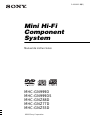 1
1
-
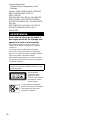 2
2
-
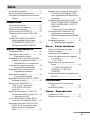 3
3
-
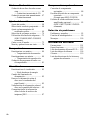 4
4
-
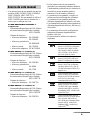 5
5
-
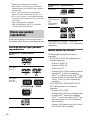 6
6
-
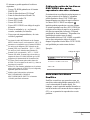 7
7
-
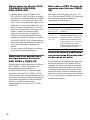 8
8
-
 9
9
-
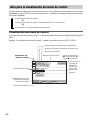 10
10
-
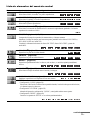 11
11
-
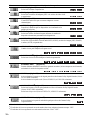 12
12
-
 13
13
-
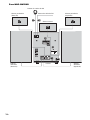 14
14
-
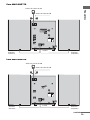 15
15
-
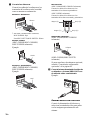 16
16
-
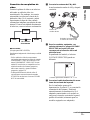 17
17
-
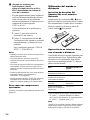 18
18
-
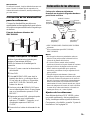 19
19
-
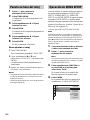 20
20
-
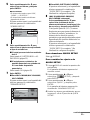 21
21
-
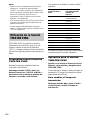 22
22
-
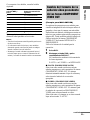 23
23
-
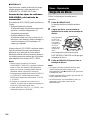 24
24
-
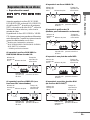 25
25
-
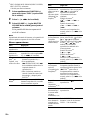 26
26
-
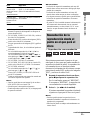 27
27
-
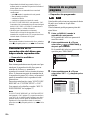 28
28
-
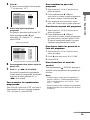 29
29
-
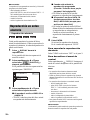 30
30
-
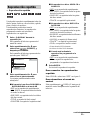 31
31
-
 32
32
-
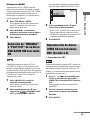 33
33
-
 34
34
-
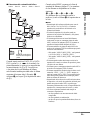 35
35
-
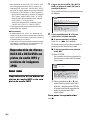 36
36
-
 37
37
-
 38
38
-
 39
39
-
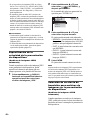 40
40
-
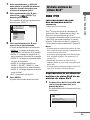 41
41
-
 42
42
-
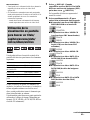 43
43
-
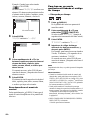 44
44
-
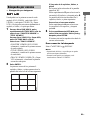 45
45
-
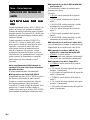 46
46
-
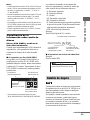 47
47
-
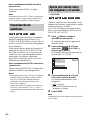 48
48
-
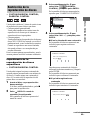 49
49
-
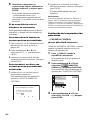 50
50
-
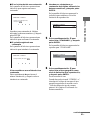 51
51
-
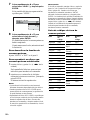 52
52
-
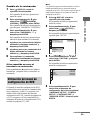 53
53
-
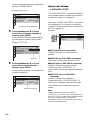 54
54
-
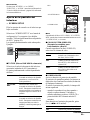 55
55
-
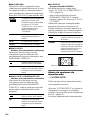 56
56
-
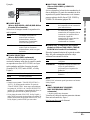 57
57
-
 58
58
-
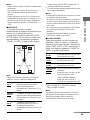 59
59
-
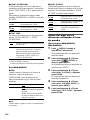 60
60
-
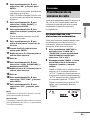 61
61
-
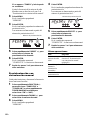 62
62
-
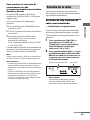 63
63
-
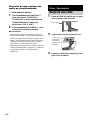 64
64
-
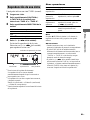 65
65
-
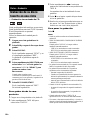 66
66
-
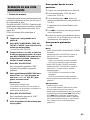 67
67
-
 68
68
-
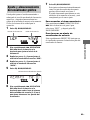 69
69
-
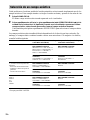 70
70
-
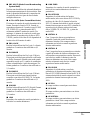 71
71
-
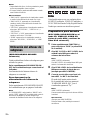 72
72
-
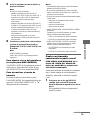 73
73
-
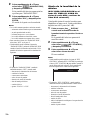 74
74
-
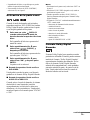 75
75
-
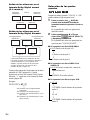 76
76
-
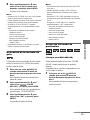 77
77
-
 78
78
-
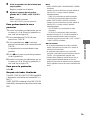 79
79
-
 80
80
-
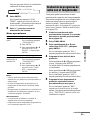 81
81
-
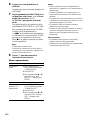 82
82
-
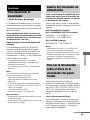 83
83
-
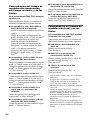 84
84
-
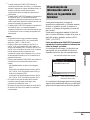 85
85
-
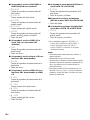 86
86
-
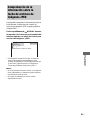 87
87
-
 88
88
-
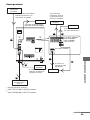 89
89
-
 90
90
-
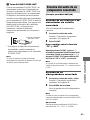 91
91
-
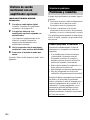 92
92
-
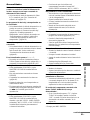 93
93
-
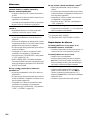 94
94
-
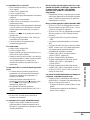 95
95
-
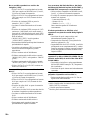 96
96
-
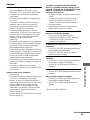 97
97
-
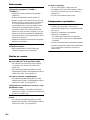 98
98
-
 99
99
-
 100
100
-
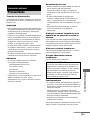 101
101
-
 102
102
-
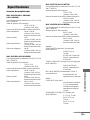 103
103
-
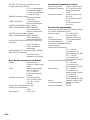 104
104
-
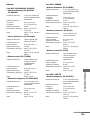 105
105
-
 106
106
-
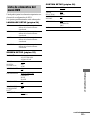 107
107
-
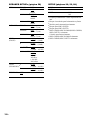 108
108
-
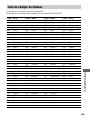 109
109
-
 110
110
-
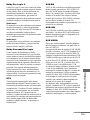 111
111
-
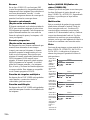 112
112
-
 113
113
-
 114
114
-
 115
115
-
 116
116
Sony MHC-GNZ88D Instrucciones de operación
- Categoría
- Reproductores de DVD
- Tipo
- Instrucciones de operación
- Este manual también es adecuado para
Artículos relacionados
-
Sony MHC-WZ88D Instrucciones de operación
-
Sony MHC-GNZ888D Instrucciones de operación
-
Sony MHC-GN1000D Instrucciones de operación
-
Sony MHC-GNV111D Instrucciones de operación
-
Sony CMT-DH3 Instrucciones de operación
-
Sony CMT-DH5BT Manual de usuario
-
Sony MHC-GZR5D Instrucciones de operación
-
Sony MHC-GTX777 Manual de usuario
-
Sony MHC-GNX100 Instrucciones de operación
-
Sony MHC-WZ80D Instrucciones de operación